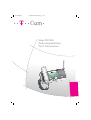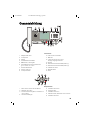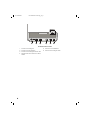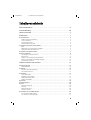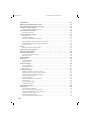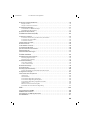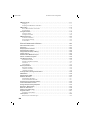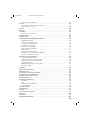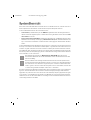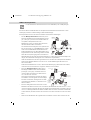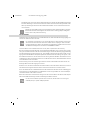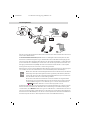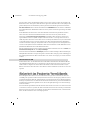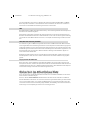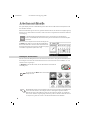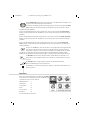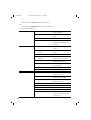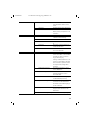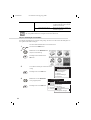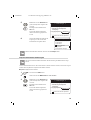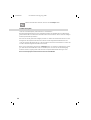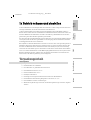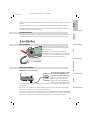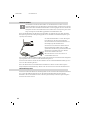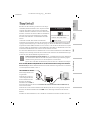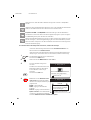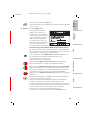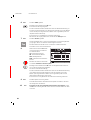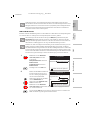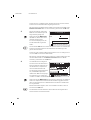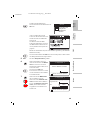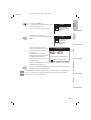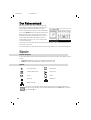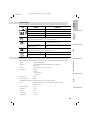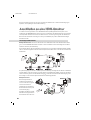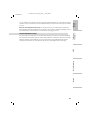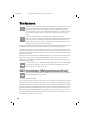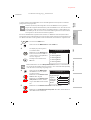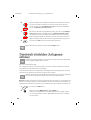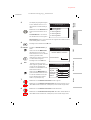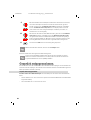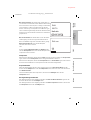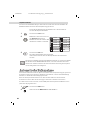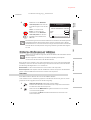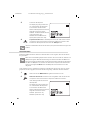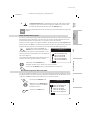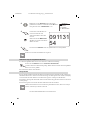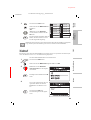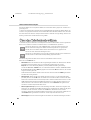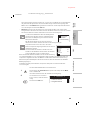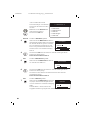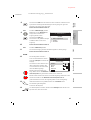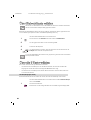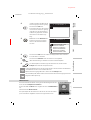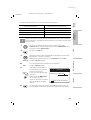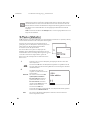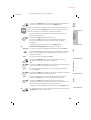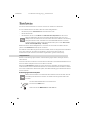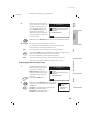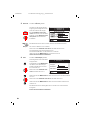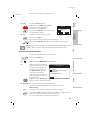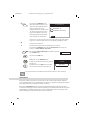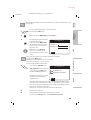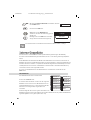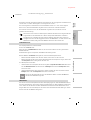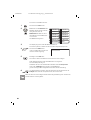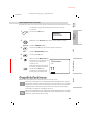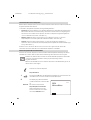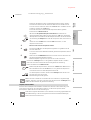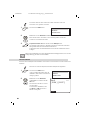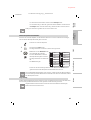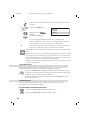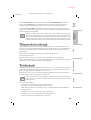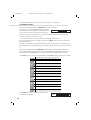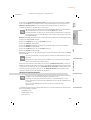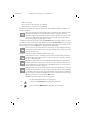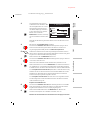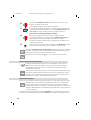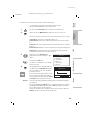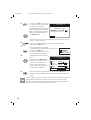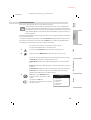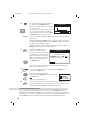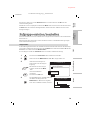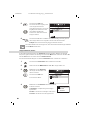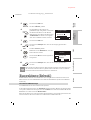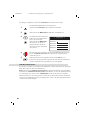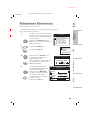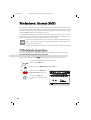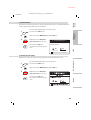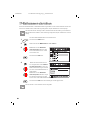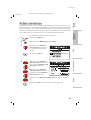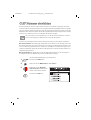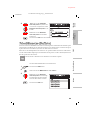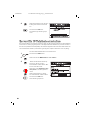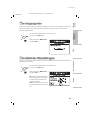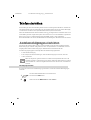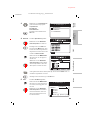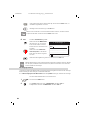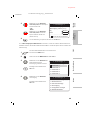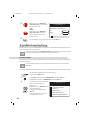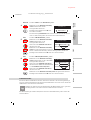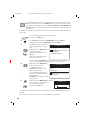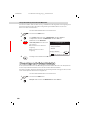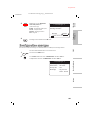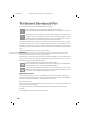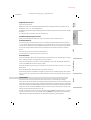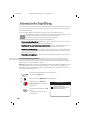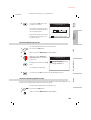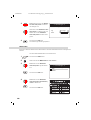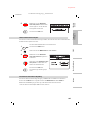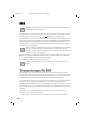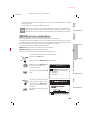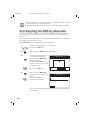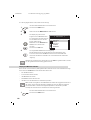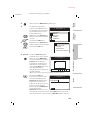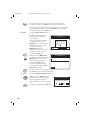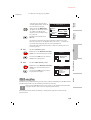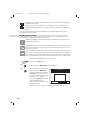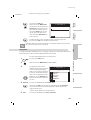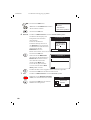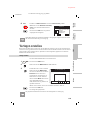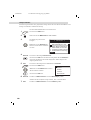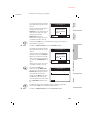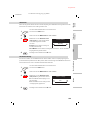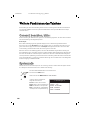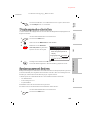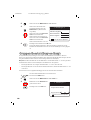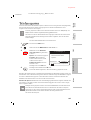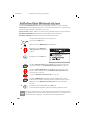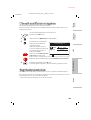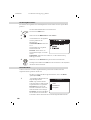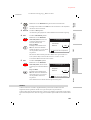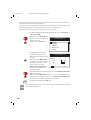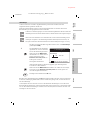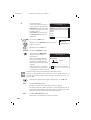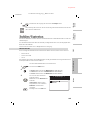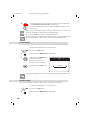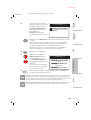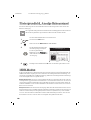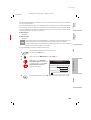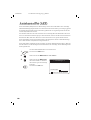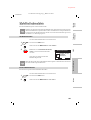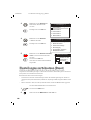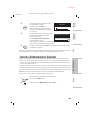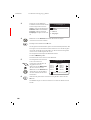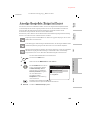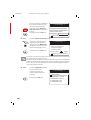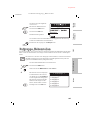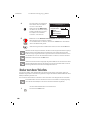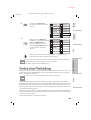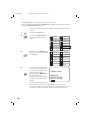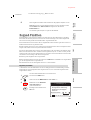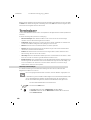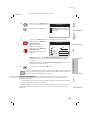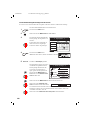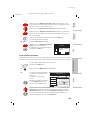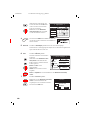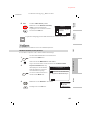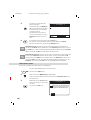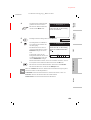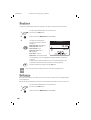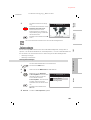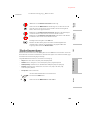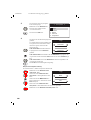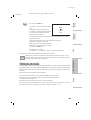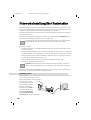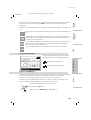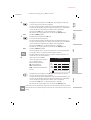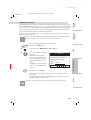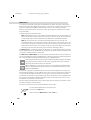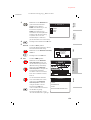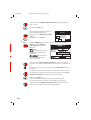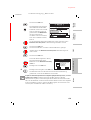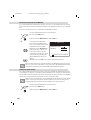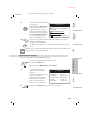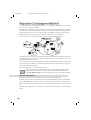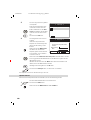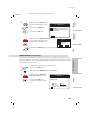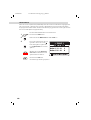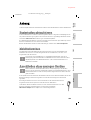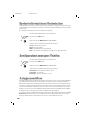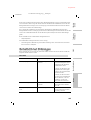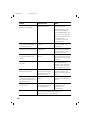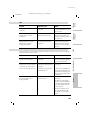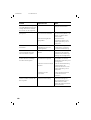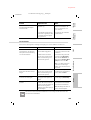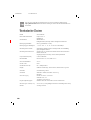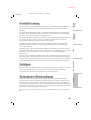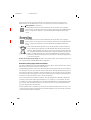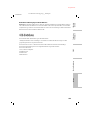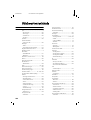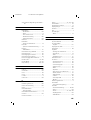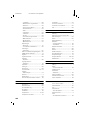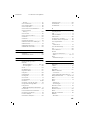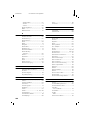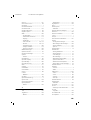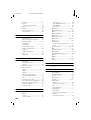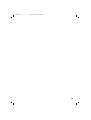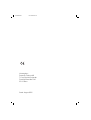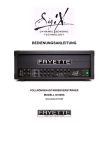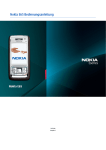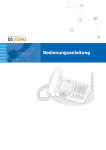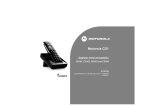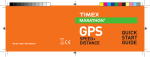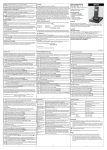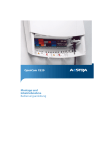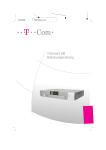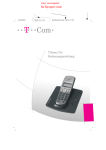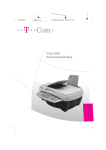Download Pro 800 D ohne Konfg.book
Transcript
27.07.2005 Pro 800 D ohne Konfg_U_1.fm Sinus PRO 800 Bedienungsanleitung Teil 1: Basisstation 27.07.2005 Pro 800 D ohne Konfg_U_2.fm Sicherheitshinweise Beachten Sie beim Aufstellen, Anschließen und Bedienen des Sinus PRO 800 unbedingt die folgenden Hinweise: ■ Stellen Sie die Basisstation auf eine rutschfeste Unterlage! ■ Verlegen Sie die Anschlussschnüre unfallsicher! ■ Stellen Sie die Basisstation entfernt von – Wärmequellen, – direkter Sonneneinstrahlung, – anderen elektrischen Geräten auf. ■ Schützen Sie das Sinus PRO 800 vor Nässe, Staub, aggressiven Flüssigkeiten und Dämpfen. ■ Schließen Sie die Anschlussschnüre nur an den dafür vorgesehenen Dosen an. ■ Schließen Sie nur zugelassenes Zubehör an. ■ Niemals – das Sinus PRO 800 selbst öffnen! – Steckkontakte mit spitzen und metallischen Gegenständen berühren! – das Sinus PRO 800 an den Anschlussschüren tragen! ■ Reinigen Sie das Sinus PRO 800 mit einem weichen, feuchten Tuch. Scharfe Reinigungsmittel oder Lösungsmittel sind nicht geeignet. ■ Benutzen Sie das Sinus PRO 800 nicht in Feuchträumen (z. B. Bad) oder in explosionsgefährdeten Bereichen. ■ Das Sinus PRO 800 nur mit dem mitgelieferten Netzgerät betreiben. Das Netzgerät nicht mit nassen Händen anfassen. ■ Funknetze können leicht abgehört werden oder Zugang für Hacker (unbefugte Eindringlinge) gewähren. Setzen Sie alle in der Anleitung beschriebenen Sicherheitsmaßnahmen ein. ■ Das Gerät darf nur von autorisiertem Service-Personal repariert werden. ■ Es ist erwiesen, dass in bestimmten Fällen medizinische Geräte durch eingeschaltete Funknetze beeinflusst werden können. Halten Sie deshalb bei der Verwendung von Mobilteilen innerhalb medizinischer Einrichtungen die Bestimmungen der jeweiligen Institute ein. ■ Verbrauchte Akkus bitte vorschriftsmäßig entsorgen (kein Hausmüll!). ■ Eine Haftung der Deutschen Telekom AG für Schäden aus nicht bestimmungsgemäßem Gebrauch des Sinus PRO 800 kann nicht übernommen werden. Bitte klappen Sie diese Seite nach außen auf. II 27.07.2005 Pro 800 D ohne Konfg_U_3-4.fm Gesamtabbildung Menü 10 18 17 16 15 13 14 12 11 Basisstation 1. 2. 3. 4. 5. 6. Ablageschale Hörer Lautsprecher Display Kurzwahltaste für Zielwahl Wähltastatur, Texteingabe Kontrolllampe für ankommenden Ruf: grün = extern, rot = intern 7. Antenne Basisstation 8. Taste für Internruf 9. Lautsprechertaste 10. Taste für Stummschalten 11. Mikrofon 12. T-Taste für Dienste von T-Com; Anzeige Entgangene Anrufe 13. R-Taste 14. Einstellen der Hörerlautstärke/Rufton (–) 15. Einstellen der Hörerlautstärke/Rufton (+) 16. Telefonbuch-Taste 17. Navigatorblock 18. Hörer Menü Navigatorblock 1. Menü-Taste zum Aufrufen der Menüs 2. Pfeiltaste nach oben 3. Korrekturtaste für Eingaben, eine Ebene zurück im Menü 4. OK-Taste, Bestätigen 5. 6. 7. 8. 9. Pfeiltaste nach rechts Auflegen-Taste Pfeiltaste nach unten Abheben-Taste, Abbrechen einer Funktion Pfeiltaste nach links III 27.07.2005 Pro 800 D ohne Konfg_U_3- WAN LAN Geräteansicht von hinten 1. 2. 3. 4. IV Anschluss für Netzgerät Anschluss für DSL-Modem Anschluss für kabelgebundenes LAN Abgedeckter Serviceanschluss. Nicht öffnen! 5. Anschluss zum ISDN-Netz 6. Anschluss für analoges Gerät 26.08.2005 Pro 800 D ohne KonfgIVZ.fm Inhaltsverzeichnis Sicherheitshinweise . . . . . . . . . . . . . . . . . . . . . . . . . . . . . . . . . . . . . . . . . . . . . . . . . . . . . II Gesamtabbildung . . . . . . . . . . . . . . . . . . . . . . . . . . . . . . . . . . . . . . . . . . . . . . . . . . . . . . III Inhaltsverzeichnis . . . . . . . . . . . . . . . . . . . . . . . . . . . . . . . . . . . . . . . . . . . . . . . . . . . . . . . V Willkommen . . . . . . . . . . . . . . . . . . . . . . . . . . . . . . . . . . . . . . . . . . . . . . . . . . . . . . . . . . . . 1 Systemübersicht . . . . . . . . . . . . . . . . . . . . . . . . . . . . . . . . . . . . . . . . . . . . . . . . . . . . . . . . . . . . . . 2 ISDN-Anschlussmöglichkeiten . . . . . . . . . . . . . . . . . . . . . . . . . . . . . . . . . . . . . . . . . . . . . . . . . . . . . . . . . 3 Internet-Telefonie . . . . . . . . . . . . . . . . . . . . . . . . . . . . . . . . . . . . . . . . . . . . . . . . . . . . . . . . . . . . . . . . . . . . . 4 Einsatzmöglichkeiten . . . . . . . . . . . . . . . . . . . . . . . . . . . . . . . . . . . . . . . . . . . . . . . . . . . . . . . . . . . . . . . . . 5 Netzwerkstruktur des LAN . . . . . . . . . . . . . . . . . . . . . . . . . . . . . . . . . . . . . . . . . . . . . . . . . . . . . . . . . . . . . 6 Sicherheit im Funknetz: Verschlüsseln . . . . . . . . . . . . . . . . . . . . . . . . . . . . . . . . . . . . . . . . . . . . 6 WEP . . . . . . . . . . . . . . . . . . . . . . . . . . . . . . . . . . . . . . . . . . . . . . . . . . . . . . . . . . . . . . . . . . . . . . . . . . . . . . . . 7 WPA, WPA mit Preshared Key und WPA 2 . . . . . . . . . . . . . . . . . . . . . . . . . . . . . . . . . . . . . . . . . . . . . . . 7 Zugangskontrolle über MAC-Filter . . . . . . . . . . . . . . . . . . . . . . . . . . . . . . . . . . . . . . . . . . . . . . . . . . . . . . 7 Sicherheit im öffentlichen Netz . . . . . . . . . . . . . . . . . . . . . . . . . . . . . . . . . . . . . . . . . . . . . . . . . . 7 Arbeiten mit Menüs . . . . . . . . . . . . . . . . . . . . . . . . . . . . . . . . . . . . . . . . . . . . . . . . . . . . . . . . . . . . 8 Der Navigator: Tastenfunktionen . . . . . . . . . . . . . . . . . . . . . . . . . . . . . . . . . . . . . . . . . . . . . . . . . . . . . . . 8 Menüstruktur . . . . . . . . . . . . . . . . . . . . . . . . . . . . . . . . . . . . . . . . . . . . . . . . . . . . . . . . . . . . . . . . . . . . . . . . 9 Beispiel 1: Durchhangeln durch das Menü . . . . . . . . . . . . . . . . . . . . . . . . . . . . . . . . . . . . . . . . . . . . . 12 Beispiel 2: Direktaufruf durch Zifferneingabe . . . . . . . . . . . . . . . . . . . . . . . . . . . . . . . . . . . . . . . . . . . 13 So sollten Sie vorgehen . . . . . . . . . . . . . . . . . . . . . . . . . . . . . . . . . . . . . . . . . . . . . . . . . . . . . . . . . . . . . . 14 In Betrieb nehmen und einstellen . . . . . . . . . . . . . . . . . . . . . . . . . . . . . . . . . . . . . . . . 15 Verpackungsinhalt . . . . . . . . . . . . . . . . . . . . . . . . . . . . . . . . . . . . . . . . . . . . . . . . . . . . . . . . . . . 15 Gerät auspacken . . . . . . . . . . . . . . . . . . . . . . . . . . . . . . . . . . . . . . . . . . . . . . . . . . . . . . . . . . . . . . . . . . . . 15 Aufstellort . . . . . . . . . . . . . . . . . . . . . . . . . . . . . . . . . . . . . . . . . . . . . . . . . . . . . . . . . . . . . . . . . . . 16 Verpackungsinhalt überprüfen . . . . . . . . . . . . . . . . . . . . . . . . . . . . . . . . . . . . . . . . . . . . . . . . . . . . . . . . 16 Schutzfolien entfernen . . . . . . . . . . . . . . . . . . . . . . . . . . . . . . . . . . . . . . . . . . . . . . . . . . . . . . . . . . . . . . . 17 Anschließen . . . . . . . . . . . . . . . . . . . . . . . . . . . . . . . . . . . . . . . . . . . . . . . . . . . . . . . . . . . . . . . . . 17 Hörer anschließen . . . . . . . . . . . . . . . . . . . . . . . . . . . . . . . . . . . . . . . . . . . . . . . . . . . . . . . . . . . . . . . . . . . 17 Basisstation anschließen . . . . . . . . . . . . . . . . . . . . . . . . . . . . . . . . . . . . . . . . . . . . . . . . . . . . . . . . . . . . . 17 Kabelverbindungen lösen . . . . . . . . . . . . . . . . . . . . . . . . . . . . . . . . . . . . . . . . . . . . . . . . . . . . . . . . . . . . 18 Netzteil anschließen . . . . . . . . . . . . . . . . . . . . . . . . . . . . . . . . . . . . . . . . . . . . . . . . . . . . . . . . . . . . . . . . . 18 EasyInstall . . . . . . . . . . . . . . . . . . . . . . . . . . . . . . . . . . . . . . . . . . . . . . . . . . . . . . . . . . . . . . . . . . . 19 Der Ruhezustand . . . . . . . . . . . . . . . . . . . . . . . . . . . . . . . . . . . . . . . . . . . . . . . . . . . . . . . . . . . . . 28 Signale . . . . . . . . . . . . . . . . . . . . . . . . . . . . . . . . . . . . . . . . . . . . . . . . . . . . . . . . . . . . . . . . . . . . . 28 Akkustische Signale . . . . . . . . . . . . . . . . . . . . . . . . . . . . . . . . . . . . . . . . . . . . . . . . . . . . . . . . . . . . . . . . . 28 Symbole . . . . . . . . . . . . . . . . . . . . . . . . . . . . . . . . . . . . . . . . . . . . . . . . . . . . . . . . . . . . . . . . . . . . . . . . . . . . 28 Werkseinstellungen . . . . . . . . . . . . . . . . . . . . . . . . . . . . . . . . . . . . . . . . . . . . . . . . . . . . . . . . . . . . . . . . . . 29 Optische Signale . . . . . . . . . . . . . . . . . . . . . . . . . . . . . . . . . . . . . . . . . . . . . . . . . . . . . . . . . . . . . . . . . . . . 29 Anschließen an eine ISDN- Struktur . . . . . . . . . . . . . . . . . . . . . . . . . . . . . . . . . . . . . . . . . . . . . 30 Am durchgeschleiften S0-Bus . . . . . . . . . . . . . . . . . . . . . . . . . . . . . . . . . . . . . . . . . . . . . . . . . . . . . . . . 30 An Telekommunikationsanlage . . . . . . . . . . . . . . . . . . . . . . . . . . . . . . . . . . . . . . . . . . . . . . . . . . . . . . . 31 V 26.08.2005 Pro 800 D ohne KonfgIVZ.fm Telefonieren . . . . . . . . . . . . . . . . . . . . . . . . . . . . . . . . . . . . . . . . . . . . . . . . . . . . . . . . . . . . 32 MSN einrichten (Mehrgeräteanschluss) . . . . . . . . . . . . . . . . . . . . . . . . . . . . . . . . . . . . . . . . . . Durchwahl einrichten (Anlagenanschluss) . . . . . . . . . . . . . . . . . . . . . . . . . . . . . . . . . . . . . . . Gespräch entgegennehmen. . . . . . . . . . . . . . . . . . . . . . . . . . . . . . . . . . . . . . . . . . . . . . . . . . . . Gespräch direkt entgegennehmen . . . . . . . . . . . . . . . . . . . . . . . . . . . . . . . . . . . . . . . . . . . . . . . . . . . . Automatische Rufannahme . . . . . . . . . . . . . . . . . . . . . . . . . . . . . . . . . . . . . . . . . . . . . . . . . . . . Gespräch heranholen . . . . . . . . . . . . . . . . . . . . . . . . . . . . . . . . . . . . . . . . . . . . . . . . . . . . . . . . . . . . . . . Externe Rufnummer wählen . . . . . . . . . . . . . . . . . . . . . . . . . . . . . . . . . . . . . . . . . . . . . . . . . . . Direkt wählen . . . . . . . . . . . . . . . . . . . . . . . . . . . . . . . . . . . . . . . . . . . . . . . . . . . . . . . . . . . . . . . . . . . . . . . Vorbereitend wählen . . . . . . . . . . . . . . . . . . . . . . . . . . . . . . . . . . . . . . . . . . . . . . . . . . . . . . . . . . . . . . . . Über die Anrufliste wählen (Logbuch) . . . . . . . . . . . . . . . . . . . . . . . . . . . . . . . . . . . . . . . . . . . . . . . . . ................................................................................... Über Anrufliste mit geänderter Rufnummer wählen . . . . . . . . . . . . . . . . . . . . . . . . . . . . . . . . . . . . . Wahlwiederholung der letztgewählten Rufnummer . . . . . . . . . . . . . . . . . . . . . . . . . . . . . . . . . . . . . Anonym anrufen . . . . . . . . . . . . . . . . . . . . . . . . . . . . . . . . . . . . . . . . . . . . . . . . . . . . . . . . . . . . . . . . . . . . Notruf . . . . . . . . . . . . . . . . . . . . . . . . . . . . . . . . . . . . . . . . . . . . . . . . . . . . . . . . . . . . . . . . . . . . . . Weitervermitteln bei keiner Eingabe . . . . . . . . . . . . . . . . . . . . . . . . . . . . . . . . . . . . . . . . . . . . . . . . . . . Über das Telefonbuch wählen . . . . . . . . . . . . . . . . . . . . . . . . . . . . . . . . . . . . . . . . . . . . . . . . . . Über Zielwahltaste wählen . . . . . . . . . . . . . . . . . . . . . . . . . . . . . . . . . . . . . . . . . . . . . . . . . . . . . Über die T-Taste wählen . . . . . . . . . . . . . . . . . . . . . . . . . . . . . . . . . . . . . . . . . . . . . . . . . . . . . . . Anrufliste (Entgangene Anrufe) . . . . . . . . . . . . . . . . . . . . . . . . . . . . . . . . . . . . . . . . . . . . . . . . . . . . . . . Menü der T-Taste . . . . . . . . . . . . . . . . . . . . . . . . . . . . . . . . . . . . . . . . . . . . . . . . . . . . . . . . . . . . . . . . . . . R-Taste (Makeln) . . . . . . . . . . . . . . . . . . . . . . . . . . . . . . . . . . . . . . . . . . . . . . . . . . . . . . . . . . . . . Konferenz . . . . . . . . . . . . . . . . . . . . . . . . . . . . . . . . . . . . . . . . . . . . . . . . . . . . . . . . . . . . . . . . . . . Gruppenkonferenz . . . . . . . . . . . . . . . . . . . . . . . . . . . . . . . . . . . . . . . . . . . . . . . . . . . . . . . . . . . . . . . . . . Sofortkonferenz . . . . . . . . . . . . . . . . . . . . . . . . . . . . . . . . . . . . . . . . . . . . . . . . . . . . . . . . . . . . . . . . . . . . . Interne Gespräche . . . . . . . . . . . . . . . . . . . . . . . . . . . . . . . . . . . . . . . . . . . . . . . . . . . . . . . . . . . Das Internfenster . . . . . . . . . . . . . . . . . . . . . . . . . . . . . . . . . . . . . . . . . . . . . . . . . . . . . . . . . . . . . . . . . . . . Ein Mobilteil anrufen . . . . . . . . . . . . . . . . . . . . . . . . . . . . . . . . . . . . . . . . . . . . . . . . . . . . . . . . . . . . . . . . Rückruf intern . . . . . . . . . . . . . . . . . . . . . . . . . . . . . . . . . . . . . . . . . . . . . . . . . . . . . . . . . . . . . . . . . . . . . . Gesprächsfunktionen . . . . . . . . . . . . . . . . . . . . . . . . . . . . . . . . . . . . . . . . . . . . . . . . . . . . . . . . . Abweisen/Umleiten eines internen Rufes . . . . . . . . . . . . . . . . . . . . . . . . . . . . . . . . . . . . . . . . . . . . . . Externes Gespräch halten und extern makeln . . . . . . . . . . . . . . . . . . . . . . . . . . . . . . . . . . . . . . . . . . Telefonbuch während eines Gespräches . . . . . . . . . . . . . . . . . . . . . . . . . . . . . . . . . . . . . . . . . . . . . . Gespräch extern vermitteln . . . . . . . . . . . . . . . . . . . . . . . . . . . . . . . . . . . . . . . . . . . . . . . . . . . . . . . . . . . Konferenz aufbauen . . . . . . . . . . . . . . . . . . . . . . . . . . . . . . . . . . . . . . . . . . . . . . . . . . . . . . . . . . . . . . . . . Externes Gespräch intern weiterleiten . . . . . . . . . . . . . . . . . . . . . . . . . . . . . . . . . . . . . . . . . . . . . . . . . Fangschaltung . . . . . . . . . . . . . . . . . . . . . . . . . . . . . . . . . . . . . . . . . . . . . . . . . . . . . . . . . . . . . . . . . . . . . . Stumm schalten (Taste) . . . . . . . . . . . . . . . . . . . . . . . . . . . . . . . . . . . . . . . . . . . . . . . . . . . . . . . . . . . . . . Lautstärke über Taste . . . . . . . . . . . . . . . . . . . . . . . . . . . . . . . . . . . . . . . . . . . . . . . . . . . . . . . . . . . . . . . Türsprecheinrichtung . . . . . . . . . . . . . . . . . . . . . . . . . . . . . . . . . . . . . . . . . . . . . . . . . . . . . . . . . Telefonbuch . . . . . . . . . . . . . . . . . . . . . . . . . . . . . . . . . . . . . . . . . . . . . . . . . . . . . . . . . . . . . . . . . Text und Zahlen schreiben . . . . . . . . . . . . . . . . . . . . . . . . . . . . . . . . . . . . . . . . . . . . . . . . . . . . . . . . . . . Rufnummern im Telefonbuch einrichten . . . . . . . . . . . . . . . . . . . . . . . . . . . . . . . . . . . . . . . . . . . . . . . Speichern beenden für Telefonbucheintrag . . . . . . . . . . . . . . . . . . . . . . . . . . . . . . . . . . . . . . . . . . . . Telefonbucheintrag ändern . . . . . . . . . . . . . . . . . . . . . . . . . . . . . . . . . . . . . . . . . . . . . . . . . . . . . . . . . . Telefonbucheintrag löschen . . . . . . . . . . . . . . . . . . . . . . . . . . . . . . . . . . . . . . . . . . . . . . . . . . . . . . . . . Liste der Telefonbucheinträge aufrufen . . . . . . . . . . . . . . . . . . . . . . . . . . . . . . . . . . . . . . . . . . . . . . . . VI 32 34 36 36 38 38 39 39 40 41 41 41 42 42 43 44 44 48 48 48 49 52 54 54 58 60 60 61 61 63 63 64 64 65 66 67 67 68 68 69 69 70 71 74 74 77 78 26.08.2005 Pro 800 D ohne KonfgIVZ.fm Rufgruppe erstellen/bearbeiten . . . . . . . . . . . . . . . . . . . . . . . . . . . . . . . . . . . . . . . . . . . . . . . . 79 Gruppe erstellen . . . . . . . . . . . . . . . . . . . . . . . . . . . . . . . . . . . . . . . . . . . . . . . . . . . . . . . . . . . . . . . . . . . . 79 Gruppe umbenennen, löschen . . . . . . . . . . . . . . . . . . . . . . . . . . . . . . . . . . . . . . . . . . . . . . . . . . . . . . . . 80 Kurzwahltaste (Zielwahl) . . . . . . . . . . . . . . . . . . . . . . . . . . . . . . . . . . . . . . . . . . . . . . . . . . . . . . . 81 Kurzwahltaste mit Wahlziel belegen . . . . . . . . . . . . . . . . . . . . . . . . . . . . . . . . . . . . . . . . . . . . . . . . . . . 81 Zielwahltaste ändern/löschen . . . . . . . . . . . . . . . . . . . . . . . . . . . . . . . . . . . . . . . . . . . . . . . . . . . . . . . . 82 Rufnummern übernehmen . . . . . . . . . . . . . . . . . . . . . . . . . . . . . . . . . . . . . . . . . . . . . . . . . . . . . 83 Telefonieren: Internet (VoIP) . . . . . . . . . . . . . . . . . . . . . . . . . . . . . . . . . . . . . . . . . . . . 84 IP-Telefonie einstellen . . . . . . . . . . . . . . . . . . . . . . . . . . . . . . . . . . . . . . . . . . . . . . . . . . . . . . . . . 84 IP-Telefonie Konvertierungsschlüssel ein-/ausschalten . . . . . . . . . . . . . . . . . . . . . . . . . . . . . . . . . . 84 IP-Telefonie ein-/ausschalten . . . . . . . . . . . . . . . . . . . . . . . . . . . . . . . . . . . . . . . . . . . . . . . . . . . . . . . . . 85 IP-Telefonie umleiten . . . . . . . . . . . . . . . . . . . . . . . . . . . . . . . . . . . . . . . . . . . . . . . . . . . . . . . . . . . . . . . . 85 IP-Rufnummer einrichten . . . . . . . . . . . . . . . . . . . . . . . . . . . . . . . . . . . . . . . . . . . . . . . . . . . . . . 86 Rufziel einrichten . . . . . . . . . . . . . . . . . . . . . . . . . . . . . . . . . . . . . . . . . . . . . . . . . . . . . . . . . . . . . 87 CLIP Nummer einrichten . . . . . . . . . . . . . . . . . . . . . . . . . . . . . . . . . . . . . . . . . . . . . . . . . . . . . . 88 Prioritätsnetze (Rufliste) . . . . . . . . . . . . . . . . . . . . . . . . . . . . . . . . . . . . . . . . . . . . . . . . . . . . . . . 89 Server für IP-Telefonie einstellen . . . . . . . . . . . . . . . . . . . . . . . . . . . . . . . . . . . . . . . . . . . . . . . . 90 Übertragungsrate . . . . . . . . . . . . . . . . . . . . . . . . . . . . . . . . . . . . . . . . . . . . . . . . . . . . . . . . . . . . 91 Übersicht der Einstellungen . . . . . . . . . . . . . . . . . . . . . . . . . . . . . . . . . . . . . . . . . . . . . . . . . . . . 91 Telefon einrichten . . . . . . . . . . . . . . . . . . . . . . . . . . . . . . . . . . . . . . . . . . . . . . . . . . . . . . 92 Amtsberechtigungen einrichten . . . . . . . . . . . . . . . . . . . . . . . . . . . . . . . . . . . . . . . . . . . . . . . . 92 Berechtigungen einrichten . . . . . . . . . . . . . . . . . . . . . . . . . . . . . . . . . . . . . . . . . . . . . . . . . . . . . . . . . . . 92 Berechtigungen zuweisen . . . . . . . . . . . . . . . . . . . . . . . . . . . . . . . . . . . . . . . . . . . . . . . . . . . . . . . . . . . . 94 Anrufweiterschaltung . . . . . . . . . . . . . . . . . . . . . . . . . . . . . . . . . . . . . . . . . . . . . . . . . . . . . . . . . 96 Intern weiterschalten . . . . . . . . . . . . . . . . . . . . . . . . . . . . . . . . . . . . . . . . . . . . . . . . . . . . . . . . . . . . . . . . . 96 Im Amt weiterschalten . . . . . . . . . . . . . . . . . . . . . . . . . . . . . . . . . . . . . . . . . . . . . . . . . . . . . . . . . . . . . . . 97 Rufnummernanzeige . . . . . . . . . . . . . . . . . . . . . . . . . . . . . . . . . . . . . . . . . . . . . . . . . . . . . . . . . . 99 Anonym anrufen . . . . . . . . . . . . . . . . . . . . . . . . . . . . . . . . . . . . . . . . . . . . . . . . . . . . . . . . . . . . . . 99 Diensttyp (a/b-Schnittstelle) . . . . . . . . . . . . . . . . . . . . . . . . . . . . . . . . . . . . . . . . . . . . . . . . . . . 100 Anonym dauerhaft ein-/ausschalten über Menü-Taste . . . . . . . . . . . . . . . . . . . . . . . . . . . . . . . . . . 100 Konfiguration anzeigen . . . . . . . . . . . . . . . . . . . . . . . . . . . . . . . . . . . . . . . . . . . . . . . . . . . . . . . 101 Telefonieren über das a/b-Port . . . . . . . . . . . . . . . . . . . . . . . . . . . . . . . . . . . . . . . . . . . . . . . . 102 Telefonieren . . . . . . . . . . . . . . . . . . . . . . . . . . . . . . . . . . . . . . . . . . . . . . . . . . . . . . . . . . . . . . . . . . . . . . . 102 Faxnachrichten . . . . . . . . . . . . . . . . . . . . . . . . . . . . . . . . . . . . . . . . . . . . . . . . . . . . . . . . . . . . . . . . . . . . 103 Automatische Begrüßung aufnehmen . . . . . . . . . . . . . . . . . . . . . . . . . . . . . . . . . . . . . . . . . . . . . . . . 104 Automatische Begrüßung wiedergeben . . . . . . . . . . . . . . . . . . . . . . . . . . . . . . . . . . . . . . . . . . . . . . . 105 Automatische Begrüßung Tag/Nacht einstellen . . . . . . . . . . . . . . . . . . . . . . . . . . . . . . . . . . . . . . . . 105 Rufziel zuteilen . . . . . . . . . . . . . . . . . . . . . . . . . . . . . . . . . . . . . . . . . . . . . . . . . . . . . . . . . . . . . . . . . . . . . 106 Weitervermitteln bei keiner Eingabe . . . . . . . . . . . . . . . . . . . . . . . . . . . . . . . . . . . . . . . . . . . . . . . . . . 107 Einschalten der Automatischen Begrüßung . . . . . . . . . . . . . . . . . . . . . . . . . . . . . . . . . . . . . . . . . . . 107 SMS . . . . . . . . . . . . . . . . . . . . . . . . . . . . . . . . . . . . . . . . . . . . . . . . . . . . . . . . . . . . . . . . . . 108 Voraussetzungen für SMS . . . . . . . . . . . . . . . . . . . . . . . . . . . . . . . . . . . . . . . . . . . . . . . . . . . . 108 SMS-Zentrum einrichten . . . . . . . . . . . . . . . . . . . . . . . . . . . . . . . . . . . . . . . . . . . . . . . . . . . . . . 109 Zum Empfang von SMS an-/abmelden . . . . . . . . . . . . . . . . . . . . . . . . . . . . . . . . . . . . . . . . . . 110 Die SMS-Menüs . . . . . . . . . . . . . . . . . . . . . . . . . . . . . . . . . . . . . . . . . . . . . . . . . . . . . . . . . . . . . 111 VII 26.08.2005 Pro 800 D ohne KonfgIVZ.fm SMS empfangen . . . . . . . . . . . . . . . . . . . . . . . . . . . . . . . . . . . . . . . . . . . . . . . . . . . . . . . . . . . . Eingang . . . . . . . . . . . . . . . . . . . . . . . . . . . . . . . . . . . . . . . . . . . . . . . . . . . . . . . . . . . . . . . . . . . . . . . . . . . Empfangene SMS weiter verwenden . . . . . . . . . . . . . . . . . . . . . . . . . . . . . . . . . . . . . . . . . . . . . . . . . SMS senden . . . . . . . . . . . . . . . . . . . . . . . . . . . . . . . . . . . . . . . . . . . . . . . . . . . . . . . . . . . . . . . . Neue SMS schreiben und senden . . . . . . . . . . . . . . . . . . . . . . . . . . . . . . . . . . . . . . . . . . . . . . . . . . . Ausgangskorb . . . . . . . . . . . . . . . . . . . . . . . . . . . . . . . . . . . . . . . . . . . . . . . . . . . . . . . . . . . . . . . . . . . . . Vorlagen erstellen . . . . . . . . . . . . . . . . . . . . . . . . . . . . . . . . . . . . . . . . . . . . . . . . . . . . . . . . . . . Vorlage erstellen . . . . . . . . . . . . . . . . . . . . . . . . . . . . . . . . . . . . . . . . . . . . . . . . . . . . . . . . . . . . . . . . . . . Vorlagen verwenden . . . . . . . . . . . . . . . . . . . . . . . . . . . . . . . . . . . . . . . . . . . . . . . . . . . . . . . . . . . . . . . SMS-Einstellungen . . . . . . . . . . . . . . . . . . . . . . . . . . . . . . . . . . . . . . . . . . . . . . . . . . . . . . . . . . Hinweiston einstellen . . . . . . . . . . . . . . . . . . . . . . . . . . . . . . . . . . . . . . . . . . . . . . . . . . . . . . . . . . . . . . . Automatische Anzeige . . . . . . . . . . . . . . . . . . . . . . . . . . . . . . . . . . . . . . . . . . . . . . . . . . . . . . . . . . . . . . Hinweisdauer . . . . . . . . . . . . . . . . . . . . . . . . . . . . . . . . . . . . . . . . . . . . . . . . . . . . . . . . . . . . . . . . . . . . . . 111 111 112 115 116 117 119 119 120 122 122 123 123 Weitere Funktionen des Telefons . . . . . . . . . . . . . . . . . . . . . . . . . . . . . . . . . . . . . . . 124 Generell beachten, bitte: . . . . . . . . . . . . . . . . . . . . . . . . . . . . . . . . . . . . . . . . . . . . . . . . . . . . . Systeminfo . . . . . . . . . . . . . . . . . . . . . . . . . . . . . . . . . . . . . . . . . . . . . . . . . . . . . . . . . . . . . . . . . Displaysprache einstellen . . . . . . . . . . . . . . . . . . . . . . . . . . . . . . . . . . . . . . . . . . . . . . . . . . . . Systempasswort ändern . . . . . . . . . . . . . . . . . . . . . . . . . . . . . . . . . . . . . . . . . . . . . . . . . . . . . . Gruppen-Besetzt (Busy-on-Busy) . . . . . . . . . . . . . . . . . . . . . . . . . . . . . . . . . . . . . . . . . . . . . . . Telefon sperren . . . . . . . . . . . . . . . . . . . . . . . . . . . . . . . . . . . . . . . . . . . . . . . . . . . . . . . . . . . . . Aufheben über Merkmal ein/aus . . . . . . . . . . . . . . . . . . . . . . . . . . . . . . . . . . . . . . . . . . . . . . Uhrzeit und Datum eingeben . . . . . . . . . . . . . . . . . . . . . . . . . . . . . . . . . . . . . . . . . . . . . . . . . . Tag/Nacht einstellen . . . . . . . . . . . . . . . . . . . . . . . . . . . . . . . . . . . . . . . . . . . . . . . . . . . . . . . . Zeitvariablen- Modus . . . . . . . . . . . . . . . . . . . . . . . . . . . . . . . . . . . . . . . . . . . . . . . . . . . . . . . . . . . . . . . Das Menü Tag/Nacht aufrufen . . . . . . . . . . . . . . . . . . . . . . . . . . . . . . . . . . . . . . . . . . . . . . . . . . . . . . 2 Zeitzone . . . . . . . . . . . . . . . . . . . . . . . . . . . . . . . . . . . . . . . . . . . . . . . . . . . . . . . . . . . . . . . . . . . . . . . . . 3 Urlaubstage . . . . . . . . . . . . . . . . . . . . . . . . . . . . . . . . . . . . . . . . . . . . . . . . . . . . . . . . . . . . . . . . . . . . . Ruftöne/Tastenton . . . . . . . . . . . . . . . . . . . . . . . . . . . . . . . . . . . . . . . . . . . . . . . . . . . . . . . . . . Ruftonart einstellen . . . . . . . . . . . . . . . . . . . . . . . . . . . . . . . . . . . . . . . . . . . . . . . . . . . . . . . . . . . . . . . . Tastenton einstellen . . . . . . . . . . . . . . . . . . . . . . . . . . . . . . . . . . . . . . . . . . . . . . . . . . . . . . . . . . . . . . . . Lautstärke einstellen . . . . . . . . . . . . . . . . . . . . . . . . . . . . . . . . . . . . . . . . . . . . . . . . . . . . . . . . . . . . . . . Hintergrundbild, Anzeige Ruhezustand . . . . . . . . . . . . . . . . . . . . . . . . . . . . . . . . . . . . . . . . . ISDN-Modus . . . . . . . . . . . . . . . . . . . . . . . . . . . . . . . . . . . . . . . . . . . . . . . . . . . . . . . . . . . . . . . . Amtskennziffer (AKZ) . . . . . . . . . . . . . . . . . . . . . . . . . . . . . . . . . . . . . . . . . . . . . . . . . . . . . . . . Mobilteil abmelden . . . . . . . . . . . . . . . . . . . . . . . . . . . . . . . . . . . . . . . . . . . . . . . . . . . . . . . . . . Alle Mobilteile abmelden . . . . . . . . . . . . . . . . . . . . . . . . . . . . . . . . . . . . . . . . . . . . . . . . . . . . . . . . . . . Einzelnes Mobilteil abmelden . . . . . . . . . . . . . . . . . . . . . . . . . . . . . . . . . . . . . . . . . . . . . . . . . . . . . . . Einstellungen zurücksetzen (Reset) . . . . . . . . . . . . . . . . . . . . . . . . . . . . . . . . . . . . . . . . . . . . Interne Rufnummern ändern . . . . . . . . . . . . . . . . . . . . . . . . . . . . . . . . . . . . . . . . . . . . . . . . . . Anzeige Gespräch: Entgelte/Dauer . . . . . . . . . . . . . . . . . . . . . . . . . . . . . . . . . . . . . . . . . . . . Rufgruppe, Nebenstellen . . . . . . . . . . . . . . . . . . . . . . . . . . . . . . . . . . . . . . . . . . . . . . . . . . . . . Ruhe vor dem Telefon . . . . . . . . . . . . . . . . . . . . . . . . . . . . . . . . . . . . . . . . . . . . . . . . . . . . . . . Parken einer Verbindung . . . . . . . . . . . . . . . . . . . . . . . . . . . . . . . . . . . . . . . . . . . . . . . . . . . . . Keypad-Funktion . . . . . . . . . . . . . . . . . . . . . . . . . . . . . . . . . . . . . . . . . . . . . . . . . . . . . . . . . . . . Keypad ein-/ausschalten . . . . . . . . . . . . . . . . . . . . . . . . . . . . . . . . . . . . . . . . . . . . . . . . . . . . . . . . . . . Terminplaner . . . . . . . . . . . . . . . . . . . . . . . . . . . . . . . . . . . . . . . . . . . . . . . . . . . . . . . . . . . . . . . Weckruf-/Termineinstellungen . . . . . . . . . . . . . . . . . . . . . . . . . . . . . . . . . . . . . . . . . . . . . . . . . . . . . . VIII 124 124 125 125 126 127 128 129 129 130 130 131 133 135 135 136 136 138 138 140 141 141 141 142 143 145 147 148 149 151 151 152 152 26.08.2005 Pro 800 D ohne KonfgIVZ.fm Tagesplaner/Terminkalender . . . . . . . . . . . . . . . . . . . . . . . . . . . . . . . . . . . . . . . . . . . . . . . . . . . . . . . . 153 Notizen . . . . . . . . . . . . . . . . . . . . . . . . . . . . . . . . . . . . . . . . . . . . . . . . . . . . . . . . . . . . . . . . . . . . 157 Neue Notiz aufnehmen, löschen, alle löschen . . . . . . . . . . . . . . . . . . . . . . . . . . . . . . . . . . . . . . . . . 157 Notiz bearbeiten, ansehen . . . . . . . . . . . . . . . . . . . . . . . . . . . . . . . . . . . . . . . . . . . . . . . . . . . . . . . . . . . 158 Rechner . . . . . . . . . . . . . . . . . . . . . . . . . . . . . . . . . . . . . . . . . . . . . . . . . . . . . . . . . . . . . . . . . . . 160 Zeitzone . . . . . . . . . . . . . . . . . . . . . . . . . . . . . . . . . . . . . . . . . . . . . . . . . . . . . . . . . . . . . . . . . . . 160 Jahrestage . . . . . . . . . . . . . . . . . . . . . . . . . . . . . . . . . . . . . . . . . . . . . . . . . . . . . . . . . . . . . . . . . . 161 Jahrestag Datum hinzufügen . . . . . . . . . . . . . . . . . . . . . . . . . . . . . . . . . . . . . . . . . . . . . . . . . . . . . . . . . 161 Einheitenrechner . . . . . . . . . . . . . . . . . . . . . . . . . . . . . . . . . . . . . . . . . . . . . . . . . . . . . . . . . . . . 163 Türsprechstelle . . . . . . . . . . . . . . . . . . . . . . . . . . . . . . . . . . . . . . . . . . . . . . . . . . . . . . . . . . . . . 165 Netzwerkeinstellung über Basisstation . . . . . . . . . . . . . . . . . . . . . . . . . . . . . . . . . . 166 LAN/WAN anschließen . . . . . . . . . . . . . . . . . . . . . . . . . . . . . . . . . . . . . . . . . . . . . . . . . . . . . . . . . . . . . 166 Anzeigen der Netzverbindung . . . . . . . . . . . . . . . . . . . . . . . . . . . . . . . . . . . . . . . . . . . . . . . . . . . . . . . 167 IP-Adressen und WAN-Zugriff . . . . . . . . . . . . . . . . . . . . . . . . . . . . . . . . . . . . . . . . . . . . . . . . . . . . . . . . 167 Sicherheitsstufe einstellen . . . . . . . . . . . . . . . . . . . . . . . . . . . . . . . . . . . . . . . . . . . . . . . . . . . . . . . . . . . 170 IP-Adresse und LAN/WLAN . . . . . . . . . . . . . . . . . . . . . . . . . . . . . . . . . . . . . . . . . . . . . . . . . . . . . . . . . 170 SSID eingeben und abfragen . . . . . . . . . . . . . . . . . . . . . . . . . . . . . . . . . . . . . . . . . . . . . . . . . . . . . . . . 171 WEP-Schlüssel . . . . . . . . . . . . . . . . . . . . . . . . . . . . . . . . . . . . . . . . . . . . . . . . . . . . . . . . . . . . . . . . . . . . . 172 WLAN- (Funk-) Kanal einstellen . . . . . . . . . . . . . . . . . . . . . . . . . . . . . . . . . . . . . . . . . . . . . . . . . . . . . . 176 Benutzerkennung und Passwort für Mobilteile . . . . . . . . . . . . . . . . . . . . . . . . . . . . . . . . . . . . . . . . . 176 Netzwerk Konfiguration anzeigen . . . . . . . . . . . . . . . . . . . . . . . . . . . . . . . . . . . . . . . . . . . . . . . . . . . . 177 Repeater (Leistungsverstärker) . . . . . . . . . . . . . . . . . . . . . . . . . . . . . . . . . . . . . . . . . . . . . . . . 178 Aufstellort für einen Repeater . . . . . . . . . . . . . . . . . . . . . . . . . . . . . . . . . . . . . . . . . . . . . . . . . . . . . . . . 178 Repeater zulassen/ausschließen (Filtern) . . . . . . . . . . . . . . . . . . . . . . . . . . . . . . . . . . . . . . . . . . . . . 179 Repeaterleistung generell ausschließen . . . . . . . . . . . . . . . . . . . . . . . . . . . . . . . . . . . . . . . . . . . . . . 179 Repeater entfernen . . . . . . . . . . . . . . . . . . . . . . . . . . . . . . . . . . . . . . . . . . . . . . . . . . . . . . . . . . . . . . . . . 180 WMM (WiFi MultiMedia) ein-/ausschalten . . . . . . . . . . . . . . . . . . . . . . . . . . . . . . . . . . . . . . . . . . . . . 181 Nachbar AP Kanal . . . . . . . . . . . . . . . . . . . . . . . . . . . . . . . . . . . . . . . . . . . . . . . . . . . . . . . . . . . . . . . . . . 182 Anhang . . . . . . . . . . . . . . . . . . . . . . . . . . . . . . . . . . . . . . . . . . . . . . . . . . . . . . . . . . . . . . . 183 Basisstation aktualisieren . . . . . . . . . . . . . . . . . . . . . . . . . . . . . . . . . . . . . . . . . . . . . . . . . . . . . 183 Mobilteil suchen . . . . . . . . . . . . . . . . . . . . . . . . . . . . . . . . . . . . . . . . . . . . . . . . . . . . . . . . . . . . 183 Anschließen eines analogen Gerätes . . . . . . . . . . . . . . . . . . . . . . . . . . . . . . . . . . . . . . . . . . . 183 Systeminformationen Basisstation . . . . . . . . . . . . . . . . . . . . . . . . . . . . . . . . . . . . . . . . . . . . . 184 Konfiguration anzeigen: Telefon . . . . . . . . . . . . . . . . . . . . . . . . . . . . . . . . . . . . . . . . . . . . . . . 184 Anlagenanschluss . . . . . . . . . . . . . . . . . . . . . . . . . . . . . . . . . . . . . . . . . . . . . . . . . . . . . . . . . . . 184 Selbsthilfe bei Störungen . . . . . . . . . . . . . . . . . . . . . . . . . . . . . . . . . . . . . . . . . . . . . . . . . . . . . 185 Basisstation . . . . . . . . . . . . . . . . . . . . . . . . . . . . . . . . . . . . . . . . . . . . . . . . . . . . . . . . . . . . . . . . . . . . . . . . 185 SMS . . . . . . . . . . . . . . . . . . . . . . . . . . . . . . . . . . . . . . . . . . . . . . . . . . . . . . . . . . . . . . . . . . . . . . . . . . . . . . 187 Netzwerk, LAN, WLAN, WAN . . . . . . . . . . . . . . . . . . . . . . . . . . . . . . . . . . . . . . . . . . . . . . . . . . . . . . . . 187 Internet-Telefonie . . . . . . . . . . . . . . . . . . . . . . . . . . . . . . . . . . . . . . . . . . . . . . . . . . . . . . . . . . . . . . . . . . . 189 Technische Daten . . . . . . . . . . . . . . . . . . . . . . . . . . . . . . . . . . . . . . . . . . . . . . . . . . . . . . . . . . . 190 Gewährleistung . . . . . . . . . . . . . . . . . . . . . . . . . . . . . . . . . . . . . . . . . . . . . . . . . . . . . . . . . . . . . 191 Reinigen . . . . . . . . . . . . . . . . . . . . . . . . . . . . . . . . . . . . . . . . . . . . . . . . . . . . . . . . . . . . . . . . . . . 191 Technischer Kundendienst . . . . . . . . . . . . . . . . . . . . . . . . . . . . . . . . . . . . . . . . . . . . . . . . . . . 191 Recycling . . . . . . . . . . . . . . . . . . . . . . . . . . . . . . . . . . . . . . . . . . . . . . . . . . . . . . . . . . . . . . . . . . 192 CE-Zeichen . . . . . . . . . . . . . . . . . . . . . . . . . . . . . . . . . . . . . . . . . . . . . . . . . . . . . . . . . . . . . . . . . 193 Stichwortverzeichnis . . . . . . . . . . . . . . . . . . . . . . . . . . . . . . . . . . . . . . . . . . . . . . . . . . 184 IX 26.08.2005 X Pro 800 D ohne KonfgIVZ.fm Pro 800 D ohne Konfg_kap_0 Willkomm.fm 26.08.2005 Willkommen Herzlichen Glückwunsch, dass Sie sich für die Basisstation Sinus PRO 800 der Deutschen Telekom AG, im Folgenden T-Com, entschieden haben. Die Anleitung beschreibt den bestimmungsgemäßen Gebrauch dieses Produktes. Andere als hier beschriebene Vorgehensweisen oder Verwendungen entsprechen nicht dem vorgesehenen Gebrauch. Beachten Sie unbedingt die Sicherheitshinweise am Beginn der Anleitung und bei den einzelnen Kapiteln. Warenzeichen oder Handelsnamen, die in dieser Anleitung erscheinen, dienen der Erläuterung und Bedienung von Funktionen und bedeuten nicht, dass sie frei verfügbar sind. Sie sind in jedem Fall Eigentum des entsprechenden Inhabers der Rechte. Ihr Sinus PRO 800 ist für den Gebrauch in Büro– und Wohnräumen bestimmt. Das System Sinus PRO 800 ist nicht nur ein ■ leistungsstarkes Telefon für das ISDN-Netz und für die Internet-Telefonie, mit SMS sondern zudem ■ Basisstation für bis zu 8 Mobilteile, als Clients über eine IP-Adresse (Internet-Protokoll-Adres- se, sozusagen die Hausnummer im Netz) im Rechnernetz. ■ Zugangspunkt (Access Point) für ein WLAN (Wireless LAN = schnurloses, lokales Rechner- netzwerk), ■ Router (Vermittler zwischen verschiedenen Netzen) und Gateway (Übergang zu definierten Netzen) für den Zugang ins Internet. Ihr Sinus PRO 800, das in der Anleitung auch Basisstation genannt wird, bietet also einen enormen Leistungsumfang. Aus diesem Grund besteht die Bedienungsanleitung aus zwei Bänden: – Teil 1: Telefonie über das ISDN und Nutzung von Mobilteilen und von analogen Geräten, konfiguriert über die Basisstation. – Teil 2: Lokales Netzwerk, Internet und Basisstation, konfiguriert über einen PC. Ihr Sinus PRO 800 ist ein modernes und leistungsstarkes Gerät. Im Zuge der Produktpflege können sich jedoch Verbesserungen ergeben. Informieren Sie sich bitte in regelmäßigen Abständen auf der Internetseite www.t-com.de über Neuerungen und Software-Updates. Digitalisierte Sprache wird als Datenpakete übertragen. Um Ihr lokales Netz nicht durch große Datenpakete zu belasten und gegebenenfalls zu verlangsamen, wird zur Codierung/Decodierung der Sprache der Codec G729 verwendet. 1 26.08.2005 Pro 800 D ohne Konfg_kap_0 Will- Systemübersicht Damit Sie Ihr Sinus PRO 800 einfach in Betrieb nehmen und bedienen können, möchten wir Ihnen in diesem Kapitel die Funktionsweise und das Zusammenspiel an Beispielen erläutern. Ihr Sinus PRO 800 besteht aus den Funktionsbereichen: – einem Telefon (und Basisstation) für den ISDN-Mehrgeräteanschluss oder Anlagenanschluss, das alle Vorteile der digitalen Sprach- und Datenübermittlung beinhaltet, ebenso wie für die Internet-Telefonie, und einem – System zur Steuerung lokaler Netze : kabelgebundenes Ethernet und WLAN (Zugangspunkt für lokales Rechner-Funknetz) mit Übergang ins Weitverkehrsnetz (WAN = Wide Area Network, Router) zu Internet über DSL-Modem und DSL-Anschluss und Zugang auf die Datenbasis der Basisstation. Ihr Sinus PRO 800 basiert auf Netzwerktechnologie (TCP/IP = Transmission Control Protocol/Internet Protocol) und unterstützt nicht das DECT-Verfahren (DECT = Digital Enhanced Cordless Telecommunications = Digitale, verbesserte schnurlose Telekommunikation) wie konventionelle Schnurlostelefone. Mobilteile dieser Produktgruppe können nicht direkt in das Sinus PRO 800 eingebucht werden. Sie können jedoch über den a/b-Zugang des Sinus PRO 800 eine analoge, DECT-basierte Basisstation anschließen, z. B. die T-Sinus 614. Bitte beachten Sie, dass Sie nur Mobilteile Sinus PRO 800 M einbinden können! DECT-basierte Mobilteile oder andere IP-Mobilteile sind an der Basisstation Sinus PRO 800 nicht lauffähig. Beim Anschließen eines analogen Gerätes beachten Sie bitte, dass die a/b-Anschlussbuchse auf der Rückseite der Basisstation eine RJ-11-Buchse ist. Ist das analoge Gerät für den Anschluss an eine TAE-Buchse vorgesehen (TAE = Telekommunikationsanschlusseinheit = große, in der Form codierte Buchse), lässt es sich nur anschließen, wenn Sie den im Lieferumfang enthaltenen Adapter TAE auf RJ-11 verwenden. Auch wenn Sie das Sinus PRO 800 mit Nebenstellen oder am Anlagenanschluss mit Durchwahl konfigurieren, ist diese Basisstation keine Telekommunikations-Anlage (TK-Anlage, Nebenstellenanlage). Wenn sie jedoch auf einem Ihrer Rechner die TAPI- Software (Telephony Application Programming Interface = netzunabhängige Schnittstelle unter Windows für rechnerintegrierende Telefonie) installieren, können Sie die Funktionalität von TK-Anlagen nutzen.Die Software finden Sie auf der im Lieferumfang enthaltenen CD-ROM. 2 26.08.2005 Pro 800 D ohne Konfg_kap_0 Willkomm.fm ISDN-Anschlussmöglichkeiten Für das Telefonieren über das Festnetz muss ein ISDN-Netz (z. B. T-ISDN) vorliegen. Sie können das Sinus PRO 800 direkt am Hauptanschluss als Basisanschluss betreiben und an TK-Anlagen (Telekommunikationsanlagen, Nebenstellenanlagen). Als Hauptanschluss können Sie zwei verschiedene Anschlussarten beauftragen: – Bei dem Mehrgeräteanschluss erhalten Sie pro be09113141 09113154 auftragten ISDN-Anschluss zwei Nutzkanäle (sozusa09113213 gen „Leitungen“) und drei unterschiedliche Rufnum09113154 mern (MSN = Multiple Subscriber Line = Mehrfachrufnummer), mit denen dieser Anschluss über das öffentliche Netz erreichbar ist. ISDN Fax (Gruppe 4) Der Inhausanschluss erfolgt über einen passiven Bus S Bus Zu W (S0), an dem Sie bis zu 12 ISDN-Wanddosen, jedoch DSL-Modem und WAN Buchse 09113141 nicht mehr als 8 ISDN-Geräte anschließen können. Analoge Geräte können an diesen Wanddosen nicht angeschlossen werden, Sie benötigen dafür ein ISDNGerät, das einen a/b-Ausgang besitzt, wie das Sinus PRO 800. Beachten Sie, dass Sie gegebenenfalls den im Lieferumfang enthaltenen Adapter benötigen, wenn das Gerät netzseitig mit einem TAE-Stecker ausgestattet ist. Jedem der Geräte können Sie eine eigene Rufnummer zuordnen. Zum Beispiel könnte die Basisstation Sinus PRO 800 die Rufnummer 09113141 und das ISDN-Faxgerät die Rufnummer 09113154 erhalten. Sollten die drei Mehrfachrufnummern, die Sie bei der Beauftragung des Anschlusses erhalten, nicht ausreichen, können Sie bis zu insgesamt 10 Rufnummern erhalten. NTBA 0 – Bei einem Anlagenanschluss erhalten Sie pro 09113141-0 beauftragten ISDN-Anschluss zwei Nutzkanäle bis -9 (sozusagen „Leitungen“), eine Basisrufnummer und einen Rufnummernblock zu dieser Rufnummer, z. B. 09113141-0 bis 20. Der Rufnummernblock kennzeichnet die direkte Durchwahl zu einem Endgerät. Um einen Anlagen09113141-0 anschluss zu betreiben, benötigen Sie eine Anla- Zu ge wie das Sinus PRO 800, um die Rufnummern DSL-Modem und WAN Buchse durchzuschalten. 09113141-9 Analog Fax (Gruppe 3) NTBA a/b Anschluss – 09113141-1 Bei einem Anlagenanschluss können Sie z. B. der Basisstation die Rufnummer 09113141-0 zuordnen, den Mobilteilen die Endnummern -1 und -2 und einem analogen Faxgerät, das Sie an die a/b-Buchse der Basisstation anschließen, die Endnummer 19. Alle angeschlossenen Geräte sind dann direkt von außen erreichbar. Die Basisstation dient dann als „Zentrale“, die über die Internrufnummer externe Anrufe auch intern vermitteln kann. – Reicht für Ihre Bedürfnisse der zugeteilte Rufnummernblock nicht aus oder reichen Ihnen die 09113141-2 3 26.08.2005 Pro 800 D ohne Konfg_kap_0 Will- Nutzkanäle nicht, können Sie weitere ISDN-Anschlüsse mit jeweils zwei Nutzkanälen als Anlagenanschluss beauftragen. Die weiteren Anschlüsse werden mit dem bestehenden gebündelt und erhöhen pro beauftragten Anschluss die Anzahl der Nutzkanäle um zwei und erweitern den Rufnummernblock. Falls Sie für Ihren ISDN-Anschluss einen Anlagenanschluss beauftragt haben, beachten Sie bitte die Hinweise auf verfügbare Dienstmerkmale im Anhang ( Kapitel Anlagenanschluss , Seite 184) zu dieser Anleitung. Internet-Telefonie Telefonieren über Ihre Basisstation Sinus PRO 800 bedeutet, dass Sie beide Übertragungswege nutzen können: ISDN- Festnetz und T-DSL. Um Telefonate zu empfangen, muss eine Verbindung zum DSL bestehen. Ist dies nicht der Fall, können Sie keine Anrufe auf Ihrer IP-Rufnummer empfangen. Eine eventuelle Festnetzverbindung ist davon nicht betroffen. Es wird daher empfohlen beim Einrichten der WAN-Einstellunge bei Automatisch trennen Keine zu wählen. Internet-Telefonie ist auch bekannt als Voice over IP (VoIP = Sprache über das Internet). Bei Internet-Telefonie wird die Sprache, wie sonstige Multimedia-Daten auch, schnell und in guter bis sehr guter Qualität mittels DSL über das Internet übertragen. Je höher die Übertragungsgeschwindigkeit des beauftragten DSL-Anschlusses (z. B. T-DSL 2000) ist, desto besser ist auf Grund der zur Verfügung stehenden Bandbreite die Sprachqualität. Sie erhalten bei der Anmeldung eine eigene, unverwechselbare IP-Rufnummer, die Sie auch bei einem Umzug weiterhin behalten. Diese Rufnummer ist unabhängig von Ihrer bestehenden Rufnummer im öffentlichen Festnetz, die Sie beibehalten. Sie sind unter allen Rufnummern erreichbar. Die Anmeldung zur Internet-Telefonie geschieht bei T-Online ausschließlich über das Internet. Sie benötigen dazu bereits den Zugang zum Internet. Die Rufnummer, die Sie im Verlauf des Anmeldens erhalten, kann sowohl über das Internet, als auch über das Festnetz angerufen werden. Ebenso können Sie Teilnehmer im Festnetz anrufen. Durch den Einsatz der Sinus PRO 800 sind Sie für das Telefonieren über das Internet unabhängig von Ihrem Rechner. Nur die Basisstation und das Modem müssen eingeschaltet sein, wenn Sie Gespräche selbst auslösen oder erhalten möchten. Neben den eventuellen Kostenvorteilen bringt Ihnen die Internet-Telefonie den Nutzen, dass Sie parallel zu den ISDN-Verbindungen weitere Verbindungen aufbauen können. Um die Internet-Telefonie optimal nutzen zu können, wird für DSL eine Leistung von 2.048 Kb/sek (z. B. (T-DSL 2000) empfohlen. 4 26.08.2005 Pro 800 D ohne Konfg_kap_0 Willkomm.fm Einsatzmöglichkeiten Über die im Folgenden beschriebenen Netzstrukturen können Sie Telefone sowohl über das Internet als auch über ISDN betreiben. In einem Infrastruktur-Inhausnetz (WLAN-Rechner und kabelgebundene Clients (Rechner, Netzwerkdrucker, Multifunktionsgeräte etc.)) ist die Basisstation Sinus PRO 800 sowohl Zugangspunkt (Access Point) für die funkangebundenen Rechner ins LAN (Local Area Network = Lokales Netz), als auch zentraler Router und Gateway ins Internet über T-DSL für die angeschlossenen Rechner. Zum Übergang ins Weitverkehrsnetz (WAN) über DSL wird zusätzlich ein DSL-Modem und ein Splitter benötigt. Diese Komponenten sind nicht im Lieferumfang enthalten. Möchten Sie nur einem einzigen kabelgebundenen Rechner Zugang ins Internet zur Verfügung stellen, schließen Sie ihn an der LAN-Buchse mit einem Ethernetkabel (Cat 5, Patchkabel) an. Wollen Sie in das LAN mehrere kabelgebundene Rechner einbinden: Die für den Betrieb notwendigen Hubs (Anschlussgerät für sternförmige Netze) oder Switches (selbststeuernder Hub), ebenso wie die notwendigen Kabel (Patchkabel Cat 5) zum Anschluss an Hub oder Switch sind nicht im Lieferumfang enthalten. Neuere Hubs oder Switches schließen Sie mittels Cat. 5-Kabeln an. Gegebenenfalls benötigen Sie ein Cross-Over-Kabel. Besorgen Sie sich diese Komponenten, bevor Sie mit der Installation beginnen. T-Com berät Sie gern im T-Punkt, über die Serviceline 0800 330 1000 oder im Internet über http://www.t-com.de. Da das Sinus PRO 800 jedoch auch Zugangspunkt für funkgebundene Rechner ist, bietet es sich an, weitere PCs über Funk anzubinden. Besonders dort, wo das Verlegen von Kabeln schwierig oder unerwünscht ist, ist ein WLAN die ideale Lösung. Auch mobile Rechner, z. B. Notebooks, können sich über Funk im Netz anmelden und alle Ressourcen des LAN nutzen. Sie benötigen dazu lediglich an den Rechnern einen WLAN-Adapter, z. B. den Sinus 154 stick (Anschluss über eine freie USB-Buchse des Rechners) oder den Sinus 1054 card (Anschluss über einen PCMCIA-Einschub 2). 5 26.08.2005 Pro 800 D ohne Konfg_kap_0 Will- Clients im Netz müssen der Basisstation bekannt sein und sie müssen sich nach den Vorgaben der Basisstation richten. Dazu gehört, dass alle auf dem gleichen Funkkanal senden und empfangen, die gleiche SSID (Service Set Identification) und den gleichen Verschlüsselungsschlüssel verwenden. Für das Telefonieren oder für Dienste des Anbieters des ISDN-Netzes können Sie bis zu 8 Mobilteile Sinus PRO 800 M über das WLAN anmelden. Es können jedoch maximal vier gleichzeitig über ISDN aktiv sein. Da die Mobilteile über die Struktur und Funktionalität des Inhausnetzes angeschlossen werden, lassen sich keine DECT-basierten Mobilteile direkt einbuchen. Sie können jedoch über die a/b-Buchse ein konventionelles Schnurlostelefon anschließen. Wenn Sie diesem Telefon eine eigene Mehrfachrufnummer (MSN = Multiple Subsrciber Number = Leistungsmerkmal von EuroISDN, das jedem Teilnehmer mehrere Rufnummern zuordnet) oder IP-Rufnummer (vom Dienstanbieter vergebene Rufnummer im Internet) vergeben, kann diese nachgeschaltete DECT Basisstation externe Anrufe direkt empfangen. Entsprechend der von Ihnen vorgenommenen Konfiguration können Sie auch Gespräche zwischen Mobilteilen dieses Schnurlostelefons und der Basisstation Sinus PRO 800 oder Mobilteilen Sinus PRO 800 M weiterleiten. Über die a/b-Buchse lassen sich auch andere, analoge Geräte anschließen, wie z. B. ein Telefon, ein konventionelles Faxgerät oder eine Türsprechanlage. Sie können das Sinus PRO 800 an TK-Anlagen (Telekommunikationsanlagen, Nebenstellenanlagen, PABX) betreiben. Welcher Leistungsumfang Ihnen in diesem Fall zu Verfügung steht, ist abhängig von der TK-Anlage. Beachten Sie dabei im Besonderen auch, ob Sie noch Zugang zur Internet-Telefonie erhalten. Netzwerkstruktur des LAN Die Netzwerkstruktur, die der Basisstation Sinus PRO 800 für das Anbinden der Mobilteile, WLANoder kabelgebundenen Rechnern zu Grunde liegt, entspricht derjenigen, wie sie im Internet und in lokalen Netzen im Allgemeinen verwendet wird. Sie basiert auf den Internet-Protokollen TCP/IP. Nähere Informationen über die Struktur eines Netzes und über IP-Adressen, finden Sie in Teil 2: Konfigurator. Sicherheit im Funknetz: Verschlüsseln Beim kabelgebundenen Netz muss man zunächst die Leitung an einem Ort finden, an dem man unauffällig und ungestört am Kabel manipulieren kann. Bei einem Funknetz genügt, dass man sich im Funkbereich des Netzes befindet. Jedes Notebook mit Funkmodul könnte sich in das Netz einklinken. Deswegen empfehlen wir im Funkverkehr den Einsatz der Verschlüsselung. Ihre Sinus PRO 800 setzt hochwirksame Verschlüsselungsverfahren ein, die Fremdzugriffe (Hacking) ins Funknetz weitestgehend ausschließen. Ein Verschlüsselungsverfahren verändert die Daten beim Senden nach einem von Ihnen bestimmbaren Schlüssel, so dass nur jemand, der diesen Schlüssel besitzt, den Zusammenhang und Inhalt des Datenstroms erkennen kann. Der Empfänger, der den gleichen Schlüssel einsetzt, entschlüsselt die Daten, die dann wieder wie zuvor zur Verfügung stehen. 6 26.08.2005 Pro 800 D ohne Konfg_kap_0 Willkomm.fm Ihre Sinus PRO 800 unterstützt auch die besonders hohen Sicherheitsstandards WPA und WPA2. Wenn Sie jedoch mit Geräten in Ihrem Netzwerk zusammenarbeiten, die diese nicht unterstützen, können Sie auch den WEP-Verschlüsselungsmechanismus verwenden. WEP Beim WEP-Verfahren (WEP = Wired Equivalent Privacy = dem Kabel vergleichbare Sicherheit) können Sie selbst einen Schlüssel vergeben. Alle Stationen im Netzwerk verwenden den gleichen Schlüssel mit der gleichen Schlüsselnummer. Bewahren Sie deshalb den Schlüssel und die Schlüsselnummer sicher vor dem Zugriff von Unbefugten auf. Wie Sie einen WEP-Schlüssel einrichten, ist im Kapitel Verschlüsselung einstellen, beschrieben. WPA, WPA mit Preshared Key und WPA 2 Zur Verbesserung der von WEP bereitgestellten Sicherheit wurde WPA entwickelt. WPA verwendet einen vergleichbaren Verschlüsselungsmechanismus, benutzt jedoch zur Schlüsselerzeugung weiter entwickeltes Verfahren in Form eines Schlüsselmix. Dadurch benutzen nicht mehr alle Teilnehmer wie bei WEP den gleichen Schlüssel. Die verbesserten Auswahlregeln für die Initialisierungsvektoren und die Schlüsselerneuerung verhindern, dass der öffentlich übertragene Auslösefaktor doppelt mit einem Schlüssel verwendet wird. Bei WPA 2 wird die Sicherheit durch ein Authentifizierungsprotokoll (AES = Advanced Encryption Standard) erweitert. Jeder, der sich in Ihr Netz einklinken möchte, wird auf die Berechtigung dazu geprüft. . Zugangskontrolle über MAC-Filter Wenn Sie zudem noch Zugriffsrechte über MAC-Filter (Medium Access Control) an Ihrem Access Point/Router einrichten, erreichen Sie optimale Sicherheit für Ihr lokales Netzwerk. Dabei werden ausschließlich diejenigen Rechner im kabellosen Netzwerk akzeptiert, deren MAC-Adresse Sie explizit in eine Filterliste eintragen und die die Verschlüsselung beherrschen. Sicherheit im öffentlichen Netz Durch den Anschluss an das öffentliche Netz entstehen nicht unerhebliche Gefahren für die Sicherheit Ihrer Daten und Anwendungen. Dadurch, dass Sie zum Telefonieren das ISDN ebenso wie das Internet verwenden und dadurch, dass die Basisstation zwar Router ins Internet ist, aber keine eigene Rechenleistung für das Verarbeiten von Internet-Seiten bietet, ist Ihr Telefon vor Wählprogrammen (sogenannten Dialern: über das Internet auf Ihre Rechner heimtückisch abgelegte Software, die selbsttätig, ohne Ihre Kenntnisnahme, Verbindungen zu kostenpflichtigen Rufnummern herstellt) geschützt. 7 26.08.2005 Pro 800 D ohne Konfg_kap_0 Will- Arbeiten mit Menüs Das große Display Ihres Sinus PRO 800 zeigt Ihnen Informationen während eines Gespräches oder den aktuellen Zustand. Möchten Sie Einstellungen vornehmen, geschieht das über Menüs, die deutlich im Display angezeigt werden. Um mit diesen Menüs zu arbeiten, stehen Ihnen die im Folgenden beschriebenen Hilfsmittel zur Verfügung. In der Beschreibung der Bedienschritte, die zu einer bestimmten Hauptfunktion führen, wird die Methode des Aufrufens des gewünschten Menüs durch Zifferneingabe verwendet. Möchten Sie eine Hauptfunktion aufrufen, benötigen Sie die Menü-Taste. Dafür muss sich das Sinus PRO 800 im Ruhezustand befinden. Sie sehen dann nebenstehende Anzeige (Lieferzustand), es sei denn, Sie haben sie gegen eine andere ausgetauscht (siehe Seite 138). Der Navigator: Tastenfunktionen Über die Tasten des Navigators können Sie sich Schritt für Schritt zu dem gewünschten Menüpunkt durchhangeln. Sie sehen die verschiedenen Untermenüs, aus denen Sie eines auswählen, um zum nächsten Punkt zu gelangen. Im Navigator finden Sie alle Tasten, die für das Arbeiten mit den Menüs notwendig sind. Menü Menü Durch Drücken der Menü-Taste rufen Sie das Hauptmenü auf. Mit der C-Taste können Sie im Eingabemodus durch kurzes Drücken Ihre Eingaben von rechts nach links löschen, durch langes Drücken die Eingabe insgesamt löschen. Befinden Sie sich im Menü-Modus, gehen Sie durch Drücken jeweils um eine Menüebene zurück. Dabei ist es gleichgültig, ob Sie lang oder kurz drücken. Befinden Sie sich im Hauptmenü, gehen Sie zurück in den Ruhezustand des Sinus PRO 800. 8 Pro 800 D ohne Konfg_kap_0 Willkomm.fm 26.08.2005 Mit den Pfeiltasten des Navigators können Sie sich in den Menüs oder in Eingaben und Programmvorschlägen bewegen. Dabei bedeutet: Drücken Sie die Navigatortaste auf den aufgedruckten, nach links zeigenden Pfeil (Pfeil links), bewegt sich die Einfügemarke oder die Markierung nach links oder es wird in Einstellvorschlägen geblättert. Drücken Sie die Navigatortaste auf den aufgedruckten, nach rechts zeigenden Pfeil (Pfeil rechts), bewegt sich die Einfügemarke oder die Markierung nach rechts oder es wird in Einstellvorschlägen geblättert. Drücken Sie die Navigatortaste auf den aufgedruckten, nach oben zeigenden Pfeil (Pfeil nach oben), bewegt sich die Einfügemarke oder die Markierung nach oben oder es wird in Einstellvorschlägen geblättert. Drücken Sie die Navigatortaste auf den aufgedruckten Pfeil, nach unten zeigenden (Pfeil nach unten), bewegt sich die Einfügemarke oder die Markierung nach unten oder es wird in Einstellvorschlägen geblättert. Drücken Sie die OK-Taste, wenn Sie ein Menü, eine Auswahl oder eine Eingabe bestätigen möchten. Mit OK bestätigte Funktionen oder Werte werden gespeichert, beziehungsweise ausgeführt. Durch ein kleines Zusatzfenster im Display werden Sie darauf hingewiesen. Es gibt keine Rückgängig-Funktion. Wenn Sie falsche Werte eingegeben haben, wiederholen Sie die Bedienschritte zur Falscheingabe und geben Sie dann die richtigen Werte ein. Die Abheben-Taste hat keinen direkten Einfluss auf das Menü. Sie dient dazu, eine Verbindung zu einer gewählten Rufnummer aufzubauen. Im Menü-Modus ist sie ohne Funktion. Die Auflegen-Taste, im Menü-Modus gedrückt, beendet den Menü-Modus. Das Sinus PRO 800 geht in den Ruhezustand. Ein Rollbalken in einer Menüanzeige deutet darauf hin, dass weitere Menüoptionen zur Verfügung stehen. Menüstruktur Wenn Sie im Ruhezustand des Sinus PRO 800 die MenüTaste drücken, erscheint das Hauptmenü. Die Menüs sind unsichtbar durchnummeriert. Dabei ist SMS-Nachrichten =1 Telefonbuch =2 Terminplaner =3 Audio =4 T-Com Dienste =5 Einstellung =6 Um eines der Menüs aufzurufen, 9 Pro 800 D ohne Konfg_kap_0 Will- 26.08.2005 – wählen Sie mit den Pfeiltasten das gewünschte Menü oder – geben Sie über die Wähltastatur die entsprechende Ziffer ein. Drücken Sie dann die OK-Taste. 1 SMS Nachricht 2 Telefonbuch 3 Terminplaner 10 1 Eingang (Anzahl) Eingangskorb für vorliegende, gekommene SMS. 2 Ausgang (Anzahl) Ausgangskorb für zu sendende SMS. 3 Vorlagen Erstellen von SMS. 4 SMS-Einstellungen Einrichten von Funktionen für SMS Senden, Empfangen und Hinweise. 1 Nummer suchen Rufnummer im Telefonbuch suchen. 2 Abgehende Anrufe (Anzahl) Anrufliste für selbst getätigte Anrufe. 3 Erhaltene Anrufe (Anzahl) Anrufliste für erhaltene Anrufe. 4 Entgangene Anrufe (Anzahl) Anrufliste für Anrufe, die in Abwesenheit angekommen sind. 5 Neuer Eintrag (Anzahl) Eintragen neuer Rufnummern/ Namen ins Telefonbuch 6 Gruppe ändern (Anzahl) Rufnummerngruppen neu zuordnen oder ändern. 7 Kurzwahltaste Einrichten von Zielwahl. 8 Alles löschen Löschen des Telefonbuchs 1 Weckruf Einrichten eines Alarmrufes zu bestimmten Zeiten. 2 Termin Einrichten von Terminen, auf die hingewiesen werden soll. 3 Tagesplaner Einrichten von Datum/Uhrzeit abhängigen Terminen. 4 Notizen Merkblatt für Notizen. 5 Rechner Taschenrechnerfunktion 6 Zeitzone Aufrufen der Zeitzonenübersicht. 7 Jahrestag Vermerken wiederholter Termine. 8 Einheitenrechner Umrechnen verschiedener Maßeinheiten, z. B. Länge, Gewicht, Temperatur etc. 26.08.2005 4 Audio 5 T-Com-Dienste 6 Einstellungen Pro 800 D ohne Konfg_kap_0 Willkomm.fm 1 Ruftonart 2 3 Tastenton Lautstärke 1 T-NetBox 2 3 Anrufliste VoIP Modus 4 Konferenz 5 Infodienste 1 Mein Telefon 2 3 4 5 6 7 Rufton zuordnen zu unterschiedlichen Anrufarten: Extern, Intern, Türruf. Einstellen der Art des Tastentons. Einstellen der Lautstärke für Rufton/ Hörer/Lautsprecher und Tastenton Einrichten und anrufen der T-NetBox, falls beauftragt. Aufrufen der Anrufliste. Ein-/Ausschalten von Voice over IP Einrichten und durchführen von Telefonkonferenzen. Aufrufen der Rufnummernliste von T-Com-Diensten. Einrichten besonderer Funktionen für Ihr Telefon, z. B. Anrufweiterschaltung, Rufnummernanzeige, Berechtigung, Hintergrundbild, Gebühren, Funktionen ein-/ausschalten, Aktuelle Zeit, Pin ändern, Sprache einstellen, Systeminfo, Konfiguration anzeigen. Mobilteileinstellungen Einrichten besonderer Funktionen für Mobilteile. a/b-Einstellungen Einrichten des Anschlusses von analogen Geräten an Ihrem Sinus PRO 800. Netzwerk Einrichten des Internetzugangs und des WLAN (Funknetz). Systemeinstellungen Detaileinrichtung von generellen Funktionen für die Basisstation als Telefon und als Netzzugangspunkt und Router. EasyInstall Aufrufen der Einstellfolge zum zielgerichteten Einrichten des Netzwerks. Automatische Begrüßung Aufnehmen einer Begrüßung 11 Pro 800 D ohne Konfg_kap_0 Will- 26.08.2005 8 VoIP Einstellung 9 Symbol Beschreibung Detaileinrichtung für den Zugang und die Verwendung der InternetTelefonie vornehmen Übersicht über die im Display verwendeten Symbole. Für das Einrichten der Netzwerkfunktionen wird empfohlen, einen Rechner zu verwenden. Der größere Bildschirm ermöglicht eine bessere Übersicht. Beispiel 1: Durchhangeln durch das Menü Am Beispiel Displaysprache einstellen wird gezeigt, wie Sie sich mit den Tasten des Navigators zu dem gewünschten Menü bewegen. Das Sinus PRO 800 befindet sich im Ruhezustand. 1 2 Drücken Sie die Menü-Taste. Menü Wählen Sie mit den Pfeiltasten das Hauptmenü Einstellung. Bestätigen Sie Ihre Wahl mit der OK-Taste. 3 Für Telefoneinstellungen stehen Sie bereits richtig. » Einstellungen « 1 Mein Telefon 2 Mobilteileinstellungen Bestätigen Sie mit der OK-Taste. 3 a/b Einstellungen 4 Netzwerk 5 Systemeinstellungen 6 EasyInstall 4 Wählen Sie mit den Pfeiltasten 8 Language/Sprache. Bestätigen Sie mit der OK-Taste. » Einstellungen « Mein Telefon » Einstellungen « ..................................................... 1 Merkmal ein/aus Mein Telefon ..................................................... 2 Anrufweiterschaltung 6 Aktuelle Zeit 3 Rufnummernanzeige 7 PIN ändern 4 Berechtigung 8 Language/Sprache 5 Hintergrundbild wählen 9 Systeminfo 0 Konfiguration anzeigen 12 Pro 800 D ohne Konfg_kap_0 Willkomm.fm 26.08.2005 5 Wählen Sie mit den Pfeiltasten die gewünschte Sprache: English oder Deutsch. Bestätigen Sie Ihre Wahl mit der OK-Taste Sie werden darauf hingewiesen, dass Ihre Einstellung gespeichert wurde. 6 Danach wird wieder der Menüpunkt angezeigt, von dem aus Sie das Einstellfenster ausgelöst haben. » Einstellungen « Language/Sprache ..................................................... Setzt die Systemsprache im Display Language/Sprache Deutsch ..................................................... i Drücken Sie OK zum Speichern » Einstellungen « Mein Telefon ..................................................... 6 Aktuelle Zeit 7 PIN ändern 8 Language/Sprache 9 Systeminfo 0 Konfiguration anzeigen Möchten Sie das Menü verlassen, drücken Sie die Auflegen-Taste. Beispiel 2: Direktaufruf durch Zifferneingabe Die hier beschriebene Methode wird bei der Beschreibung der Bedienschritte angewandt. Ist Ihnen die laufende Nummer der Funktion bekannt, die Sie aufrufen möchten, können Sie sie ganz einfach durch Eingabe der entsprechenden Ziffern aufrufen. Beispiel: Displaysprache einstellen. 1 Menü Drücken Sie die Menü-Taste. 2 Geben Sie über die Wähltastatur die Ziffern 618 ein. 3 Wählen Sie mit den Pfeiltasten die gewünschte Sprache: English oder Deutsch. Bestätigen Sie Ihre Wahl mit der OK-Taste Sie werden darauf hingewiesen, dass Ihre Einstellung gespeichert wurde. » Einstellungen « Language/Sprache ..................................................... Setzt die Systemsprache im Display Language/Sprache Deutsch ..................................................... i Drücken Sie OK zum Speichern 13 26.08.2005 Pro 800 D ohne Konfg_kap_0 Will- Möchten Sie das Menü verlassen, drücken Sie die Auflegen-Taste. So sollten Sie vorgehen Lesen Sie zuerst das Kapitel „In Betrieb nehmen und einstellen“. Beim Betrieb der Basisstation an einer Telefonanlage sollten Sie ebenfalls das zur Telefonanlage gehörende Handbuch zu Rate ziehen. Beachten Sie auch die Hinweise, die sich auf einen Anlagenanschluss (siehe Seite 3) beziehen. Dann können Sie die gewünschte Tätigkeit/Funktion im Inhalts- oder Stichwortverzeichnis suchen. Schlagen Sie die entsprechende Seite auf und führen Sie die aufgeführten Bedienschritte aus. Lesen Sie zunächst das Kapitel durch, in dem die gewünschte Funktion beschrieben ist. Führen Sie erst dann die darin aufgeführten Bedienschritte durch. Wenn es nicht sofort klappt, drücken Sie die Auflegen-Taste, um wieder zur Ruheanzeige zu gelangen. Oder drücken Sie die C-Taste so oft, bis der Menüpunkt, von dem Sie den Einstellvorgang auslösen möchten, angezeigt wird. Oder sehen Sie im Kapitel Selbsthilfe bei Störungen nach. Und nun viel Vergnügen beim Kennenlernen Ihres Sinus PRO 800! 14 In diesem Kapitel erfahren Sie zunächst, wie Sie Ihre Basisstation Sinus PRO 800 als Telefon in Betrieb nehmen. Haben Sie auch ein Mobilteil Sinus PRO 800 M erworben, erfahren Sie zudem, wie Sie dieses Mobilteil an der Basisstation anmelden. Die Bedienung des Mobilteils wird in der dazu gehörenden, gesonderten Bedienungsanleitung beschrieben. Dem Einrichten der Sinus PRO 800 für die Internet-Telefonie ist ein eigenes Kapitel gewidmet. Beachten Sie jedoch, dass die Einrichtung des WAN mit Internetzugang, wie beschrieben wird, ebenfalls ausschlaggebend für die Internet-Telefonie ist. Wir empfehlen zunächst die Basisstation einzurichten und sich mit dem Leistungsumfang des Sinus PRO 800 im Bereich der Telefonie/Internet-Telefonie vertraut zu machen. Da das Funknetz für den Anschluss von Mobilteilen bereits auf lokalen Rechnernetzen basiert (TCP/IP, Internet-Protokoll), machen Sie die ersten Erfahrungen mit dem Aufbau und der Struktur solcher Netze. Danach fällt es Ihnen um so leichter das Netzwerk und den WAN- Zugang (Weitverkehrsnetz, Internet) einzurichten. Wie Sie Ihr Netzwerk einrichten, erfahren Sie in den Kapiteln Anschließen an eine ISDN- Struktur , Seite 30 und in der Bedienungsanleitung Teil 2: Konfigurator. Telefonieren Telefonbuch Ihr Sinus PRO 800 ist ein hochwertiges Gerät. Es funktioniert nur dann richtig, wenn Sie alle Voraussetzungen erfüllt haben, die für die Inbetriebnahme erforderlich sind. SMS In Betrieb nehmen und einstellen In Betrieb nehmen Pro 800 D ohne Konfg_kap_1_Inbetrieb.fm 26.08.2005 Verpackungsinhalt Weitere Funktionen Gerät auspacken Verpackungsinhalt ■ Eine Basisstation Sinus PRO 800 ■ Ein Telefonhörer mit gewendelter Anschlussschnur ■ Eine ISDN-Anschlussschnur, ca. 3 m ■ Ein Ethernetkabel Cat 5, ca. 3 m ■ Ein Adapter TAE auf RJ-11 ■ Ein Netzkabel für die Verbindung Netzgerät zum Stromnetz, ca. 1,8 m ■ Eine CD-ROM mit Treibern und Anleitungen ■ Zwei Bedienungsanleitungen in Deutsch, Kurzbedienungsanleitungen in Deutsch, Englisch, Türkisch. 15 Anhang ■ Ein Netzgerät mit integriertem Kabel für den Anschluss an die Basisstation 26.08.2005 Pro 800 D ohne Verpackungsinhalt überprüfen Bevor Sie Ihr Sinus PRO 800 in Betrieb nehmen, sollten Sie erst sorgfältig überprüfen, ob irgendwelche Schäden ■ an der Verpackung darauf hindeuten, dass das Gerät beim Transport gestürzt ist! ■ an den Gehäusen oder ■ am Netzteil bzw. Netzkabel sichtbar sind! Auf keinen Fall dürfen Sie das Gerät in Betrieb nehmen, wenn es beschädigt ist! Wenden Sie sich im Zweifelsfall an unseren Service unter der Rufnummer 0180 51 990. Der Verbindungspreis beträgt 0,120 €; pro angefangene 60 Sekunden bei einem Anruf aus dem Festnetz von T-Com (Stand: August 2005). Heben Sie die Originalverpackung des Gerätes auf. Sie können Sie dann für einen Transport anlässlich eines Umzuges oder zum Versand des Gerätes verwenden. Aufstellort Die Basisstation darf keiner direkten Sonnenbestrahlung ausgesetzt werden. Die Basisstation muss vor Nässe geschützt werden. Sie darf nicht in Räumen, in denen Kondenswasser, korrosive Dämpfe oder übermäßiger Staubanfall auftritt, aufgestellt werden. Kondenswasser kann in Kellerräumen, Garagen, Wintergärten oder Verschlägen auftreten. Die Umgebungstemperatur muss zwischen 0 °C und +45 °C liegen Der Aufstellort für die Basisstation muss sauber, trocken und gut belüftet sein. Wählen Sie einen Platz, der stabil, eben und keinen Erschütterungen ausgesetzt ist. Stellen Sie die Basisstation nicht in die unmittelbare Nähe von elektronischen Geräten wie z. B., Hi-Fi-Geräten, Bürogeräten oder Mikrowellengeräten auf, um eine gegenseitige Beeinträchtigung auszuschließen. Vermeiden Sie auch einen Aufstellort in der Nähe von Wärmequellen, z. B. Heizkörpern, und von Hindernissen, z. B. Metalltüren, dicken Wänden, Nischen und Schränken. Die Basisstation hat keinen Netzschalter. Aus diesem Grund muss die Steckdose, an der sie angeschlossen ist, leicht zugänglich sein. Für eine bestmögliche Reichweite empfehlen wir einen zentralen Aufstellort im Mittelpunkt Ihres Aktionsradius. Um funktechnisch bedingte Einkopplungen in andere Telefone zu vermeiden, empfehlen wir einen möglichst großen Abstand (mindestens 1,50 m) zwischen Basisstation bzw. Mobilteil und den anderen Telefonen, z. B. an der a/b-Buchse. Beachten Sie bei der Auswahl des Aufstellortes, dass die Kabel so verlegt werden können, dass niemand darüber stolpert. Wählen Sie einen Aufstellort, an dem unter keinen Umständen Flüssigkeiten herabtropfen und durch die Entlüftungsöffnungen in das Gerät gelangen können. Ihr Sinus PRO 800 ist für normale Gebrauchsbedingungen gefertigt. Die heutigen Möbel sind mit einer unübersehbaren Vielfalt von Lacken und Kunststoffen beschichtet und werden mit unterschiedlichen Lackpflegemitteln behandelt. Es ist nicht auszuschließen, dass manche dieser Stoffe Bestandteile enthalten, die die Kunststofffüße des Telefons angreifen und erweichen. Die so durch 16 Fremdstoffe veränderten Apparatefüße können auf der Oberfläche der Möbel unliebsame Spuren hinterlassen. Die Deutsche Telekom AG kann aus verständlichen Gründen für derartige Schäden nicht haften. Verwenden Sie daher – besonders bei neuen oder mit Lackpflegemitteln aufgefrischten Möbeln – für Ihr Telefon bitte eine rutschfeste Unterlage. In Betrieb nehmen Pro 800 D ohne Konfg_kap_1_Inbetrieb.fm 26.08.2005 Zum Schutz gegen Beschädigungen während der Fertigung und des Transports ist das Display durch eine haftende Folie geschützt. Entfernen Sie diese Folie, bevor Sie das Gerät in Betrieb nehmen. Anschließen Telefonieren Telefonbuch Schutzfolien entfernen Nehmen Sie den Hörer aus der Verpackung und entfernen Sie die Schutzhülle von der gewendelten Anschlussschnur. Basisstation anschließen ISDN-Anschlussschnur befestigen Sie dürfen die Basisstation nur über die mitgelieferte ISDN-Anschlussschnur mit dem Telefonnetz verbinden. Auf keinen Fall dürfen Sie die werksseitig montierten Stecker abschneiden oder die Basisstation anderweitig mit dem Telefonnetz verbinden! Dadurch könnte Ihr Sinus PRO 800 die Genehmigung zum Betrieb am öffentlichen Telefonnetz verlieren. WAN LAN Die Stecker an der ISDN-Anschlussschnur (RJ45) sind gleich. Stecken Sie einen in die mit ISDN gekennzeichnete Buchse auf der Rückseite der Basisstation. Den Stecker am anderen Ende des Kabels stecken Sie in die ISDN-Buchse des ISDN NTBA (Network Termination for Basic Access = wandelt das im öffentlichen Netz verwendete Signal in die vieradrige S0) oder in eine Wanddose, falls Sie den ISDN-Ausgang auf mehrere Dosen verteilt haben. 17 Anhang Weitere Funktionen Stecken Sie den kleinen Stecker am Ende der Anschlussschnur mit dem Rasthaken nach oben zeigend in die mit einem Telefonhörer gekennzeichnete Buchse an der linken Seite der Basisstation. SMS Hörer anschließen 26.08.2005 Pro 800 D ohne Netzteil anschließen Die Basisstation hat keinen Netzschalter. Um die Basisstation vom Netz zu trennen, ziehen Sie die Netzschnur des Netzteils aus der Netzsteckdose. Aus diesem Grunde muss die Netzsteckdose in der Nähe der Basisstation und frei zugänglich sein. Den Stecker des Netzgerätes aus dem Sinus PRO 800 zu ziehen, während er unter Spannung steht, kann aufgrund möglicher Funkenbildung gefährlich für die Basisstation sein! Bevor Sie die Basisstation an das Stromnetz anschließen, vergewissern Sie sich, dass die örtliche Netzspannung der auf dem Netzgerät angegebenen von 220 bzw. 230 Volt Wechselspannung entspricht (in Deutschland). 1 WAN LAN 2 3 Sie dürfen die Basisstation nur über das mitgelieferte Netzteil mit dem Stromnetz verbinden. Das Verwenden eines anderen Netzteils kann zu Beschädigungen des Gerätes führen. Stecken Sie zuerst den kleinen Stecker des am Netzgerät befestigten Kabels in die mit PWR gekennzeichnete Buchse (1) auf der Rückseite der Basisstation. Vergewissern Sie sich, dass der Stecker fest in der Buchse steckt. Wenn der Stecker nur lose sitzt, kann es zu Kontaktabbrand kommen. Dann stecken Sie das Stromkabel zunächst mit dem Buchsenstecker in die Buchse des Netzgerätes (2). Vergewissern Sie sich auch hier, dass die Verbindung fest ist. Stecken Sie den anderen Stecker des Stromkabels in die stromführende Wandsteckdose (3). Auch hier muss die Verbindung fest sein. Nach dem Netzanschluss ist die Basisstation betriebsbereit. Danach erscheint das Programm EasyInstall (bei Erstinbetriebnahme), das Sie sicher durch die ersten Schritte des Einstellens leitet. Kabelverbindungen lösen Ziehen Sie zunächst die Netzschnur des Netzgerätes aus der stromführenden 220/230 V-Steckdose. Zum Lösen der ISDN-Anschlussschnur auf der Rückseite der Basisstation drücken Sie den Rasthaken, der aus dem Gehäuse schaut, in Richtung Steckerkörper und ziehen gleichzeitig den Stecker an der Schnur heraus. 18 Zum Einrichten der Basisstation am ISDN-Netz oder zum Anmelden von Mobilteilen sind die WAN-Einstellungen nicht notwendig. Verwenden Sie zunächst für das Telefonieren die Standardeinstellungen für das LAN, über das die Mobilteile angeschlossen sind. Verwenden Sie EasyInstall nachträglich, z. B. um WAN-Einstellungen über die Basisstation durchzuführen, beachten Sie, dass Ihre privaten Einstellungen und Daten gegebenenfalls verloren gehen können. Es wird empfohlen, zuvor alle Daten (System DB = Datenbank der Basisstation) auf einen Rechner im Netzwerk auszulagern. Wenn Sie ISDN, WAN und LAN/WLAN bereits bei Erstinbetriebnahme konfigurieren möchten: Voraussetzung: Sie haben die Basisstation bereits für das Telefonieren angeschlossen und vorbereitet, siehe Kapitel Anschließen , Seite 17. LAN und WAN anschließen: Zum Splitter LAN-PC Alle beteiligten Geräte sind ausgeschaltet. Verbinden Sie mit dem im Lieferumfang befindlichen A-DSL Modem, Ethernet-Kabel die auf der z. B. Teledat 301 dsl ISDN, Rückseite des Gerätes zum NTBA befindliche Buchse LAN mit der Ethernet-Buchse Ihres Rechners. Verwenden Sie ein konventionelles Ethernetkabel Cat. 5, kein Cross-over-Kabel. T !! Telefonieren Telefonbuch Nachdem Sie die Verbindung mit dem Stromnetz herge» EasyInstall « stellt haben (Netzteil anschließen , Seite 18) oder nachdem ein Reset durchgeführt wurde, wird Ihr Sinus PRO 800 Willkommen zum Sinus PRO 800! initialisiert. Nach dem Initialisieren erscheint nebenstehendes Menü, in welchem Sie die Grunddaten für das Weitverkehrsnetz Ihres Internet-Dienstanbieters, für den ISDNEthernetkabel mit der WAN-Buchse Anschluss, das lokale Netz und die Mobilteile einstellen verbinden, dann [OK] drücken. können. ..................................................... i Drücken Sie OK. Ist dies das erste Mal, dass Sie das Sinus PRO 800 anschließen, wird empfohlen, dass Sie den Schritt des Einstellens des Weitverkehrsnetzes (Internetzugang) zunächst überspringen. In diesem Fall genügt es, dass Sie die Basisstation am ISDN-Netz angeschlossen haben. Wählen Sie dafür im ersten Fenster, in dem Sie den Verlauf bestimmen, Später einrichten. Haben Sie die Basisstation und die Mobilteile funktionsfähig im ISDN-Betrieb, können Sie anschließend das Weitverkehrsnetz und die Internet-Telefonie einrichten. SMS EasyInstall In Betrieb nehmen Pro 800 D ohne Konfg_kap_1_Inbetrieb.fm Weitere Funktionen 26.08.2005 DS WAN Anhang L LAN Verbinden Sie mit dem Ethernet-Kabel des DSL-Modems (oder das von Ihnen gekaufte) die auf der Rückseite des Gerätes befindliche Buchse WAN mit der LAN-seitigen Ethernet-Buchse des DSLModems. Schließen Sie das DSL-Modem an, wie im Handbuch zm Modem beschrieben. Schalten Sie es ein. 19 26.08.2005 Pro 800 D ohne Stellen Sie sicher, dass die Kabel unfallsicher verlegt sind und nicht zu Stolperfallen werden. Haben Sie mehrere kabelgebundene Rechner in Ihrem LAN, schließen Sie das EthernetKabel von der LAN-Buchse an einen der freien Ports eines Switches an. Empfohlen für WAN und LAN/WLAN: Statt die Einstellungen über die Basisstation durchzuführen, können Sie dafür auch das Konfigurationsprogramm (Teil 2: Konfigurator, WEB Management) über den Rechner verwenden. Möchten Sie das Weitverkehrsnetz einrichten und den Internetzugang definieren, legen Sie alle Unterlagen, z. B. die Auftragsbestätigung des Internet Dienstanbieters (Internet Service Provider = ISP), bereit. Die darin enthaltenen Informationen sind wichtig für das Einrichten des Netzzugangs. Um die Basisstation über EasyInstall einzurichten, verfahren Sie wie folgt: Führen Sie die Erstkonfiguration bereits bei der Erstinbetriebnahme durch, fahren Sie bitte fort bei Bedienschritt 3. Haben Sie bei der Erstinbetriebnahme das Einrichten des Weitverkehrsnetzes übersprungen, und möchten Sie es nun durchführen, verfahren Sie wie folgt: 1 Menü Die Basisstation befindet sich im Ruhezustand. Drücken Sie die Menü-Taste. 2 Geben Sie über die Wähltastatur die Ziffern 66 ein. 3 Nur wenn Sie alles konfigurieren möchten: Sie haben, wie oben beschrieben, die Basisstation sowohl an das LAN als auch an Modem und DSL angeschlossen. Drücken Sie die OK-Taste. » EasyInstall « Willkommen zum Sinus PRO 800! Ethernetkabel mit der WAN-Buchse verbinden, dann [OK] drücken. ..................................................... i Drücken Sie OK. 4 20 Wählen Sie mit den Pfeiltasten nach » EasyInstall « links/rechts das Anschlussprotokoll, Netzwerk das Ihnen vom ISP (Dienstanbieter) vor- ..................................................... gegeben wird: PPPoE PPPoE : meist verwendet. Wählen Sie PPPoE, falls DHCP : Zugang mit wechselnden Sie es verwenden und folgen Adressen. Sie den Anweisungen. Statisch : Zugang mit festen Adressen. ..................................................... i Auswählen, dann OK drücken Später einrichten : bricht Einstellen ab und geht zum Einstellen des Geräteanschlusses. Wählen Sie beim ersten Mal diese Option. Bestätigen Sie Ihre Wahl mit der OK-Taste. Hatten Sie Später einrichten gewählt, weiter im Abschnitt ISDN und WLAN einrichten , Seite 23. Entweder Sie haben PPPoE gewählt: Anschlusskennung T-Online-Nummer#[email protected] Das Passwort finden Sie als Ihr persönliches Kennwort in der Auftragsbestätigung. Die Mitbenutzernummer ist im Regelfall 0001 (es sei denn, Sie sind als weiterer Nutzer für den Hauptnutzer registriert (Filiale)). SMS Telefonieren Telefonbuch Die hier geforderten Angaben (alphanumerisch, wie Sie Text schreiben, siehe Text und Zahlen schreiben , Seite 70) haben Sie von Ihrem Dienstanbieter erhalten. Sie finden sie in der Auftragsbestätigung. Bei T-Online z. B. setzt sich die Benutzer- ID aus den folgenden, ohne Trennung hintereinander geschriebenen Daten der Auftragsbestätigung zusammen: Geben Sie die Werte über die Wähltastatur ein. Wie Sie Buchstaben schreiben, siehe Kapitel Text und Zahlen schreiben (siehe Seite 70). Weitere Informationen finden Sie in der Bedienungsanleitung Teil 2: Konfigurator. Gehen Sie mit den Pfeiltasten nach oben/unten in die Zeile Passwort. Geben Sie das Passwort ein (T-Online: Ihr persönliches Kennwort). Gehen Sie mit den Pfeiltasten nach oben/unten in die Zeile Autom. trennen nach. In dieser Zeile können Sie einstellen, nach welcher Zeit ohne Aktivität zum Internet die Verbindung ins Internet getrennt werden soll. Um über das Internet telefonisch immer erreichbar zu sein wird empfohlen: Keine. Wählen Sie mit den Pfeiltasten nach links/rechts die gewünschte Einstellung (in Minuten). Bestätigen Sie Ihre Eingaben mit der OK-Taste. Ihre Eingaben werden übernommen und eine Verbindung aufgebaut. Waren Ihre eingegebenen Daten korrekt, wird das Fenster selbstständig geschlossen und es geht beim nächsten Einrichtungsschritt weiter. Erscheint statt dessen das Hinweisfenster Fehler bei Netzwerkverbindung , ist ein Fehler bei der Eingabe aufgetreten oder die Verbindung zum DSL-Modem ist nicht korrekt (nicht angeschlossen, Modem nicht eingeschaltet). Es wird erneut zum Fenster der Dateneingabe gewechselt. Möchten Sie den Vorgang abbrechen, drücken Sie die Auflegen-Taste. 21 Weitere Funktionen 5 In Betrieb nehmen Pro 800 D ohne Konfg_kap_1_Inbetrieb.fm Anhang 26.08.2005 26.08.2005 6 Pro 800 D ohne Oder Sie haben DHCP gewählt. Bestätigen Sie Ihre Wahl mit der OK-Taste. Es wird eine Verbindung aufgebaut. Erscheint statt dessen das Hinweisfenster Fehler bei Netzwerkverbindung , ist ein Fehler im Netz aufgetreten. Zum Beispiel: Die Verbindung zum DSL-Modem ist nicht korrekt (nicht angeschlossen, Modem nicht eingeschaltet) oder zum ISP (Daten fehlen oder falsch) . Es wird erneut zum Auswahlfenster mit PPPoE gewechselt. Möchten Sie den Vorgang abbrechen, drücken Sie die Auflegen-Taste. 7 Oder Sie haben Statisch gewählt. Dieses Feld wählen Sie nur, wenn Ihr Dienstanbieter in seiner Auftragsbestätigung angibt, dass er eine statische Adressvergabe verwendet. Bei diesen Adressen handelt es sich um Adressen im Weitverkehrsnetz. Sie erhalten sie von Ihrem Dienstanbieter. 8 Geben Sie hier über die Wähltastatur die gewünschten IP-Adressen ein. Dabei bedeutet: IP : IP-Adresse des Routers SN : Subnetz-Adresse Maske GW : Gateway-Adresse DNS : Adresse des Domain-NameServers. Wechseln Sie zwischen den Zeilen mit Hilfe der Pfeiltasten nach oben/unten. Bestätigen Sie Ihre Wahl mit der OK-Taste. Ihre Eingaben werden übernommen. Es wird ein Verbindung aufgebaut. Das Fenster schließt selbstständig. Erscheint statt dessen das Hinweisfenster Fehler bei der Netzwerkverbindung ist ein Fehler bei der Eingabe aufgetreten oder die Verbindung zum DSLModem (nicht angeschlossen, Modem nicht eingeschaltet) oder zum ISP (Daten fehlen oder falsch) ist nicht korrekt. Es wird erneut zum Eingabefenster der Statischen IP-Adresse gewechselt. 9 Oder Sie haben Später einrichten gewählt. Sie wollen das Einstellen des Netzwerkes auf später verschieben, oder über den Konfigurator durchführen. 10 22 Alle Sie haben eine der oben aufgeführten Einstellungen durchgeführt und mit der OK-Taste mit Erfolg beendet. Fahren Sie fort im nächsten Abschnitt ISDN einrichten. Pro 800 D ohne Konfg_kap_1_Inbetrieb.fm Sollten die Versuche, eine Verbindung aufzubauen, fehlschlagen, fragen Sie Ihren Dienstanbieter nach den korrekten Daten. Sie können auch das Konfigurieren über einen kabelgebundenen PC in Ihrem Netz vornehmen (empfohlen). Einem kabelgebundenen Rechner wird durch den DHCP-Server der Basisstation automatisch eine IP-Adresse zugewiesen. Er kann sofort im Netz agieren. In Betrieb nehmen 26.08.2005 Die Einstellungen, die Sie für die Zuordnung von MSN (Mehrgeräteanschluss) oder Durchwahlen (Anlagenanschluss) vornehmen, sind globaler Art. Sie können die hier getätigten Einstellungen später verfeinern, indem Sie z. B. Rufnummern besondere Verhaltensweisen in Abhängigkeit von der Tag- oder Nacht-Einstellung zuweisen. Beachten Sie, dass ein Anlagenanschluss dafür genutzt wird, dass inhausseitig eine TKAnlage (Telekommunikationsanlage, Nebenstellenanlage) genutzt wird. Aus diesem Grund bietet das Netz weniger Dienstmerkmale als ein Mehrgeräteanschluss. Das bedeutet, dass manche Funktionen für den Anlagenanschluss nicht zur Verfügung stehen oder, wenn Ihr Sinus PRO 800 sie doch bietet, mehr Kanäle benötigt werden. Beachten Sie die auch Einrichtung der TK-Anlage in Hinsicht auf DSL-Zugang und Internet-Telefonie. » EasyInstall« ISDN Modus ..................................................... ISDN Modus Mehrgeräteanschluss Weitere Funktionen 2 Wählen Sie mit den Pfeiltasten nach links/rechts die Art des Anschlusses: Mehrgeräteanschluss, weiter bei Bedienschritt 2. Anlagenanschluss, weiter bei Bedienschritt 5. Bestätigen Sie mit der OK-Taste. ..................................................... i Drücken Sie OK zum Speichern Weisen Sie die MSN des Netzbetrei» EasyInstall « bers den Endeinrichtungen so zu, MSN Belegung 1 wie sie im Auftrag angegeben wer..................................................... den, ohne Ortsnetzkennzahl. Eingehende Num. Geben Sie zunächst eine der MSN Basis Ziel über die Wähltastatur ein. Gehen Sie mit der Pfeiltaste nach Weiter zur CLIP Einstellung unten in die Zeile Ziel . ..................................................... i Drücken Sie OK zum Speichern Wählen Sie mit den Pfeiltasten nach links/rechts die Nebenstelle, die durch die oben eingegebene Rufnummer erreicht werden soll. Drücken Sie die OK-Taste. Es erscheint ein weiteres Fenster zum Zuordnen von MSN. Die Bedienung ist die gleiche wie beschrieben. 23 Anhang 1 SMS Sie haben entweder das WAN eingerichtet und sind dadurch in diesen Bereich von EasyInstall gekommen oder Sie haben im Anfangsmenü von EasyInstall Später einrichten gewählt. Telefonieren Telefonbuch ISDN und WLAN einrichten 26.08.2005 Pro 800 D ohne Sie können bis zu 10 MSN zuordnen. Danach können Sie einrichten, welche Rufnummern bei den Nebenstellen angezeigt werden soll. Möchten Sie weniger MSN einrichten, wählen Sie nach der letzten MSN mit der Pfeiltaste nach unten Weiter zur CLIP Einstellung. Drücken Sie die OK-Taste. 3 Sie können festlegen, welche der MSN bei einer Verbindung bei der Gegenstelle angezeigt wird. Geben Sie über die Wähltastatur die MSN ein, die bei einem Anruf der Basis angezeigt wird. Es muss nicht diejenige sein, die Sie der Nebenstelle zugeordnet haben. » EasyInstall « Rufnummernanzeige einrichten ..................................................... Basis Weiter zur WLAN Einstellung. ..................................................... i Drücken Sie OK zum Speichern Drücken Sie die OK-Taste. Es erscheint ein weiteres Fenster zum Zuordnen der Rufnummer. Diesmal jedoch für eine Nebenstelle. Die Bedienung ist die gleiche wie beschrieben. Sie können jeder möglichen Nebenstelle eine Rufnummer zur Anzeige zuordnen, eine MSN auch mehreren Nebenstellen. Möchten Sie nicht jeder Nebenstelle eine Nummer zuordnen, wählen Sie nach der letzten Nebenstelle mit der Pfeiltaste nach unten Weiter zur WLAN Einstellung und drücken Sie die OK-Taste. 4 Um Ihr WLAN vor Fremdzugriff zu schützen, können Sie die Daten im Netz verschlüsseln. Geben Sie hier den Schlüssel ein, entsprechend dem verschlüsselt werden soll. Der werksseitig vorliegende Schlüssel (1234567890123) wird bei deaktiviertem WEP nicht angezeigt. Der Schlüssel muss 13-stellig sein und kann aus Ziffern und den Großbuchstaben A-Z bestehen. Geben Sie über die Wähltastatur den Schlüssel ein. Geben Sie nur Großbuchstaben ein. Haben Sie aus Versehen Kleinbuchstaben eingegeben, werden diese vor dem Übernehmen in die Basisstation automatisch in Großbuchstaben umgewandelt. Wie Sie Buchstaben eingeben, siehe Text und Zahlen schreiben , Seite 70. Drücken Sie die OK-Taste. Die Basisstation weist Sie darauf hin, dass ein Neustart durchgeführt wird. Danach erscheint ein weiterer Hinweis. 24 Schalten Sie alle Mobilteile ein. Drücken Sie dann auf der Basisstation die OK-Taste. In Betrieb nehmen Pro 800 D ohne Konfg_kap_1_Inbetrieb.fm Hinweis Telefonieren Telefonbuch ! Sinus PRO 800 M einschalten und [OK] auf der Basisstation drücken. In dem sich öffnenden Fenster erscheinen die aktuellen Daten, die für das Anmelden von Mobilteilen wichtig sind: Die SSID wurde aus der MACAdresse der Basisstation errechnet, den WEP-Schlüssel haben Sie weiter vorn (Bedienschritt 4) selbst eingegeben. Melden Sie die Mobilteile an (siehe in der Bedienungsanleitung des Mobilteils Mobilteil anmelden ). SMS 26.08.2005 Drücken Sie abschließend die OK-Taste. Damit ist EasyInstall, in diesem Fall für den Mehrgeräteanschluss, abgeschlossen. 7 Sie hatten Anlagenanschluss gewählt: Geben Sie die Basisrufnummer » EasyInstall « Ihres Anschlusses über die WähltaDurchw. Basisnr. statur ein, wie Sie sie von Ihrem ..................................................... Netzbetreiber erhalten haben, ohne Durchw. Basisnr. . einrichten Ortsnetzkennzahl. Drücken Sie die OK-Taste. Es erscheint ein Fenster zum Zuordnen der überlassenen Durchwahlen ..................................................... i Drücken Sie OK zum Speichern an die Nebenstellen. Geben Sie über die Wähltastatur die Durchwahlnummer ein. Gehen Sie mit der Pfeiltaste nach unten in die Zeile Ziel und wählen Sie mit den Pfeiltasten nach links/ rechts, welche Nebenstelle die eingegebene Durchwahlnummer erhalten soll. » EasyInstall Weitere Funktionen Oder « Anhang 5 6 Nst Belegung 1 ..................................................... Eingehende Nst. Ziel Basis Weiter zur CLIP Einstellung. ..................................................... i Drücken Sie OK zum Speichern 25 26.08.2005 8 Pro 800 D ohne Drücken Sie die OK-Taste. Es erscheint ein weiteres Fenster zum Zuordnen der Durchwahlen. Sie können eine weitere Nebenstelle einrichten. Die Bedienung ist die gleiche wie beschrieben. Haben Sie allen Nebenstellen eine Durchwahl zugeordnet oder möchten Sie nicht jeder Nebenstelle eine Nummer zuordnen, wählen Sie nach der letzten Nebenstelle mit der Pfeiltaste nach unten Weiter zur CLIP Einstellung und drücken Sie die OK-Taste. 9 Sie können festlegen, welche der Durchwahlen bei einer Verbindung bei der Gegenstelle angezeigt wird. Geben Sie über die Wähltastatur die Durchwahlnummer ein, die bei einem Anruf der Basis angezeigt wird. » EasyInstall « Rufnummernanzeige einrichten ..................................................... Basis Weiter zur WLAN Einstellung. ..................................................... i Drücken Sie OK zum Speichern Drücken Sie die OK-Taste. Es erscheint ein weiteres Fenster zum Zuordnen der Rufnummer. Diesmal jedoch für eine Nebenstelle. Die Bedienung ist die gleiche wie beschrieben. Sie können jeder möglichen Nebenstelle eine Rufnummer zur Anzeige zuordnen. Möchten Sie nicht jeder Nebenstelle eine Nummer zuordnen, wählen Sie nach der letzten Nebenstelle mit der Pfeiltaste nach unten Weiter zur WLAN Einstellung und drücken Sie die OK-Taste. 10 Um Ihr WLAN vor Fremdzugriff zu schützen, können Sie die Daten im Netz verschlüsseln. Geben Sie hier den Schlüssel ein, entsprechend dem verschlüsselt werden soll. Der Schlüssel muss 13-stellig sein und kann aus Ziffern und den Großbuchstaben A-Z bestehen. » EasyInstall « WEP Schlüssel ..................................................... WEP Schlüssel Als WEP Schlüssel nur A~Z, 0~9 gestattet ..................................................... Menü A a 1 Geben Sie über die Wähltastatur den Schlüssel ein. Wie Sie Buchstaben eingeben, siehe Text und Zahlen schreiben , Seite 70. 26 Drücken Sie die OK-Taste. Die Basisstation weist Sie darauf hin, dass ein Neustart durchgeführt wird. Danach erscheint ein weiterer Hinweis. Hinweis Neustart! Bitte warten Sie einen Moment. Telefonieren Telefonbuch ! Schalten Sie alle Mobilteile ein. Drücken Sie dann auf der Basisstation die OK-Taste. Hinweis » Sinus PRO 800 M einschalten und [OK] auf der Basisstation drücken. EasyInstall « SMS ! Sinus PRO 800 M anmelden. SSID : 119773 WEP Schlüssel: 123SINUSXYZ23 ..................................................... i Anmelden, dann OK drücken Melden Sie die Mobilteile an (siehe in der Bedienungsanleitung des Mobilteils Mobilteil anmelden, Seite 11). Drücken Sie abschließend die OK-Taste. Damit ist EasyInstall, in diesem Fall für den Anlagenanschluss, abgeschlossen. Es wird empfohlen, Mobilteile nacheinander anzumelden. Wenn Sie es gleichzeitig tun, kann es zu Kollisionen innerhalb der IP-Adressen führen. Ein dadurch betroffenes Mobilteil kann nicht angemeldet werden. Weitere Funktionen In dem sich öffnenden Fenster erscheinen die aktuellen Daten, die für das Anmelden von Mobilteilen wichtig sind: Die SSID wurde aus der MACAdresse der Basisstation errechnet, den WEP-Schlüssel haben Sie selbst eingegeben (Lieferzustand: 1234567890123). In Betrieb nehmen Pro 800 D ohne Konfg_kap_1_Inbetrieb.fm Anhang 26.08.2005 27 26.08.2005 Pro 800 D ohne Der Ruhezustand Nebenstehende Anzeige mit Uhr und Kalender zeigt Ihnen, dass sich das Sinus PRO 800 im Ruhezustand befindet (Beispiel: Einstellung Zeitvariante Tag). Viele Funktionen lassen sich nur im Ruhezustand auslösen, z. B. die Abheben-Taste. Bei der Beschreibung der Bedienung wird immer vorausgesetzt, dass sich die Basisstation im Ruhezustand befindet, es sei denn, es wird im Bedienschritt darauf hingewiesen, dass ein anderer Modus vorliegen muss, z. B. Funktionen während eines Gesprächs. Sie können auch ein anderes Bild für den Ruhezustand einstellen, siehe Hintergrundbild, Anzeige Ruhezustand , Seite 138. Am oberen Rand der Anzeige werden aktive Funktionen oder Modi in Form von Symbolen dargestellt. Signale Akkustische Signale Ihr Sinus PRO 800 unterstützt Sie bei der Bedienung durch akustische Signale, deren Bedeutung wie folgt ist: – – Tastenton bei Betätigen einer Taste, einstellbar (siehe Seite 135). Ruftöne einstellbar, siehe Ruftonart einstellen (siehe Seite 135). Symbole Auto Rufannahme Weiterleiten T-NetBox Nachrichten Nicht stören Stumm Alarm Nachricht WAN aktiv WAN verbunden Sie können eine Übersicht über die angezeigten Symbole auch auf der Basisstation aufrufen. Drücken Sie dazu im Ruhezustand der Basisstation die Menü-Taste und geben Sie die Ziffern 69 ein. 28 Pro 800 D ohne Konfg_kap_1_Inbetrieb.fm In Betrieb nehmen Optische Signale Auf Ihrer Basisstation Sinus PRO 800 werden Sie optisch auf aktive Funktionen hingewiesen: LED Zustand Bedeutung Blinkt grün Ankommender, externer Anruf. Stetig grün Externe Verbindung wurde aufgebaut. Blinkt rot Ankommender, interner Anruf. Stetig rot Interne Verbindung wurde aufgebaut. Blinkt abwechselnd mit Stumm-Taste grün: SMS Ihre Basisstation wird initialisiert, z. B. nach einem Reset. Stetig rot Das Telefon ist auf stumm geschaltet (Hörermikrofon und Gehäusemikrofon aus). Blinkt abwechselnd mit Ihre Basisstation wird initialisiert, z. B. nach einem Intern-Taste grün Reset. Stetig rot Telefonieren Telefonbuch 26.08.2005 Entgangene, nicht angenommene Anrufe liegen vor. Rote LED: Leuchtet stetig Freisprechen ist eingeschaltet. Werkseinstellungen Mehrgeräteanschluss R-Taste Dauer des Flashsignals 70 bis 400 ms, automatische Erkennung Rufton Basisrufton 3 (Ext.-, Int.- und Türruf) Lautstärke Rufton 3 Hörer 3 Lautsprecher 5 Tastenton 3 PIN, Basis 0000 PIN, Konfigurator 0000 Anhang ISDN Weitere Funktionen Bei Auslieferung ist das Mobilteil nicht an der Basisstation angemeldet und wie folgt eingestellt. PIN, Mobilteil anmelden Benutzerkennung 1212 - Passwort: 0000 SSID Kein Standardwert, siehe Kapitel SSID eingeben und abfragen , Seite 171. Netzwerk, WAN DHCP Sicherheit Hoch WEP Aus Funkkanal Auto Entgeltfaktor 6 Cent 29 26.08.2005 Pro 800 D ohne Diese Voreinstellungen können Sie Ihren persönlichen Bedürfnissen und Anschlussbedingungen anpassen, siehe jeweilige Funktionsbeschreibung. Anschließen an eine ISDN- Struktur Ihr Telefon ist voreingestellt für einen ISDN-Basisanschluss (Mehrgeräteanschluss). Bei T-Com erhalten Sie drei MSN (Mehrfachrufnummern), bis 10 erweiterbar. Die Basisstation kann am Hauptanschluss (NTBA = Network Termination for Basic Access = Umsetzung der Signale des öffentlichen Netzes auf die Vier-Draht-Technologie im Haus), am ISDN-Bus (S0) oder an ISDN-Telefonanlagen betrieben werden. Am durchgeschleiften S0-Bus Mehrgeräteanschluss: Sie können beide oder einen ISDN-Anschluss am NTBA über Kabel verlängern, mit der ISDN-Wandsteckdose versehen und somit ISDN auch ohne TK-Anlage auf Ihre Räumlichkeiten verteilen (durchschleifen). Am Ende des Kabels, das durch die Räume verlegt wurde, muss ein Abschlusswiderstand W = Widerstand = 100 Ohm angebracht werden. Diese Komponente erhalten Sie im T-Punkt oder im Elektronikfachhandel. Um jedoch Zugang ins Internet zu erhalten (Internet-Telefonie), benötigen Sie für das Sinus PRO 800 ein DSL-Modem und einen Zugang zum DSL (Splitter in der Nähe des NTBA), mit dem Sie die Basisstation zusätzlich getrennt von der ISDN-Leitung (S0) verbinden. Der bestehende ISDN-Zugang muss demzufolge um DSL erweitert (beim Dienstanbieter beauftragt) werden. Anlagenanschluss: Beim Anlagenanschluss erhalten Sie eine Basisrufnummer und einen zugeordneten Nummernblock (Angabe der vorgegebenen Durchwahlrufnummern) und einen Netzeingang. Schließen Sie das Sinus PRO 800 als Vermittlungsstelle an den NTBA an. Über die Funk- 30 tion Durchwahl können Sie dann einrichten, welches Endgerät welche Nummer des Nummernblocks zur Basisrufnummer erhalten soll. Ihr Sinus PRO 800 übernimmt dann die Zuordnung der Durchwahlnummer. Auch bei einem Anlagenanschluss gilt: Um Zugang ins Internet zu erhalten (Internet-Telefonie), benötigen Sie für das Sinus PRO 800 einen Zugang zum DSL (Splitter in der Nähe des NTBA), mit dem Sie die Basisstation zusätzlich getrennt von der ISDN-Leitung (S0) verbinden. An Telekommunikationsanlage Anhang Weitere Funktionen SMS Sie können das Sinus PRO 800 auch an ISDN-Telefonanlagen [TK-(Telekommunikations-)Anlagen] über den S0-Bus anschließen. Dabei sind jedoch Besonderheiten zu beachten, die von der TK-Anlage abhängen. Beachten Sie deshalb bitte vor dem Anschluss des Sinus PRO 800 an das Netz der TK-Anlage im Besonderen auch die Gebrauchsanleitung und die Möglichkeiten der Anlage. In Betrieb nehmen Pro 800 D ohne Konfg_kap_1_Inbetrieb.fm Telefonieren Telefonbuch 26.08.2005 31 26.08.2005 Pro 800 D ohne Konfg_kap_2_Telefonieren.fm Telefonieren Beachten Sie bitte, dass bei Stromausfall Ihre Basisstation Sinus PRO 800 nicht funktionsfähig ist. Sie können damit nicht telefonieren. Das Telefon der Basisstation hat keine Notstromversorgung über die Vermittlungsstelle durch das ISDN-Netz. Müssen Sie dennoch telefonieren, nutzen Sie Ihr GSM-Telefon (Handy) oder ein anderes, am S0-Bus angeschlossenes Telefon, das die vom ISDN-Netz unterstützte Notstromversorgung besitzt. Sie können an der Basisstation nur Mobilteile Sinus PRO 800 M verwenden. Konventionelle Schnurlostelefone nach dem DECT-Standard (Digital Enhanced Cordless Telecommunications = europäischer Standard für digitale Schnurlostelefone), auch wenn sie GAP (Generic Access Profile = standardisierte Luftschnittstelle zu den DECTBasisstationen) unterstützen, sind nicht anmeldbar. Nachdem Sie die Basisstation angeschlossen und über EasyInstall erstkonfiguriert haben, können Sie mit der Basisstation bereits über das ISDN-Netz telefonieren und Anrufe entgegennehmen. Über das Internet können Sie erst dann telefonieren, wenn Sie den Zugang ins Internet eingerichtet und die Einstellungen für die Internet-Telefonie vorgenommen haben (IP-Telefonie einstellen , Seite 84). Nachdem die Internet-Telefonie eingerichtet wurde, stehen Ihnen die hier beschriebenen Möglichkeiten zur Verfügung. Möchten Sie mit einem Mobilteil Sinus PRO 800 M telefonieren und wird in dessen Display angezeigt SSID eingeben, dann OK-Taste, müssen Sie das Mobilteil zunächst anmelden, bevor Sie damit telefonieren können. Wie Sie ein Mobilteil anmelden, erfahren Sie in der Bedienungsanleitung zum Mobilteil Sinus PRO 800 M. Die interne Rufnummer für die Basisstation Sinus PRO 800, auf welcher sie von Mobilteilen angerufen werden kann, ist 10. Sie können diese Rufnummer aber auch ändern (Interne Rufnummern ändern , Seite 143). MSN einrichten (Mehrgeräteanschluss) Haben Sie einen Anlagenanschluss beauftragt, beachten Sie bitte das Kapitel Durchwahl einrichten (Anlagenanschluss) , Seite 34. Gilt nur für Telefonate über ISDN. Die im Folgenden vorgenommenen Einstellungen müssen nicht sofort durchgeführt werden oder die Einstellungen sind über EasyInstall bereits nach dem ersten An-das-Stromnetz-Anschließen erfolgt. Nach der Inbetriebnahme, auch ohne Konfiguration, ist das Telefon sofort funktionsfähig. Jedoch klingeln dann alle angeschlossenen Mobilteile, analogen Geräte und die Basisstation bei jeder der Ihnen zugeteilten MSN oder Durchwahlziffern. Um das zu vermeiden, führen Sie die Einstellungen durch. Bei Beauftragung eines Mehrgeräteanschlusses, haben Sie von Ihrem ISDN-Anbieter, z. B. T-Com, drei Rufnummern (MSN = Multiple Subscriber Number = Mehrfachrufnummer) erhalten. Bei T-Com können Sie bis zu 10 Rufnummern erhalten. 32 Registerleiste Beachten Sie hierbei jedoch Folgendes: Ist keine der MSN-Nummern zugewiesen, klingeln alle möglichen Nebenstellen bei jeder Ihrer MSN-Nummern, über die Sie einen Anruf erhalten. Haben Sie jedoch bereits eine MSN zugewiesen, und wird danach auf einer MSN angerufen, die noch nicht einer Nebenstelle zugewiesen wurde, wird dieser Anruf ignoriert. Er wird nicht durch Ruftöne signalisiert. Sie können die MSN direkt angeschlossenen Geräten, z. B. Mobilteilen oder dem a/b-Anschluss (Anschlussbuchse für analoge Geräte, wie konventionelles Telefon oder Gruppe-3-Faxgeräte) zuordnen. Wird eine der Rufnummern gewählt, meldet sich das Gerät, dem die Nummer zugeteilt wurde. Drücken Sie die Menü-Taste. 2 Geben Sie über die Wähltastatur die Ziffern 65321 ein. 3 Das Display zeigt die möglichen, einrichtbaren MSN. Wählen Sie mit den Pfeiltasten die Position, bei der Sie eine MSN einrichten möchten. Im Regelfall wird man bei 1 beginnen. Bestätigen Sie Ihre Wahl mit der OK-Taste. » Einstellungen SMS Menü « MSN ..................................................... 1 321791 2 Nicht registriert 3 Nicht registriert 4 Nicht registriert 5 Nicht registriert Wird die Basisstation an einem Mehrgeräteanschluss betrieben, muss die Rufnummer, auf der Sie die T-NetBox einrichten möchten, ohne Ortsnetzkennzahl (Vorwahl) unter der Rufnummernanzeige eingetragen sein. 5 Geben Sie über die Wähltastatur die MSN-Rufnummer ein, die Sie zuordnen möchten. Wählen Sie mit der Pfeiltaste nach unten die Zeile Tag Ziel. Wählen Sie mit der Pfeiltaste nach links/rechts das Telefon, das bei Tag mit dieser MSN erreicht werden soll. » Einstellungen « MSN Belegung ..................................................... Eingehende Num. Basis Tag Ziel Nacht Ziel Anklopfen Rufton Anhang 4 Weitere Funktionen 1 Telefonieren Telefonbuch Im Lieferzustand sind keine MSN (Rufnummern des Mehrgeräteanschlusses) oder Durchwahlen (Anlagenanschluss) zugeordnet. In Betrieb nehmen Pro 800 D ohne Konfg_kap_2_Telefonieren.fm 26.08.2005 Basis Ein Wie Externrufton Wählen Sie mit der Pfeiltaste nach unten die Zeile Nacht Ziel. Wählen Sie mit der Pfeiltaste nach links/rechts das Telefon, das bei Nacht mit dieser MSN erreicht werden soll. 33 Pro 800 D ohne Konfg_kap_2_Telefonieren.fm 26.08.2005 6 Möchten Sie während eines Gesprächs, das Sie über diese Rufnummer führen, durch einen Anklopfton auf den kommenden Anruf aufmerksam gemacht werden, gehen Sie mit der Pfeiltaste nach unten auf Anklopfen und wählen Sie mit der Pfeiltaste nach links/rechts Ein . 7 Möchten Sie den Rufton für diese MSN einstellen, gehen Sie mit der Pfeiltaste nach unten auf Rufton und wählen Sie mit der Pfeiltaste nach links/rechts den gewünschten Rufton aus. Während Sie wählen, wird Ihnen der jeweilige Rufton vorgespielt. Wählen Sie Wie Externrufton , wenn bei dieser Rufnummer der beim Klingelverhalten für Externer Anruf eingestellte Rufton erklingen soll. 8 Drücken Sie die OK-Taste. Ihre Einstellung wird gespeichert. Möchten Sie das Menü verlassen, drücken Sie die Auflegen-Taste. Durchwahl einrichten (Anlagenanschluss) Haben Sie einen Mehrgeräteanschluss beauftragt, beachten Sie bitte das Kapitel MSN einrichten (Mehrgeräteanschluss) , Seite 32. Gilt nur für Telefonate über ISDN. Die im Folgenden vorgenommenen Einstellungen müssen Sie nicht sofort durchführen. Nach der Inbetriebnahme ist das Telefon sofort funktionsfähig. Ist der ISDN-Anschluss bei Ihrem Netzbetreiber als Anlagenanschluss beauftragt, haben Sie neben einer Rufnummer (Kopfnummer) Rufnummernerweiterungen erhalten. Beachten Sie bitte auch Folgendes: Werden Durchwahlnummern von außen gewählt, die noch nicht einer Nebenstelle zugewiesen wurden, klingelt die Basisstation. Beispiel: Sie haben als Kopfnummer für Ihren Anlagenanschluss die Rufnummer 1234 erhalten und die Rufnummernfolge 0 bis 20. Eines Ihrer Mobilteile oder ein an der a/b-Buchse angeschlossenes, analoges Gerät, im Beispiel ein Faxgerät, soll Tag und Nacht unter der Durchwahl 19 erreichbar sein. 1 2 34 Menü Drücken Sie die Menü-Taste. Geben Sie über die Wähltastatur die Ziffern 65322 ein. Haben Sie im Kapitel MSN einrichten Mehrgeräteanschluss gewählt, erhalten Sie einen Fehlerhinweis, da sich im Mehrgeräteanschluss keine Durchwahlen einrichten lassen. Registerleiste Das Display zeigt Eingabemöglichkeit für die Basisrufnummer und das Zuordnen zu Nebenstellengeräten. Wählen Sie mit den Pfeiltasten die Position, die Sie ausführen möchten: 1 Durchw. Basisnr. : Hier können Sie die Basisrufnummer eingeben. » Einstellungen « Durchwahlen ..................................................... 1 Durchw. Basisnr. 2 Nicht registriert 3 Nicht registriert 4 Nicht registriert 5 Nicht registriert Nicht registriert (2 bis *) : Hier können Sie die zugeteilte Durchwahl einzelnen Nebenstellengeräten zuordnen. 4 7 Oder Sie haben 1 Durchw. Basisnr. gewählt: Geben Sie über die Wähltastatur die Basisrufnummer ein, ohne Nebenstelle, die Ihnen vom Netzbetreiber zugeordnet wurde. Haben Sie sich vertippt, können Sie mit der C-Taste korrigieren. Bestätigen Sie mit der OK-Taste. Sie haben eine der Positionen Nicht registriert gewählt, dann können Sie die vom Netzbetreiber erhaltenen Durchwahlziffern einer Nebenstelle zuordnen: Geben Sie über Wähltastatur die gewünschte Nebenstellennummer aus den Durchwahlnummern, die Sie vom Netzbetreiber erhalten haben, ein (im Beispiel: 19). » Einstellungen « SMS Entweder Durchw. Basisnr. ..................................................... Durchw. Basisnr. einrichten Durchw. Basisnr. » Einstellungen Weitere Funktionen 6 Bestätigen Sie Ihre Wahl mit der OK-Taste. « Nst Belegung ..................................................... Eingehende Nst. Basis Tag Ziel Nacht Ziel Anklopfen Rufton Basis Ein Wie Externrufton Anhang 5 Wählen Sie mit der Pfeiltaste nach unten die Zeile Tag Ziel. Wählen Sie mit der Pfeiltaste nach links/rechts das Telefon, das bei Tag mit dieser MSN erreicht werden soll, im Beispiel a/b Port für das Gruppe-3-Fax. 8 Telefonieren Telefonbuch 3 In Betrieb nehmen Pro 800 D ohne Konfg_kap_2_Telefonieren.fm 26.08.2005 Wählen Sie mit der Pfeiltaste nach unten die Zeile Nacht Ziel. Wählen Sie mit der Pfeiltaste nach links/rechts das Telefon, das bei Nacht mit dieser MSN erreicht werden soll, im Beispiel a/b Port für das Gruppe-3-Fax. 35 Pro 800 D ohne Konfg_kap_2_Telefonieren.fm 26.08.2005 9 Möchten Sie während eines Gesprächs, das Sie über diese Rufnummer führen, durch einen Anklopfton auf den kommenden Anruf aufmerksam gemacht werden, gehen Sie mit der Pfeiltaste nach unten auf Anklopfen und wählen Sie mit der Pfeiltaste nach links/rechts Ein , im Beispiel jedoch Aus , da es nicht sinnvoll ist an einem Faxgerät Anklopfen zu wählen (es sei denn, es handelt sich um ein Kombigerät). 10 Möchten Sie den Rufton für diese MSN einstellen, gehen Sie mit der Pfeiltaste nach unten auf Rufton und wählen Sie mit der Pfeiltaste nach links/rechts den gewünschten Rufton aus. Während Sie wählen, wird Ihnen der jeweilige Rufton vorgespielt. Wählen Sie Wie Externruf , wenn bei dieser Rufnummer der beim Klingelverhalten für Externer Anruf eingestellte Rufton erklingen soll. 11 Drücken Sie die OK-Taste. Ihre Einstellung wird gespeichert. Möchten Sie das Menü verlassen, drücken Sie die Auflegen-Taste. Ein Anruf wird direkt an die eingerichtete Nebenstelle geleitet. Auch an einem ISDN-Mehrgeräteanschluss können Sie dem Faxgerät eine eigene Rufnummer zuteilen. Diese Rufnummer ist dann jedoch eine, die Sie aus den Ihnen zugeteilten Mehrfachrufnummern (MSN) auswählen. Gespräch entgegennehmen. Sie können sofort nach der Inbetriebnahme über das ISDN Anrufe empfangen. Anrufe über das Internet können Sie erst empfangen, wenn Sie die Internet-Telefonie auf Ihrer Sinus PRO 800 eingerichtet haben (IP-Telefonie einstellen , Seite 84). Gespräch direkt entgegennehmen Ihre Basisstation Sinus PRO 800 klingelt. Die Kontrolllampe an der oberen Kante des Gehäuses blinkt: 36 – Rot: Es handelt sich um einen internen Anruf (wenn Sie zusätzliche Mobilteile Sinus PRO 800 M angemeldet haben). – Grün: Es handelt sich um einen externen Anruf. Registerleiste Bei externen Anrufen: Das Display zeigt groß die Rufnummer des ankommenden Rufes, sofern das Netz des Anrufers die CLIP-Funktion unterstützt (CLIP = Calling Line Identification Presentation = Rufnummernübermittlung) oder der Anrufer nicht anonym anruft (Rufnummernübermittlung an seinem Telefon ausgeschaltet), ebenso wie den Namen, falls die Rufnummer des Anrufenden mit Namen im Telefonbuch gespeichert ist. Bei internen Anrufen: Es wird die Rufnummer der Nebenstelle angezeigt, von der aus angerufen wird. Wurde ein Name am Mobilteil eingerichtet, wird dieser Name gezeigt. In Betrieb nehmen Pro 800 D ohne Konfg_kap_2_Telefonieren.fm Ruft 32179 Nathalie 09113154 Telefonieren Telefonbuch 26.08.2005 Ruf von Heben Sie den Hörer ab, wenn Sie das Gespräch über den Hörer führen möchten drücken Sie bei aufliegendem Hörer die Abheben-Taste oder die Lautsprecher-Taste, wenn Sie das Gespräch über Freisprechen führen möchten. 11 SMS oder MENÜ Freisprechen: Möchten Sie ein Gespräch, das Sie über Freisprechen führen, auf den Hörer legen, heben Sie den Hörer ab. Externes Mikrofon und Lautsprecher werden automatisch abgeschaltet. Gespräch beenden: Haben Sie das Gespräch über den Hörer entgegen genommen, legen Sie den Hörer auf oder drücken Sie die Auflegen-Taste oder die Lautsprecher-Taste, wenn sie leuchtet, oder drücken Sie den Gabelumschalter. Weitere Funktionen Möchten Sie ein Gespräch, das Sie über den Hörer entgegen genommen haben, auf Freisprechen legen, drücken Sie die Lautsprecher-Taste und legen Sie dann den Hörer auf. Führen Sie das Gespräch über Freisprechen, drücken Sie die Auflegen-Taste oder die Lautsprecher-Taste. Hat die Gegenstelle vor Ihnen aufgelegt und haben Sie über den Hörer telefoniert, legen Sie den Hörer auf oder drücken Sie die Auflegen-Taste. Hat die Gegenstelle vor Ihnen aufgelegt und haben Sie über Freisprechen telefoniert, drücken Sie die Lautsprecher-Taste oder die Auflegen-Taste. 37 Anhang Die Gegenstelle legt vor Ihnen auf: Pro 800 D ohne Konfg_kap_2_Telefonieren.fm 26.08.2005 Gespräch heranholen Sie hören eines der Mobilteile klingeln, wissen aber auch, dass sich niemand in der Nähe des Mobilteils befindet. Sie können dieses Gespräch entgegennehmen. Eine andere Endstelle klingelt. Die Basisstation ist im Ruhezustand. Sie möchten das Gespräch heranholen. 1 Drücken Sie die Intern-Taste. 2 Wählen Sie in dem Intern-Fenster mit den Pfeiltasten das gerufene Mobilteil. Sie erkennen es daran, dass das Kästchen markiert ist und blinkt. 1 INTERN 11 2 INTERN 12 INTERN 13 INTERN 14 INTERN 15 INTERN 16 INTERN 17 INTERN 18 9 INTERN 19 0 CLIR/COLR ÜBERNEHMEN 3 # Mehr Drücken Sie die OK-Taste. Sie erhalten das Gespräch über Freisprechen. Heben Sie den Hörer ab, wenn Sie das Gespräch über den Hörer führen möchten. Sie können ein Gespräch auch auf folgende Weise heranholen: Im Intern-Fenster wählen Sie den Menü-Punkt ÜBERNEHMEN . Der aktive, noch nicht verbundene Anruf wird übernommen. Verfahren Sie weiter wie oben beschrieben. Dieses Vorgehen ist jedoch nur bei aufliegendem Hörer erfolgreich. Automatische Rufannahme Automatische Rufannahme bedeutet, dass ein Anruf sofort über Freisprechen entgegen genommen wird. Diese Funktion ist interessant zur Überwachung von Räumen, in denen sich Hilfebedürftige befinden, z. B. Kleinkinder oder bettlägerige Personen. Rufen Sie die entsprechende Rufnummer an, informiert das Telefon kurz durch zwei leise Hinweistöne und nimmt dann den Anruf entgegen. Sie können in den Raum hinein hören. Um diese Funktion nutzen zu können, müssen MSN (siehe Seite 32) oder Durchwahlrufnummern (siehe Seite 34) eingerichtet sein. 1 2 38 Drücken Sie die Menü-Taste. Menü Geben Sie über die Wähltastatur die Ziffern 6113 ein. Registerleiste Wählen Sie mit den Pfeiltasten nach oben/unten die Anrufart, die automatisch angenommen werden soll: Intern : nur interne Anrufe. Extern : nur externe Anrufe. Wählen Sie mit den Pfeiltasten nach links/rechts Ein oder Aus . Bestätigen Sie Ihre Wahl mit der OK-Taste. » Einstellungen « Autom. Rufannahme ..................................................... Autom. Rufannahme einrichten. Intern Amt Aus Aus ..................................................... i Drücken Sie OK zum Speichern SMS Fernüberwachung durch automatische Rufannahme eines Raumes wird als Eingriff in die Privatsphäre betrachtet. Bevor Sie Raumhören einsetzen, stellen Sie sicher, dass der überwachte Raum nur von Personen besucht oder genutzt wird, die damit einverstanden sind oder die auf Grund körperlicher oder geistiger Verfassung auf diese Hilfe angewiesen sind. Telefonieren Telefonbuch 3 In Betrieb nehmen Pro 800 D ohne Konfg_kap_2_Telefonieren.fm 26.08.2005 Externe Rufnummer wählen Haben Sie Internet-Telefonie eingerichtet, können Sie wählen, über welches Netz Sie telefonieren möchten: über das eingestellte Proiritätsnetz, (Prioritätsnetze (Rufliste) , Seite 89) oder Wenn Sie die Internet-Telefonie nutzen, geben Sie die Rufnummer immer mit der Ortsnetzkennzahl (Vorwahl) ein, auch wenn der Ruf in Ihr Ortsnetz geht. Nur dann kann der Anruf verbunden werden. Sie haben folgende Möglichkeiten, um zu telefonieren: Über den Hörer : im Raum Anwesende können nicht mithören oder mitsprechen. Über Freisprechen : das Gespräch wird über das Mikrofon und den Lautsprecher der Basisstation geführt. Im Raum befindliche Personen können mithören und mitsprechen. Weitere Funktionen durch Drücken der Raute-Taste, über das Alternativnetz. Direkt wählen Ist die Telefonnummer im Telefonbuch gespeichert und haben Sie die Nummer genau so, wie Sie gespeichert wurde, eingegeben, wird auch der Name angezeigt. 1 Heben Sie den Hörer ab. Das Display zeigt bitte wählen. Statt den Hörer abzuheben, können Sie auch die Lautsprecher-Taste drücken. Sie telefonieren dann über Freisprechen. 2 Geben Sie über die Wähltastatur die gewünschte Rufnummer ein. Die Rufnummer wird sofort gewählt. Durch Drücken der Menü-Taste während des Ruftones, können Sie einen Rückruf vorbereiten. 39 Anhang Direkt wählen bedeutet, dass Sie den Hörer vor dem Wählen abheben. 26.08.2005 Pro 800 D ohne Konfg_kap_2_Telefonieren.fm 3 Führen Sie das Gespräch. Das Display zeigt die gerufene Nummer und die Dauer des Gesprächs. Durch Drücken der Menü-Taste während des Gespräches können Sie folgende Funktionen aufrufen: KEYPAD : Zusätzliche Netzfunktionen nutzen (siehe Seite 151). PARKEN : Nur bei MSN: Das Gespräch parken (siehe Seite 149). 4 Legen Sie den Hörer auf, um das Gespräch zu beenden. Oder drücken Sie die Lautsprecher-Taste, wenn Sie über Freisprechen telefonieren möchten. Oder beenden Sie das Gespräch durch Drücken der Auflegen-Taste. Über die Lautstärketasten können Sie die Hörer-/Lautsprecherlautstärke verringern oder erhöhen. Vorbereitend wählen Vorbereitend wählen bedeutet, dass Sie zunächst die Rufnummer eingeben, bevor Sie die Verbindung herstellen. Wenn Sie ein Auslandsferngespräch führen möchten, kann es sinnvoll sein, dass Sie eine Wahlpause eingeben. Manche Netze benötigen für das Durchschalten der Wahl mehr Zeit (meist nach der Länderkennzahl und nach der Ortsnetzkennzahl des Landes). Geben Sie dafür eine Wahlpause ein. Drücken Sie dafür an der entsprechenden Stelle bei der Rufnummerneingabe die Menü-Taste. Die Wahlpause wird in der Rufnummer als P dargestellt. Ist die Telefonnummer im Telefonbuch gespeichert und haben Sie die Nummer genau so, wie Sie gespeichert wurde, eingegeben, wird auch der Name angezeigt, sobald Sie den Hörer abheben. 1 Geben Sie über die Wähltastatur die gewünschte Rufnummer ein. 2 Heben Sie den Hörer ab. Die Rufnummer wird gewählt. Oder drücken Sie die Lautsprecher-Taste, wenn Sie über Freisprechen telefonieren möchten. Hebt die Gegenstelle ab, führen Sie das Gespräch. Das Display zeigt die gerufene Nummer und die Dauer des Gesprächs. Durch Drücken des Menü-Taste während des Gespräches können Sie folgende Funktionen aufrufen: KEYPAD : (siehe Seite 151). PARKEN : (siehe Seite 149). 40 Registerleiste 3 Legen Sie den Hörer auf, um das Gespräch zu beenden. Oder drücken Sie die Lautsprecher-Taste, wenn Sie über Freisprechen telefonieren möchten. Oder beenden Sie das Gespräch durch Drücken der Auflegen-Taste. In Betrieb nehmen Pro 800 D ohne Konfg_kap_2_Telefonieren.fm 26.08.2005 Über die Anrufliste wählen (Logbuch) Auch Anrufe, die Sie selbst ausgelöst haben (abgehende Rufe), werden im Logbuch Ihres Sinus PRO 800 gespeichert (bis zu 64 Anrufe), auch dann, wenn Ihr Anruf von der Gegenstelle angenommen wurde. Sie können diese Liste verwenden, um eine Rufnummer erneut anzurufen. Telefonieren Telefonbuch Über die Lautstärketasten können Sie die Hörer-/Lautsprecherlautstärke verringern oder erhöhen. Sie können aus dem Logbuch nur vorbereitend wählen. Die Verbindung wird unter Freisprechen aufgebaut: Sie hören den Wählton und das weitere Geschehen auf der Leitung. Möchten Sie jedoch das Gespräch über den Hörer führen, heben Sie den Hörer ab, sobald der Wählvorgang beginnt. Das Symbol vor der Rufnummer weist daraufhin, um welche Art von Anrufen es sich handelt: kommend , abgehend oder nicht erfolgreich. In der Infozeile wird die Anzahl vorliegender Rufnummern angezeigt. Die zuletzt gerufene Nummer ist markiert. » Telefonbuch « Logbuch (01/65) ..................................................... 09/10 16:28 09113154 09/10 16:15 06196 09/10 14:12 32179 09/10 14:00 0303239 09/10 10:57 00823127 Weitere Funktionen MENÜ SMS 014 Drücken Sie im Ruhezustand kurz die Abheben-Taste. Die Anrufliste wird geöffnet. Wählen Sie mit den Pfeiltasten des Navigators die Rufnummer, die Sie erneut anrufen möchten. Drücken Sie die Abheben-Taste, um die gewählte Nummer anzurufen. Über Anrufliste mit geänderter Rufnummer wählen 1 014 Drücken Sie die Abheben-Taste. Wählen Sie mit den Pfeiltasten die Rufnummer, die Sie für das Wählen bearbeiten möchten. Drücken Sie die Menü-Taste. Menü » Telefonbuch « Logbuch (01/65) ..................................................... 09/10 16:28 09113154 09/10 16:15 06196 09/10 14:12 32179 09/10 14:00 0303239 09/10 10:57 00823127 MENÜ 41 Anhang Im Logbuch befindet sich die Rufnummer z. B. die eines Kollegen mit dessen Durchwahl. Sie möchten den Hauptanschluss zurückrufen, aber nicht die gleiche Durchwahl. Sie können die Rufnummer im Logbuch für das Wählen ändern. Diese Verfahren gilt nur für externe Anrufe. Pro 800 D ohne Konfg_kap_2_Telefonieren.fm 26.08.2005 2 Wählen Sie mit den Pfeiltasten in dem Menü, das geöffnet wird, 2 Ändern und drücken Sie die OK-Taste oder geben Sie über die Wähltastatur 2 ein. 3 Löschen Sie mit der C-Taste von rechts nach links die nicht gewünschten Ziffern dieser Rufnummer. Geben Sie über die Wähltastatur die Ziffern ein, die Sie statt dessen wählen möchten. 4 1 2 3 4 Speichern Ändern Löschen Alles löschen 091131 54 Drücken Sie die Abheben-Taste. Die geänderte Nummer wird gewählt. Die Nummer erscheint anschließend im Logbuch. Wahlwiederholung der letztgewählten Rufnummer Um die zuletzt gewählte Rufnummer erneut anzurufen, verfahren Sie wie folgt: Drücken Sie die Abheben-Taste für mindestens zwei Sekunden. Es wird zunächst kurz die Anrufliste gezeigt, danach wird automatisch die zuletzt gewählte Rufnummer erneut gewählt. Sie müssen keine weitere Taste drücken. Anonym anrufen Anonym anrufen bedeutet, dass Sie die Rufnummernübermittlung ausschalten (CLIR = Calling Line Identification Restriction = Rufnummernunterdrückung). Hat der Angerufene ein Telefon mit Display und unterstützt sein Netz die Rufnummernübermittlung (CLIP = Calling Line Identification Presentation = Anzeige der Identität der ankommenden Verbindung), wird Ihre Rufnummer dennoch nicht angezeigt. Diese Funktion gilt auch für Anrufe über das Telefonbuch oder die Anrufliste. Möchten Sie die Rufnummernunterdrückung dauerhaft einrichten, also immer anonym anrufen, siehe Anonym anrufen , Seite 99. Das Sinus PRO 800 befindet sich im Ruhezustand. 42 Registerleiste Drücken Sie die Intern-Taste. Geben Sie über die Wähltastatur die Ziffer 0 ein oder Wählen Sie mit den Pfeiltasten 0 CLIR/COLR und drücken Sie die OK-Taste. Bei dem nächsten Gespräch, dass Sie wählen, wird Ihre Rufnummer nicht bei der Gegenstelle angezeigt. 1 INTERN 11 2 INTERN 12 INTERN 13 INTERN 14 INTERN 15 INTERN 16 INTERN 17 INTERN 18 9 INTERN 19 0 CLIR/COLR ÜBERNEHMEN Telefonieren Telefonbuch 1 In Betrieb nehmen Pro 800 D ohne Konfg_kap_2_Telefonieren.fm 26.08.2005 # Mehr Obwohl Sie anonym anrufen, kann der Angerufene über die Fangschaltung (Fangschaltung , Seite 67), einer Dienstleistung von T-Com, Ihre Rufnummer herausfinden. SMS Notruf Sie können in Ihrem Sinus Pro 800/800 M bis zu 5 Notrufnummern mit je maximal 14 Zeichen speichern. Die Notrufnummern 110, 112 sind bereits vorgespeichert. Das Sinus PRO 800 befindet sich im Ruhezustand. Menü Drücken Sie die Menü-Taste. 2 Geben Sie über die Wähltastatur folgende Ziffern ein: 650. 3 Wählen Sie mit den Pfeiltasten nach oben/unten eine der angebotenen Zeilen. Weitere Funktionen 1 4 Anhang Bestätigen Sie Ihre Wahl mit der OKTaste. Der Cursor steht bereits an der richtigen Stelle. Geben Sie über die Wahltastatur eine Notrufnummer ein. Drücken Sie die OK-Taste. Die Einsstellungen werden gespeichert. 43 26.08.2005 Pro 800 D ohne Konfg_kap_2_Telefonieren.fm Weitervermitteln bei keiner Eingabe Sie können die Notrufnummer jederzeit wählen, auch wenn das Telefon gesperrt ist und alle Leitungen belegt sind. Im gesperrten Telefonmodus überprüft Sinus Pro 800/800 M die eingegebenen Zahlen danach, ob es sich um eine gespeicherte Notrufnummer handelt. Wenn dies der Fall ist, wählt er sofort, wenn Sie den Hörer abnehmen oder die Lautsprechertaste drücken. Sind alle Leitungen belegt, wird eine Verbindung unterbrochen und die Notrufnummer gewählt. Über das Telefonbuch wählen Im Telefonbuch (siehe Telefonbuch , Seite 69) können Sie bis zu 250 Kontakte mit den zugeordneten Rufnummern mit Namen versehen und weitere Daten, z. B. E-Mail Adresse, speichern. Sie können Faxnummern oder E-Mail-Adressen nur als Information speichern. Sie können über diese Einträge nicht wählen. Diese Einträge können nur gespeichert werden, wenn unter diesem Namen bereits eineTelefonnummer gespeichert ist. Sie können nicht nach diesen Einträgen suchen. Sie können nur solche Rufnummern aus dem Telefonbuch für die Internet-Telefonie verwenden, die Sie mit Ortsnetzkennzahl (Vorwahl) gespeichert haben. Sie können die gewünschte Rufnummer nach unterschiedlichen Kriterien suchen. Geben Sie zuerst Menü 21 ein: 44 – Nach Name: Geben Sie den Namen oder einige Anfangsbuchstaben ein. Beachten Sie, dass die Buchstaben, die Sie eingeben, genau so im Telefonbuch gespeichert sein müssen. Beispiel: Sie suchen den Eintrag Nathalie (mit Groß-/Kleinbuchstaben geschrieben): Drücken Sie 2x Ziffer 6, 1x Menü-Taste, um auf Kleinbuchstaben zu schalten, 1x Ziffer 2, 1x Ziffer 8, dann 2 x Ziffer 4. Sie haben Nath eingegeben. Drücken Sie die OK-Taste. Namen, die mit Nath beginnen, werden gefunden. Sollten Sie übersehen haben, die Menü-Taste einmal zu drücken, haben Sie NATH geschrieben. Der Name wird nicht gefunden. – Nach Nummer: Geben Sie die ersten Stellen der Rufnummer ein, z. B. die Ortsnetzkennzahl (Vorwahl). Drücken Sie die OK-Taste. Sie erhalten eine Liste aller Kontakte mit Namen die dieser Rufnummern oder dem Rufnummernteil entsprechen, Hinweis auf die Rufnummernart, z. B. das GSM-Telefonsymbol (Handy) für die Mobilfunk-Rufnummer und die markierte Rufnummer aus diesem Ortsnetz. Ist es mehr als ein Name, wählen Sie mit den Pfeiltasten den gewünschten Teilnehmer und die entsprechende Rufnummer. – Nach Ort (Speicherort): Speicherort ist die dreistellige Kennziffer, die Sie beim Eingeben einer Rufnummer ins Telefonbuch als Wahl nach Speicherort eingeben können. Geben Sie die ganze Kennziffer ein oder Teile davon. Drücken Sie die OK-Taste. Sie erhalten eine Liste aller Teilnehmer, welche den eingegebenen Ziffern entsprechen. Ist es mehr als einer, wählen Sie mit den Pfeiltasten den gewünschten Teilnehmer und die entsprechende Rufnummer. – Nach Gruppe: Sie können bei der Eingabe von Kontakten ins Telefonbuch festlegen, welchem Registerleiste Personenkreis dieser Eintrag zuzuordnen ist, z. B. Freunde, o. ä. Wählen Sie mit den Pfeiltasten die gewünschte Gruppe aus der Liste, die Sie selbst anlegen und die Ihnen angezeigt wird. Wählen Sie mit den Pfeiltasten den gewünschten Teilnehmer und die entsprechende Rufnummer in der Gruppe. Drücken Sie die OK-Taste. Nach Zeit: Sie können sich die Rufnummern nach Erstellungsdatum und -uhrzeit sortiert anzeigen lassen. Das kann Ihnen helfen, wenn Sie überalterte Rufnummern erkennen möchten. Sie erkennen dadurch schneller, ob diese Nummern für Sie noch wichtig sind. Von jedem Kontakt in einer der Listen, die mit den » Telefonbuch « Rufnummersymbolen angezeigt werden, können Sie eine Detailansicht ..................................................... Detailansicht erhalten. Francine ..................................................... 012 Drücken Sie dafür die OK-Taste, nachdem Sie einen Privat 007348 Kontakt mit den Pfeiltasten markiert haben. Die Detailan013 Mobil 01707225 sicht zeigt alle Rufnummern und Speicherorte. MENÜ Wenn Sie über das Telefonbuch wählen, können Sie die Verbindung nur vorbereitend wählen und nur mit der Abheben-Taste herstellen. Die Verbindung wird unter Freisprechen aufgebaut: Sie hören den Wählton und das weitere Geschehen auf der Leitung. Möchten Sie jedoch das Gespräch über den Hörer führen, heben Sie den Hörer ab, sobald der Wählvorgang beginnt. Jede andere Funktion (Hörer abheben, Lautsprecher-Taste) führt zur konventionellen Rufnummerneingabe. Das Sinus PRO 800 befindet sich im Ruhezustand. 1 Drücken Sie für die Telefonbuch-Taste (mind. 2 Sekunden) oder die MenüTaste und Ziffern 21. Die Funktionsübersicht über das Telefonbuch wird angezeigt. 2 Um eine Rufnummer im Telefonbuch zu suchen, stehen Sie bereits richtig. Drücken Sie die OK-Taste. Telefonbuch « Anhang » SMS Telefonieren Telefonbuch In jedem der Auswahlfenster haben Sie die Möglichkeit 1 Ändern durch Drücken der Menü-Taste ein zusätzliches Menü 2 Löschen aufzurufen. Das Beispiel zeigt ein solches Fenster des Menüpunktes Nach Ort . 3 Neuer Eintrag Mit Hilfe dieses Menüs können Sie einen Eintrag in diesem Fenster ändern, löschen oder einen neuen Eintrag hinzufügen. Weitere Funktionen – In Betrieb nehmen Pro 800 D ohne Konfg_kap_2_Telefonieren.fm 26.08.2005 1 Nummer suchen 2 Abgehende Rufe 45 Pro 800 D ohne Konfg_kap_2_Telefonieren.fm 26.08.2005 In dem sich öffnenden Fenster können Sie festlegen, nach welchem Kriterium Sie die Rufnummer finden möchten. Wählen Sie mit den Pfeiltasten das gewünschte Suchkriterium. Drücken Sie die OK-Taste. » Telefonbuch « Nummer suchen ..................................................... 1 Nach Name 2 Nach Nummer 3 Nach Ort 4 Nach Gruppe 5 Nach Zeit Entweder Sie haben 1 Nach Name gewählt: 3 Geben Sie über die Wähltastatur den Namen Nach Name oder Anfangsbuchstaben davon ein. Beachten Sie, dass Sie den Namen genau so schreiben, Nathalie wie er im Telefonbuch gespeichert ist, sonst kann er nicht gefunden werden. Wie Sie Text schreiben, siehe Text und Zahlen schreiben , Menü A a 1 S Seite 70. 4 Drücken Sie die OK-Taste. Die Rufnummer oder die Liste der gefundenen Rufnummern wird angezeigt. Fahren Sie fort bei Bedienschritt 12. Oder 5 Sie haben 2 Nach Nummer gewählt: Geben Sie über die Wähltastatur die Rufnummer oder die ersten Ziffern ein. Nach Nummer 0073 6 Drücken Sie die OK-Taste. Die Rufnummer oder die Liste der gefundenen Rufnummern wird angezeigt. Die Rufnummer des markierten Kontaktes wird in der ersten Zeile des Listenfeldes angezeigt. Fahren Sie fort bei Bedienschritt 12. Oder 7 46 Sie haben 3 Nach Ort gewählt: Geben Sie über die Wähltastatur den SpeicherNach Ort ort (Ort) ein, den Sie bei der Eingabe von Rufnummer und Namen im Telefonbuch festgelegt haben. 004 Führende Nullen, z. B. 004, müssen nicht eingegeben werden. Es genügt die erste, effektive Zahl, im Beispiel 4. Registerleiste Drücken Sie die OK-Taste. Die Rufnummernliste mit Namen und Rufnummernsymbol wird in aufsteigender Reihenfolge sortiert angezeigt. Der gesuchte Speicherort ist markiert (grau hinterlegt). Fahren Sie fort bei Bedienschritt 12. Oder 9 Sie haben 4 Nach Gruppe gewählt: Wählen Sie mit den Pfeiltasten die Gruppe, deren Rufnummern angezeigt werden sollen. Drücken Sie die OK-Taste. Die Liste der in der gewählten Gruppe enthaltenen Rufnummern wird angezeigt. 10 » Telefonbuch « Nach Gruppe ..................................................... 007348 ..................................................... 1 Nicht zugeordnet 2 Familie 3 Freunde Telefonieren Telefonbuch 8 In Betrieb nehmen Pro 800 D ohne Konfg_kap_2_Telefonieren.fm 26.08.2005 Fahren Sie fort bei Bedienschritt 12. Oder 11 Sie haben 5 Nach Zeit gewählt: SMS Die Liste der Einträge, geordnet nach Erfassungsdatum, wird angezeigt Fahren Sie fort bei Bedienschritt 12. Für Alle Weitere Funktionen Das Suchergebnis erscheint in » Telefonbuch « einem Fenster ähnlich dem nebenNach Gruppe stehenden (Beispiel: Kontaktliste bei ..................................................... 007348 [087] Gruppe). ..................................................... Adeline Die Rufnummer des markierten KonAlfons taktes und dessen markierter RufBerti nummernart wird in der ersten Zeile Francine des Listenfeldes angezeigt. MENÜ Werden mehrere Kontakte angezeigt, wählen Sie mit den Pfeiltasten nach oben/unten den gewünschten Kontakt, bis er markiert ist. Werden mehrere Rufnummernarten in einer Zeile angezeigt, wählen Sie in dem markierten Kontakt mit den Pfeiltasten nach rechts/nach links die gewünschte Rufnummernart. Die zugehörige Rufnummer wird angezeigt. 13 Haben Sie die Rufnummer gewählt, drücken Sie die Abheben-Taste. Die Verbindung wird aufgebaut. Führen Sie das Gespräch. 14 Um das Gespräch zu beenden, drücken Sie die Auflegen-Taste oder die Lautsprecher-Taste, wenn sie leuchtet. 47 Anhang 12 Pro 800 D ohne Konfg_kap_2_Telefonieren.fm 26.08.2005 Über Zielwahltaste wählen Sie können nur solche Rufnummern der Zielwahl für die Internet-Telefonie verwenden, die Sie mit Ortsnetzkennzahl (Vorwahl) gespeichert haben. Mittels der vier Zielwahltasten können Sie durch einfachen Tastendruck die dort gespeicherte Rufnummer wählen [zum Speichern siehe Kurzwahltaste (Zielwahl) , Seite 81]. Das Sinus PRO 800 befindet sich im Ruhezustand. 1 Drücken Sie eine der Zielwahl-Tasten links neben der Wähltastatur. 2 Die dort gespeicherte Rufnummer wird sofort gewählt. 3 4 Führen Sie das Gespräch. Um das Gespräch zu beenden, legen Sie den Hörer auf oder drücken Sie die Auflegen-Taste oder die Lautsprecher-Taste. Ist unter der Zielwahltaste keine Rufnummer gespeichert, geschieht nichts. Sie erhalten keinen speziellen Hinweis. Über die T-Taste wählen Die T-Taste unterstützt zwei grundsätzliche Funktionen: – Leuchtet die rote Kontrolllampe, ist sie die Nachrichtentaste, die Ihnen die Anrufliste der entgangenen Anrufe oder eventuell vorliegende SMS-Nachrichten zeigt. – Leuchtet die rote Kontrolllampe nicht, öffnet das Drücken dieser Taste ein Menü, das Ihnen T-Com-Dienste anbietet. Anrufliste (Entgangene Anrufe) Die Anrufliste finden Sie auch im Menü der T-Taste, wenn die Kontrolllampe nicht leuchtet. Das Sinus PRO 800 befindet sich im Ruhezustand und die rote Kontrolllampe der T-Taste leuchtet. 1 48 Drücken Sie die T-Taste. Beachten Sie: Ist die vorliegende Nachricht eine SMS, zeigt das Display SMS . Registerleiste Wählen Sie mit den Pfeiltasten die Rufnummer, die Sie zurückrufen oder von der Sie Details erfahren möchten. T-Com Dienste « 1 Anrufliste (5) » Telefonbuch Telefonieren Telefonbuch 3 » « Entgangene Anrufe (01/33) ..................................................... 09/10 16:28 09113154 09/10 16:15 06196 09/10 14:12 Francine 09/10 14:00 0303239 09/10 10:57 Joachim 09/10 10:38 09113154 4 Drücken Sie die OK-Taste. Sie erhalten im Display weitere Daten zu diesem Anruf, wie Datum und Uhrzeit. 5 Drücken Sie die Abheben-Taste. Die Rufnummer wird gewählt. Wenn die Verbindung zu Stande kommt, führen Sie das Gespräch. 6 Um das Gespräch zu beenden, legen Sie den Hörer auf, drücken Sie die Auflegen-Taste oder die Lautsprecher-Taste. SMS Im Menü wird Ihnen der Menüpunkt für die entgangenen Anrufe gezeigt. Drücken Sie die OK-Taste. Es wird Ihnen die Liste der entgangenen Anrufe mit Rufnummer gezeigt. Ist die Nummer des Anrufenden im Telefonbuch gespeichert, wird statt der Rufnummer der Name angezeigt. Ist die ausgewählte Nummer nicht die, die Sie anrufen möchten, drücken Sie die C-Taste, und wählen Sie aus der Liste eine andere Nummer. Möchten Sie den Vorgang abbrechen, drücken Sie die Auflegen-Taste. Weitere Funktionen 2 In Betrieb nehmen Pro 800 D ohne Konfg_kap_2_Telefonieren.fm 26.08.2005 Anhang Die Kontrolllampe der T-Taste erlischt, wenn Sie einmal die Liste der entgangenen Anrufe aufgerufen haben (Schritt 2). Menü der T-Taste Die hier beschriebenen Menüs mit den gleichen Bedienfolgen finden Sie auch unter dem Hauptmenü T-Com Diens. Drücken Sie dafür die Menü-Taste und geben Sie über die Wähltastatur 5 ein. Fahren Sie fort bei Bedienschritt 2. Der Speicherplatz für die Rufnummern der Dienste, die unter dem Menüpunkt 4 Infodienste aufgeführt sind, kann für eigene Rufnummern 49 Pro 800 D ohne Konfg_kap_2_Telefonieren.fm 26.08.2005 verwendet werden. Im Menüpunkt Ändern können Sie die gespeicherte Rufnummer durch Ihre eigene ersetzen. Die rote Kontrolllampe der T-Taste leuchtet nicht. Das Sinus PRO 800 befindet sich im Ruhezustand und die rote Kontrolllampe der T-Taste leuchtet nicht. 1 Drücken Sie die T-Taste. 2 Das Menü der T-Taste wird aufgerufen. Wählen Sie mit den Pfeiltasten den Dienst, den Sie aufrufen möchten oder geben Sie über die Wähltastatur die Ziffer ein, die vor dem Dienst angegeben ist. Bestätigen Sie mit der OK-Taste. Entweder Sie haben 1 T-NetBox gewählt. 3 Bevor Sie diese Funktion nutzen können, müssen Sie die T-NetBox einrichten. Das Einrichten erfolgt über eine gesprochene Bedienerführung, wenn Sie die T-NetBox aufrufen. Beachten Sie zudem: Wird die Basisstation an einem Mehrgeräteanschluss betrieben, muss die Rufnummer, auf der Sie die T-NetBox eingerichtet haben, ohne Vorwahl, bei einem Anlagenanschluss mit Vorwahl eingetragen sein. Oder 4 Die im Kapitel Anrufliste (Entgangene Anrufe) , Seite 48, beschriebene Liste wird aufgerufen. Oder 5 Sie haben 3 VoIP Modus gewählt. Sie können Internet-Telefonie ein-/ oder ausschalten, siehe IP-Telefonie ein-/ ausschalten, Seite 82. Oder 6 Sie haben 4 Konferenz gewählt. Sie bauen eine Konferenzschaltung, siehe Konferenz , Seite 54. Oder 50 Sie haben 2 Anrufliste gewählt. Sie haben 5 Infodienste gewählt. Registerleiste Pro 800 D ohne Konfg_kap_2_Telefonieren.fm – 1 T-NetBox, 0800 330 2424 – 6 Verkauf/Beratung, 0800 330 1000 – 2 Auskunft Inland, 11833 – 7 T-Hotline, 01805 1990 – 3 Auskunft Ausland, 11834 – 8 Techn. Kundendienst, 0800 330 2000 – 4 Telefonkonferenz, 01805 1009 – 9 T-Call-by-Call, 01033 – 5 T-Com Infoportal, 0190 055 555 In Betrieb nehmen Die folgenden Dienste werden Ihnen unter diesem Menüpunkt angeboten: Beachten Sie, dass Sie einige der Dienste beauftragt haben müssen, was mit weiteren Kosten verbunden ist, oder dass bei manchen der Rufnummern erhöhte Verbindungsgebühren entstehen. Sie können den gewünschten Dienst aufrufen, indem Sie ihn mit den Pfeiltasten wählen oder ganz einfach, indem Sie über die Wähltastatur die vor dem Dienst stehende Ziffer eingeben. 8 Drücken Sie die OK-Taste. 9 Gleichgültig, welchen Dienst Sie gewählt haben, das Display zeigt Ihnen zwei Möglichkeiten: 1 Anrufen und 2 Ändern . Wählen Sie den gewünschten Punkt mit den Pfeiltasten oder der Ziffer. SMS 7 Der entsprechende Dienst wird angerufen und ausgeführt. 12 Sie haben 2 Ändern gewählt. Beispiel Menü Telefonkonferenz: Die Einfügemarke steht hinter der Rufnummer des Dienstes. Löschen Sie mit der C-Taste diese Rufnummer. Geben Sie über die Wähltastatur die neue Rufnummer ein. Sie können die Rufnummer ändern, aber nicht die Bezeichnung des Dienstes. » Infodienste « Telefonkonferenz ..................................................... Rufnummer 018051009 Anhang Oder 11 Weitere Funktionen Entweder Sie haben 1 Anrufen gewählt. 10 Telefonieren Telefonbuch 26.08.2005 ..................................................... i Drücken Sie OK zum Speichern Um den Vorgang zu beenden, drücken Sie die OK-Taste. Die von Ihnen gewünschte Rufnummer wird unter der Bezeichnung des Dienstes gespeichert. 51 Pro 800 D ohne Konfg_kap_2_Telefonieren.fm 26.08.2005 Haben Sie einen Dienst zum Ändern gewählt, stellen aber fest, dass Sie diesen Dienst unverändert lassen möchten, können Sie dieses Fenster nicht ohne weiteres über die C-Taste verlassen. Drücken Sie die C-Taste so lange, bis der Eintrag gelöscht ist. Drücken Sie danach noch einmal die C-Taste. Die vorangegangene Menüebene wird wieder angezeigt. Oder: Drücken Sie statt dessen die Auflegen-Taste, um den Vorgang abzubrechen und beginnen Sie aufs Neue. R-Taste (Makeln) Die R-Taste bietet eine einfache Methode mit unterschiedlichen Teilnehmern zu sprechen (makeln), eine Konferenz aufzubauen oder ein Gespräch weiterzugeben. Sie führen ein internes oder externes Gespräch. Es ist gleichgültig, ob es ein Gespräch ist, das Sie angenommen haben oder eines, das Sie selbst ausgelöst haben. Es erscheint immer das gleiche Menü. Als interne Rufnummern gelten nur diejenigen der Mobilteile, die an die Basisstation angeschlossen sind. Ist die Basisstation an einer TK-Anlage oder am gleichen S0-Bus mit anderen Teilnehmern angeschlossen, gelten die Rufnummern der TK-Anlage oder am S0-Bus als externe Rufnummern. 00:02:59 11 Nathalie 09113154 MENÜ 1 Sie führen z. B. ein internes Gespräch, gleichgültig ob über den Hörer oder über Freisprechen. Drücken Sie die R-Taste. Das Gespräch wird gehalten. Der gehaltene Anrufer hört eine Haltemusik. Bei Einstellung MSN kommt eine Ansage aus dem Netz des Netzbetreibers. 2 Das Display zeigt Nummer eingeben und den Hinweis auf ein GEH. weiteres Menü. Entweder Sie möchten einen weiteren Gebitte wählen sprächspartner hinzuholen: Für einen externen Teilnehmer geben Sie die Rufnummer ein. Für einen internen Teilnehmer MENÜ drücken Sie die Intern-Taste und wählen Sie den Teilnehmer. Drücken Sie die OK-Taste. Sie werden verbunden. Das bestehende, erste Gespräch wird weiter gehalten. Fahren Sie fort bei Bedienschritt 3. 11 Oder 52 Sie möchten das gehaltene Gespräch zurückholen, ohne einen weiteren Partner angerufen zu haben: Registerleiste Pro 800 D ohne Konfg_kap_2_Telefonieren.fm 26.08.2005 In Betrieb nehmen Drücken Sie die Auflegen-Taste. Das gehaltene Gespräch wird wieder aktiv. Beenden Sie das Gespräch durch Drücken der Auflegen-Taste. Haben Sie bei der Anzeige bitte wählen bereits mit der Eingabe einer Rufnummer begonnen und drücken Sie die Auflegen-Taste, um den Vorgang abzubrechen, erhalten Sie automatisch einen Rückruf der gehaltenen Verbindung. Menü 3 Sie möchten das gehaltene Gespräch zurückholen, ohne einen weiteren Partner angerufen zu haben: Telefonieren Telefonbuch Oder Drücken Sie die Menü-Taste. Wählen Sie Zurück . Drücken Sie die OK-Taste. Das gehaltene Gespräch wird wieder aktiv. Sie können das Gespräch auch durch erneutes Drücken der R-Taste zurückholen. Beenden Sie das Gespräch durch Drücken der Auflegen-Taste. Es bestehen zwei Verbindungen: eine gehaltene, eine aktive: SMS Entweder Sie möchten mit den Gesprächspartnern abwechseln sprechen (makeln): Drücken Sie die R-Taste: Die aktive Verbindung wird gehalten, die gehaltene aktiv. Durch wiederholtes Drücken der R-Taste können Sie zwischen den Verbindungen makeln. Oder Menü Oder Menü Drücken Sie die Auflegen-Taste. Die aktive Verbindung wird getrennt. Die gehaltene Verbindung meldet sich durch Rückruf. Oder: Drücken Sie die Menü-Taste. Wählen Sie Zurück . Die aktive Verbindung wird getrennt. Sie erhalten die gehaltene Verbindung sofort. Weitere Funktionen Menü Sie möchten eine der Verbindungen trennen: Sie möchten mit den Gesprächspartnern mit Hilfe des Menüs abwechseln sprechen (makeln): Drücken Sie die Menü-Taste. Wählen Sie in dem Menü Makeln . Die gehaltene Verbindung wird wieder aktiv, die aktive gehalten. Es liegen zwei Verbindungen vor. Sie möchten die beiden miteinander verbinden (vermitteln) und sich aus den Gesprächen ausschalten: Anhang Oder Drücken Sie die Menü-Taste. Wählen Sie in dem Menü Vermitteln. Die beiden Teilnehmer werden miteinander verbunden, Sie werden aus den Verbindungen herausgeschaltet. Sie hören einen Schwirrton. Im Display erscheint bitte wählen . Drücken Sie dennoch die Auflegen-Taste. 4 Um alle Verbindungen zu trennen, drücken Sie bei den aktiven Verbindungen die Auflegen-Taste, bis alle getrennt sind. 53 Pro 800 D ohne Konfg_kap_2_Telefonieren.fm 26.08.2005 Konferenz Sie können Telefonkonferenzen mit internen und externen Teilnehmern durchführen. Um eine Telefonkonferenz einzuleiten, haben Sie mehrere Möglichkeiten: – über das Hauptmenü T-Com Dienste wie hier beschrieben oder – über die T-Taste oder – über das Menü, das Sie mit der Menü-Taste während eines Gespräches aufrufen können. Bietet Ihr Netzbetreiber das Leistungsmerkmal Große Konferenz (bei T-Com kurz: CONF), können Sie Konferenzen mit mehr als drei Teilnehmern aufbauen. Die Schaltung erfolgt dann direkt im Netz und belastet nicht Ihre ISDN-Kanäle. Wie Sie eine solche Konferenz aufbauen, erfahren Sie bei Ihrem Netzbetreiber (für T-Com: T-Taste - 5 Infodienste - 6 Verkauf/Beratung - 1 Anrufen). Wählen Sie bei den weiteren Möglichkeiten, unter denen Sie eine Konferenz aufbauen können, jeweils mit den Pfeiltasten den Menüpunkt Konferenz . Der Ablauf ist in allen Fällen der gleiche. Sie können wählen, ob Sie eine Gruppenkonferenz abhalten (bis zu drei Teilnehmer, der Initiator eingeschlossen, gemischt intern/extern) oder eine Sofortkonferenz (drei Teilnehmer, der Initiator eingeschlossen, gemischt intern/extern). Gruppenkonferenz Wie Sie eine Konferenzgruppe einrichten, siehe Konferenzgruppe ändern, hinzufügen, löschen , siehe Seite 55. Sie können zwei externe Teilnehmer in die Konferenz einbeziehen, wenn beide ISDN-Kanäle frei sind. Sie sind in diesem Fall jedoch nicht mehr von Extern erreichbar. Möchten Sie mehr Externe einbinden ohne Ihren Anschluss zu überlasten, buchen Sie den Dienst Große Konferenz bei Ihrem Netzbetreiber. Wie Sie eine solche Telefonkonferenz aufbauen, erfahren Sie von Ihrem Netzbetreiber. Beachten Sie jedoch, dass dadurch abhängig vom Netzbetreiber weitere Kosten entstehen. Konferenzgruppe anrufen und prüfen Möchten Sie die Konferenz mit Hilfe der T-Taste aufbauen, beachten Sie bitte, dass die Kontrolllampe der T-Taste nicht leuchtet. Sie erhalten statt des gesamten Menüs die Anrufliste. Das Sinus PRO 800 befindet sich im Ruhezustand. 1 2 54 Drücken Sie die Menü-Taste. Menü Geben Sie über die Wähltastatur die Ziffern 541 ein. Registerleiste Haben Sie noch keine Konferenzgruppe eingerichtet, erscheint das im Kapitel Konferenzgruppe ändern, hinzufügen, löschen (s. S. 55), im Bedienschritt 4 gezeigte Display. Fahren Sie dort fort. Haben Sie bereits eine Konferenzgruppe eingerichtet, erscheint die Liste der Gruppen. » Konferenz « Gruppenkonferenz ..................................................... 1 T-Com 2 Maquette 3 Global Marketing MENÜ Wählen Sie mit den Pfeiltasten die Gruppe, mit der Sie telefonieren möchten. 4 Telefonieren Telefonbuch 3 In Betrieb nehmen Pro 800 D ohne Konfg_kap_2_Telefonieren.fm 26.08.2005 Entweder Sie möchten sofort mit dieser Gruppe telefonieren: Oder Sie möchten prüfen, welche Teilnehmer in der Gruppe vorliegen: Drücken Sie die OK-Taste. Die Detailansicht wird geöffnet. Sie zeigt Ihnen den Namen der Gruppe und die Rufnummern der Teilnehmer. Drücken Sie die C-Taste, um diese Ansicht abzubrechen. Oder SMS Um die Konferenz mit der gewählten Gruppe durchzuführen, siehe Kap. Konferenz mit der Gruppe durchführen , S. 57. Sie möchten eine Gruppe anrufen, ändern, hinzufügen oder löschen: Weitere Funktionen siehe Kap. Konferenzgruppe ändern, hinzufügen, löschen , S. 55 Konferenzgruppe ändern, hinzufügen, löschen Menü 2 Sie haben die Beschreibung im Kapitel Konferenzgruppe anrufen und prüfen (s. S. 54) bis zum Bedienschritt 4 durchgeführt. Die Telefongruppenliste wird mit dem ausgewählten Namen (markiert) angezeigt. Drücken Sie die Menü-Taste. » Konferenz « Gruppenkonferenz ..................................................... 1 T-Com 2 Maquette 3 Global Marketing Anhang 1 MENÜ Wählen Sie mit den Pfeiltasten die Funktion, die Sie ausführen möchten und drücken Sie anschließend die OK-Taste. 1 Senden : Die gewählte Gruppe wird angerufen. 2 Ändern : siehe Bedienschritt 3. 3 Hinzufügen : siehe Bedienschritt 4. 4 Löschen : siehe Bedienschritt 5. 1 Senden 2 Ändern 3 Hinzufügen 4 Löschen 55 Pro 800 D ohne Konfg_kap_2_Telefonieren.fm 26.08.2005 3 Entweder Sie haben 2 Ändern gewählt: Die Daten zu der Gruppe werden angezeigt. Die Einfügemarke steht hinter dem Namen der Gruppe. Mit den Pfeiltasten nach links/ rechts können Sie sich in der Zeile bewegen, mit den Pfeiltasten nach oben/unten können Sie Zeilen auswählen. Mit der C-Taste können Sie von rechts nach links zeichenweise löschen. 4 Beispiel Sie möchten die Rufnummer 2 ändern: Gehen Sie mit der Pfeiltaste nach unten in die Zeile der Nummer 2. Die Einfügemarke steht hinter der Rufnummer. Drücken Sie die C-Taste, um die Rufnummer zu löschen. Geben Sie über die Wähltastatur die neue Rufnummer ein. Fahren Sie fort bei Bedienschritt 6 Alle . Oder Sie haben 3 Hinzufügen gewählt: Die Einfügemarke steht in der Zeile Gruppenname. Schreiben Sie mit der Wähltastatur den Namen, den diese Gruppe erhalten soll. Wie Sie Text schreiben, siehe Seite 70. Gehen Sie mit der Pfeiltaste nach unten in die Zeile Nummer 1 . » Konferenz « Gruppenkonferenz ..................................................... Gruppe Nummer 1 Nummer 2 Menü A a 1 S Geben Sie über die Wähltastatur die Rufnummer des ersten Konferenzteilnehmers ein. Gehen Sie mit der Pfeiltaste nach unten in die Zeile Nummer 2 . Geben Sie über die Wähltastatur die Rufnummer des zweiten Konferenzteilnehmers ein. Mit der C-Taste können Sie Eingaben durch Löschen von rechts nach links korrigieren. Fahren Sie fort bei Bedienschritt 6 Alle. 56 Registerleiste Pro 800 D ohne Konfg_kap_2_Telefonieren.fm Oder Sie haben 4 Löschen gewählt: Wählen Sie mit der Pfeiltaste nach links Ja , wenn Sie wirklich löschen möchten. Bestätigen Sie mit der OK-Taste. Drücken Sie die Auflegen-Taste, wenn Sie den Vorgang beenden möchten. 6 Alle In Betrieb nehmen 5 Löschen ! Möchten Sie löschen? Ja Nein Telefonieren Telefonbuch 26.08.2005 Sie haben Ihre Änderungen durchgeführt. Drücken Sie die OK-Taste. Die Liste der Konferenzgruppen wird wieder angezeigt. Drücken Sie die Auflegen-Taste, wenn Sie den Vorgang beenden möchten. SMS Haben Sie einen Fehler bei der Eingabe des Gruppennamens gemacht, werden Sie durch ein Fenster darauf hingewiesen. Prüfen Sie Ihre Eingabe und wiederholen Sie sie. Konferenz mit der Gruppe durchführen Das Sinus PRO 800 befindet sich im Ruhezustand. Drücken Sie die Menü-Taste. 2 Geben Sie über die Wähltastatur die Ziffern 541 ein. 3 Haben Sie noch keine Konferenz» Konferenz « gruppe eingerichtet, erscheint das Gruppenkonferenz im Kapitel Konferenzgruppe än..................................................... dern, hinzufügen, löschen (s. S. 1 T-Com 55), Bedienschritt 4, gezeigte 2 Maquette Display. Fahren Sie dort fort. 3 Global Marketing Haben Sie bereits eine Konferenzgruppe eingerichtet, erscheint die MENÜ Liste der Gruppen. Wählen Sie mit den Pfeiltasten die Gruppe, mit der Sie telefonieren möchten. 4 Weitere Funktionen Menü Anhang 1 Entweder Sie möchten sofort mit dieser Gruppe telefonieren: Um die Konferenz mit der gewählten Gruppe durchzuführen, siehe Bedienschritt 5. Oder Sie möchten prüfen, welche Teilnehmer in der Gruppe vorliegen: Drücken Sie die OK-Taste. Die Detailansicht wird geöffnet. Sie zeigt Ihnen den Namen der Gruppe und die Rufnummern der Teilnehmer. Drücken Sie die C-Taste um diese Ansicht abzubrechen. 57 Pro 800 D ohne Konfg_kap_2_Telefonieren.fm 26.08.2005 5 Drücken Sie die Abheben-Taste. Nach allen Verbindungsversuchen zeigt Ihnen das Display den Status. Kann eine Verbindung nicht aufgebaut werden, z. B. weil besetzt ist, wird nochmals versucht. Kann wegen Nicht-Abhebens keine Verbindung aufgebaut werden, bleibt dieser Teilnehmer unverbunden. » Konferenz « Konferenz ..................................................... Verbunden 11 Verbunden 09113154 MENÜ Rufnummern mit dem Kreuz konnten nicht verbunden werden. Das Display zeigt Ihnen, zu welchen Rufnummern eine Verbindung aufgebaut wurde. 6 7 Führen Sie Ihre Konferenz. Beenden der Konferenz oder Konferenzteilnehmer trennen: Drücken Sie die Auflegen-Taste oder die Lautsprecher-Taste, wenn sie leuchtet, um alle Teilnehmer zu trennen. Möchten Sie einzelne Teilnehmer ausschließen, drücken 1 Löschen Sie die Menü-Taste. Menü Drücken Sie die OK-Taste. Wählen Sie mit den Pfeiltasten den Teilnehmer, bei dem die Verbindung getrennt werden soll. Bestätigen Sie mit der OK-Taste. Die Verbindung zu diesem Teilnehmer wird getrennt. Löschen 09113154 Ein Teilnehmer kann sich selbst aus der Konferenz entfernen, indem er auflegt. Sofortkonferenz Die Konferenz kann höchstens aus drei Teilnehmern, den Initiator eingeschlossen, bestehen. Ist Ihr Sinus PRO 800 an einer Telefonanlage [TK (Telekommunikations-) -Anlage] angeschlossen, gelten Nebenstellen der TK-Anlage als externe Teilnehmer. Möchten Sie mehr Externe über die Amtsvermittlungsstelle einbinden ohne Ihren Anschluss zu überlasten, beauftragen Sie den Konferenz-Dienst bei Ihrem Netzbetreiber. Wie Sie eine solche Telefonkonferenz aufbauen, erfahren Sie von Ihrem Netzbetreiber. Beachten Sie jedoch, dass dadurch abhängig vom Netzbetreiber weitere Kosten entstehen. 58 Registerleiste Sie finden das gleiche Menü auch unter der T-Taste, wenn die Kontrolllampe der T-Taste nicht leuchtet. In Betrieb nehmen Pro 800 D ohne Konfg_kap_2_Telefonieren.fm 26.08.2005 Das Sinus PRO 800 befindet sich im Ruhezustand. Menü Drücken Sie die Menü-Taste. 2 Geben Sie über die Wähltastatur die Ziffern 542 ein. 3 Die Einfügemarke steht in der Zeile für die erste Rufnummer. Geben Sie über die Wähltastatur die erste Rufnummer (intern oder extern) ein, die an der Konferenz teilnehmen soll. Wählen Sie mit den Pfeiltaste Nummer 2 und geben Sie die zweite Rufnummer ein (intern oder extern). » Konferenz Telefonieren Telefonbuch 1 « SMS Sofortkonferenz ..................................................... Nummer 1 Nummer 2 MENÜ 4 Drücken Sie die Abheben-Taste. » Konferenz Weitere Funktionen Sie können auch Rufnummern aus dem Telefonbuch verwenden. Drücken Sie die Menü-Taste. Wählen Sie mit den Pfeiltasten Suchen nach Name. Geben Sie den Namen ein, den Sie suchen. Drücken Sie abschließend die OK-Taste. « Konferenz Statt die Abheben-Taste zu drücken, ..................................................... können Sie auch die Menü-Taste Verbunden 11 und dann die OK-Taste drücken. Das Display zeigt Ihnen, zu welchen Rufnummern eine Verbindung aufgebaut wurde. MENÜ Nach allen Verbindungsversuchen zeigt Ihnen das Display den Status. Kann eine Verbindung nicht aufgebaut werden, z. B. weil besetzt ist, wird nochmals versucht. Kann wegen Nicht-Abhebens keine Verbindung aufgebaut werden, bleibt dieser Teilnehmer unverbunden. Rufnummern mit dem Kreuz konnten nicht verbunden werden. 5 6 Führen Sie Ihre Konferenz. Beenden der Konferenz oder Konferenzteilnehmer trennen: Drücken Sie die Auflegen-Taste, um alle Teilnehmer zu trennen. 59 Anhang Verbunden 09113154 Pro 800 D ohne Konfg_kap_2_Telefonieren.fm 26.08.2005 Möchten Sie einzelne Teilnehmer ausschließen, drücken 1 Löschen Sie die Menü-Taste. Menü Drücken Sie die OK-Taste. Wählen Sie mit den Pfeiltasten den Teilnehmer, bei dem die Verbindung getrennt werden soll. Bestätigen Sie mit der OK-Taste. Die Verbindung zu diesem Teilnehmer wird getrennt. Löschen 09113154 Ein Teilnehmer kann sich selbst aus der Konferenz entfernen indem er auflegt. Interne Gespräche Sie können bis zu acht Mobilteile anmelden (siehe Bedienungsanleitung für das Mobilteil). Auch wenn Sie acht Mobilteile angemeldet haben, können nur vier davon gleichzeitig Gespräche führen. Da die Mobilteile über das Datennetz WLAN mit der Basisstation kommunizieren, können Sie nur Mobilteile des Typs Sinus PRO 800 M anmelden. Konventionelle DECT- Telefone (Digital Enhanced Cordless Telecommunications = europäischer Standard für digitale Schnurlostelefone), auch wenn sie GAP (Generic Access Profile = standardisierte Luftschnittstelle zu den DECT-Basisstationen) unterstützen, können nicht angemeldet werden. Um intern mit den Mobilteilen von der Basisstation aus zu telefonieren, verwenden Sie die Intern-Taste. Das Internfenster Das Mobilteil befindet sich im Ruhezustand. 1 INTERN 11 2 INTERN 12 Drücken Sie die Intern-Taste. INTERN 13 INTERN 14 Es erscheint das Internfenster mit der Liste der möglichen Mobilteile mit Internrufnummer im WLAN-Datennetz. Die laufenden Mobilteilnummern, in deren Zeile kein X in den Kästchen ist, sind angemeldet, eingeschaltet und erreichbar. INTERN 15 INTERN 16 INTERN 17 INTERN 18 9 INTERN 19 0 CLIR/COLR ÜBERNEHMEN # Mehr Die Reihenfolge der Nummerierung beim Anmelden eines Mobilteils erfolgt automatisch. Sie haben keinen Einfluss darauf. Sie können jedoch den Mobilteilen eigenständig Rufnummern geben (siehe Seite 143). 60 Registerleiste Desgleichen wird die notwendige IP-Adresse automatisch aus dem vorgegebenen IP-Adressbereich von 192.168.111.240 bis .254 vergeben, immer beginnend mit .240. Die intern vergebenen, laufenden Nummern der Mobilteile reichen von 11 bis 19. Als mögliche Rufnummern, die sie den Mobilteilen vergeben können, können Sie 10 bis 98 verwenden. In Betrieb nehmen Pro 800 D ohne Konfg_kap_2_Telefonieren.fm 26.08.2005 Steht vor einer Internrufnummer dieses Symbol, bedeutet das, dass es nicht angemeldet oder eingeschaltet ist. Die Nebenstelle ist zu diesem Zeitpunkt der Basisstation unbekannt. 1 Ein Kästchen mit einer Ziffer oder einem Zeichen bedeutet, dass diese Internrufnummer verfügbar ist. Drücken Sie die angegebene Taste in der Wähltastatur, um direkt, ohne mit den Pfeiltasten zu blättern, das gewünschte Mobilteil oder die Funktion aufzurufen. Telefonieren Telefonbuch Die einzelnen Internrufnummern, die den Mobilteilen zugeordnet sind, erscheinen mit einer grafischen Kennzeichnung: Ein Mobilteil anrufen Das Display befindet sich im Ruhezustand. Drücken Sie die Intern-Taste. SMS Geben Sie über die Wähltastatur die Ziffer ein, die sich in dem Kästchen vor dem gewünschten Mobilteil befindet. Die Basisstation geht in Freisprechen, das Mobilteil wird sofort gerufen. – Möchten Sie das Gespräch über den Hörer führen, nehmen Sie nun den Hörer auf. – Möchten Sie das über den Hörer geführte Gespräch wieder auf Freisprechen legen, drücken Sie die Lautsprecher-Taste und legen Sie den Hörer auf. Um das Gespräch zu beenden: – Haben Sie das interne Gespräch über den Hörer geführt, legen Sie den Hörer auf oder drücken Sie den Gabelumschalter oder drücken Sie die Auflegen-Taste oder die Lautsprecher-Taste, wenn sie leuchtet. – Haben Sie das Gespräch über Freisprechen geführt und liegt der Hörer auf, drücken Sie die Auflegen-Taste oder die Lautsprecher-Taste, wenn sie leuchtet. Weitere Funktionen Wird am Mobilteil die Abheben-Taste gedrückt, können Sie das Gespräch führen. Rückruf intern Sie möchten ein internes Gespräch führen, aber das Display zeigt Ihnen, dass das Mobilteil besetzt ist. Sie hören den Besetztton. Sie möchten jedoch schnellstmöglich mit diesem Mobilteil in Verbindung treten. Setzen Sie den Rückruf ein. Wenn das Mobilteil frei wird, weist Sie die Basisstation durch Klingeln darauf hin. Die Kontrolllampe an der oberen Kante des Gehäuses blinkt dabei grün. Heben Sie den Hörer ab. Das Mobilteil wird gerufen. 61 Anhang Sie können die Nebenstelle auch mit den Pfeiltasten wählen und dann die OK-Taste drücken. Das Mobilteil wird gerufen. Pro 800 D ohne Konfg_kap_2_Telefonieren.fm 26.08.2005 Sie möchten ein Mobilteil anrufen. 1 Drücken Sie die Intern-Taste. 2 Wählen Sie mit den Pfeiltasten das Mobilteil, das Sie anrufen möchten oder geben Sie über die Wähltastatur die Ziffer ein, die in dem Kästchen vor der Mobilteilrufnummer steht. Das Mobilteil wird gerufen. 1 INTERN 11 2 INTERN 12 INTERN 13 INTERN 14 INTERN 15 INTERN 16 INTERN 17 INTERN 18 9 INTERN 19 0 CLIR/COLR ÜBERNEHMEN 3 4 5 # Mehr Das Display zeigt Ihnen, dass das Mobilteil besetzt ist. Sie möchten jedoch, so bald es frei wird, mit dieser Gegenstelle sprechen. Menü Drücken Sie die Menü-Taste. In dem sich öffnenden Fenster wird Rückruf markiert angezeigt. RÜCKRUF Bestätigen mit der OK-Taste. Die Funktion Rückruf wird aktiviert. Sie können den Hörer auflegen. Stellt die Basisstation fest, dass das Mobilteil frei ist, klingelt sie. Die Kontrolllampe blinkt grün. Sobald Sie den Hörer an der Basisstation abheben oder die LautsprecherTaste oder die Abheben-Taste drücken, wird das Mobilteil gerufen. Es klingelt. Wenn abgehoben wird, haben Sie die Verbindung. 6 Um das Gespräch zu beenden, legen Sie den Hörer auf oder drücken Sie die Auflegen-Taste oder die Lautsprecher-Taste, wenn sie leuchtet. Wenn Sie den Hörer nicht auflegen oder die Verbindung anderweitig nicht unterbrechen, wird die Funktion nicht ausgeführt. 62 Registerleiste Abweisen/Umleiten eines internen Rufes Sie werden von einem internen Anruf erreicht, den Sie zu diesem Zeitpunkt nicht annehmen möchten. Die Basisstation klingelt. Das Display zeigt die Internrufnummer des Anrufenden. Drücken Sie die Menü-Taste. Menü ABWEISEN Telefonieren Telefonbuch 1 In Betrieb nehmen Pro 800 D ohne Konfg_kap_2_Telefonieren.fm 26.08.2005 WEITERLEITEN 2 Wählen Sie mit den Pfeiltasten die Funktion, die Sie auslösen möchten: Entweder Sie haben ABWEISEN gewählt: 3 Sie haben WEITERLEITEN gewählt: Drücken Sie die OK-Taste. 5 Geben Sie über die Wähltastatur die Zielrufnummer ein. Das Ziel kann ein interner, aber auch ein externer Teilnehmer sein. Haben Sie die Rufnummer eingegeben, auf die umgeleitet werden soll, drücken Sie die Raute-Taste. Die Rufnummer wird gewählt, das Display geht in den Ruhezustand. Zielnummer >> Weitere Funktionen 4 11 MENÜ Gesprächsfunktionen Während Sie ein Gespräch führen, können Sie weitere Funktionen nutzen. Wird Ihr Sinus PRO 800 an einer TK-Anlage (Nebenstellenanlage) betrieben, beachten Sie auch das Handbuch zu dieser Anlage. Es kann sein, dass manche der im Folgenden aufgeführten Leistungsmerkmale von der Anlage nicht oder anders unterstützt werden. Gegebenenfalls müssen Sie die entsprechende Funktion dann, wie bei der Anlage beschrieben, durchführen (z. B. Keypad-Funktionen). Wird Ihr Sinus PRO 800 an einer TK-Anlage (Nebenstellenanlage) betrieben, und erhalten Sie Anrufe von Nebenstellen dieser Anlage oder möchten Sie Gespräche an die Anlage weiterleiten, gelten diese als externe Anrufe. 63 Anhang Oder SMS Drücken Sie die OK-Taste. Die Verbindung wird unterbrochen. Pro 800 D ohne Konfg_kap_2_Telefonieren.fm 26.08.2005 Telefonbuch während eines Gespräches Während Sie ein Gespräch führen, können Sie die Telefonbuch-Taste drücken. Dadurch erhalten Sie Zugriff auf Telefonbuchfunktionen. In dem Menü, das geöffnet wird, haben Sie folgende Möglichkeiten: – Speichern: Sie können die Rufnummer des Gesprächspartners in das Telefonbuch übernehmen, falls sein Netz die Rufnummernübermittlung unterstützt und seine Rufnummer angezeigt wird. Sie können auch eine Rufnummer speichern, die Ihnen im Gespräch mitgeteilt wird [Rufnummern im Telefonbuch einrichten , siehe Seite 71 ] – Nummer suchen: Sie können eine Rufnummer im Telefonbuch suchen, um sie Ihrem Gesprächspartner mitzuteilen [Über das Telefonbuch wählen , siehe Seite 44 ]. – Logbuch: Sie können das Logbuch aufrufen, um sich über vergangene Gespräche zu informieren, die von Interesse für Ihren Gesprächspartner sind [Über die Anrufliste wählen (Logbuch) , siehe Seite 41 ]. Die Rufnummern, die Sie mit Hilfe von Nummer suchen oder Logbuch finden, dienen der Information. Sie können diese Nummern während des Gesprächs nicht wählen. Externes Gespräch halten und extern makeln Sie führen ein externes Gespräch und möchten während des Gespräches Rückfragen bei Dritten, ebenfalls extern, halten. Diese Funktion ist bei Verbindungen über das Internet nicht möglich. Beachten Sie, dass bei dieser Funktion Ihre beiden B-Kanäle (entsprechen den beiden „Leitungen“, die Ihnen bei ISDN zur Verfügung stehen) benötigt werden; sie gelten als Besetzt . Wird einer der B-Kanäle von einem anderen Teilnehmer an der Basisstation genutzt, ist diese Funktion nicht möglich. Sie führen ein externes Gespräch. Gespräch halten: 1 2 Drücken Sie die R-Taste. Das Gespräch wird gehalten. Ein externer Anrufer hört eine Haltemusik, ein interner Anrufer hört eine andere Musik. Das Display zeigt GEH bitte wählen und den Hinweis auf ein weiteres Menü. Entweder Sie möchten einen weiteren Gesprächspartner hinzuholen: Geben Sie die Rufnummer des weiteren Teilnehmers ein und drücken Sie die Abheben-Taste. 00:02:37 GEH bitte wählen MENÜ 64 Registerleiste 3 4 Zwischen zwei externen Gesprächen makeln: 5 Geben Sie über die Wähltastatur die Rufnummer des externen Teilnehmers ein, den Sie zum Gespräch dazuholen möchten. Wird das Gespräch angenommen, sprechen Sie mit dem Teilnehmer. Drücken Sie die R-Taste. Das Gespräch wird gehalten. Der gehaltene Anrufer hört eine Haltemusik. Durch erneutes Drücken der R-Taste wird das gehaltene Gespräch aktiv, das aktive gehalten. Drücken Sie die Auflegen-Taste, um das gehaltene Gespräch wieder zu erhalten, sofort oder durch den automatischen Rückruf der gehaltenen Verbindung. Fahren Sie danach fort bei Bedienschritt 1. Menü Während Sie das Gespräch führen, drücken Sie die Menü-Taste. Wählen Sie im Menü ZURÜCK . Drücken Sie die OK-Taste, um zum gehaltenen Gespräch zurückzukehren. Das zuvor aktive Gespräch wird beendet. Telefonieren Telefonbuch SMS Oder Möchten Sie das gehaltene Gespräch zurückholen, ohne dass Sie ein weiteres Gespräch geführt haben, drücken Sie erneut die R-Taste. Sie erhalten das Gespräch zurück. Möchten Sie das Gespräch beenden, drücken Sie bei aktiver Verbindung die Auflegen-Taste oder die Lautsprecher-Taste, wenn sie leuchtet. Sie können auch die Menü-Taste und dann OK-Taste drücken, um das Gespräch zurückzuholen. Weitere Funktionen Sollten Sie den Besetztton hören und das Display Besetzt anzeigen, ist wahrscheinlich kein B-Kanal mehr frei. Rufen Sie diese Nummer über das Internet. Für einen internen Teilnehmer drücken Sie die Intern-Taste und wählen Sie den Teilnehmer. Drücken Sie die OK-Taste. Sie werden verbunden. Das bestehende Gespräch wird weiter gehalten. Fahren Sie fort bei Bedienschritt 3. In Betrieb nehmen Pro 800 D ohne Konfg_kap_2_Telefonieren.fm 26.08.2005 Wählen Sie nicht innerhalb von ca. 20 Sekunden einen Teilnehmer, zeigt das Display Gegenst. aufgelegt . Legen Sie nun den Hörer auf oder drücken Sie die Auflegen-Taste, erhalten Sie einen Rückruf der gehaltenen Verbindung. Gespräch extern vermitteln Sie führen externe Gespräche durch Makeln und stellen fest, dass Sie in dieser Verbindung nicht mehr nötig sind. Es genügt, wenn die beiden Teilnehmer, mit denen Sie sprechen, alleine weitersprechen. Klinken Sie sich aus der Verbindung aus. Sollte das im folgenden Geschilderte nicht so ablaufen, müssen Sie gegebenenfalls den Dienst Weiterleitung in der Vermittlungsstelle bei Ihrem Dienstanbieter beauftragen, wodurch Kosten entstehen können. 65 Anhang Um das Gespräch zu beenden, drücken Sie die Auflegen-Taste oder die Lautsprecher-Taste, wenn sie leuchtet. Alle Verbindungen werden getrennt. Pro 800 D ohne Konfg_kap_2_Telefonieren.fm 26.08.2005 Sie makeln zwischen zwei Teilnehmern. Beide Teilnehmer sind noch verbunden, einer gehalten, einer aktiv. 1 Drücken Sie die Menü-Taste. Menü ZURÜCK MAKELN VERMITTELN 2 Wählen Sie mit den Pfeiltasten VERMITTELN und drücken Sie die OK-Taste. Wenn Sie den Dienst Vermitteln im Amt beauftragt haben, werden die Teilnehmer miteinander verbunden. 3 Legen Sie den Hörer auf oder drücken Sie die Auflegen-Taste. Die Verbindung wird getrennt, die beiden Teilnehmer miteinander verbunden. Mehrgeräteanschluss: Ihre B-Kanäle sind wieder frei. Anlagenanschluss: Die B-Kanäle bleiben besetzt, bis die verbliebenen Partner auflegen. Wird Ihr Sinus PRO 800 an einer TK-Anlage (Nebenstellenanlage) betrieben, ist es von der Anlage abhängig, wie diese Funktion abläuft. Konferenz aufbauen Sie führen externe Gespräche durch Makeln und möchten nun eine Konferenz mit den Teilnehmern aufbauen. Sie führen ein externes Gespräch, das zweite Gespräch wird gehalten. 1 2 Menü Drücken Sie die Menü-Taste. In dem sich öffnenden Menü zeigt der Rollbalken, dass weitere Funktionen zur Verfügung stehen. Wählen Sie mit den Pfeiltasten KONFERENZ und drücken Sie die OK-Taste. Alle Teilnehmer werden zur zusammengeschaltet. Durch Drücken der R-Taste, oder von Menü und OK können Sie in Makeln zurückgehen. ZURÜCK MAKELN VERMITTELN Konf. [ 3154 ] [ 2817 ] MENÜ 66 00:02:37 Registerleiste Um die Konferenz aufzuheben, drücken Sie die Auflegen-Taste. Um eine Verbindung zu beenden, gehen Sie wieder in Makeln und drücken Sie die Auflegen-Taste, wenn die Verbindung, die Sie beenden möchten, aktiv ist. In Betrieb nehmen Pro 800 D ohne Konfg_kap_2_Telefonieren.fm 26.08.2005 Solange ein Teilnehmer gehalten ist, hört er eine Haltemusik. Externes Gespräch intern weiterleiten Sie führen ein externes Gespräch, für das Sie Informationen von internen Teilnehmern benötigen, oder an das Sie das Gespräch weiter geben möchten. Telefonieren Telefonbuch . Drücken Sie die Intern-Taste. Die Gegenstelle kann noch hören, was bei Ihnen geschieht. 2 Wählen Sie mit den Pfeiltasten oder durch Eingabe der laufenden Nummer das Mobilteil, an das Sie das Gespräch übergeben möchten. Die Gegenstelle hört eine Haltemelodie. Das Mobilteil klingelt. 1 INTERN 11 2 INTERN 12 INTERN 13 INTERN 14 INTERN 15 INTERN 16 INTERN 17 INTERN 18 9 INTERN 19 0 CLIR/COLR ÜBERNEHMEN Weitere Funktionen 1 SMS Sie führen ein externes Gespräch. # Mehr Sie können den Hörer auflegen. Wenn auf dem Mobilteil die Abheben-Taste gedrückt wird, wird das Gespräch auf das Mobilteil übernommen. Fangschaltung Erhalten Sie böswillige Anrufe, deren Rufnummer nicht im Display erscheint, können Sie diese über die Vermittlungsstelle feststellen lassen. Dies geschieht mittels einer Fang-Funktion. Gegebenenfalls müssen Sie diese Funktion bei Ihrem Dienstanbieter beauftragen, wodurch Kosten entstehen können. 67 Anhang Nimmt das Mobilteil das Gespräch nicht entgegen, meldet sich der bis dahin gehaltene Anruf durch Klingeln auf der Basisstation zurück. Wenn Sie den Hörer aufheben, erhalten Sie das Gespräch zurück. Pro 800 D ohne Konfg_kap_2_Telefonieren.fm 26.08.2005 Sie führen ein externes Gespräch. Die Rufnummer des Anrufers erscheint nicht im Display. 1 Drücken Sie die Menü-Taste. Menü Wählen Sie mit den Pfeiltasten FANGEN . Drücken Sie die OK-Taste. KEYPAD PARKEN FANGEN Die Vermittlungsstelle verfolgt den Ruf zurück zum Ausgangspunkt. Sollte im Display MCID Fehler erscheinen, ist im Regelfall die Fangschaltung nicht freigeschaltet. Informieren Sie sich bei Ihrem Netzbetreiber. 2 Setzen Sie das Gespräch möglichst unbefangen fort. Auch wenn das Ermitteln der Rufnummer elektronisch erfolgt, ist doch etwas Zeit von Nöten. Dass die Rufnummer des Anrufenden nicht angezeigt wird, kann verschiedene Ursachen haben: Das Netz des Anrufers unterstützt CLIP (Calling Line Identification Presentation = Identifikation der ankommenden Verbindung) nicht. Der Anruf lässt sich nicht zurückverfolgen. Der Anrufer hat CLIR (Calling Line Identification Restriction = Rufnummerunterdrückung) aktiviert, er ruft anonym an. Der Anruf lässt sich zurückverfolgen. Der Anruf kommt aus dem Ausland. Manche Netze übermitteln CLIP nicht. Der Anruf lässt sich nicht zurückverfolgen. Stumm schalten (Taste) Während eines Gespräches können Sie das Mikrofon ausschalten, um z. B. im Raum mit den Anwesenden Rückfrage zu halten, ohne dass Ihr Gesprächspartner etwas hört. Drücken Sie die Stumm-Taste. Das Mikrofon wird abgeschaltet, sowohl in der Funktion Freisprechen als auch bei Telefonieren über den Hörer . Die Kontrolllampe über der Taste leuchtet rot. Sie können jedoch die Gegenstelle hören. Möchten Sie das Mikrofon wieder einschalten, drücken Sie die Stumm-Taste erneut. Die Kontrolllampe erlischt. Lautstärke über Taste Sie können während eines Gespräches die Lautstärke des Hörers, des Lautsprechers (bei Freisprechen ) oder des Ruftons verändern. Das Telefon klingelt oder Sie führen ein Gespräch: < < 68 Drücken Sie die obere Taste, wird die Lautstärke erhöht, drücken Sie die untere Taste, wird die Lautstärke verringert. Registerleiste Wenn Sie kein Gespräch führen, dienen diese Tasten dazu die Ruftonlautstärke zu verändern: Drücken Sie die obere Taste, um die Ruftonlautstärke zu erhöhen. Ein Display zeigt Ihnen die eingestellte Stufe. Der aktuelle Rufton wird Ihnen in der erreichten Lautstärke vorgespielt. Drücken Sie die untere Taste, um die Ruftonlautstärke zu verringern. Ein Display zeigt Ihnen die eingestellte Stufe. Der Rufton wird Ihnen in der erreichten Lautstärke vorgespielt. In der äußerst linken Position ist der Rufton ausgeschaltet. Beachten Sie dabei bitte, dass Sie im Display nicht erkennen (anders als bei der Funktion Ruhe vor dem Telefon ), dass Anrufe nicht signalisiert werden. Ankommende Rufe erkennen Sie nur an der blinkenden Kontrolllampe an der oberen Kante des Gehäuses und an der Anzeige für ankommende Rufe im Display. Möchten Sie nicht gestört werden, wird empfohlen, der Funktion Ruhe vor dem Telefon (siehe Seite 148) den Vorrang zu geben. In Betrieb nehmen Pro 800 D ohne Konfg_kap_2_Telefonieren.fm Telefonieren Telefonbuch 26.08.2005 Telefonbuch Im Telefonbuch bietet Ihr Sinus PRO 800 Speicher für Rufnummern, mit deren Hilfe Sie schnell und einfach häufig wiederkehrende Rufnummern wählen können. Den Rufnummern können Sie auch Namen zuordnen, so dass Sie alphabetisch suchen können. Weitere Funktionen Ist die Eingangstür zu Ihrem Haus oder einem Mehrfamilienhaus mit einem Sprechsystem Eumex Doorline T01/T02 oder kompatibel ausgestattet, können Sie den Zugang von der Klingelanlage an der a/b-Buchse Ihrer Basisstation anschließen. Beachten Sie dazu auch die Dokumentation der Klingelanlage. Wird die Klingel zu Ihrer Wohnung betätigt, geht ein Ruf an die Basisstation. Das Display zeigt Ruf von 19 . Heben Sie den Hörer ab und sprechen Sie mit dem Eingangsbereich zu Ihrer Wohnung. Wie Sie den Türöffner betätigen, z. B. durch Eingabe einer Ziffernfolge, und wie Sie diese Funktion einrichten, erfahren Sie aus der Dokumentation zur Klingelanlage. SMS Türsprecheinrichtung Auf das Telefonbuch, das in der Basisstation gespeichert ist, können alle Nebenstellen zugreifen. Sie können jedoch von der Basisstation nicht auf die Telefonbücher der Nebenstellen zugreifen. Ihnen stehen zur Verfügung: – Telefonbuch für Ihre Kontakte mit zugeordneten Rufnummern (bis zu 250 mit maximal 6 Einträgen) verschiedener Dienste – Wahl nach Ort [Speicherort, nicht Stadt o. Ä., bis zu 1.000 (0 bis 999)] für einfache Wahl über dreistellige Ziffern – Zielwahl über vier Tasten, Anrufen mit nur einem Tastendruck – Anrufliste für ankommende, abgehende und entgangene Anrufe – Rufnummerngruppen für Kontaktbereiche, z. B. Freunde 69 Anhang Geben Sie Rufnummern immer mit der Ortsnetzkennzahl (Vorwahl) ein. Sie können diese Rufnummern dann ebenso für Anrufe über das Internet verwenden. 26.08.2005 Pro 800 D ohne Konfg_kap_2_Telefonieren.fm In diesem Kapitel erfahren Sie, wie Sie Rufnummern speichern und bearbeiten. Text und Zahlen schreiben Sie können über die Zifferntasten der Wähltastatur auch Text schreiben. Immer, wenn am unteren Rand des Displays der nebenstehende Rahmen erscheint, befindet sich die Einfügemarke an einer Position, an der Text geschrieben werden kann. Menü A a 1 S Das markierte (grau hinterlegte) Feld mit dem Zeiger darüber gibt die Art des Zeichens an, das geschrieben werden kann. Dabei bedeutet: – A = Großbuchstaben, a = Kleinbuchstaben, 1 = Zahlen, S = Sonderzeichen. Um zu den einzelnen Feldern zu gelangen, drücken Sie die Menü-Taste so oft, bis die gewünschte Zeichenart markiert ist. Buchstaben und Satzzeichen, ebenso wie diakritische Zeichen (z. B. Zeichen mit Akzent) finden Sie auf den Zifferntasten; mathematische Zeichen und weitere Sonderzeichen finden Sie unter dem Feld S. Die Belegung der Zifferntasten der Wähltastatur ist abhängig von der ausgewählten Zeichenart. Die Tabelle zeigt die Zeichen, die Sie durch Drücken der Zifferntasten darstellen können, wenn im Feld der Zeichenart das Feld A markiert ist. In diesem Fall werden Großbuchstaben angezeigt. Ist das Feld a markiert, erscheinen Kleinbuchstaben, ist das Feld 1 markiert, erhalten Sie nur Ziffern. Um das Zeichen zu erhalten, drücken Sie 1x 2x 3x 4x 5x 6x 7x 8x die Taste . , - ? A B C Ä D E F É G H I J K L M N O Ö P Q R S T U V Ü W X Y Z ‹ / . # @ - Ist das Feld S markiert, wird sofort eine weitere Liste mit Sonderzeichen angezeigt. 70 ! ’ @ : Menü + - / x = . , ! Registerleiste War das letzte Zeichen, das Sie bei der Texteingabe verwendet haben, ein Sonderzeichen der Buchstabenart S, drücken Sie noch einmal die Menü-Taste, um das Sonderzeichenfeld zu verlassen und in eine der anderen Buchstabenarten zu gelangen. Erst dann können Sie sich mit den Pfeiltasten in dem Fenster weiter bewegen, in dem das Texteingabefeld liegt. Beispiel: Die Einfügemarke steht in einem Textfeld, das Feld zum Bestimmen der Buchstabenart wird angezeigt. Sie wollen T-Com schreiben. Drücken Sie die Menü-Taste so oft, bis das Feld A markiert ist. Drücken Sie einmal die Zifferntaste 8. Drücken Sie dreimal die Zifferntaste 1 (Sie können den Bindestrich auch im Feld S auswählen). Drücken Sie dreimal die Zifferntaste 2. Drücken Sie die Menü-Taste so oft, bis das Feld a markiert ist. Drücken Sie dreimal die Zifferntaste 6. Warten Sie einen Moment, bis die Einfügemarke eine Position nach rechts rückt. Drücken Sie einmal die Zifferntaste 6. Telefonieren Telefonbuch Durch Drücken der Pfeiltasten nach links/rechts können Sie ein gewünschtes Zeichen auswählen. Drücken Sie die OK-Taste, wird dieses Zeichen in das Textfeld übernommen. Durch Drücken der Pfeiltasten nach oben/unten können Sie weitere Sonderzeichen aufrufen. Es stehen Ihnen insgesamt vier Ebenen an Sonderzeichen zur Verfügung. In Betrieb nehmen Pro 800 D ohne Konfg_kap_2_Telefonieren.fm SMS 26.08.2005 Haben Sie sich vertippt, können Sie mit der C-Taste von rechts nach links Ihre Eingabe löschen, wenn Sie den Fehler sofort merken. Merken Sie einen Fehler erst etwas später, können Sie mit der Pfeiltaste nach links im Text bis ein Zeichen vor die Fehlerstelle gehen. Löschen Sie mit der C-Taste das falsche Zeichen. Geben Sie das richtige Zeichen ein. Gehen Sie dann mit der Pfeiltaste nach rechts wieder an das Ende des Textes. Haben Sie Zeichen ausgelassen, gehen Sie mit der Pfeiltaste nach links bis ein Zeichen vor die Fehlerstelle. Geben Sie das oder die fehlenden Zeichen ein. Weitere Funktionen Um einen geschriebenen Text ganz zu löschen, drücken Sie die C-Taste lange (ca. zwei Sekunden). Eine Faxnummer oder E-Mail-Adresse kann nicht gespeichert werden, wenn nicht bereits eine Rufnummer in einer anderen Kategorie gespeichert wurde. Sie können im Telefonbuch nicht nach Faxnummern oder E-Mail-Adressen suchen. An eine gespeicherte Faxnummer oder E-Mail-Adresse können Sie keine SMS-Nachrichten senden. Faxnummer oder E-Mail-Adresse werden nicht durch ein eigenes Symbol gekennzeichnet. Im Telefonbuch können Sie bis zu 250 Kontakte speichern. Für jeden Kontakt können Sie neben dem Namen folgende Daten eingeben: – Private Rufnummer, – Mobilfunk-Rufnummer, – Bürorufnummer, 71 Anhang Rufnummern im Telefonbuch einrichten Pro 800 D ohne Konfg_kap_2_Telefonieren.fm 26.08.2005 – Andere (z. B. Pager), – Faxrufnummer (nur als Information, nicht wählbar), – E-Mail Adresse (nur als Informtion, nicht wählbar). Sie können diese Rufnummern als Ordnungsmerkmal unterschiedlichen Gruppen zuordnen, z. B. Familie, Freunde etc. Wenn Sie Ihre Eingabe über die C-Taste korrigieren, beachten Sie bitte, dass Sie nicht aus Versehen die C-Taste zu oft drücken. Haben Sie das letzte, eingegebene Zeichen gelöscht und drücken Sie die C-Taste nochmals, verlassen Sie das Fenster Rufnummern speichern und das Display zeigt die davor liegende Menüebene. Alle Ihre bis dahin in dem Fenster getätigten Eingaben gehen verloren. Im Folgenden wird die Vorgehensweise über die Telefonbuch-Taste geschildert. Drücken sie diese für mindestens 2 Sekunden, gelangen Sie in das Menü. Wenn sie die Telefonbuch-Taste nur kurz drücken wird Ihnen die Liste Ihrer Telefonbucheinträge angezeigt. Sie können auch das Hauptmenü verwenden. Drücken Sie dafür die Menü-Taste und geben Sie die Ziffern 25 ein. Bei kurzen Drücken der Telefonbuchtaste erscheint die Liste Ihrer Telefonbucheinträge Bei langem Drücken (mindestens 2 Sekunden) der Telefonbuchtaste gelangen Sie in das Menü des Telefonbuches. Um die Daten für einen Kontakt einzugeben, verfahren Sie wie folgt: Geben Sie Rufnummern im Telefonbuch immer mit der Ortsnetzkennzahl (Vorwahl) ein. Sie können dann die gespeicherte Rufnummer auch für die Internet-Telefonie und für das Senden von SMS verwenden. Wird das Sinus PRO 800 an einer TK-Anlage (Nebenstellenanlage) ohne automatische Amtsholung betrieben, benötigen Sie vor der Rufnummer zu externen Anschlüssen eine Amtskennziffer (AKZ). Um diese AKZ nicht vor jeder Wahl eingeben zu müssen, ist es sinnvoll die Rufnummer mit AKZ zu speichern. Wenn Sie Rufnummern für Auslandsferngespräche speichern möchten, kann es sinnvoll sein, dass Sie eine Wahlpause eingeben. Manche Netze benötigen für das Durchschalten der Wahl mehr Zeit (meist nach der Länderkennzahl und nach der Ortsnetzkennzahl des Landes). Geben Sie dafür eine Wahlpause ein. Drücken Sie dafür an der entsprechenden Stelle bei der Rufnummerneingabe die Menü-Taste. Die Wahlpause wird in der Rufnummer als P dargestellt. Das Sinus PRO 800 befindet sich im Ruhezustand. 72 1 Drücken Sie die Telefonbuch-Taste mind. 2 Sekunden lang. 2 Geben Sie über die Wähltastatur die Ziffer 5 für Neuer Eintrag ein. Registerleiste Telefonieren Telefonbuch In Betrieb nehmen Die Einfügemarke steht in einem » Telefonbuch « Textfeld. Sie sehen das daran, dass Neuer Eintrag das Texteingabe-Menü am unteren ..................................................... Rand angezeigt wird. Sie können Name den Namen desjenigen schreiben, Privat 1 zu dem die Rufnummern gehören. Nummer Wie Sie Text mit Hilfe der Mobil Wähltastatur schreiben, siehe KapiMenü A a 1 S tel Text und Zahlen schreiben , Seite 70. Nachdem Sie den Namen geschrieben haben, können Sie die Rufnummern eingeben. 4 Möchten Sie die private Rufnummer eingeben: Drücken Sie die Pfeiltaste nach unten. Die Einfügemarke springt in das in Klammern stehende Feld (1). Es wird Ihnen die nächste, freie Nummer vorgeschlagen (000 bis 999). Sie dient als Wahl nach Speicherort. 5 Falls Sie eine andere Nummer als die vorgeschlagene verwenden möchten, löschen Sie mit der C-Taste die angezeigte Zahl. Möchten Sie das nicht, gehen Sie gleich zum nächsten Bedienschritt (empfohlen). Geben Sie dann über die Wähltastatur den Ort ein. 6 Drücken Sie die Pfeiltaste nach unten. Die Einfügemarke springt in das Feld unter Privat , neben Nummer. Gehen Sie mit den Pfeiltasten weiter, falls das keine private Nummer ist. 7 Geben Sie die Rufnummer über die Wähltastatur ein. Geben Sie die Rufnummer vollständig ein, mit Vorwahl (Ortsnetzkennzahl) und Länderkennzahl bei Auslandsnummern. Sie können dann diese Nummer auch für SMS verwenden. Für die Eingabe weiterer Rufnummern (Mobil, Büro und Andere Rufnummer), verfahren Sie wie von Schritt 3 bis Schritt 7 beschrieben: Wählen Sie mit den Pfeiltasten, bis die Einfügemarke in das Feld des Speicherorts neben der Rufnummernart springt, die Sie eingeben möchten. Anhang Für die Eingabe einer Faxnummer ist keine Ortnummer vorgesehen. Setzen Sie die Einfügemarke mittels der Pfeiltasten direkt in das Rufnummernfeld neben der Bezeichnung Fax. Eingabe einer E-Mail-Adresse: 8 Drücken Sie die Pfeiltaste nach unten, bis die Einfügemarke im Feld E-Mail steht. Dieses Feld ist ein Textfeld. Sie erkennen es daran, dass das Feld zur Eingabe der Buchstabenart unten im Display angezeigt wird. 9 Geben Sie die E-Mail-Adresse über die Wähltastatur ein. Wie Sie Text schreiben, siehe Kapitel Text und Zahlen schreiben , Seite 70. SMS 3 Pro 800 D ohne Konfg_kap_2_Telefonieren.fm Weitere Funktionen 26.08.2005 Möchten Sie diesen Kontakt einer bestimmten Personengruppe zuordnen: 73 26.08.2005 Pro 800 D ohne Konfg_kap_2_Telefonieren.fm 10 Drücken Sie die Pfeiltaste nach unten, bis die Unterstreichung neben der Bezeichnung Gruppe fett erscheint. Im Regelfall wird zunächst Nicht zugeordnet angezeigt. 11 Um eine Gruppe auswählen zu können, müssen Sie zunächst Gruppen eingerichtet haben (siehe Seite 79). Wählen Sie mit den Pfeiltasten nach links oder nach rechts die Gruppe, der dieser Kontakt zugeordnet werden soll. Dem Kontakt einen Kommentar (Memo) hinzufügen 12 Möchten Sie ein paar Erläuterungen zu diesem Kontakt vermerken (z. B. Geburtstag, Jubiläum o. Ä.), drücken Sie die Pfeiltaste nach unten, bis die Einfügemarke im Feld Memo blinkt. Dieses Feld ist ein Textfeld. Sie erkennen das daran, dass das Feld zur Eingabe der Buchstabenart unten im Display angezeigt wird. 13 Geben Sie Ihren Kommentar zu diesem Kontakt über die Wähltastatur ein. Wie Sie Text schreiben, siehe Kapitel Text und Zahlen schreiben , Seite 70. Sie müssen die Eingaben nicht in der Reihenfolge durchführen, wie sie über das Display vorgegeben werden. Sie können sich natürlich auch mit der Pfeiltaste im Menü nach unten oder oben bewegen und andere Einträge vornehmen. Verwenden Sie zum Korrigieren die C-Taste, um von rechts nach links zu löschen. Speichern beenden für Telefonbucheintrag Nachdem Sie alle Eingaben vorgenommen und geprüft haben, drücken Sie die OK-Taste. Ihre Daten werden übernommen. Ein Info-Fenster weist Sie darauf hin. Anschließend erscheint eine Liste aller im Telefonbuch vorliegenden Einträge in alphabetischer Reihenfolge. Erscheint statt des Hinweises Gespeichert und in der folgenden Telefonbuchübersicht der Hinweis, dass der Ort (Speicherort) bereits genutzt wird, und danach erneut das Speichern- Fenster, haben Sie im Feld Speicherort eine Zahl verwendet, die bereits vorhanden ist. Suchen Sie diese Zahl und korrigieren Sie sie. Telefonbucheintrag ändern Sie können einen Eintrag im Telefonbuch ganz oder teilweise, z. B. die private Rufnummer, ändern. Haben Sie sich bei der Auswahl eines Eingabefensters oder eines zu bearbeitenden Fensters verwählt, können Sie die C-Taste nur dann zum Zurückgehen in das davor liegende Menü verwenden, wenn Sie einen der Einträge komplett löschen. Drücken Sie ein weiteres Mal die C-Taste. Es wird wieder die höhere Menüebene gezeigt. Ihr Eintrag ist erhalten geblieben. Im Folgenden wird die Vorgehensweise über die Telefonbuch-Taste geschildert. Sie können auch das Hauptmenü verwenden. Drücken Sie dafür die Menü-Taste und geben Sie die Ziffern 21 ein. 74 Registerleiste Pro 800 D ohne Konfg_kap_2_Telefonieren.fm In Betrieb nehmen Um die Daten für einen Kontakt einzugeben, verfahren Sie wie folgt: Um einen Eintrag zu ändern, müssen Sie ihn zunächst finden. Das Sinus PRO 800 befindet sich im Ruhezustand. 1 Drücken Sie die Telefonbuch-Taste mindestens 2 Sekunden lang. 2 Geben Sie über die Wähltastatur die Ziffer 1 für Nummer suchen ein. Sie können die gewünschte Rufnummer nach verschiedenen Kriterien suchen: 1 Nach Name : Geben Sie im Textfeld den Namen ein. 2 Nach Nummer : Geben Sie im Ziffernfeld die Rufnummer oder Teile davon ein. Telefonieren Telefonbuch 26.08.2005 SMS 3 Nach Ort : Geben Sie im Ziffernfeld den numerischen Speicherort im Adressbuch ein. 4 Nach Gruppe : Wählen Sie in der Liste der Gruppen die gewünschte Gruppe. 5 Nach Zeit : Die Kontakte werden sortiert nach Erfassungszeit angezeigt. Als Beispiel wird das Suchen nach Namen gezeigt. Drücken Sie die OK-Taste. Das Fenster zur Eingabe des zu suchenden Namens erscheint. 4 Das Eingabefeld ist ein Textfeld. Geben Sie den Namen über die Wähltastatur ein. Wie Sie Text eingeben, siehe Text und Zahlen schreiben , Seite 70. Sie müssen nicht den ganzen Namen eingeben, es genügen die Anfangsbuchstaben. Diese Buchstaben müssen Sie jedoch genau so eingeben, wie sie gespeichert wurden. Beispiel: » Telefonbuch « Nummer suchen ..................................................... 1 Nach Name 2 Nach Nummer Weitere Funktionen Wählen Sie mit den Pfeiltasten das gewünschte Kriterium (im Beispiel: 1 Nach Name ). 3 Nach Ort 4 Nach Gruppe 5 Nach Zeit Nach Name Menü A a 1 S Sie suchen den Eintrag Nathalie (wie dargestellt mit Groß-/Kleinbuchstaben geschrieben): Drücken Sie 2x Ziffer 6, 1x Menü-Taste, um auf Kleinbuchstaben zu schalten, 1x Ziffer 2, 1x Ziffer 8, 2 x Ziffer 4. Sie haben Nath eingegeben. Alle Namen, die mit Nath beginnen, werden gefunden. Sollten Sie übersehen haben, die Menü-Taste einmal zu drücken, haben Sie NATH geschrieben. Der Name wird nicht gefunden. 75 Anhang 3 Pro 800 D ohne Konfg_kap_2_Telefonieren.fm 26.08.2005 5 Drücken Sie die OK-Taste. Ein Fenster informiert Sie, wie viele Einträge gefunden wurden, die diese Buchstabenfolge enthalten. Danach wird der Eintrag/die Liste angezeigt. Wird mehr als ein Eintrag angezeigt, wählen Sie den gewünschten mit den Pfeiltasten aus. » Telefonbuch « Nach Name ..................................................... 091131547 (001) Nathalie MENÜ Die Rufnummer des markierten Eintrags wird angezeigt; welcher Art sie ist, sehen Sie am markierten Symbol. 6 7 8 Menü Links unten im Display erhalten Sie den Hinweis auf die Menü-Taste. Drücken Sie die Menü-Taste. Ein zusätzliches Menü wird geöffnet. Zum Bearbeiten des Eintrags stehen Sie bereits richtig. Drücken Sie die OK-Taste. Das Fenster mit allen Daten zu diesem Telefonbucheintrag wird geöffnet. Die Einfügemarke steht hinter dem Namen. Wählen Sie mit den Pfeiltasten die Position, die Sie ändern möchten. Löschen Sie mit der C-Taste von rechts nach links, geben Sie die richtigen Ziffern oder, beim Namen, die richtigen Buchstaben ein. » Telefonbuch « Neuer Eintrag ..................................................... Name Nathalie Privat Nummer 007348 Mobil Menü 9 1 Ändern 2 Löschen 3 Neuer Eintrag A a 1 012 013 S Haben Sie Ihre Änderungen durchgeführt, drücken Sie die OK-Taste im Navigator. Sie werden darauf hingewiesen, dass Ihre Eingaben gespeichert werden. Erscheint statt des Hinweises Gespeichert und der folgenden Telefonbuchübersicht der Hinweis, dass der Ort (Speicherort) bereits genutzt wird und danach erneut das Speichern- Fenster, haben Sie im Feld Speicherort eine Zahl verwendet, die bereits vorhanden ist. Suchen Sie diese Zahl und korrigieren Sie sie. 76 Registerleiste Telefonbucheintrag löschen Sie können einzelne Einträge ganz aus dem Telefonbuch löschen. Haben Sie sich bei der Auswahl eines Eingabefensters oder eines zu bearbeitenden Fensters verwählt, können Sie die C-Taste nur dann zum Zurückgehen in das davor liegende Menü verwenden, wenn Sie einen der Einträge komplett löschen. Drücken Sie ein weiteres Mal die C-Taste. Es wird wieder die höhere Menüebene gezeigt. Ihr Eintrag ist erhalten geblieben. Sie können ganze Einträge mit allen Daten löschen, aber auch nur einzelne Einträge eines Kontaktes, z. B. die private Rufnummer. Im Folgenden wird die Vorgehensweise über die Telefonbuch-Taste geschildert. Sie können auch das Hauptmenü verwenden. Drücken Sie dafür die Menü-Taste und geben Sie die Ziffern 21 ein. In Betrieb nehmen Pro 800 D ohne Konfg_kap_2_Telefonieren.fm Telefonieren Telefonbuch 26.08.2005 Um die Daten für einen Kontakt einzugeben, verfahren Sie wie folgt: Um einen Eintrag zu ändern, müssen Sie ihn zunächst suchen. Das Sinus PRO 800 befindet sich im Ruhezustand. Drücken Sie die Telefonbuch-Taste mindestens 2 Sekunden lang. 2 Geben Sie über die Wähltastatur die Ziffer 1 für Nummer suchen ein. SMS 1 1 Nach Name : Geben Sie im Textfeld den Namen ein. 2 Nach Nummer : Geben Sie im Ziffernfeld die Rufnummer oder Teile davon ein. 3 Nach Ort : Geben Sie im Ziffernfeld den numerischen Speicherort im Adressbuch ein. 4 Nach Gruppe : Wählen Sie in der Liste der Gruppen die gewünschte Gruppe. 5 Nach Zeit : Die Kontakte werden sortiert nach Erfassungszeit angezeigt. Als Beispiel wird das Suchen nach Namen gezeigt. Wählen Sie mit den Pfeiltasten das gewünschte Kriterium (im Beispiel: 1 Nach Name). Drücken Sie die OK-Taste. Das Fenster zur Eingabe des zu suchenden Namens erscheint. » Telefonbuch « Nummer suchen ..................................................... 1 Nach Name Anhang 3 Weitere Funktionen Sie können die gewünschte Rufnummer nach verschiedenen Kriterien suchen: 2 Nach Nummer 3 Nach Ort 4 Nach Gruppe 5 Nach Zeit 77 Pro 800 D ohne Konfg_kap_2_Telefonieren.fm 26.08.2005 4 Das Eingabefeld ist ein Textfeld. Geben Sie Nach Name den Namen über die Wähltastatur ein. Wie Sie Text eingeben, siehe Text und Zahlen schreiben , Seite 70. Sie müssen nicht den ganzen Namen eingeben, es genügen die Anfangsbuchstaben. Menü A a 1 S Diese Buchstaben müssen Sie jedoch genau so eingeben, wie sie gespeichert wurden. Beispiel: 5 Sie suchen den Eintrag Nathalie (wie dargestellt mit Groß-/Kleinbuchstaben geschrieben): Drücken Sie 2x Ziffer 6, 1x Menü-Taste um auf Kleinbuchstaben zu schalten, 1x Ziffer 2, 1x Ziffer 8, 2 x Ziffer 4. Sie haben Nath eingegeben. Alle Namen, die Nath enthalten, werden gefunden. Sollten Sie übersehen haben, die Menü-Taste einmal zu drücken, haben Sie NATH geschrieben. Der Name wird nicht gefunden. Drücken Sie die OK-Taste. Ein Fenster informiert Sie, wie viele Einträge gefunden wurden, die diese Buchstabenfolge enthalten. Danach wird der Eintrag/die Liste angezeigt. Wird mehr als ein Eintrag angezeigt, wählen Sie den gewünschten mit den Pfeiltasten aus. » Telefonbuch « Nach Name ..................................................... 091131547 (001) Nathalie MENÜ Die Rufnummer des markierten Eintrags wird angezeigt; welcher Art sie ist, sehen sie am markierten Symbol. 6 7 8 Menü Links unten im Display erhalten Sie den Hinweis auf die Menü-Taste. Drücken Sie die Menü-Taste. Ein zusätzliches Menü wird geöffnet. Wählen Sie mit den Pfeiltasten Löschen und drücken Sie die OK-Taste. oder geben Sie im Ziffernfeld die 2 ein. 1 Ändern 2 Löschen 3 Neuer Eintrag In einem weiteren Fenster werden Sie gefragt, ob sie den Eintrag wirklich löschen möchten. Wählen Sie mit den Pfeiltasten Ja , wenn Sie wirklich löschen wollen. Drücken Sie die OK-Taste. Der Eintrag wird gelöscht. Liste der Telefonbucheinträge aufrufen Um die Liste der Telefonbucheinträge aufzurufen, drücken Sie die Telefonbuch-Taste kurz. Zudem: Nach jedem Betätigen der OK-Taste bei einem der oben beschriebenen Vorgänge, aber auch, wenn Sie eine Funktion des Telefonbuchs aufrufen und im folgenden Eingabefeld ohne Eingabe die OK-Taste drücken, werden die Einträge des Telefonbuchs alphabetisch gelistet. 78 Registerleiste Sobald links unten im Display der Hinweis auf die Menü-Taste erscheint, können Sie durch Drücken der Menü-Taste den markierten Eintrag bearbeiten, löschen oder dem Telefonbuch einen neuen Eintrag hinzufügen. Rufgruppe erstellen/bearbeiten Sie können die Rufnummern Ihres Telefonbuchs in Gruppen zusammen fassen, z. B. Freundeskreise, Stammtisch etc. Möchten Sie Gruppen verwenden, müssen Sie diese einrichten. In den Werkseinstellungen liegen keine vorbereiteten Gruppen vor. Telefonieren Telefonbuch Sie können in dieser Liste mit den Pfeiltasten blättern und durch Drücken der OK-Taste den markierten Eintrag öffnen. In Betrieb nehmen Pro 800 D ohne Konfg_kap_2_Telefonieren.fm 26.08.2005 Es wird die Vorgehensweise über die Telefonbuch-Taste beschrieben. Möchten Sie über das Hauptmenü gehen, verfahren Sie wie folgt: Drücken Sie die Menü-Taste. Geben Sie die Ziffern 26 über die Wähltastatur ein. Fahren Sie fort bei Bedienschritt 3. 1 Drücken Sie die Telefonbuch-Taste mindestens 2 Sekunden. 2 Geben Sie über die Wähltastatur die Ziffer 6 für Gruppe ändern ein. 3 Haben Sie bereits Gruppen erstellt, wird die Liste der Gruppen angezeigt. Möchten Sie eine neue Gruppe erstellen, drücken Sie die MenüTaste. Es erscheint das Menü Hinzufügen . Drücken Sie die OK-Taste. 4 Telefonbuch « Gruppe ändern ..................................................... 1 Nicht zugeordnet 1 Hinzufügen MENÜ Das Eingabefeld ist ein Textfeld. Geben Sie den Namen der Gruppe über die Wähltastatur ein. Wie Sie Text eingeben, siehe Text und Zahlen schreiben , Seite 70. Gruppe hinzufügen Menü A a 1 Anhang Menü » Weitere Funktionen Um eine Gruppe mit Hilfe der Telefonbuch-Taste zu erstellen, verfahren Sie wie folgt: SMS Gruppe erstellen S 79 26.08.2005 Pro 800 D ohne Konfg_kap_2_Telefonieren.fm 5 Drücken Sie die OK-Taste. Die Liste wird erneut angezeigt. Der neue Gruppenname wurde hinzugefügt. Sie können nun bei der Eingabe neuer Rufnummern oder durch Ändern bestehender Rufnummern, diese Personen der Gruppe zuordnen. 6 Drücken Sie die C-Taste und wählen Sie 5 Neuer Eintrag , wenn Sie gleich in diese Gruppe Rufnummern eingeben möchten oder drücken Sie die Auflegen-Taste, wenn Sie den Vorgang ganz beenden möchten. Sie erhalten das Menü für Hinzufügen auch, wenn Sie eine bestehende Gruppe anwählen und die Menü-Taste drücken. Gruppe umbenennen, löschen Es wird die Vorgehensweise über die Telefonbuch-Taste beschrieben. Möchten Sie über das Hauptmenü gehen, verfahren Sie wie folgt: Drücken Sie die Menü-Taste. Geben Sie die Ziffern 26 über die Wähltastatur ein. Fahren Sie fort bei Bedienschritt 3. Sie können bestehende Gruppen mit Hilfe der Telefonbuch-Taste umbenennen und löschen. 1 Drücken Sie die Telefonbuch-Taste mindestens 2 Sekunden. 2 Geben Sie über die Wähltastatur die Ziffer 6 für Gruppe ändern ein. 3 Wählen Sie mit den Pfeiltasten die Gruppe, die Sie ändern oder löschen möchten. Drücken Sie die OK-Taste. Es erscheint ein Menü. 4 80 Wählen Sie mit den Pfeiltasten die Funktion, die Sie ausführen möchten: 1 Hinzufügen : Im Kapitel Gruppe hinzufügen beschrieben. 2 Ändern : Sie können eine Gruppe umbenennen. 3 Löschen : Sie können einen Gruppe löschen. 1 Hinzufügen 2 Ändern 3 Löschen Registerleiste Pro 800 D ohne Konfg_kap_2_Telefonieren.fm 5 In Betrieb nehmen Drücken Sie die OK-Taste. 6 Das Eingabefeld, in dem Namen der Gruppe ändern gewählten Gruppe, wird geöffnet. Löschen Sie den bestehenden Namen mit der C-Taste. Geben Sie den neuen Namen der Gruppe über Sportverein die Wähltastatur ein. Wie Sie Text eingeben, siehe Text und Zahlen schreiben , Seite 70. Menü A a 1 S 7 Drücken Sie die OK-Taste. 8 Drücken Sie die Auflegen-Taste, wenn Sie den Vorgang ganz beenden möchten. 9 Sie haben Löschen gewählt. SMS Oder Wählen Sie mit den Pfeiltasten Ja , wenn Sie wirklich löschen möchten. Drücken Sie die OK-Taste. Der Gruppenname wird gelöscht. Löschen ! Möchten Sie löschen? Ja 10 Telefonieren Telefonbuch Entweder Sie haben 2 Ändern gewählt. Nein Drücken Sie die Auflegen-Taste, wenn Sie den Vorgang ganz beenden möchten. Beim Löschen einer Gruppe wird nur der Gruppenname gelöscht, nicht die Rufnummern, die unter diesem Namen zusammen gefasst wurden. Diese Rufnummern und Namen erscheinen weiterhin als Einzelinformationen im Telefonbuch. Weitere Funktionen 26.08.2005 Kurzwahltaste (Zielwahl) Anhang Zielwahl bedeutet, dass Sie durch das Drücken einer einzigen Taste eine bestimmte Rufnummer wählen können. Ihr Sinus PRO 800 bietet Ihnen dafür vier Zielwahltasten (im Menü Kurzwahltaste bezeichnet). Kurzwahltaste mit Wahlziel belegen Pro Zielwahltaste können Sie eine Rufnummer speichern. Es wird die Vorgehensweise über die Telefonbuch-Taste beschrieben. Möchten Sie über das Hauptmenü gehen, verfahren Sie wie folgt: Drücken Sie die Menü-Taste. Geben Sie die Ziffern 27 über die Wähltastatur ein. Fahren Sie fort bei Bedienschritt 3. Geben Sie die Rufnummer mit der Ortsnetzkennzahl (Vorwahl) ein, auch für das eigene Ortsnetz. Sie können sie dann für die Internet-Telefonie und das Senden von SMS verwenden. 81 26.08.2005 Pro 800 D ohne Konfg_kap_2_Telefonieren.fm Zum Belegen und Speichern mit Hilfe der Telefonbuch-Taste verfahren Sie wie folgt: Das Sinus PRO 800 befindet sich im Ruhezustand. 1 Drücken Sie die Telefonbuch-Taste mindestens 2 Sekunden. 2 Geben Sie über die Wähltastatur die Ziffer 7 für Kurzwahltaste ein. 3 Das Display zeigt die Liste der Zielwahlnummern. Die Einfügemarke blinkt in der ersten Zeile. Geben Sie über die Wähltastatur die Rufnummer ein, die Sie so häufig verwenden, dass Sie sie durch einen einzigen Tastendruck rufen möchten. » Telefonbuch « Kurzwahltaste ..................................................... Nummer 1 Nummer 2 Nummer 3 Nummer 4 4 Möchten Sie zu diesem Zeitpunkt mehr als eine Zielwahltaste belegen, gehen Sie mit der Pfeiltaste nach unten in die nächste Zeile und geben Sie die nächste Nummer ein. 5 Haben Sie alle Nummern eingegeben, drücken Sie die OK-Taste. Ihre Rufnummern werden gespeichert. Wenn Sie die entsprechende Zielwahltaste drücken, wird die darunter liegende Rufnummer sofort gewählt. Zielwahltaste ändern/löschen Zum Ändern und Löschen von Einträgen einer Zielwahltaste, verfahren Sie wie oben für die Eingabe beschrieben. Rufen Sie das Fenster Zielwahl auf. Ändern: Drücken Sie die Pfeiltaste nach unten/oben, um die gewünschte Rufnummer auszuwählen. Verwenden Sie die Pfeiltasten nach links/rechts und die C-Taste, um sich in der gewählten Rufnummer zu bewegen und zu löschen. Über die Wähltastatur können Sie die Rufnummer ergänzen. Möchten Sie jedoch nur einen Eintrag löschen, löschen Sie mit der C-Taste. Beachten Sie, dass Sie nicht einmal zu oft die C-Taste drücken. Sie gelangen dann zurück in die davor liegende Menüebene und Sie müssen wieder anfangen. 82 Registerleiste Pro 800 D ohne Konfg_kap_2_Telefonieren.fm 26.08.2005 In Betrieb nehmen Rufnummern übernehmen Sie können Rufnummern aus den Listen – Abgehende Rufe, Erhaltene Anrufe, Logbuch oder Entgangene Anrufe Drücken Sie die Menü-Taste. 1 2 3 4 Drücken Sie die OK-Taste. 3 4 Wählen Sie mit den Pfeiltasten, unter welcher Kategorie diese Nummer gespeichert werden soll: Privat , GSM-Telefon , Büro , Andere oder Fax . Bestätigen Sie Ihre Wahl mit der OK-Taste im Navigator. In der Kategorie, die Sie als Speicherplatz gewählt haben, wurde die Nummer bereits eingetragen. Geben Sie über die Wähltastatur den Namen ein, den diese Rufnummer erhalten soll. Wie Sie Text schreiben, siehe Text und Zahlen schreiben , Seite 70. Drücken Sie die OK-Taste. « Telefonbuch Speichern Ändern Löschen Alles löschen SMS Menü » Abgehende Rufe (01/33) ..................................................... 09/10 16:28 09113154 09/10 16:15 06196 09/10 14:12 Francine 09/10 14:00 0303239 09/10 10:57 00823127 09/10 10:38 09113154 Rufnummer speichern 0303239 Speicherplatz wählen Weitere Funktionen 2 Sie haben eine der Listen Abgehende Rufe, Erhaltene Anrufe oder Entgangene Anrufe geöffnet, z. B. siehe Anrufliste (Entgangene Anrufe) , Seite 48. Wählen mit den Pfeiltasten den Anruf, dessen Rufnummer Sie in das Telefonbuch übernehmen möchten. + » Telefonbuch « Neuer Eintrag ..................................................... Name Privat Nummer 0303239 Mobil Menü A a 1 Anhang 1 Telefonieren Telefonbuch auch in das Telefonbuch übernehmen. S 83 Pro 800 D ohne Konfg_kap_2_Telefonieren.fm 26.08.2005 Telefonieren: Internet (VoIP) Mit Ihrem Sinus Pro 800 können Sie auch Telefonate über das Internet führen und erhalten. Sie können Telefonate jedoch nur dann erhalten, wenn eine Online-Verbindung ins Internet besteht. Aus diesem Grund wird empfohlen, beim Konfigurieren des Netzzugangs bei Automatisch trennen nach die Einstellung Keine zu wählen (siehe EasyInstall , Seite 19). Um über das Internet telefonieren zu können benötigen Sie eine Internet-Telefonnummer. Für eine Internet-Rufnummer können Sie sich nur über das Internet anmelden. Wie Sie eine IP-Telefonnummer erhalten, siehe Anleitung Konfigurator, Kapitel Telefonieren: Internet (VoIP). Bitte beachten Sie, dass Servicerufnummern (Rufnummern mit gesonderten Tarifen, z. B. 01805 ...) über die Internet-Telefonie nicht gerufen werden können. Bitte schalten Sie für solche Anrufe auf das Festnetz. Über das Internet stehen Ihnen nicht alle Leistungsmerkmale von T-ISDN zur Verfügung. IP-Telefonie einstellen Sie können das Telefonieren über das Internet ein- oder ausschalten, oder einen Anruf umleiten. IP-Telefonie Konvertierungsschlüssel ein-/ausschalten Hier können Sie die Funktion der Raute-Taste vor einer Rufnummer ein- oder ausschalten. . Das Sinus PRO 800 befindet sich im Ruhezustand. 1 Drücken Sie die Menü-Taste. Menü 2 Geben Sie über die Wähltastatur die Ziffern 6811 ein. 3 Wählen Sie mit den Pfeiltasten nach links/rechts Ein oder Aus.. Drücken Sie die OK-Taste. Die Einstellungen werden gespeichert. 84 Registerleiste Pro 800 D ohne Konfg_kap_2_Telefonieren.fm 26.08.2005 In Betrieb nehmen IP-Telefonie umleiten Besteht keine Verbindung ins Internet, oder liegt keine VoIP-Kennung vor, wird das Gespräch auf ISDN umgeleitet. Das Display informiert Sie darüber. Das Sinus PRO 800 befindet sich im Ruhezustand. Drücken Sie die Menü-Taste. 2 Geben Sie über die Wähltastatur die Ziffern 6812 ein. 3 Wählen Sie mit den Pfeiltasten nach links/rechts Ein oder Aus.. Drücken Sie die OK-Taste. Die Einstellungen werden gespeichert. » Telefonieren Telefonbuch Menü VoIP Einstellungen « Umleiten ..................................................... Umleiten Ein/Aus Ein Aus SMS 1 ..................................................... i Drücken Sie OK zum Speichern IP-Telefonie ein-/ausschalten Wählen Sie ein, wenn das Internet Ihr bevorzugtes Netz für das Telefonieren sein soll. Drücken Sie die Menü-Taste. Menü 2 Geben Sie über die Wähltastatur die Ziffern 6813 ein. 3 Wählen Sie mit den Pfeiltasten nach links/rechts Ein oder Aus.. Drücken Sie die OK-Taste. Die Einstellungen werden gespeichert. Anhang 1 Weitere Funktionen Das Sinus PRO 800 befindet sich im Ruhezustand. 85 Pro 800 D ohne Konfg_kap_2_Telefonieren.fm 26.08.2005 IP-Rufnummer einrichten Sie können der Basisstation und den Nebenstellen eigene Rufnummern zuteilen. Wie Sie eine IP-Telefonnummer erhalten siehe, siehe Anleitung Konfigurator, Kapitel Telefonieren: Internet (VoIP). Die Daten die Sie hier eintragen sollen, erhalten Sie bei der Anmeldung zur IP-Telefonie. Wie Sie diese Daten erhalten, siehe Anleitung Konfigurator, Kapitel Telefonieren: Internet (VoIP). Das Sinus PRO 800 befindet sich im Ruhezustand. 1 Drücken Sie die Menü-Taste. Menü 2 Geben Sie über die Wähltastatur die Ziffern 682 ein. 3 Wählen Sie mit den Pfeiltasten nach oben/unten das Konto dem Sie eine IP-Telefonnummer zuordnen möchten aus.. Drücken Sie die OK-Taste. 4 Geben Sie Ihre IP-Telefonummer ein und gehen Sie mit den Pfeiltasten nach oben/unten zu Kennung. Geben Sie die Kennung ein, die Sie von Ihrem Internetdienstanbieter erhalten haben. Wählen Sie mit den Pfeiltasten nach oben/unten Passwort und geben Sie dort Ihr Kennwort ein, das Sie von Ihrem Internetdienstanbieter erhalten haben. Drücken Sie die OK-Taste. Die Einstellungen werden gespeichert. Sie können bis zu 10 IP-Telefonnummern vergeben 86 Registerleiste Rufziel einrichten Telefonieren Telefonbuch Hier können Sie festlegen, was für ein Telefon ( Basis, Mobilteile, Rufgruppen) unter welcher eingerichteten IP-Rufnummer in welchem Modus (Tag/Nacht) erreichbar sein soll. Wenn die ausgewählte Rufnummer gerade von einem anderen Telefon verwendet wird, und man eine weitere IP-Rufnummer besitzt, hat man die Möglichkeit diese anzugeben, über die dann gewählt werden soll (voreingestellt Kein, empfohlen Autom.). Pro IP-Rufnummer ist nur ein abgehendes Gespräch möglich. Das Sinus PRO 800 befindet sich im Ruhezustand. Drücken Sie die Menü-Taste. Menü 2 Geben Sie über die Wähltastatur die Ziffern 683 ein. 3 Wählen Sie mit den Pfeiltasten nach oben/unten die IP-Rufnummer der Sie ein Rufziel zuordnen möchten. SMS 1 In Betrieb nehmen Pro 800 D ohne Konfg_kap_2_Telefonieren.fm 26.08.2005 Drücken Sie die OK-Taste. Weitere Funktionen Wählen Sie mit den Pfeiltasten nach links/rechts das Tag Ziel und gehen Sie mit den Pfeiltasten nach oben/unten zu Nacht Ziel. Wählen Sie mit den Pfeiltasten nach links/rechts das Nacht Ziel und gehen Sie mit den Pfeiltasten nach oben/unten zu Rufton. Wählen Sie mit den Pfeiltasten nach links/rechts den gewünschten Rufton aus. Anhang 4 Drücken Sie die OK-Taste. Die Einstellungen werden gespeichert. 87 Pro 800 D ohne Konfg_kap_2_Telefonieren.fm 26.08.2005 CLIP Nummer einrichten Sie können festlegen, welches Telefon welche IP-Rufnummer verwendet und anzeigt. Sie können mehreren Telefonen die gleiche IP-Rufnummer vergeben. Wenn die ausgewählte Rufnummer gerade von einem anderen Telefon verwendet wird, und man eine weitere IP-Rufnummer besitzt, hat man die Möglichkeit diese zweite anzugeben, über die dann gewählt werden soll (Voreingestellt Kein, empfohlen Autom.). Pro IP-Rufnummer ist nur ein abgehendes Gespräch möglich. Die CLIP Funktion muss eingerichtet sein, um über das Internet telefonieren zu können. Ist CLIP nicht eingerichtet, telefonieren Sie immer über das Festnetz. Die Rufnummernanzeige lässt sich sowohl für das a/b-Port als auch für die Telefone durchführen. Bei externen Anrufen: Das Display zeigt groß die Rufnummer des ankommenden Rufes, sofern das Netz des Anrufers die CLIP-Funktion unterstützt (CLIP = Calling Line Identification Presentation = Rufnummernübermittlung) oder der Anrufer nicht anonym anruft (Rufnummernübermittlung an seinem Telefon ausgeschaltet), ebenso wie den Namen, falls die Rufnummer des Anrufenden mit Namen im Telefonbuch gespeichert ist. Bei internen Anrufen: Es wird die Rufnummer der Nebenstelle angezeigt, von der aus angerufen wird. Wurde ein Name am Mobilteil eingerichtet, wird dieser Name gezeigt. Das Sinus PRO 800 befindet sich im Ruhezustand. 1 Drücken Sie die Menü-Taste. Menü 2 Geben Sie über die Wähltastatur die Ziffern 684 ein. 3 Wählen Sie mit den Pfeiltasten nach oben/unten die Nebenstelle der Sie CLIPzuordnen möchten. Drücken Sie die OK-Taste. 88 Registerleiste Pro 800 D ohne Konfg_kap_2_Telefonieren.fm 26.08.2005 4 In Betrieb nehmen Wählen Sie mit den Pfeiltasten nach links/rechts die primäre Rufnummer aus und gehen Sie mit den Pfeiltasten nach oben/unten zu Sekundär. Telefonieren Telefonbuch Wählen Sie mit den Pfeiltasten nach links/rechts die sekundäre Rufnummer. Drücken Sie die OK-Taste. Die Einstellungen werden gespeichert. Sie können bereits für das Wählen einer Rufnummer festlegen über welches Netz die Verbindung aufgebaut werden soll. Wissen Sie z.B., dass die Festnetznummer die Sie anrufen möchten kostengünstig über das Internet erreichbar ist, speichern sie diese Rufnummer hier ein. Geben Sie nur die Anfangsziffern einer Rufnummer ein, gilt dies als Rufnummernkreis. Jede Rufnummer die mit dieser Ziffernfolge beginnt, wird über das Internet gerufen, z.B. 0911: Alle Gespräche nach Nürnberg gehen über das Internet. SMS Prioritätsnetze (Rufliste) Weitere Funktionen Sie können bis zu 50 Rufnummern oder Rufnummernkreise eingeben. Das Sinus PRO 800 befindet sich im Ruhezustand. Drücken Sie die Menü-Taste. Menü 2 Geben Sie über die Wähltastatur die Ziffern 685 ein. 3 Wählen Sie mit den Pfeiltasten nach oben/unten eine freie Eingabemöglichkeit oder eine besetzte, wenn Sie diese ändern möchten.. Anhang 1 Drücken Sie die OK-Taste. 89 Pro 800 D ohne Konfg_kap_2_Telefonieren.fm 26.08.2005 4 Geben Sie die Rufnummer oder den Anfang eines Rufnummernkreises ein. Drücken Sie die OK-Taste. Die Einstellungen werden gespeichert. Server für IP-Telefonie einstellen Die Internet-Telefonie ist sozusagen ein Netz im Netz. Für den Zugang stellt Ihnen Ihr Dienstanbieter einen Server zur Verfügung (Proxy-Server = Bindeglied zwischen zwei Netzen) und eine Domäne, in der über ein spezielles Protokoll (Realm) die Telefonie abgewickelt wird. Die Daten dafür haben Sie vom Dienstanbieter erhalten. (siehe Anleitung Konfigurator, Kapitel Telefonieren: Internet (VoIP) ). Das Sinus PRO 800 befindet sich im Ruhezustand. 1 90 Drücken Sie die Menü-Taste. Menü 2 Geben Sie über die Wähltastatur die Ziffern 686 ein. 3 .Geben Sie die Adresse des ProxyServers ein, die Sie von dem Dienstanbieter erhalten haben.. Wie Sie Text schreiben siehe . Gehen Sie mit den Pfeiltasten nach oben/unten zu Domäne/Spez.Protokoll. Geben Sie die Daten ein, die Sie vom Dienstanbieter erhalten haben. Drücken Sie die OK-Taste. Daten werden gespeichert. Registerleiste Übertragungsrate Stellen Sie hier bitte die Übertragungsgeschwindigkeit ein, die Ihnen Ihr Dienstanbieter für das Hochladen ins Netz (Upstream) entsprechend Ihrem Auftrag bietet (z. B. bei T-DSL 1000 128 kbit/s, bei T-DSL 6000 576 kbit/s). 1 Telefonieren Telefonbuch Das Sinus PRO 800 befindet sich im Ruhezustand. Drücken Sie die Menü-Taste. Menü 2 In Betrieb nehmen Pro 800 D ohne Konfg_kap_2_Telefonieren.fm 26.08.2005 SMS Geben Sie über die Wähltastatur die Ziffern 687 ein. Sie können Ihre Einstellungen für die Internet-Telefonie überprüfen. Sie können an dieser Stelle keine Einstellungen vornehmen. Das Sinus PRO 800 befindet sich im Ruhezustand. 2 Drücken Sie die Menü-Taste. Menü Geben Sie über die Wähltastatur die Ziffern 688 ein. SIP (Session Initiation Protocoll) ist ein leistungsstarkes Internet-Protokoll, das ein breites Spektrum an Diensten erschließt. Codec (Codierer-Decodierer) ist ein Kompressionsverfahren für Multimedia. Anhang 1 Weitere Funktionen Übersicht der Einstellungen 91 Pro 800 D ohne Konfg_kap_2_Telefonieren.fm 26.08.2005 Telefon einrichten Die Einstellungen des Lieferzustandes gestatten Ihnen eine sofortige Inbetriebnahme, nachdem Sie über EasyInstall die ersten Grundeinstellungen durchgeführt haben. Sie können jedoch das Display und die meisten Funktionen Ihren speziellen Wünschen entsprechend einrichten. Haben Sie die Basisstation als weiteres Gerät an einen S0-Bus angeschlossen und haben Sie ihr noch keine MSN zugeordnet, klingelt Sie bei jedem Anruf auf eine Ihrer, vom Dienstanbieter zugeordneten Rufnummern (T-Com: Im Bereitstellungsumfang drei MSN, auf bis zu zehn erweiterbar). Besonders deshalb ist es sinnvoll, die Basisstation auf Ihre Belange für das Telefonieren einzurichten. Amtsberechtigungen einrichten Sie können den einzelnen Rufnummern, auch Durchwahlnummern bei einem Anlagenanschluss, Rufberechtigungen zuweisen. Das geschieht in Form von Sperrklassen und Freiklassen, in denen festgelegt wird, welche Amtberechtigung für die Basisstation verwendet werden soll. Pro Berechtigungsart (gesperrt oder frei) haben Sie fünf Berechtigungsklassen: – A : Volle Amtsberechtigung – B - G : Entsprechend Ihren Einstellungen, siehe Amtsberechtigungen einrichten , Seite 92. – H : Nur Internanrufe. Wenn Sie die gleiche, gesamte Rufnummer sowohl in der Sperrklasse als auch in der Freiklasse eintragen, ist diese Rufnummer gesperrt. Geben Sie diese Rufnummer jedoch unterschiedlich ein, z. B. durch Eingabe eines Sterns nach der Nummer, ist die Nummer anrufbar. Berechtigungen einrichten Um einer Internrufnummer eine Berechtigung zuzuweisen, müssen Sie zunächst Berechtigungen einrichten. Das Sinus PRO 800 befindet sich im Ruhezustand. 1 2 92 Menü Drücken Sie die Menü-Taste. Geben Sie über die Wähltastatur die Ziffern 656 ein. Registerleiste 4 Wählen Sie mit den Pfeiltasten die gewünschte Berechtigungsart: 1 Sperrklassen 2 Freiklassen 3 Anruffilterliste Bestätigen Sie Ihre Wahl mit der OK-Taste. » Einstellungen « Sperr-/Freiklassen ..................................................... 1 Sperrklassen 2 Freiklassen 3 Anruffilterliste Telefonieren Telefonbuch 3 In Betrieb nehmen Pro 800 D ohne Konfg_kap_2_Telefonieren.fm 26.08.2005 Entweder Sie haben Sperrklasse gewählt: Wählen Sie mit den Pfeiltasten nach oben/unten eine Zeile aus. SMS Bestätigen Sie mit der OK-Taste. Drücken Sie die Menü-Taste, wenn Sie alle eventuell vorliegenden Einträge löschen möchten. Klicken Sie im Menü auf Alles Löschen. Weitere Funktionen Geben Sie über die Wähltastatur die Rufnummer ein, die gesperrt werden soll. Wählen Sie mit den Pfeiltasten nach oben/unten die Sperrklasse oder die Sperrklassen, denen Sie diese Sperre zuordnen möchten. Ist die gewünschte Klasse markiert (B bis G), drücken Sie die Stern-Taste, um ein Markierungshäkchen zu setzen. Bestätigen Sie Ihre Einstellung mit der OK-Taste. Oder Sie haben Freiklasse gewählt: Geben Sie über die Wähltastatur die Rufnummer oder den Rufnummernteil ein, der freigegeben werden soll. Wählen Sie mit den Pfeiltasten nach oben/unten die Freiklasse oder die Freiklassen, denen Sie diese freigegebene Rufnummer zuordnen möchten. Anhang 5 » Einstellungen « Eintrag ..................................................... 0190055555 Nummer B Level C Level D Level ..................................................... i Auswahl >[ ] Speichern > [OK] * 93 Pro 800 D ohne Konfg_kap_2_Telefonieren.fm 26.08.2005 Ist die gewünschte Klasse markiert (B bis G), drücken Sie die Stern-Taste, um ein Markierungshäkchen zu setzen. Bestätigen Sie Ihre Einstellung mit der OK-Taste. Möchten Sie ein Häkchen in einer der Klassen wieder entfernen, markieren Sie die entsprechende Zeile und drücken Sie die Stern-Taste erneut. 6 Oder Sie haben Anruffilterliste gewählt: Geben Sie über die Wähltastatur die Rufnummer ein, von der Sie keine Anrufe erhalten möchten. Sie können bis zu 50 Rufnummern eingeben. Gehen Sie mit den Pfeiltasten nach oben/unten in die nächste Zeile, wenn Sie weitere eingeben möchten. » Einstellungen « Anruffilterliste ..................................................... 0911 ..................................................... ..................................................... ..................................................... i Drücken Sie OK zum Speichern Haben Sie alle Eingaben vorgenommen, drücken Sie die OK-Taste. Wird die Basisstation an einem Anlagenanschluss betrieben, beachten Sie bitte, dass Sie bei den Sperr-/Freiklassen bei den Rufnummern/Rufnummernkreisen eine eventuelle Amtskennziffer berücksichtigen. Berechtigungen zuweisen Legen Sie fest, welche der Nebenstellen mit welchen Sperren/Freigaben versehen werden. Sie legen diese Einstellungen direkt bezogen auf die Nebenstelle fest. Um die Berechtigungen für die Basisstation oder das a/b-Port festzulegen, verfahren Sie wie folgt: Das Sinus PRO 800 befindet sich im Ruhezustand. 1 2 94 Drücken Sie die Menü-Taste. Menü Für die Basis: Geben Sie über die Wähltastatur die Ziffern 614 ein. Für a/b: Geben Sie über die Wähltastatur die Ziffern 634 ein. Registerleiste Wählen Sie mit den Pfeiltasten nach oben/unten, wann die Sperre wirksam werden soll: - Tag - Nacht Wählen Sie mit den Pfeiltasten nach links/rechts, welche der Sperren wirksam werden soll (Klasse A bis H). 4 » Einstellungen « Berechtigung ..................................................... Berechtigung setzen (A~ H) B Level B Level Tag Nacht Telefonieren Telefonbuch 3 In Betrieb nehmen Pro 800 D ohne Konfg_kap_2_Telefonieren.fm 26.08.2005 ..................................................... i Drücken Sie OK zum Speichern Um Ihre Einstellung zu speichern, drücken Sie die OK-Taste. Um die Berechtigungen für Nebenstellen einzurichten, müssen Sie zunächst das Einstellmenü für Mobilteile aufrufen, die betroffene Nebenstelle auswählen und dort die Sperre setzen. Verfahren Sie dafür wie folgt: Drücken Sie die Menü-Taste. Menü 2 Geben Sie über die Wähltastatur die Ziffern 62 ein. 3 Wählen Sie mit den Pfeiltasten die Nebenstelle, der Sie die Berechtigung zuweisen möchten. Bestätigen Sie Ihre Wahl mit der OK-Taste. » Einstellungen « Weitere Funktionen 1 SMS Das Sinus PRO 800 befindet sich im Ruhezustand. Mobilteileinstellungen ..................................................... 1 Nebenstelle 1 2 Nebenstelle 2 3 Nebenstelle 3 4 Nebenstelle 4 5 Nebenstelle 5 Wählen Sie mit den Pfeiltasten Berechtigung. Bestätigen Sie Ihre Wahl mit der OK-Taste. » Einstellungen « Anhang 4 Mobilteileinstellungen ..................................................... 1 Merkmal ein/aus 2 Rufnummeranzeige 3 Berechtigung 4 Konfiguration anzeigen 5 Mobilteil abmelden 95 Pro 800 D ohne Konfg_kap_2_Telefonieren.fm 26.08.2005 5 Wählen Sie mit den Pfeiltasten nach oben/unten, wann die Sperre wirksam werden soll: - Tag - Nacht Wählen Sie mit den Pfeiltasten nach links/rechts, welche der Sperren wirksam werden soll (Klasse A bis H). 6 » Einstellungen « Berechtigung ..................................................... Berechtigung setzen (A~ H) B Level B Level Tag Nacht ..................................................... i Drücken Sie OK zum Speichern Um Ihre Einstellung zu speichern, drücken Sie die OK-Taste. Anrufweiterschaltung Sie können einen Anruf, der die Basisstation erreicht, an eine andere Nebenstelle (intern) oder eine andere, externe Rufnummer weiterleiten. Ist die Basisstation über einen Anlagenanschluss am ISDN-Netz angeschlossen, ist diese Funktion nicht verfügbar. Ein Hinweisfenster weist Sie darauf hin. Intern weiterschalten Sie können Anrufe auf ein Gerät an der Basisstation ohne weiteres Zutun Ihrerseits (im Gegensatz zu Vermitteln ) umleiten. Ist die Anrufweiterschaltung an der a/b-Schnittstelle aktiv, ändert sich die Tonart des Wähltones. Um die Anrufweiterschaltung einzustellen, dass sie in der Basisstation erfolgt, verfahren Sie wie folgt: Das Sinus PRO 800 befindet sich im Ruhezustand. 1 96 Drücken Sie die Menü-Taste. Menü 2 Für die Basis: Geben Sie über die Wähltastatur die Ziffern 6121 ein. Für a/b: Geben Sie über die Wähltastatur die Ziffern 6321 ein. 3 Das Display zeigt die Umstände, bei denen eine Weiterschaltung erfolgen soll. Wählen Sie mit den Pfeiltasten den gewünschten Modus. Bestätigen Sie Ihre Wahl mit der OK-Taste. Ein Fenster öffnet sich, in dem Sie das Ziel angeben können. » Einstellungen « Anrufweiterschaltung ..................................................... 1 Umleitung löschen 2 Sofort () 3 Bei Besetzt () 4 Bei Nichtmelden () 5 Bei Besetzt/Nichtmelden Registerleiste Wählen Sie mit den Pfeiltasten nach links/ Umleiten zu: rechts die Nebenstelle, auf die weitergeschaltet werden soll. Bestätigen Sie Ihre Wahl mit der OK-Taste. Nebenstelle 1 Die Funktion wird aktiv. Bei der Einstellung 3 Bei Besetzt wird ein ankommender Anruf an das a/b-Port nicht zum Zielort weitergeleitet. Der Anrufer hört ein Besetzt-Zeichen. SMS Sie haben 5 Besetzt/Nicht melden gewählt. Wählen Sie mit den Pfeiltasten nach links/ Bei Besetzt/Nichtmelden rechts die Nebenstelle, zu der im Besetztfall weitergeschaltet werden soll. Besetzt Nebenstelle 1 Gehen Sie mit der Pfeiltaste nach unten in die Zeile Nichtm . Wählen Sie die Nebenstelle Nichtm Nebenstelle 1 mit den Pfeiltasten nach links/rechts. 10s Zeit in Sek. Gehen Sie mit der Pfeiltaste nach unten in die Zeile Zeit in Sek. Wählen Sie mit den Pfeiltasten nach links/rechts den gewünschten Zeitraum. Bestätigen Sie Ihre Wahl mit der OK-Taste. Die Funktion wird aktiv. Im Amt weiterschalten Sie können das Sinus PRO 800 so einrichten, dass ein Anruf bereits in der Vermittlungsstelle angenommen und weitergeschaltet wird. Da dieser Anruf die Basisstation nicht mehr erreicht, werden die ISDN-Kanäle zu Ihrem Anschluss nicht belastet. Beachten Sie, dass bei manchen Netzbetreibern das Weiterschalten im Amt gesondert beauftragt werden muss. Dadurch können zusätzliche Kosten entstehen. Das Weiterschalten gilt sowohl für das a/b-Port als auch für das ISDN-Telefon, jedoch nicht für die Internet-Telefonie. 97 Weitere Funktionen Oder 6 Sie haben 4 Bei Nichtmelden gewählt. Wählen Sie mit den Pfeiltasten nach links/ Bei Nichtmelden rechts die Nebenstelle, zu der weitergeschaltet werden soll. Besetzt Nebenstelle 1 Gehen Sie mit der Pfeiltaste nach unten in die Zeile Zeit in Sek . 10s Zeit in Sek. Wählen Sie mit den Pfeiltasten nach links/ rechts den gewünschten Zeitraum (von 5 bis 30 Sek., in 5-Sekunden-Schritten), nach dem weitergeschaltet werden soll. Bestätigen Sie Ihre Wahl mit der OK-Taste. Die Funktion wird aktiv. Anhang Oder 5 Telefonieren Telefonbuch Entweder Sie haben 2 Sofort oder 3 Bei Besetzt gewählt. 4 In Betrieb nehmen Pro 800 D ohne Konfg_kap_2_Telefonieren.fm 26.08.2005 Pro 800 D ohne Konfg_kap_2_Telefonieren.fm 26.08.2005 Ist beim Netzbetreiber der Dienst nicht freigeschaltet, erhalten Sie eine Fehlermeldung. Brechen Sie dann den Vorgang mit der Auflegen-Taste ab. Informieren Sie sich, z. B. über die Hotline des Netzbetreibers (für T-Com: T-Taste - 5 Infodienste - 6 Verkauf/Beratung - 1 Anrufen), wie Sie die Freischaltung erreichen und welche Kosten gegebenenfalls auf Sie zu kommen. Um die Anrufweiterschaltung so einzustellen, dass sie in der Vermittlungsstelle stattfindet, verfahren Sie wie folgt: Das Sinus PRO 800 befindet sich im Ruhezustand. 1 Menü Drücken Sie die Menü-Taste. 2 Für die Basis: Geben Sie über die Wähltastatur die Ziffern 6122 ein. Für a/b: Geben Sie über die Wähltastatur die Ziffern 6322 ein. 3 Das Display zeigt die Umstände, bei denen ein Weiterschalten erfolgen kann. Wählen Sie mit den Pfeiltasten den gewünschten Modus. Bestätigen Sie Ihre Wahl mit der OK-Taste. Nach einem Verbindungsversuch öffnet sich ein Fenster. » Einstellungen « Anrufweiterschaltung ..................................................... 1 Sofort 2 Bei Besetzt 3 Bei Nichtmelden Bei der Einstellung 3 Bei Besetzt wird ein ankommender Anruf an das a/b-Port nicht zum Zielort weitergeleitet. Der Anrufer hört ein Besetzt-Zeichen. 4 5 Wählen Sie mit den Pfeiltasten die gewünschte Funktion der Anrufweiterschaltung: 1 Aktivieren : Jeder Anruf an die MSN wird bereits in der Vermittlungsstelle entsprechend dem von Ihnen gewählten Kriterium weitergeschaltet. 2 Entfernen : Hebt die Weiterschaltung wieder auf. » Einstellungen « Anrufweiterschaltung ..................................................... Sofort 0911321791 1 Aktivieren 2 Entfernen Geben Sie über die Wähltastatur die externe Rufnummer ein, zu welcher der Anruf weitergeschaltet werden soll. Drücken Sie die OK-Taste. Umleiten zu: Um die Anrufweiterschaltung aufzuheben, verfahren Sie wie oben beschrieben, wählen Sie jedoch Entfernen. Über Ändern können Sie die Rufnummer, zu der weitergeschaltet wird, ändern. 98 Registerleiste Die eingegebene Rufnummer bleibt so lange erhalten, bis Sie sie ändern, einen Reset (Zurücksetzen) durchführen oder EasyInstall verwenden. Rufnummernanzeige In Betrieb nehmen Pro 800 D ohne Konfg_kap_2_Telefonieren.fm 26.08.2005 Um diese Funktion zu nutzen, muss die Rufnummernübertragung (CLIP) eingerichtet sein. Die Rufnummernanzeige lässt sich sowohl für das a/b-Port als auch für das ISDN-Telefon durchführen. Telefonieren Telefonbuch Sie können festlegen, welche Ihrer MSN, die Sie vom Netzbetreiber erhalten haben, bei Ihrem Gesprächspartner angezeigt wird. Sie können keine beliebige Nummer eingeben. Um die Rufnummernanzeige einzustellen, verfahren Sie wie folgt: Das Sinus PRO 800 befindet sich im Ruhezustand. SMS Drücken Sie die Menü-Taste. Menü 2 Für die Basis: Geben Sie über die Wähltastatur die Ziffern 613 ein. Für a/b: Geben Sie über die Wähltastatur die Ziffern 633 ein. 3 Beispiel: a/b, für die Basis ist die » Einstellungen « Anzeige gleich, bis auf die BenenRufnummernanzeige einrichten nung. ..................................................... Geben Sie über die Wähltastatur a/b Port die MSN ein, die angezeigt werden soll. Bestätigen Sie Ihre Wahl mit der OK..................................................... Taste. Weitere Funktionen 1 i Drücken Sie OK zum Speichern Sie können verhindern, dass Ihre Rufnummer bei der Gegenstelle angezeigt wird. Sie telefonieren anonym. Mit dem Einstellen dieser Funktion über dieses Menü wird Ihre Rufnummer bei keinem Gespräch angezeigt. Möchten Sie nur hin und wieder beim Anrufen anonym bleiben, siehe Anonym anrufen , Seite 42. Diese Funktion lässt sich sowohl für das a/b-Port als auch für das ISDN-Telefon durchführen. 99 Anhang Anonym anrufen Pro 800 D ohne Konfg_kap_2_Telefonieren.fm 26.08.2005 Anonym dauerhaft ein-/ausschalten über Menü-Taste Sie können einstellen, dass Ihre Rufnummer grundsätzlich bei der Gegenstelle nicht angezeigt wird. Setzt der Angerufene jedoch die Funktion Fangschaltung des Netzbetreibers ein, kann Ihre Rufnummer doch ermittelt werden. Das Sinus PRO 800 befindet sich im Ruhezustand. 1 Drücken Sie die Menü-Taste. Menü 2 Für die Basis: Geben Sie über die Wähltastatur die Ziffern 6112 ein. Für a/b: Geben Sie über die Wähltastatur die Ziffern 6311 ein. 3 Wählen Sie mit den Pfeiltasten nach links/rechts die Funktion, die Sie möchten: Ein : Die Rufnummer wird nicht angezeigt. Aus : Die Rufnummer wird angezeigt. 4 » Einstellungen « Anonym anrufen Anrufen ..................................................... Anonym anrufen Anrufen ein/aus Anonym anrufen Anrufen Ein ..................................................... Speichern ii Drücken Sie OK zum Speichern Bestätigen Sie Ihre Wahl mit der OK-Taste. Diensttyp (a/b-Schnittstelle) An der a/b-Schnittstelle können Sie ein analoges Gerät anschließen. Wenn Sie z. B. die a/b-Buchse für Ihre Türsprechstelle verwenden, können Sie kein anderes Gerät anschließen. Sie können einstellen, welcher Art des Verkehrs an dem analogen Gerät vorrangig sein wird, z. B. bei einem Telefon Sprache oder bei einem Faxgerät Fax. Das Sinus PRO 800 befindet sich im Ruhezustand. 1 2 100 Drücken Sie die Menü-Taste. Menü Nur a/b: Geben Sie über die Wähltastatur die Ziffern 635 ein. Registerleiste Wählen Sie mit den Pfeiltasten nach links/rechts den gewünschten Typ: Kombi : Kombigerät Telefon/Fax. Türruf : Türsprechstelle Sprache : Analoges Telefon Fax : Faxgerät. 4 » Einstellungen « Diensttyp ..................................................... Diensttyp einstellen Diensttyp Kombi ..................................................... i Drücken Sie OK zum Speichern Bestätigen Sie Ihre Wahl mit der OK-Taste. Telefonieren Telefonbuch 3 In Betrieb nehmen Pro 800 D ohne Konfg_kap_2_Telefonieren.fm 26.08.2005 Konfiguration anzeigen SMS Sie können sich die Einstellungen für die Basisstation und das a/b-Port anzeigen lassen. Das Sinus PRO 800 befindet sich im Ruhezustand. Für die Basis: Geben Sie über die Wähltastatur die Ziffern 610 ein. Für a/b: Geben Sie über die Wähltastatur die Ziffern 636 ein. » Einstellungen « Konfiguration anzeigen ..................................................... Rufnummern : 09113154 Anonym Anr : Aus Berechtigu : Tag - B Level Weitere Funktionen 2 Drücken Sie die Menü-Taste. Menü Nacht - D Level Anhang 1 101 Pro 800 D ohne Konfg_kap_2_Telefonieren.fm 26.08.2005 Telefonieren über das a/b-Port An der a/b-Schnittstelle können Sie analoge Geräte anschließen. Beim Anschließen eines analogen Gerätes beachten Sie bitte, dass die a/b-Anschlussbuchse auf der Rückseite der Basisstation eine vierpolige RJ-11-Buchse ist. Stehen Telefone zu dicht beieinander, kann das zur Rückkopplung in den Geräten führen. Das ist störend. Die entstehenden Geräusche können Ihr Gehör schädigen. Es wird deshalb empfohlen, einen Mindestabstand von 1,50 m zwischen Basisstation und dem an der a/b-Buchse angeschlossenen Telefon oder Faxgerät einzuhalten. Ist das analoge Gerät für den Anschluss an eine TAE-Buchse vorgesehen (TAE = Telekommunikationsanschlusseinheit = große, in der Form codierte Buchse), lässt es sich nur anschließen, wenn Sie entweder einen Adapter TAE auf RJ-11 (im Lieferumfang enthalten) verwenden oder das Telefonanschlusskabel gegen ein Anschlusskabel netzseitig mit einem RJ-11-Stecker (beidseitig vierpolig) tauschen. Adapter oder Kabel finden Sie im T-Punkt oder im Handel. Telefonieren Der a/b-Schnittstelle muss eine Rufnummer zugeordnet sein. Ihre Basisstation verhält sich für das a/b-Port wie eine Nebenstellenanlage ohne automatische Amtsholung. Das bedeutet für die Telekommunikationsgeräte, dass Sie externe Rufnummern nur durch die Vorwahl der Amtskennziffer (0) wählen können. An der Basisstation dürfen Sie keine Amtskennziffer einstellen. Die auf der Basisstation einstellbare AKZ ist nur dann notwendig, wenn die Basisstation selbst Nebenstelle an einer TK-Anlage (Nebenstellenanlage) ist. Ist das Telefon ein analoges Schnurlostelefon, z. B. Sinus 514 AB color, an dem mehrere Mobilteile betrieben werden können, beachten Sie bitte die Bedienungsanleitung zu diesem Telefon, um die vielfältigen Möglichkeiten zu nutzen. Abgehende Anrufe, extern Wie Sie über das a/b-Port telefonieren, ist direkt abhängig von der Art des Telefons, das Sie angeschlossen haben. Es wird beschrieben, wie Sie mit einem konventionellen Telefon mit MFV-Wählverfahren (MFV = Multifrequenzverfahren = Tonwahl) telefonieren können. Heben Sie den Hörer ab. Wählen Sie die Amtskennziffer (0). Wählen Sie die externe Rufnummer oder verwenden Sie das Telefonbuch oder die Logbucheinträge. Das Telefon der Gegenstelle klingelt. Wenn das Gespräch angenommen wird, führen Sie das Gespräch. Um das Gespräch zu beenden, legen Sie den Hörer auf. 102 Registerleiste Pro 800 D ohne Konfg_kap_2_Telefonieren.fm Abgehende Anrufe, intern Heben Sie den Hörer ab. Wählen Sie die Nummer der Nebenstelle der Basisstation. Bei Werkseinstellung ist das 10 für die Basisstation und 11 bis 18 für die Mobilteile. In Betrieb nehmen 26.08.2005 Die Nebenstelle des Sinus PRO 800 klingelt. Wenn das Gespräch angenommen wird, führen Sie das Gespräch. Von Nebenstellen das a/b-Port anrufen Entsprechend den Werkseinstellungen ist die interne Rufnummer für das a/b-Port 19. Ankommende Anrufe Für das Annehmen von Gesprächen ist es nicht von Belang, ob das Gespräch direkt an Sie gekommen ist, weil der a/b-Schnittstelle eine Rufnummer zugewiesen wurde, ob es ein internes Gespräch ist, oder ob es an das a/b-Port und alle Mobilteile geleitet wurde, weil noch keine Rufnummer definiert wurde, oder weil der a/b-Schnittstelle eine Durchwahl bei einem Anlagenanschluss zugewiesen wurde. Heben Sie den Hörer ab und führen Sie das Gespräch. SMS Telefonieren Telefonbuch Um das Gespräch zu beenden, legen Sie den Hörer auf. Um das Gespräch zu beenden, legen Sie den Hörer auf. Anruf weiterleiten Sie führen ein Gespräch und möchten es an die Basisstation oder eines der Mobilteile weiterleiten. Drücken Sie die R-Taste auf dem analogen Telefon. Geben Sie die Rufnummer des internen Teilnehmers ein, den Sie erreichen möchten, z. B. 10 für die Basisstation. Nimmt die Gegenstelle das Gespräch an, legen Sie den Hörer auf. Beachten Sie jedoch auch die Bedienungsanleitung des Telekommunikationsgerätes, insbesondere, wenn es sich um ein schnurloses DECT-Telefon handelt. Nur dort können Sie das genaue Vorgehen erfahren. Weitere Funktionen Ob Sie ein Gespräch, das Sie über das a/b-Port führen, weiterleiten können, ist abhängig vom verwendeten, analogen Telefon. Im Regelfall funktioniert es jedoch so: Beachten Sie das im obigen Kapitel über die Voraussetzungen und Einstellungen Gesagte. Haben Sie an der a/b-Schnittstelle ein analoges Faxgerät angeschlossen, können Sie Faxnachrichten versenden, wie Sie es gewohnt sind. Ob und wie Sie Faxnachrichten empfangen können, ist abhängig davon, ob für das Gerät eine MSN (Mehrgeräteanschluss) oder Durchwahl eines Anlagenanschlusses eingerichtet wurde und ob diese MSN/Durchwahl mit einem Dienstmerkmal versehen wurde, siehe Kapitel Diensttyp (a/b-Schnittstelle) , Seite 100. Handelt es sich bei dem Gerät um ein reines Faxgerät, stellen Sie Fax ein, handelt es sich um ein Kombigerät mit Telefon (z. B. T-Com Fax PA 300), stellen Sie Kombi ein. Das Gerät unterscheidet dann selbsttätig über die Faxweiche. Beachten Sie die Bedienungsanleitung des Faxgerätes. 103 Anhang Faxnachrichten Pro 800 D ohne Konfg_kap_2_Telefonieren.fm 26.08.2005 Automatische Begrüßung Die Automatische Begrüßung Ihres Sinus Pro 800 beantwortet Anrufe bei Abwesenheit. Durch Ansagen, die Sie aufnehmen können, werden Anrufer begrüßt. In Form eines Sprachmenüs können Sie den Anrufer weiterleiten. Die automatische Begrüßung schaltet sich nach dem ersten, übermittelten Rufton ein. Bitte beachten Sie, daß ein Anrufer keine Nachricht hinterlassen kann. Bei der automatischen Begrüßung handelt es sich nicht um einen Anrufbeantworter. Sie können pro Ansage maximal eine Minute Text aufsprechen. Die automatischen Begrüßung bietet Ihnen folgende Möglichkeiten: – Weitervermitteln bei Begrüßung: Sie können dem Anrufer sagen, was er tun kann, um zu einer anderen Nebenstelle zu gelangen (Ziffern 0-9 der Wahltastatur). – Begrüßung für Tag- oder Nachtmodus unterschiedlich: Sie können zwei Ansagen aufnehmen, eine die Sie dem Tagmodus, eine andere, die Sie dem Nachtmodus zuordnen könne. – Unterbrechen der Begrüßung: Der Anrufer kann durch Eingeben der, z. B. einer Nebenstellennummer, die Sie in der Begrüßung angegeben haben, die Ansage sofort unterbrechen. Er wird dann gleich weitervermittelt. – Wiederholen der Begrüßung: Der Anrufer kann die Begrüßung wiederholen, indem er die SternTaste auf seinem Telefon drückt. Automatische Begrüßung aufnehmen Die Ansage, die sie aufnehmen, können Sie als Sprachmenü verwenden. Teilen Sie dem Anrufer mit, was er tun kann, um weitervermittelt zu werden. Beispiel: Die Basisstation ist nicht besetzt. Am Mobilteil 1 jedoch sitzt Rebekka, an Mobilteil 2 Jochen. Ihre Begrüßung könnte lauten: „Guten Tag, die Zentrale ist zur Zeit nicht besetzt. Möchten Sie Rebekka sprechen, drücken Sie die an Ihrem Telefon die Zifferntaste 1. Möchten Sie Jochen sprechen, drücken Sie die Zifferntaste 2.“ Das Sinus PRO 800 befindet sich im Ruhezustand. 1 Drücken Sie die Menü-Taste. Menü 2 Geben Sie über die Wähltastatur die Ziffern 671 ein. 3 Wählen Sie mit den Pfeiltasten nach oben/unten eine der beiden Ansagen aus. Bestätigen Sie Ihre Wahl mit der OKTaste. Die Aufnahme beginnt mit einem kurzen Piepton. 104 » Einstellungen « Ansage aufnehmen ..................................................... 1 Ansage aufnehmen 1 2 Ansage aufnehmen 2 Registerleiste Drücken Sie die OK-Taste um die Aufnahme zu beenden. Damit Sie Ihre Ansage prüfen können, wird sie anschließend automatisch einmal abgespielt. Wenn Sie die Ansage nochmal neu aufnehmen wollen, beginnen Sie wieder bei Schritt 3. » Einstellungen « Ansage aufnehmen 1 ..................................................... Verbleibende Zeit 49 sec ..................................................... i Aufnahme beenden > [OK] Telefonieren Telefonbuch 4 In Betrieb nehmen Pro 800 D ohne Konfg_kap_2_Telefonieren.fm 26.08.2005 Automatische Begrüßung wiedergeben Das Sinus PRO 800 befindet sich im Ruhezustand. 2 Geben Sie über die Wähltastatur die Ziffern 672 ein. 3 Wählen Sie mit den Pfeiltasten nach oben/unten eine der beiden Ansagen aus. Bestätigen Sie Ihre Wahl mit der OKTaste. » Einstellungen SMS Drücken Sie die Menü-Taste. « Ansage abspielen ..................................................... 1 Ansage abspielen 1 2 Ansage abspielen 2 Die Aufnahme wird abgespielt. 4 Durch drücken der OK-Taste können Sie die Wiedergabe stoppen. Automatische Begrüßung Tag/Nacht einstellen Sie können eine Ansage für den Tagmodus und eine für den Nachtmodus einstellen.Wenn Sie z.B. Ansage 1 für den Tag auswählen, wird diese für den Tag genutzt. Das Sinus PRO 800 befindet sich im Ruhezustand. 1 2 Weitere Funktionen Menü Drücken Sie die Menü-Taste. Menü Geben Sie über die Wähltastatur die Ziffern 673 ein. 105 Anhang 1 Pro 800 D ohne Konfg_kap_2_Telefonieren.fm 26.08.2005 3 Wählen Sie bei Tag mit den Pfeiltasten nach links/rechts eine der beiden Ansagen aus. Gehen Sie mit den Pfeiltasten nach oben/unten zum Nachtmodus und wählen dort mit den Pfeiltasten nach links/rechts die zweite Ansage aus. 4 » Einstellungen « Ansage wählen ..................................................... Tag Ansage 1 Ansage 2 Nacht Drücken Sie die OK-Taste Die Einstellungen werden gespeichert. Rufziel zuteilen Sie können die Anrufe während Ihrer Abwesenheit an einzelne Nebenstellen aber auch Gruppen weiterleiten. Das Sinus PRO 800 befindet sich im Ruhezustand. 1 Drücken Sie die Menü-Taste. Menü 2 Geben Sie über die Wähltastatur die Ziffern 674 ein. 3 Wählen Sie mit den Pfeiltasten nach oben/unten Tag oder Nacht aus. Drücken Sie die OK-Taste. 4 Wählen Sie mit den Pfeiltasten nach oben/unten und nach links/ rechts ihr Rufziel aus. Drücken Sie die OK-Taste. 106 » Einstellungen « Automatische Ansage Rufziel ..................................................... 1 Tag 2 Nacht Registerleiste Pro 800 D ohne Konfg_kap_2_Telefonieren.fm 26.08.2005 5 In Betrieb nehmen Wählen Sie mit den Pfeiltasten nach links/rechts die Nebenstelle oder Gruppe aus, an die der Anruf weitergeleitet werden soll. Weitervermitteln bei keiner Eingabe Sie können eine Automatische Weiterleitung einstellen, wenn der Anrufer nach 10 Sekunden keine Auswahl aus dem Sprachmenü trifft.. Telefonieren Telefonbuch Drücken Sie die OK-Taste. Das Sinus PRO 800 befindet sich im Ruhezustand. Menü Drücken Sie die Menü-Taste. 2 Geben Sie über die Wähltastatur die Ziffern 675 ein. 3 Wählen Sie mit den Pfeiltasten nach links/rechts für Tag Ziel ein Rufziel aus. SMS 1 Weitere Funktionen Gehen Sie mit den Pfeiltasten nach oben/unten zum Nacht Ziel und wählen dort das Rufziel aus. Drücken Sie die OK-Taste. Die Einstellungen werden gespeichert. Einschalten der Automatischen Begrüßung Anhang Sie können die Automatische Begrüßung für jede MSN oder Durchwahlummer aktivieren. Drücken Sie die Menü-Taste und geben Sie über die Wähltastatur die Ziffern 6532 ein. Wählen Sie als MSN Belegung für den Tag- oder Nachtmodus Automatische Ans. Lesen Sie dazu auch das Kapitel MSN einrichten, Seite 31. 107 Pro 800 D ohne Konfg_kap_3a_SMS.fm 26.08.2005 SMS SMS können nur versandt werden, wenn Sie das Festnetz wählen (als Prioritätsnetz oder durch Umschalten mit der Rautetaste). Der SMS-Dienst im Festnetz bietet eine Reihe interessanter Möglichkeiten. Welche das sind und wie Sie daran teilnehmen können, erfahren Sie in Ihrem T-Punkt, im Internet unter http://www.t-com.de oder unter der kostenfreien Rufnummer 0800 330 4747 (T-NetBox Center). Über den SMS-Dienst von T-Com können Sie kurze Textnachrichten (SMS =Short Message Service) an Anschlüsse im Festnetz und in Mobilfunknetze senden. Auf SMS-fähigen Geräten [GSM-Telefone (GSM = Groupe Spéciale Mobile/global system mobile) = zelluläres Mobilfunknetz], PC, Fax und anderen Telefonen mit Display kann Ihre SMS als Text empfangen werden, wenn es zum Empfang von Textnachrichten angemeldet ist. An eine im Telefonbuch gespeicherte Faxnummer oder E-Mail-Adresse, oder an Rufnummern ohne Vorwahl können Sie keine SMS-Nachrichten senden. Geben Sie diese Adresse von Hand ein, wenn Sie senden möchten. Der Eintrag im Telefonbuch dient nur als Information, wie in einem Notizbuch. Besitzt der Empfänger Ihrer SMS kein SMS-fähiges Telefon oder ist die Endeinrichtung nicht für den SMS-Dienst angemeldet, wird die SMS vorgelesen. Benutzt der SMS-Empfänger die T-NetBox von T-Com, wird die SMS dort als neue Sprachnachricht abgelegt. Eine SMS-Nachricht darf höchstens160 Zeichen lang sein. Fremdsprachige SMS werden in der Buchstabenfolge vorgelesen und nicht in der Sprache. Voraussetzungen für SMS Damit Sie SMS senden und als Text empfangen können, muss für Ihren Telefonanschluss das Leistungsmerkmal Rufnummernübermittlung (CLIP) freigeschaltet sein. In T-Com-Netzen ist das im Leistungsumfang von T-ISDN enthalten. Bei anderen Netzen können Sie diesen Dienst beauftragen. Vergewissern Sie sich, dass dieses Leistungsmerkmal an Ihrem Anschluss aktiviert ist. Um eine SMS senden zu können, muss die Rufnummer eines SMS-Zentrums in der Basisstation eingegeben sein. Bei der Lieferung ist das SMS-Zentrum von T-Com eingetragen (0193010). Um eine SMS über den SMS-Service von T-Com als Textmeldung empfangen zu können, müssen Sie sich beim SMS-Service von T-Com registrieren lassen (siehe Seite 110). Abmelden können Sie sich auf dem gleichen Weg. Nach dem Abmelden werden Ihnen eingehende SMS-Nachrichten nur noch vorgelesen. Ist das Telefon nicht zum SMS-Dienst angemeldet, werden Textnachrichten nur vorgelesen. Erkundigen Sie sich bei Ihrem Dienstanbieter, – 108 welche Kosten für das Senden und evtl. für das Empfangen einer SMS berechnet werden, Registerleiste zu welchen Mobilfunkbetreibern Sie SMS senden und von welchen Mobilfunkbetreibern Sie SMS empfangen können, – welche zusätzlichen Funktionen Ihr SMS-Service bietet. Betreiben Sie Ihr Telefon an einer Nebenstellenanlage, schauen Sie im Handbuch der Anlage nach oder fragen Sie den Administrator, ob die Anlage den Empfang von SMS an Nebenstellen unterstützt. Ist das nicht der Fall, können Sie keine SMS als Text empfangen. SMS-Zentrum einrichten Wenn Sie den SMS-Dienst von T-Com nutzen wollen, müssen Sie hier nichts tun. Ihr Gerät ist bereits für das SMS-Zentrum von T-Com (0193010) eingerichtet. Sie können sich sofort zum SMS-Empfang anmelden. Welche Rufnummer Sie für andere Dienstanbieter benötigen, erfahren Sie bei diesen Dienstanbietern. Sie können bis zu vier SMS-Zentren einrichten. Für die Programmierung der SMS-Zentren gilt Folgendes: Telefonieren Telefonbuch – In Betrieb nehmen Pro 800 D ohne Konfg_kap_3a_SMS.fm 26.08.2005 SMS-Zentrum 1: Für Senden und Empfangen über einen Anbieter. SMS SMS-Zentrum 2 bis 4: Empfangen über andere Anbieter. Die Beschreibung der Bedienung zeigt das Ändern des SMS-Zentrums 1. Das Sinus PRO 800 befindet sich im Ruhezustand. Geben Sie über die Wähltastatur die Ziffern 141 ein. Wählen Sie mit den Pfeiltasten das Zentrum, das Sie ändern oder hinzufügen möchten. Bestätigen Sie Ihre Wahl mit der OKTaste. » Nachrichten « SMS Sende-Zentrum ..................................................... 1 Zentrum 1 Weitere Funktionen 2 Drücken Sie die Menü-Taste. Menü 2 Zentrum 2 3 Zentrum 3 4 Zentrum 4 Anhang 1 Liegt bereits ein Eintrag vor, löschen Sie mit der C-Taste die Nummern. Geben Sie über die Wähltastatur die Rufnummer des gewünschten Servers ein. Bestätigen Sie Ihre Eingabe mit der OK-Taste. 109 Pro 800 D ohne Konfg_kap_3a_SMS.fm 26.08.2005 Das Eingeben/Ändern der anderen Zentren geht auf gleiche Weise. Die dafür notwendigen Werte erfahren Sie von den Dienstanbietern. Andere SMS-fähige Endgeräte gestatten temporäres Versenden den weiteren Zentren. Zum Empfang von SMS an-/abmelden Sie können sich beim Dienstanbieter zum Empfang von SMS-Nachrichten als Text anmelden und abmelden. Sind Sie nicht als Empfänger von Text angemeldet, werden Ihnen SMS-Nachrichten vorgelesen. Mit welcher Nachricht an welche Rufnummer Sie sich bei anderen Dienstanbietern an- oder abmelden, erfragen Sie bitte bei diesen Anbietern. Das An-/Abmelden für den Dienstanbieter T-Com geht ganz einfach. Das Sinus PRO 800 befindet sich im Ruhezustand. 1 Menü Drücken Sie die Menü-Taste. 2 Geben Sie über die Wähltastatur die Ziffern 1211 ein. 3 Das Display zeigt das Textfeld, das zum Schreiben von SMS dient. Geben Sie über die Wähltastatur das Wort ANMELD ein. Wie Sie über die Wähltastatur Text schreiben, siehe Kap. Text und Zahlen schreiben, S. 70 Drücken Sie die OK-Taste. 4 Geben Sie über die Wähltastatur die Rufnummer des T-Com-Servers 8888 ein. Drücken Sie die OK-Taste. Die Nachricht wird versandt. » Nachrichten « Neue Vorlage 006/160 ..................................................... ANMELD Menü A a » 1 Nachrichten S « Zielrufnummer eingeben ..................................................... Menü Nach kurzer Zeit erhalten Sie vom Server eine SMS-Nachricht als Bestätigung der Anmeldung. 110 Registerleiste Zum Abmelden verfahren Sie wie oben beschrieben, jedoch schreiben Sie an Stelle von ANMELD das Wort ABMELD. Wie Sie bei anderen Dienstanbietern verfahren, erfahren Sie bei diesen Anbietern. Konnte Ihr Anschluss nicht zum Empfang von SMS angemeldet werden, erhalten Sie eine gesprochene Nachricht mit Hinweisen. Telefonieren Telefonbuch Die SMS-Menüs Unter dem Hauptmenü SMS-Nachrichten stehen Ihnen folgende Untermenüs zur Verfügung: 1 Eingang : Zeigt in Klammern stehend die Anzahl aller angekommenen SMS-Nachrichten. 3 Vorlagen : Zeigt eine Liste von Vorlagen, der Sie neue hinzufügen oder vorliegende ändern, senden oder löschen können. Nachrichten « 1 Eingang (12) 2 Ausgang 3 Vorlagen 4 SMS Einstellungen SMS 2 Ausgang : Gibt Ihnen die Möglichkeit SMS zu schreiben, zu ändern, Vorlagen zu erstellen und Nachrichten zu senden. » In Betrieb nehmen Pro 800 D ohne Konfg_kap_3a_SMS.fm 26.08.2005 Sobald Sie bei einer SMS-Zentrale angemeldet sind, können Sie SMS als Textnachricht empfangen. Der Empfang erfolgt automatisch und die Nachricht wird sowohl sofort angezeigt (einstellbar) als auch ungelesen im Eingangskorb abgelegt. Sie können einstellen, ob das Sinus PRO 800 Sie akustisch auf den Eingang hinweisen soll. Ist die Nachricht länger als im Fenster angezeigt werden kann, können Sie mit den Pfeiltasten nach oben/unten die Nachricht durch das Display rollen. Neue Nachricht Treffen bei J.M. um 23 Uhr 30. Di 01 Feb 15:30 Tel. 09113154 Die Zeile mit den Angaben über Datum und Uhrzeit und der Rufnummer des Absenders werden immer am Ende der Nachricht dargestellt. Eingang Alle ankommenden Nachrichten werden im Eingangskorb abgelegt. Die Nachrichten werden mit Symbolen gekennzeichnet: Der geschlossene Briefumschlag bedeutet, dass es sich um eine neue Nachricht handelt. Der geöffnete Briefumschlag bedeutet, dass die Nachricht bereits gelesen wurde. SMS-Nachricht lesen 111 Anhang SMS empfangen Weitere Funktionen 4 SMS Einstellungen : Hier können Sie SMS-Zentralen einrichten oder das Verhalten der SMS-Funktion einstellen. Pro 800 D ohne Konfg_kap_3a_SMS.fm 26.08.2005 Um den Eingangskorb aufzurufen, verfahren Sie wie folgt: Das Sinus PRO 800 befindet sich im Ruhezustand. 1 Drücken Sie die Menü-Taste. Menü 2 Geben Sie über die Wähltastatur die Ziffern 11 ein. 3 Das Display zeigt die Liste der angekommenen SMS-Nachrichten. Am zugeordneten Symbol erkennen Sie, ob die Nachricht neu ist oder bereits geöffnet wurde. Wählen Sie mit den Pfeiltasten die SMS-Nachricht, die Sie lesen möchten. Drücken Sie die OK-Taste. 4 » Nachrichten « Eingang (01/33) ..................................................... 09113154 087171 09113141 0306953 06002923 MENÜ Die ausgewählte SMS-Nachricht wird angezeigt. Mit den Pfeiltasten können Sie die Nachricht durch das Display rollen. Durch erneutes Drücken der OK-Taste oder durch Drücken der C-Taste können Sie die Nachricht schließen. Die Liste der Nachrichten wird wieder angezeigt. Nachdem Sie eine Nachricht in diesem Menü mit der OK-Taste geöffnet haben, wird Sie mit dem geöffneten Briefumschlag gekennzeichnet. Empfangene SMS weiter verwenden Wenn Sie die Liste der erhaltenen SMS geöffnet haben, befindet sich am unteren Rand der Anzeige der Hinweis auf die Menü-Taste. Über dieses Menü können Sie – auf die SMS antworten, – an eine andere Adresse senden, – die SMS-Nachricht löschen, – alle SMS-Nachrichten löschen oder – die Rufnummer des Absenders im Telefonbuch speichern Während der Texteingabe für eine SMS-Nachricht werden die eingegebenen Zeichen in der rechten, oberen Ecke des Displays mitgezählt. Sie erkennen dadurch, wieviel Sie geschrieben haben und wann die mögliche Kapazität von 160 Zeichen pro SMS erschöpft sein wird. Sie können Ihre Nachricht rechtzeitig beenden. Das Sinus PRO 800 befindet sich im Ruhezustand. 1 112 Menü Drücken Sie die Menü-Taste. Registerleiste 3 Das Display zeigt die Liste der angekommenen SMS-Nachrichten. Am zugeordneten Symbol erkennen Sie, ob die Nachricht neu ist oder bereits geöffnet wurde. Wählen Sie mit den Pfeiltasten die Nachricht, die Sie weiter verarbeiten möchten. Drücken Sie die Menü-Taste. Menü « MENÜ 1 2 3 4 5 Antworten Erneut senden Löschen Alles löschen Rufnummer speichern Entweder Sie haben 1 Antworten gewählt: Sie befinden sich in einem Textfeld. » Nachrichten « Geben Sie über die Wähltastatur Neue Vorlage 000/160 den Text Ihrer Nachricht ein. Mit den ..................................................... Pfeiltasten können Sie sich im geschriebenen Text bewegen, mit der C-Taste von rechts nach links löschen. Mit der Menü-Taste können Sie im Alphafeld zwischen Menü A a 1 S Groß-/Kleinschreibung, Zahlen und Symbolen wechseln. Wie Sie Text schreiben, siehe Text und Zahlen schreiben , Seite 70. Drücken Sie die OK-Taste. » Nachrichten « Es wird Ihnen die Rufnummer des Zielrufnummer eingeben Absenders der SMS angeboten. ..................................................... Möchten Sie die SMS statt an die 09113141 angebotenen Nummer an eine andere senden, können Sie mit der C-Taste von rechts nach links löschen und über die Wähltastatur MENÜ eine andere eingeben. Möchten Sie eine Rufnummer aus dem Telefonbuch verwenden, drücken Sie die Menü-Taste. Suchen Sie die gewünschte Rufnummer, siehe Sie haben 1 Nach Name gewählt: , Seite 46. 113 Weitere Funktionen 5 Wählen Sie mit den Pfeiltasten die Funktion, die Sie ausführen möchten. Drücken Sie die OK-Taste. Nachrichten Eingang (01/33) ..................................................... 09113154 087171 09113141 0306953 06002923 Anhang 4 » Telefonieren Telefonbuch Geben Sie über die Wähltastatur die Ziffern 11 ein. SMS 2 In Betrieb nehmen Pro 800 D ohne Konfg_kap_3a_SMS.fm 26.08.2005 Pro 800 D ohne Konfg_kap_3a_SMS.fm 26.08.2005 Sie haben die angebotene Rufnummer verwendet oder eine andere eingegeben. Drücken Sie die OK-Taste. Die Nachricht wird versandt. Nach dem Senden werden Sie gefragt, ob die Nachricht im Ausgangskorb abgelegt werden soll. Wählen Sie mit den Pfeiltasten Ja , wenn Sie das möchten. Bestätigen Sie mit der OK-Taste. 6 Oder Sie haben 2 Erneut senden gewählt: Die Nachricht wird angezeigt. Die Einfügemarke steht hinter dem letzten Zeichen. Sie können die Nachricht bearbeiten. Bewegen Sie sich mit den Pfeiltasten im Text, löschen Sie mit der C-Taste von links nach rechts oder fügen Sie über die Wähltastatur Text hinzu. Wie Sie Text schreiben, siehe Text und Zahlen schreiben , Seite 70. Drücken Sie die OK-Taste. Geben Sie über die Wähltastatur die Rufnummer des Empfängers ein. Möchten Sie eine Rufnummer aus dem Telefonbuch verwenden, drücken Sie die Menü-Taste. Suchen Sie die gewünschte Rufnummer, siehe Sie haben 1 Nach Name gewählt: , Seite 46. » Nachrichten « Neue Vorlage 061/160 ..................................................... Wir treffen uns am Donnerstag bei J. M. für ein CarreraRennen Menü A a » 1 Nachrichten S « Zielrufnummer eingeben ..................................................... MENÜ Sie haben die Rufnummer eingegeben oder im Telefonbuch gesucht. Drücken Sie die OK-Taste. Die Nachricht wird versandt. 7 Oder Sie haben 5 Rufnummer Speichern gewählt: Wählen Sie mit den Pfeiltasten, unter welcher Rufnummernkategorie diese Nummer gespeichert werden soll: Privat , GSM-Telefon , Büro , Andere oder Fax. Bestätigen Sie Ihre Wahl mit der OK-Taste. 114 Rufnummer speichern 0303239 Speicherplatz wählen + Registerleiste « Name Privat Nummer 0303239 Mobil Menü A a 1 S Die Rufnummer wird ohne Speicherort gespeichert. Möchten Sie mit Ort speichern, gehen Sie mit der Pfeiltaste nach unten in Ort [ - ] und übernehmen Sie den Vorschlag oder geben Sie eine eigene Ziffer ein. Danach wird die Telefonbuchliste geöffnet und der neue Eintrag in der Liste markiert angezeigt. Oder Sie haben 3 Löschen gewählt: SMS 8 Wählen Sie mit den Pfeiltasten nach links/ rechts, wenn Sie wirklich löschen möchten. Drücken Sie die OK-Taste. Die markierte SMS-Nachricht wird gelöscht. Löschen Möchten Sie löschen? ! Nein Ja 9 Oder Sie haben 4 Alles löschen gewählt: Wählen Sie mit den Pfeiltasten nach links/ rechts, wenn Sie wirklich alles löschen möchten. Drücken Sie die OK-Taste. Der gesamte Eingangskorb wird geleert. Telefonieren Telefonbuch Telefonbuch Neuer Eintrag ..................................................... Löschen ! Wiederherstellen nach Löschen nicht möglich. Möchten Sie fortfahren? Ja Weitere Funktionen » Nein SMS senden Sobald Sie bei einer SMS-Zentrale angemeldet sind und die Anmeldebestätigung der SMS -Zentrale per SMS erhalten haben, können Sie SMS als Textnachricht versenden. Rufnummern für SMS-Nachrichten müssen immer mit der Ortsnetzkennzahl (Vorwahl) eingegeben werden, da sie sonst nicht zugestellt werden können. Gesendete Nachrichten werden auf Anfrage im Ausgangskorb gespeichert. Sie werden dort gekennzeichnet: 115 Anhang In der Kategorie, die Sie als Speicherplatz gewählt haben, wurde die Nummer bereits eingetragen. Geben Sie über die Wähltastatur den Namen ein, den diese Rufnummer erhalten soll. Wie Sie Text schreiben (Text und Zahlen schreiben , Seite 70). Bestätigen Sie Ihre Wahl mit der OK-Taste. In Betrieb nehmen Pro 800 D ohne Konfg_kap_3a_SMS.fm 26.08.2005 Pro 800 D ohne Konfg_kap_3a_SMS.fm 26.08.2005 Die Nachricht konnte an der Zieladresse abgeliefert werden. Sie haben eine Bestätigung der SMS-Zentrale erhalten. Die Nachricht konnte an der Zieladresse nicht abgeliefert werden, z. B. weil Sie keine Ortsnetzkennzahl eingegeben haben. Sie haben dafür eine Mitteilung der SMS-Zentrale erhalten. Im Untermenü Ausgang des Hauptmenüs SMS-Nachricht sind die Sendefunktionen und der Ausgangskorb zusammengefasst. Neue SMS schreiben und senden Eine SMS-Nachricht darf nicht länger als 160 Zeichen sein. Geben Sie für SMS immer auch die Ortsnetzkennzahl (Vorwahl) ein, da sie sonst nicht zugestellt werden können. Erreicht Sie während des Schreibens einer SMS-Nachricht ein Anruf, wird die begonnene Nachricht im Vorlagenkorb gespeichert. Ist jedoch der Vorlagenspeicher voll, geht das Geschriebene verloren. Damit Sie die Übersicht über die Anzahl der geschriebenen Zeichen behalten, befindet sich am oberen, rechten Rand ein Zähler, der Ihnen die Anzahl der bereits eingegebenen Zeichen anzeigt, neben der Maximalanzahl. Beenden Sie Ihren Text, bevor die 160 Zeichen erreicht sind. Möchten Sie mehr schreiben, verwenden Sie dafür eine weitere SMS. Das Sinus PRO 800 befindet sich im Ruhezustand. 1 116 Drücken Sie die Menü-Taste. Menü 2 Geben Sie über die Wähltastatur die Ziffern 1211 ein. 3 Sie befinden sich in einem Textfeld. » Nachrichten « Geben Sie über die Wähltastatur Neue Vorlage 000/160 den Text Ihrer Nachricht ein. Mit den ..................................................... Pfeiltasten können Sie sich im geschriebenen Text bewegen, mit der C-Taste von rechts nach links löschen. Mit der Menü-Taste können Sie im Alphafeld zwischen Menü A a 1 S Groß-/Kleinschreibung, Zahlen und Symbolen wechseln. Wie Sie Text schreiben, siehe Text und Zahlen schreiben , Seite 70. Registerleiste » Nachrichten « Zielrufnummer eingeben ..................................................... Telefonieren Telefonbuch Drücken Sie die OK-Taste. Geben Sie über die Wähltastatur die Rufnummer des Empfängers ein. Möchten Sie eine Rufnummer aus dem Telefonbuch verwenden, drücken Sie die Menü-Taste. Suchen Sie die gewünschte Rufnummer, siehe Sie haben 1 Nach Name gewählt: , Seite 46. In Betrieb nehmen Pro 800 D ohne Konfg_kap_3a_SMS.fm 26.08.2005 MENÜ Sie haben die Rufnummer eingegeben oder im Telefonbuch gefunden. Drücken Sie die OK-Taste. Die Nachricht wird versandt. Ausgangskorb Im Ausgangskorb [Menü SMS-Nachrichten - 2 Ausgang - 2 Senden (mit Anzeige aller Nachrichten)] befindet sich die Liste aller gesendeten SMS-Nachrichten (maximal 30). SMS Gesendete Nachrichten werden auf Anfrage im Ausgangskorb gespeichert. Sie stehen dort für weitere Verwendung zur Verfügung. Das Sinus PRO 800 befindet sich im Ruhezustand. Drücken Sie die Menü-Taste. 2 Geben Sie über die Wähltastatur die Ziffern 122 ein. 3 Das Display zeigt die Liste der » Nachrichten « SMS-Nachrichten, die Sie gesendet und im Ausgangskorb abgelegt Ausgang (01/17) ..................................................... haben. Am zugeordneten Symbol er09113154 kennen Sie, ob die Nachricht abge087171 liefert oder nicht abgeliefert wurde. 09113141 Wählen Sie mit den Pfeiltasten die 0306953 Nachricht, die Sie weiter bearbeiten 06002923 möchten. MENÜ 4 Entweder Sie möchten die SMS-Nachricht nochmals lesen: Drücken Sie die OK-Taste. Die Nachricht wird geöffnet. Mit den Pfeiltasten können Sie die Nachricht durch das Display rollen, falls sie länger ist als angezeigt werden kann. In diesem Fall ist die Nachricht nicht bearbeitbar. 5 Oder Sie möchten die SMS-Nachricht weiter verwenden: 117 Weitere Funktionen Menü Anhang 1 Pro 800 D ohne Konfg_kap_3a_SMS.fm 26.08.2005 Drücken Sie die Menü-Taste. 1 Erneut senden Menü Wählen Sie mit den Pfeiltasten die Funktion, die Sie ausführen möchten. 2 Löschen 3 Alles löschen 4 Rufnummer speichern Drücken Sie die OK-Taste. 6 Entweder Sie haben im Bedienschritt 5 die Funktion 1 Erneut senden gewählt: Die Nachricht wird angezeigt. Die » Nachrichten « Einfügemarke steht hinter dem Neue Vorlage 061/160 letzten Zeichen. ..................................................... Sie können die Nachricht Wir treffen uns am Donnerstag bei J. bearbeiten. Bewegen Sie sich mit M. für ein Carreraden Pfeiltasten im Text, löschen Sie Rennen mit der C-Taste von links nach rechts oder fügen Sie über die Menü A a 1 S Wähltastatur Text hinzu. Wie Sie Text schreiben, siehe Text und Zahlen schreiben , Seite 70. Drücken Sie die OK-Taste. Geben Sie über die Wähltastatur die Rufnummer des Empfängers ein. Möchten Sie eine Rufnummer aus dem Telefonbuch verwenden, drücken Sie die Menü-Taste. Suchen Sie die gewünschte Rufnummer, siehe Sie haben 1 Nach Name gewählt: , Seite 46. » Nachrichten « Zielrufnummer eingeben ..................................................... MENÜ Sie haben die Rufnummer eingegeben oder im Telefonbuch gefunden. Drücken Sie die OK-Taste. Die Nachricht wird versandt. 7 Oder Sie haben im Bedienschritt 5 die Funktion 2 Löschen gewählt: Wählen Sie mit den Pfeiltasten nach links/ rechts, wenn Sie wirklich löschen möchten. Drücken Sie die OK-Taste. Die markierte SMS-Nachricht wird gelöscht. Löschen Möchten Sie löschen? ! Ja 118 Nein Registerleiste Pro 800 D ohne Konfg_kap_3a_SMS.fm Oder Sie haben im Bedienschritt 5 die Funktion 3 Alles löschen gewählt: Wählen Sie mit den Pfeiltasten nach links/ rechts, wenn Sie wirklich alles löschen möchten. Drücken Sie die OK-Taste. Der gesamte Ausgangskorb wird geleert. In Betrieb nehmen 8 Löschen ! Wiederherstellen nach Löschen nicht möglich. Möchten Sie fortfahren? Ja Nein Gesendete Nachrichten werden auf Anfrage im Ausgangskorb gespeichert. Sie stehen dort für weitere Verwendung zur Verfügung. Telefonieren Telefonbuch 26.08.2005 Wenn bei Ihnen Nachrichten vorkommen, die Sie häufiger einsetzen (z. B. eine neue Postanschrift nach einem Umzug) und die Sie nicht aus den anderen Listen verwenden möchten, können Sie Vorlagen erstellen. Diese Vorlagen (bis zu 10) werden in der Vorlagenliste gespeichert und können wiederholt verwendet werden. SMS Vorlagen erstellen Vorlage erstellen Menü Drücken Sie die Menü-Taste. 2 Geben Sie über die Wähltastatur die Ziffern 131 ein. 3 Sie befinden sich in einem Textfeld. » Nachrichten « Geben Sie über die Wähltastatur Neue Vorlage 000/160 den Text Ihrer Nachricht ein. Mit den ..................................................... Pfeiltasten können Sie sich im geschriebenen Text bewegen, mit der C-Taste von rechts nach links löschen. Mit der Menü-Taste können Sie im Alphafeld zwischen Menü A a 1 S Groß-/Kleinschreibung, Zahlen und Symbolen wechseln. Wie Sie Text schreiben, siehe Text und Zahlen schreiben , Seite 70. Drücken Sie die OK-Taste. Die Vorlage wird gespeichert. Die gespeicherte Nachricht steht Ihnen in der Vorlagenliste zur Verfügung. 119 Anhang 1 Weitere Funktionen Das Sinus PRO 800 befindet sich im Ruhezustand. Pro 800 D ohne Konfg_kap_3a_SMS.fm 26.08.2005 Vorlagen verwenden Als Erkennungsmerkmal für eine gespeicherte Vorlage dienen die ersten Zeichen der SMS. Um eine Vorlage zu verwenden, verfahren Sie wie folgt: Das Sinus PRO 800 befindet sich im Ruhezustand. 1 Menü Drücken Sie die Menü-Taste. 2 Geben Sie über die Wähltastatur die Ziffern 132 ein. 3 Das Display zeigt die Liste der Vorlagen. Wählen Sie mit den Pfeiltasten die Nachricht, die Sie weiter verarbeiten möchten. » Nachrichten « Vorlagenliste ..................................................... 1 Bitte rechtzeitig zum Tref 2 Guten Morgen allerseits w 3 Hallo Liebes, ich moechte 4 Ich stecke im Stau und kom 5 Verkehrsstau hat sich aufg MENÜ 4 Entweder Sie möchten die Vorlage nochmals lesen: Drücken Sie die OK-Taste. Die Nachricht wird geöffnet. Mit den Pfeiltasten können Sie die Nachricht durch das Display rollen, falls sie länger ist als angezeigt werden kann. 5 Oder Sie möchten die Vorlage für eine SMS-Nachricht verwenden: Drücken Sie die Menü-Taste. Menü Wählen Sie mit den Pfeiltasten die Funktion, die Sie ausführen möchten. Drücken Sie die OK-Taste. 6 1 2 3 4 5 Hinzufügen Ändern Senden Löschen Alles löschen Entweder Sie haben im Bedienschritt 5 die Funktion 6 Hinzufügen gewählt: Verfahren Sie wie im Kapitel Vorlage erstellen , Seite 119, beschrieben. 7 120 Oder Sie haben im Bedienschritt 5 die Funktion 2 Ändern gewählt: Registerleiste » Nachrichten « Neue Vorlage 061/160 ..................................................... Wir treffen uns am Donnerstag bei J. M. für ein CarreraRennen Menü A a 1 Telefonieren Telefonbuch Die Vorlage wird angezeigt. Die Einfügemarke steht hinter dem letzten Zeichen. Sie können die Vorlage bearbeiten. Bewegen Sie sich mit den Pfeiltasten im Text, löschen Sie mit der C-Taste von links nach rechts oder fügen Sie über die Wähltastatur Text hinzu. Wie Sie Text schreiben, siehe Text und Zahlen schreiben , Seite 70. In Betrieb nehmen Pro 800 D ohne Konfg_kap_3a_SMS.fm 26.08.2005 S Drücken Sie die OK-Taste, um die bearbeitete Vorlage auf dem gleichen Speicherplatz zu speichern. Die Vorlage wird angezeigt. Die Einfügemarke steht hinter dem letzten Zeichen. Sie können die Vorlage bearbeiten. Bewegen Sie sich mit den Pfeiltasten im Text, löschen Sie mit der CTaste von links nach rechts oder fügen Sie über die Wähltastatur Text hinzu. Wie Sie Text schreiben, siehe Text und Zahlen schreiben , Seite 70. Drücken Sie die OK-Taste. Geben Sie über die Wähltastatur die Rufnummer des Empfängers ein. Möchten Sie eine Rufnummer aus dem Telefonbuch verwenden, drücken Sie die Menü-Taste, dann die OK-Taste. Suchen Sie die gewünschte Rufnummer, siehe Sie haben 1 Nach Name gewählt: , Seite 46. » Nachrichten « Neue Vorlage 061/160 ..................................................... Wir treffen uns am Donnerstag bei J. M. für ein CarreraRennen Menü A a » 1 Nachrichten S « Zielrufnummer eingeben ..................................................... MENÜ Sie haben die Rufnummer eingegeben oder im Telefonbuch gefunden. Drücken Sie die OK-Taste. Die Nachricht wird versandt. 9 Oder SMS Sie haben im Bedienschritt 5 die Funktion 3 Senden gewählt: Weitere Funktionen Oder Anhang 8 Sie haben im Bedienschritt 5 die Funktion 4 Löschen gewählt: 121 Pro 800 D ohne Konfg_kap_3a_SMS.fm 26.08.2005 Wählen Sie mit den Pfeiltasten nach links/ rechts, wenn Sie die Vorlage wirklich löschen möchten. Drücken Sie die OK-Taste. Die markierte SMS-Nachricht wird gelöscht. 10 Oder Löschen Möchten Sie löschen? ! Nein Ja Sie haben im Bedienschritt 5 die Funktion 5 Alles löschen gewählt: Wählen Sie mit den Pfeiltasten nach links/ rechts, wenn Sie wirklich alle Vorlagen löschen möchten. Drücken Sie die OK-Taste. Der gesamte Vorlagenliste wird geleert. Löschen ! Wiederherstellen nach Löschen nicht möglich. Möchten Sie fortfahren? Ja Nein SMS-Einstellungen Neben dem Festlegen von SMS-Zentralen (siehe Kapitel SMS-Zentrum einrichten , Seite 109) können Sie einstellen, wie sich Ihre Basisstation bei ankommenden SMS-Nachrichten verhält. Einstellungen, die Sie hier vornehmen, bleiben so lange erhalten, bis Sie die Einstellung ändern oder die Basisstation zurücksetzen. Hinweiston einstellen Sie können einstellen, wie sich Ihre Basisstation meldet, wenn Sie eine SMS erhalten. Das Sinus PRO 800 befindet sich im Ruhezustand. 1 122 Drücken Sie die Menü-Taste. Menü 2 Geben Sie über die Wähltastatur die Ziffern 143 ein. 3 Wählen Sie mit den Pfeiltasten nach Hinweiston links/rechts die Reaktion der Basisstation beim Eintreffen einer SMS: Stumm : Die Basisstation meldet sich Stumm nicht akustisch (Lieferzustand). Ton 1 bis Ton 4 : Die Basisstation meldet sich mit dem gewählten Ton. Während des Wählens wird der Ton abgespielt. 4 Bestätigen Sie Ihre Wahl mit der OK-Taste. Registerleiste Hinweisdauer Haben Sie eingestellt, das Sie akustisch auf den Empfang einer SMS-Nachricht hingewiesen werden, können Sie hier einstellen, wie oft das geschehen soll. In Betrieb nehmen Pro 800 D ohne Konfg_kap_3a_SMS.fm 26.08.2005 Das Sinus PRO 800 befindet sich im Ruhezustand. Drücken Sie die Menü-Taste. 2 Geben Sie über die Wähltastatur die Ziffern 142 ein. 3 Wählen Sie mit den Pfeiltasten nach Hinweis Dauer links/rechts wie oft Sie auf den Erhalt einer SMS hingewiesen werden möchten: Einmalig Einmalig : Der Hinweiston erklingt nur einmal (Lieferzustand). Alle 2 Minuten : Der Hinweiston erklingt alle zwei Minuten, bis Sie die SMS im Eingangskorb angesehen haben. 4 Bestätigen Sie Ihre Wahl mit der OK-Taste. Telefonieren Telefonbuch Menü SMS 1 Sie können einstellen, ob eine SMS-Nachricht, die Sie erhalten, sofort im Display angezeigt wird (Lieferzustand: Ein). Bedenken Sie dabei jedoch, dass auch Unbefugte Ihre SMS-Nachrichten lesen können, falls Sie sich nicht in der Nähe der Basisstation befinden. Das Sinus PRO 800 befindet sich im Ruhezustand. Drücken Sie die Menü-Taste. Menü 2 Geben Sie über die Wähltastatur die Ziffern 144 ein. 3 Wählen Sie mit den Pfeiltasten nach links/rechts die gewünschte Funktion: Ein : Die SMS wird bei Empfang im Display angezeigt. Aus : Die SMS wird ohne Anzeige sofort im Eingangskorb gespeichert. 4 Autom. Anzeige Anhang 1 Weitere Funktionen Automatische Anzeige Ein Bestätigen Sie Ihre Wahl mit der OK-Taste. 123 Pro 800 D ohne Konfg_kap_3_Weitere 26.08.2005 Weitere Funktionen des Telefons Die Einstellungen des Lieferzustandes gestatten Ihnen eine sofortige Inbetriebnahme der Basisstation über das ISDN-Netz. Sie können jedoch die Basisstation Ihren speziellen Wünschen entsprechend einrichten. Generell beachten, bitte: Die Beschreibung der Bedienschritte geht bis zu dem Bestätigungsschritt, der die Funktion ausführt oder Ihre Einstellung oder Eingabe speichert. Generell gilt: Nach diesem Bestätigungsschritt geht das Display zurück in die davor liegende Menüebene. Dort können Sie mit den Pfeiltasten durch das Angebot rollen, mit der C-Taste eine Ebene zurück gehen oder den Vorgang durch Drücken der Auflegen-Taste gänzlich beenden. Sie müssen also nicht unbedingt, wie beschrieben wird, die Funktion ganz neu aufrufen. Manche Funktionen sind abhängig davon, wie Sie an das ISDN-Netz angeschaltet sind. Hängt Ihr Sinus PRO 800 an einer TK-Anlage (Telekommunikationsanlage, Nebenstellenanlage), beachten Sie bitte auch das Handbuch zu diesem System. Haben Sie für Ihren Sinus PRO 800 einen Anlagenanschluss (siehe Seite 3) beauftragt, beachten Sie bitte auch die dazu gehörenden Dienstmerkmale, die Ihnen der Netzbetreiber zur Verfügung stellt. Das Gleiche gilt, wenn Ihr Gerät über einen Mehrgeräteanschluss Zugang ins ISDN-Netz erhält. Systeminfo Falls Sie einmal mit der Hotline sprechen, ist es wichtig zu wissen, welchen Stand Ihr System besitzt. Um die Systeminformationen aufzurufen, verfahren Sie wie folgt: Das Sinus PRO 800 befindet sich im Ruhezustand. 1 124 Menü Drücken Sie die Menü-Taste. 2 Geben Sie über die Wähltastatur die Ziffern 619 ein. 3 In diesem Fenster erhalten Sie folgende Informationen: Version : Version der Firmware Datum : Datum der Firmwareversion RAM : Vorhandener Internspeicher Flash : Vorhandener, veränderbarer Internspeicher mit Speicherhaltung » Einstellungen « Systeminfo ..................................................... Version : 1.00 Datum : 28.04.2005 RAM : 65536KB Flash : 16384KB Registerleiste Displaysprache einstellen Im Lieferzustand ist die Displaysprache Deutsch. Sie haben die Möglichkeit die Displaysprache auf Englisch einzustellen. Das Sinus PRO 800 befindet sich im Ruhezustand. 1 Drücken Sie die Menü-Taste. Menü 2 Geben Sie über die Wähltastatur die Ziffern 618 ein. 3 Wählen Sie mit den Pfeiltasten nach links/rechts die gewünschte Sprache: Deutsch oder English. » Einstellungen Telefonieren Telefonbuch Drücken Sie die C-Taste, um eine Menüebene zurück zu gehen, oder drücken Sie die Auflegen-Taste, um zu beenden. « Language/Sprache ..................................................... Setzt die Systemsprache im Display SMS 4 In Betrieb nehmen Pro 800 D ohne Konfg_kap_3_Weitere Funkt.fm 26.08.2005 4 Bestätigen Sie Ihre Wahl mit der OK-Taste. Sie werden darauf hingewiesen, dass Ihre Einstellung gespeichert wurde. Systempasswort ändern Wichtige Einstellungen Ihrer Basisstation Sinus PRO 800 sind durch das Systempasswort geschützt (Lieferzustand: 0000). Es ist angebracht dieses Passwort zu ändern, damit nicht Unbefugte auf Ihre Einstellungen, insbesondere auch die Berechtigungen, zugreifen können. Weitere Funktionen Language/Sprache Deutsch ..................................................... i Drücken Sie OK zum Speichern – Für die Basisstation, – für den Konfigurator und – für jedes Mobilteil. Anhang Im Gesamtsystem Sinus PRO 800 werden drei unterschiedliche Passworte verwendet: Die Mobilteile sind zudem durch die Benutzer-ID geschützt. Hier erfahren Sie, wie Sie das Passwort für die Basisstation ändern können. Das Sinus PRO 800 befindet sich im Ruhezustand. 1 Drücken Sie die Menü-Taste. Menü 125 Pro 800 D ohne Konfg_kap_3_Weitere 26.08.2005 2 Geben Sie über die Wähltastatur die Ziffern 617 ein. 3 Geben Sie zunächst das bestehende (alte) Passwort über die Wähltastatur ein (Werkseinstellung: 0000). Gehen Sie mit der Taste Pfeil nach unten in die nächste Zeile. Geben Sie das neue Passwort ein. Gehen Sie mit der Taste Pfeil nach unten in die nächste Zeile. Geben Sie das Passwort erneut ein. 4 » Einstellungen « PIN Ändern ..................................................... Passwort eingeben Neues Passwort Erneut eingeben ..................................................... i Drücken Sie OK zum Speichern Bestätigen Sie Ihre Wahl mit der OK-Taste. Sie werden darauf hingewiesen, dass Ihre Einstellung gespeichert wurde. Bewahren Sie das Passwort an einem Ort auf, der Unbefugten nicht zugänglich ist. Gruppen-Besetzt (Busy-on-Busy) Gruppen-Besetzt (Busy-on-Busy) ist eine Funktion des ISDN-Netzes. Sie bedeutet, dass eine Rufnummer dem Anrufer als Besetzt signalisiert wird, obgleich andere Geräte dieser Gruppe, die über die gleiche MSN erreichbar sind, frei sind. Es erfolgt ebenso kein Anklopfton. Beispiel: Sie haben der MSN 321791 die Basisstation und die Nebenstellen 11 und 12 zugeordnet. Die Basisstation führt ein externes Gespräch. Die MSN 321791 wird gerufen. – Bei Gruppen-Besetzt Aus , klingeln die Nebenstellen 11 und 12, da sie frei sind. – Bei Gruppen-Besetzt Ein hört der Anrufer das Besetztzeichen, obwohl die Nebenstellen 11 und 12 frei sind. Diese Funktion ist nicht gesprächsabhängig. Sie können Sie vorbereitend einstellen. Das Sinus PRO 800 befindet sich im Ruhezustand. 1 Drücken Sie die Menü-Taste. Menü 2 Geben Sie über die Wähltastatur die Ziffern 6512 ein. 3 Wählen Sie mit den Pfeiltasten die gewünschte Funktion. Bestätigen Sie mit der OK-Taste. » Einstellungen « Gruppen-Besetzt ..................................................... Gruppen-Besetzt Ein/Aus Gruppen-Besetzt Ein ..................................................... i Drücken Sie OK zum Speichern 126 Registerleiste Telefon sperren Sie können das Telefon der Basisstation sperren. Dadurch ist es nicht möglich anzurufen (abgehend). Ankommende Anrufe können jedoch entgegengenommen werden. Ein Weiterleiten eines angekommenen Anrufs ist nicht möglich. In Betrieb nehmen Pro 800 D ohne Konfg_kap_3_Weitere Funkt.fm 26.08.2005 Die Rufnummer wird in das Passwortfenster eingetragen. Heben Sie den Hörer ab. Der Notruf wird gewählt. Die Verbindung wird auch dann aufgebaut, wenn Sie den Hörer wieder auflegen. Telefonieren Telefonbuch Auch bei gesperrtem Telefon können die amtlichen Notrufnummern 110 (Polizei) und 112 (Feuerwehr und Rettungsdienst/Notarzt) gewählt werden. Das Sinus PRO 800 befindet sich im Ruhezustand. Drücken Sie die Menü-Taste. 2 Geben Sie über die Wähltastatur die Ziffern 6111 ein. 3 Wählen Sie mit den Pfeiltasten nach links/rechts die gewünschte Funktion: Sperren : Das Telefon wird gesperrt. Freigeben : Wenn Sie dieses Fenster aufrufen können, ist das Telefon bereits entsperrt. Aufheben der Sperre siehe den Abschnitt unten. Bestätigen Sie mit der OK-Taste. 4 » Einstellungen SMS Menü « Telefonsperre ..................................................... Möchten Sie das Telefon sperren? Telefonsperre Freigeben ..................................................... i Drücken Sie OK zum Speichern Bestätigen Sie Ihre Wahl mit der OK-Taste. Sie werden darauf hingewiesen, dass Ihre Einstellung gespeichert wurde. Weitere Funktionen 1 Auch wenn die Basisstation gesperrt ist, beeinflusst dies nicht den Internverkehr zwischen den Mobilteilen oder das Annehmen von internen oder externen Anrufen. Aufheben der Sperre: Sobald Sie bei einer Tastenbetätigung das Passwort eingeben, wird das Telefon entsperrt, es ist wieder nutzbar. Es wird automatisch freigegeben. Sie müssen nicht im obigen Menü Freigeben wählen. Betätigen Sie bei gesperrter Tastatur eine Taste der Wähltastatur, wird das Zeichen als erstes Zeichen für das Passwort übernommen. Möchten Sie die Tastatur entsperren, löschen Sie mit der C-Taste zunächst dieses Zeichen, das unerwünschter Weise im Eingabefeld des Passworts steht. Geben Sie dann das richtige Passwort ein. Die Tastatur wird entsperrt. 127 Anhang Nachdem das Telefon gesperrt ist, wird bei jeder Tastenbetätigung das Passwort verlangt. Kennt man das Passwort nicht, ist keinerlei Nutzung der Funktionen und Einrichtungen der Basisstation möglich. Pro 800 D ohne Konfg_kap_3_Weitere 26.08.2005 Aufheben über Merkmal ein/aus Über das Menü Merkmal ein/aus können Sie die folgenden Funktionen ein- oder ausschalten: Telefonsperre: An dieses Menü gelangen Sie nur, wenn die Sperre aufgehoben ist. Sie können die Sperre einrichten, siehe oben Telefon sperren , Seite 127. Anonym anrufen: Schaltet die Rufnummernübermittlung dauerhaft ein (Anonym anrufen) oder aus. Automatische Rufannahme: Schaltet die automatische Rufannahme ein oder aus. Anrufweiterschaltung: Schaltet die automatische Anrufweiterschaltung aus. Das Sinus PRO 800 befindet sich im Ruhezustand. 1 Drücken Sie die Menü-Taste. Menü 2 Geben Sie über die Wähltastatur die Ziffern 611 ein. 3 Wählen Sie mit den Pfeiltasten nach oben/unten die gewünschte Funktion. Bestätigen Sie mit der OK-Taste. Sie haben 2 Anonym anrufen gewählt: Wählen Sie in dem Fenster der Funktion Anonym Anrufen mit den Pfeiltasten nach links/rechts Ein oder Aus. Sie haben 3 Autom. Rufannahme gewählt: Wählen Sie in dem Fenster der Funktion Autom. Rufannahme mit den Pfeiltasten nach oben/unten die Art des Anrufs (Intern oder Amt) und mit den Pfeiltasten nach links/rechts Ein oder Aus. Sie haben 4 AWS löschen gewählt: Es erscheint ein Warnhinweis, der Sie auffordert zu entscheiden, ob Sie diese Einstellung wirklich löschen möchten. Wählen Sie mit den Pfeiltasten nach links/rechts, wenn Sie das wirklich möchten. 4 Bestätigen Sie Ihre jeweilige Wahl mit der OK-Taste. Sie werden darauf hingewiesen, dass Ihre Einstellung gespeichert wurde. Sie können die Telefonsperre nur über das Eingeben des Passwortes entsperren. Wenn Sie das Menü Merkmal ein/aus aufrufen, können Sie die Sperre nur einschalten. Um an diesen Menüpunkt zu gelangen, muss die Sperre bereits ausgeschaltet sein. 128 Registerleiste Pro 800 D ohne Konfg_kap_3_Weitere Funkt.fm 26.08.2005 In Betrieb nehmen Uhrzeit und Datum eingeben Sie können für die Basisstation Datum und Uhrzeit einstellen. Beachten Sie jedoch, dass jeder Anruf ins ISDN-Netz die Netzzeit lädt und damit die von Ihnen eingestellte Zeit ersetzt. Das Sinus PRO 800 befindet sich im Ruhezustand. Telefonieren Telefonbuch Drücken Sie die Menü-Taste. Menü Geben Sie über die Wähltastatur die Ziffern 616 ein. 3 Aktuelles Datum und Zeit werden » Einstellungen « angezeigt. Die erste Stelle des Aktuelle Zeit Tagesdatums blinkt. ..................................................... Geben Sie das gesamte Datum 20 . 01 . 2005 1 Datum erneut ein, die Einfügemarke springt 21 : 14 Zeit automatisch auf die nächste zu ändernde Stelle oder wählen Sie mit den Pfeiltasten nach i Drücken Sie OK zum Speichern links/rechts die Stelle, die Sie ändern möchten und geben Sie sie ein. Wählen Sie die verschiedenen Zeilen mit den Pfeiltasten nach unten/oben. 4 Bestätigen Sie Ihre Wahl mit der OK-Taste. Sie werden darauf hingewiesen, dass Ihre Einstellung gespeichert wurde. Weitere Funktionen 2 SMS 1 Tag/Nacht einstellen Sie können Ihr Sinus PRO 800 so einstellen, dass es sich am Tag anders verhält als bei Nacht. Bei Funktionen, bei denen ein Verwenden für Tag/Nacht vorgesehen ist, werden Ihnen immer die Einstellmöglichkeiten für Tag und für Nacht angeboten. Anhang In diesem Menü legen Sie die Zeiträume fest, die als Tag gelten. 129 Pro 800 D ohne Konfg_kap_3_Weitere 26.08.2005 Das Menü Tag/Nacht aufrufen Das Einstellen für Tag/Nacht bietet viele Möglichkeiten. Diese werden durch ein eigenes Menü gesteuert. Das Sinus PRO 800 befindet sich im Ruhezustand. 1 Menü Drücken Sie die Menü-Taste. 2 Geben Sie über die Wähltastatur die Ziffern 659 ein. 3 Im Einstellfenster für die Tag/Nachtschaltung haben Sie drei Möglichkeiten: 1 Zeitvariablen-Modus : Stellen Sie ein, in welchen Zeiträumen Tag/Nacht wirksam werden soll. 2 Zeitzone : Stellen Sie ein, an welchen Wochentagen, zu welcher Uhrzeit. 3 Urlaubstage : Geben Sie Ihren Urlaub ein, um davon die Einstellung abhängig zu machen. 4 Wählen Sie mit den Pfeiltasten den gewünschten Funktionsbereich. Bestätigen Sie Ihre Wahl mit der OK-Taste. Fahren Sie dann in dem Kapitel fort, das diese Funktion beschreibt. Zeitvariablen- Modus In diesem Untermenü zum Menü Tag/Nachtschaltung können Sie einstellen, wann die Tag/Nacht- Schaltung wirksam werden soll. Sie haben im Kapitel Das Menü Tag/Nacht aufrufen , Seite 130, Modus gewählt (Menü 6591). 1 130 .Im Einstellfenster Modus haben Sie » Netzwerk « folgende Möglichkeiten: 1 Auto : Tag und Nacht werden Zeitvariablen-Modus ..................................................... entsprechend der, an anderer Stelle 1 Auto eingestellten Zeiten umgeschaltet. 2 Permanent 2 Permanent : Sie können das 3 Temporär wechseln ausschalten und ein Verhalten dauerhaft zu Grunde legen. 3 Temporär : Sie können das Wechseln für die Dauer von 24 Stunden ausschalten. Danach wird wieder der zu Grunde liegende Modus wirksam. Registerleiste 2 Wählen Sie mit den Pfeiltasten den gewünschten Funktionsbereich. Bestätigen Sie Ihre Wahl mit der OK-Taste. Fahren Sie dann in dem Kapitel fort, das diese Funktion beschreibt. 3 In Betrieb nehmen Pro 800 D ohne Konfg_kap_3_Weitere Funkt.fm 26.08.2005 Entweder Sie haben 1 Auto gewählt: Oder Sie haben 2 Permanent gewählt: Wählen Sie mit den Pfeiltasten nach links/rechts welche Grundeinstellung dauerhaft, ohne zu wechseln, ablaufen soll: Tag oder Nacht. Bestätigen Sie Ihre Wahl mit der OK-Taste. Das Sinus PRO 800 verhält sich ab jetzt nur noch wie für den eingestellten Zeitbereich vorgesehen. » « Einstellungen Zeitzone ..................................................... Permanent Tag Zeitzone ..................................................... i Drücken Sie OK zum Speichern SMS 4 Telefonieren Telefonbuch Ihre Einstellung wird gespeichert. Das Auswahlfenster wird wieder angezeigt. Oder Sie haben 3 Temporär gewählt. Wählen Sie mit den Pfeiltasten nach links/rechts, welche Grundeinstellung für 24 Stunden ablaufen soll: Tag oder Nacht. Bestätigen Sie Ihre Wahl mit der OK-Taste. Das Sinus PRO 800 verhält sich ab jetzt nur noch wie für den eingestellten Zeitbereich vorgesehen. » Einstellungen « Zeitzone ..................................................... Temporär Zeitzone Tag ..................................................... i Drücken Sie OK zum Speichern Anhang 5 Weitere Funktionen Möchten Sie diese Einstellung beenden, wählen Sie im gleichen Menü zu einem späteren Zeitpunkt eine andere Funktion, z. B. Auto, um das automatische Wechseln wieder einzuschalten. Nach Ablauf der Zeit ist wieder die vorherige Einstellung aktiv. 2 Zeitzone In diesem Untermenü zum Menü Tag/Nachtschaltung können Sie einstellen, wann die Tag/Nacht- Schaltung wirksam werden soll. Legen Sie für jeden Tag eine Zeit fest. In diesem Menü legen Sie die Uhrzeiten fest, zu denen Tag und Nacht umgeschaltet werden. Dabei legen Sie die Zeitspanne fest, die für den Tag gilt. Am Ende des Tages schließt sich automatisch Nacht an. 131 26.08.2005 Pro 800 D ohne Konfg_kap_3_Weitere Das Einstellen der Zeitzonen hat Auswirkung auf das Erscheinungsbild der Ruheanzeige: Bei Tag sind die Hauptelemente hell, bei Nacht dunkel. Sie können die Zeit des Umschaltens variabel gestalten. Zum Beispiel lassen Sie den Tag an einem Wochenende (Samstag und Sonntag) später beginnen als an einem Wochentag. Sie können für jeden Tag der Woche eine eigene Umschaltzeit vorgeben. Sie haben im Kapitel Das Menü Tag/Nacht aufrufen , Seite 130, 2 Zeitzone gewählt (Menü 6592). Wählen Sie mit den Pfeiltasten den Wochentag, an dem die Einstellung wirksam werden soll. Bestätigen Sie mit der OK-Taste. » Einstellungen « Zeitzone ..................................................... 1 Montag 2 Dienstag 3 Mittwoch 4 Donnerstag 5 Freitag Das Eingabefenster für die Startund Endzeit der Tageinstellung öffnet sich. Die erste Stelle der Startzeit blinkt. Geben Sie über die Wähltastatur die Uhrzeit ein, zu der die Tagfunktion beginnen soll. Haben Sie sich vertippt, können Sie mit den Pfeiltasten nach links/rechts zum Fehler gehen und durch Neueingabe überschreiben. » Einstellungen « Zeitzone ..................................................... Sonntag Von Bis 00 : 00 00 : 00 ..................................................... i Drücken Sie OK zum Speichern Haben Sie die Startzeit eingegeben, gehen Sie mit den Pfeiltasten nach oben/ unten in die Zeile Bis . Geben Sie über die Wähltastatur die Uhrzeit ein, zu der die Tagfunktion enden soll. Haben Sie sich vertippt, können Sie mit den Pfeiltasten nach links/rechts zum Fehler gehen und durch Neueingabe überschreiben. Bestätigen Sie Ihre Wahl mit der OK-Taste. Die Einstellung der Funktionen, wie sie sich bei Tag oder Nacht verhalten, führen Sie bei den Funktionen selbst durch. 132 Registerleiste Pro 800 D ohne Konfg_kap_3_Weitere Funkt.fm In Betrieb nehmen 3 Urlaubstage In diesem Untermenü zum Menü Tag/Nachtschaltung können Sie einstellen, wann die Tag/Nacht- Schaltung wirksam werden soll. Verbringen Sie Urlaubstage zu Hause, können Sie die Basisstation so einstellen, dass sie die Nachteinstellung für den gegebenen Zeitraum verwendet. Ist bereits ein Urlaub eingetragen, erscheint statt des Eingabefensters die Datumsliste der Urlaubstage. Sie können diesen Urlaub löschen, teilweise löschen oder Tage hinzufügen. Planen Sie einen Urlaub über einen Jahreswechsel, müssen Sie die Urlaubstage durch Hinzufügen eingeben. In den Urlaubstagen darf kein Startzeitpunkt erscheinen (z. B. 20.12) der zeitlich über das Jahr betrachtet hinter dem Endzeitpunkt liegt (z. B. 10.01.). Telefonieren Telefonbuch 26.08.2005 Das Eingabefenster für die Urlaubstage öffnet sich. Die erste Stelle des Datums des Urlaubsbeginns blinkt. Geben Sie über die Wähltastatur das Startdatum ein. Haben Sie sich vertippt, können Sie mit den Pfeiltasten nach links/rechts zum Fehler gehen und durch Neueingabe überschreiben. » Einstellungen « Urlaubstage ..................................................... Urlaubstage 00 : 00 - 00 : 00 ..................................................... i Drücken Sie OK zum Speichern Haben Sie das Startdatum gänzlich eingegeben, geht die Einfügemarke automatisch in das Endedatum. Geben Sie über die Wähltastatur das Enddatum ein. Haben Sie sich vertippt, können Sie mit den Pfeiltasten nach links/rechts zum Fehler gehen und durch Neueingabe überschreiben. Weitere Funktionen 1 SMS Sie haben im Kapitel Das Menü Tag/Nacht aufrufen , Seite 130, 3 Urlaubstage gewählt (Menü 6593). Nachdem Sie in der Bedienfolge oben die OK-Taste gedrückt haben, aber auch, wenn zum Zeitpunkt, an dem Sie Urlaubstage gewählt haben, bereits ein Urlaub eingetragen war, erscheint die Datumsliste der Urlaubstage. In der Kopfzeile der Liste sehen Sie zum einen den Monat des Urlaubsbeginns, zum anderen die Gesamtanzahl der Urlaubstage. In dieser Gesamtanzahl Tage sind auch Sonn- und Feiertage enthalten. Um die Anzahl der Arbeitstage zu erhalten, können Sie, wie später beschrieben, die Sonn- und Feiertage aus der Liste löschen. 133 Anhang Bestätigen Sie Ihre Wahl mit der OK-Taste. Pro 800 D ohne Konfg_kap_3_Weitere 26.08.2005 2 3 Liste der Urlaubstage. » Urlaubstage « In diese Liste können Sie Tage hinzufügen, löschen oder alle löschen. ..................................................... Urlaubstage (1/25) Beachten Sie, dass die Löschfunkti- 06.03 onen sofort, ohne weiteren Hinweis, 07.03 ausgeführt werden: 08.03 Bei 2 Löschen, der markierte Tag, 09.03 bei 3 Alles löschen die gesamte 10.03 Urlaubsliste. Menü Menü Drücken Sie die Menü-Taste. Wählen Sie mit den Pfeiltasten die Funktion, die Sie ausführen möchten. 1 Hinzufügen 2 Löschen 3 Alles löschen Bestätigen Sie mit der OK-Taste. Entweder Sie haben 1 Hinzufügen gewählt: Geben Sie über die Wähltastatur » Einstellungen « das Datum für die zusätzlichen Urlaubstage ein. Urlaubstage ..................................................... Geben Sie nach Möglichkeit kein Urlaubstage Datum ein, das bereits durch den 00 : 00 - 00 : 00 eingetragenen Urlaub abgedeckt wird. Die Tage werden dann doppelt aufgeführt. ..................................................... Sie können auch vom Termin ganz i Drücken Sie OK zum Speichern unterschiedliche Tage nachtragen, z. B. Pfingstferien und Sommerurlaub. Reicht Ihr Urlaub über einen Jahreswechsel, verfahren Sie wie folgt: Geben Sie zunächst den Beginn des Urlaubs ein, z. B. 20.12 und als Ende den 31.12. Speichern Sie und fügen Sie dann mittels Hinzufügen die restlichen Tage ein, z. B. 01.01 bis 09.01. Haben Sie Ihre Urlaubstage eingegeben, bestätigen Sie mit der OK-Taste. Oder Sie haben 2 Löschen gewählt: Das Datum des markierten Urlaubstages wurde sofort gelöscht. Mit Hilfe eines Kalenders wählen Sie die Sonn- und Feiertage ebenso wie die Samstage aus der Urlaubsliste und löschen Sie diese Tage einzeln. Auf diese Weise können Sie den Urlaub auf die Arbeitstage reduzieren. Oder Sie haben 3 Alles löschen gewählt: Alle Einträge in der Urlaubsliste wurden sofort gelöscht. 134 Registerleiste Beenden Sie den Vorgang durch Drücken der Auflegen-Taste. Die Einstellung der Funktionen, wie sie sich bei Tag oder Nacht verhalten, führen Sie bei den Funktionen selbst durch. Ruftöne/Tastenton Sie können die Ruftöne und den Tastenton Ihrer Basisstation Sinus PRO 800 einstellen und die Lautstärke festlegen. Telefonieren Telefonbuch 4 In Betrieb nehmen Pro 800 D ohne Konfg_kap_3_Weitere Funkt.fm 26.08.2005 Zum Einstellen der Ruftonart haben Sie zweimal je 7 Möglichkeiten des Tones, der abgespielt wird: Basisrufton oder Melodie. Für den Tastenton stehen Ihnen 7 Möglichkeiten zur Verfügung. Durch Festlegen der Ruftonart können Sie bereits am Rufton erkennen, woher ein Anruf kommt: Externer Anruf, – Interner Anruf oder – Türruf. Das Einstellen geschieht für die drei Möglichkeiten auf die gleiche Weise. Die Vorgehensweise wird am Beispiel Rufton für externe Anrufe erläutert. Das Sinus PRO 800 befindet sich im Ruhezustand. Menü Drücken Sie die Menü-Taste. 2 Für Extern: Geben Sie über die Wähltastatur die Ziffern 411 ein. Für Intern: Geben Sie über die Wähltastatur die Ziffern 412 ein. Für Türruf: Geben Sie über die Wähltastatur die Ziffern 413 ein 3 Die mit einem Stern versehene Ruftonart ist aktiv. Wählen Sie mit den Pfeiltasten die Ruftonart: 1 Basisrufton : Geräusch eher Klingel ähnlich, auch melodisch, 2 Melodie : Geräusch eher melodisch. Bestätigen Sie mit der OK-Taste. » Einstellungen « Anhang 1 Weitere Funktionen – SMS Ruftonart einstellen Externer Anruf ..................................................... 1 Basisrufton 2 Melodie 135 Pro 800 D ohne Konfg_kap_3_Weitere 26.08.2005 4 Ihnen wird der aktive Rufton in der aktiven Lautstärke vorgespielt. Blättern Sie mit dem Pfeiltasten nach links/rechts in den Ruftönen. Drücken Sie bei dem Rufton, der Ihnen zusagt, die OK-Taste. Der Rufton wird übernommen. Haben Sie z. B. bei Basisrufton die Ruftöne abgehört und konnten sich nicht entscheiden, drücken Sie die C-Taste und wählen Sie anschließend Melodie. Nach Drücken der OK-Taste können Sie die Melodien abhören. Sie können Basisrufton und Melodie nicht parallel einstellen. Diejenige Ruftonart, die Sie als letzte eingestellt haben, wird als Rufton verwendet für die gewählte Anrufart. Tastenton einstellen Sie können einstellen, welcher Ton erklingt, wenn Sie eine Taste auf der Basisstation betätigen. Das Sinus PRO 800 befindet sich im Ruhezustand. 1 Menü Drücken Sie die Menü-Taste. 2 Geben Sie über die Wähltastatur die Ziffern 42 ein. 3 Wählen Sie mit den Pfeiltasten den gewünschten Tastenton. Beim Blättern wird Ihnen der jeweilige Tastenton vorgespielt. » Audio « Tastenton ..................................................... Bestätigen Sie mit der OK-Taste. Tastenton 1 In einem weiteren Menü können Sie die Lautstärke des Tastentons dauerhaft einstellen. Lautstärke einstellen Sie können die Lautstärke einstellen für Rufton, Hörer, Lautsprecher und Tastenton. Das Sinus PRO 800 befindet sich im Ruhezustand. 1 2 136 Drücken Sie die Menü-Taste. Menü Geben Sie über die Wähltastatur die Ziffern 43 ein. Registerleiste Einstellungen In Betrieb nehmen » « Lautstärke ..................................................... 1 Rufton/Hörer/Lautsprecher Wählen Sie mit den Pfeiltasten die Tonart, für die Sie die Lautstärke einstellen möchten. Beide Menüpunkte sind in der Bedienung gleich. Der Unterschied besteht darin, dass unter 1 drei Einstellungen liegen, unter 2 nur der Tastenton. Das Einstellen wird beschrieben an Hand des Menüpunktes 1. Möchten Sie den Tastenton einstellen, wählen Sie mit den Pfeiltasten 2 Tastenton und verfahren Sie wie für Menüpunkt 1 beschrieben. 4 Bestätigen Sie mit der OK-Taste. 5 Wählen Sie mit den Pfeiltasten nach oben/unten den Bereich, den Sie einstellen möchten. Mit den Pfeiltasten nach links (leiser) /rechts (lauter) wählen Sie die Lautstärke. Bei Rufton wird Ihnen gleichzeitig der aktuelle Rufton in der gewählten Lautstärke vorgespielt. 6 » - Einstellungen Rufton « + ..................................................... Hörer - + ..................................................... Lautsprecher - Telefonieren Telefonbuch 2 Tastenton SMS In diesem Menü können Sie auswählen, für welche Funktion Sie die Lautstärke einstellen möchten: Rufton/Hörer/Lautsprecher: In diesem Menü finden Sie drei Einstellmöglichkeiten. Tastenton: In diesem Menü können Sie den Tastenton einstellen. + Nachdem Sie alle Lautstärken eingestellt haben, drücken Sie die OK-Taste. Ihre Einstellungen werden übernommen. Bei Rufton können Sie die Lautstärke ganz ausschalten. Sie können einen ankommenden Ruf nicht mehr hören, sondern nur noch im Display oder an der Kontrollleuchte an der oberen Kante erkennen. Es wird empfohlen statt die Ruftonlautstärke auf Null zu stellen, die Funktion Ruhe vor dem Telefon einzusetzen, (siehe Seite 148). Die Lautstärkeregelung für Hörer, Lautsprecher und Ruftöne können Sie auch über die Lautstärketasten am Telefon vornehmen, siehe Lautstärke über Taste , Seite 68. 137 Weitere Funktionen 3 Pro 800 D ohne Konfg_kap_3_Weitere Funkt.fm Anhang 26.08.2005 Pro 800 D ohne Konfg_kap_3_Weitere 26.08.2005 Hintergrundbild, Anzeige Ruhezustand Sie können die Anzeige, die Ihr Sinus PRO 800 im Ruhezustand zeigt, ändern. Dafür stehen drei Motive zur Verfügung. Die eingestellte Anzeige des Ruhezustandes ändert in Abhängigkeit der aktiven Zeitzone das Erscheinungsbild: Bei Tag sind die Grundelemente hell, bei Nacht dunkel. Das Sinus PRO 800 befindet sich im Ruhezustand. 1 Drücken Sie die Menü-Taste. Menü 2 Geben Sie über die Wähltastatur die Ziffern 615 ein. 3 Das aktuelle Bild des Ruhezustandes wird angezeigt (im Beispiel: Erscheinungsbild Nacht ). Wählen Sie mit den Pfeiltasten ein anderes Bild. Es stehen drei Muster zur Verfügung. 4 » Einstellungen « Hintergrundbild wählen ..................................................... Bestätigen Sie Ihre Wahl mit der OK-Taste. Ihre Einstellung wird übernommen. ISDN-Modus Es gibt verschiedene Arten des Betriebs (Dienste), auf die der Anschluss an der Übergabestelle des ISDN-Dienstanbieters ausgelegt sein kann. Haben Sie einen Mehrgeräteanschluss beauftragt, müssen Sie hier im Regelfall nichts tun (Werkseinstellung). Haben Sie einen Anlagenanschluss beauftragt, muss auf Anlagenanschluss umgestellt werden. Mehrgeräteanschluss: Sie können unterschiedliche Geräte auch ohne besondere Verteil- oder Vermittlungsstelle am S0-Bus betreiben. Sie erhalten bis zu 10 verschiedene Rufnummern. An einem solchen Anschluss ähnelt Ihre Basisstation Sinus PRO 800 einer kleinen Vermittlungsstelle, da Sie die erhaltenen MSN-Rufnummern einzelnen Mobilteilen oder Geräten zuordnen können, auch mehrere Rufnummern an ein Gerät. Anlagenanschluss: Diese Anschlussart ist ausgelegt dafür, dass das Inhaustelefonnetz über eine TKAnlage betrieben wird. Im Regelfall erhält die physikalische Verbindung (Kabel von der Vermittlungsstelle zum Hausanschluss) zum Übergabepunkt eine Rufnummer (Basisnummer) und Durchwahlnummern. Hier kann das Sinus PRO 800 eine kleine Nebenstellenanlage simulieren, denn es kann Durchwahlen einrichten, mit denen direkt zum Endgerät durchgewählt werden kann. 138 Registerleiste Bei den folgenden Einstellungen muss im Regelfall nichts eingestellt werden. Sie dienen lediglich der Darstellung der Rufnummer des ankommenden Rufes auf Ihrer Basisstation. Nur für den Fall, dass Sie das Sinus PRO 800 an einer großen TK-Anlage betreiben, sollten Sie sich mit dem Administrator der TK-Anlage absprechen, was hier einzustellen ist. Rufnummerntyp: – Unbekannt: Rufnummernplan: – Unbekannt: Ändern Sie die Anschlussart der Basisstation, z. B. Sie haben bei Ihrem Netzanbieter Ihren Mehrgeräteanschluss in einen Anlagenanschluss geändert, gehen alle Tabellen (im Beispiel diejenigen für den Mehrgeräteanschluss) der Anschlussart verloren, sobald Sie die neue Anschlussart wählen und einstellen. Telefonieren Telefonbuch Um das Sinus PRO 800 korrekt betreiben zu können, muss die Anschlussart entsprechend der Beauftragung eingestellt werden. In Betrieb nehmen Pro 800 D ohne Konfg_kap_3_Weitere Funkt.fm 26.08.2005 Um den ISDN-Modus einzustellen, verfahren Sie wie folgt: Menü Drücken Sie die Menü-Taste. 2 Geben Sie über die Wähltastatur die Ziffern 6531 ein. 3 Wählen Sie mit den Pfeiltasten nach oben/unten die Zeile, die Sie einstellen möchten, mit den Pfeiltasten nach links/rechts die gewünschte Funktion. » Einstellungen « ISDN Modus ..................................................... ISDN Modus Mehrgeräteanschluss Rufnummerntyp Unbekannt Rufnummernplan Unbekannt Weitere Funktionen 1 SMS Das Sinus PRO 800 befindet sich im Ruhezustand. ..................................................... i Drücken Sie OK zum Speichern Bestätigen Sie Ihre Wahl mit der OK-Taste. Ihre Einstellung wird übernommen. Anhang 4 139 Pro 800 D ohne Konfg_kap_3_Weitere 26.08.2005 Amtskennziffer (AKZ) Die Amtskennziffer (AKZ) wird immer dann benötigt, wenn Ihr Sinus PRO 800 an einer TK-Anlage (Nebenstellenanlage) angeschlossen ist und keine automatische Amtsholung zur Verfügung gestellt wird. Mit der Amtskennziffer wird eine Amtsleitung (öffentliche Leitung) bereitgestellt, über die Sie externe Gespräche führen können. Eine Amtskennziffer ist für die Internet-telefonie nicht notwendig. Wenn die Basisstation oder eines der von Ihr betriebenen Geräte Zugang zum DSL-Netz besitzt, kann es über das Internet telefonieren. Beachten Sie dabei, dass über das Internet auch Festnetzrufnummern gerufen werden können. Die Amtskennziffer wird nicht für die Nebenstellen oder das a/b-Port des Sinus PRO 800 benötigt, wenn dieses Gerät am Hauptanschluss angeschlossen ist. Die Amtskennziffer ist abhängig von der TK-Anlage, an der Sie die Basisstation betreiben. Häufig verwendet werden 0, 9 oder 99. Fragen Sie den Administrator der TK-Anlage, welche Ziffernfolge er als AKZ vorgesehen hat. Das Sinus PRO 800 befindet sich im Ruhezustand. 1 Menü Drücken Sie die Menü-Taste. 2 Geben Sie über die Wähltastatur die Ziffern 654 ein. 3 Geben Sie über die Wähltastatur die Amtskennziffer ein, die Sie für die Amtsholung an der TK-Anlage benötigen. Drücken Sie die OK-Taste. » Einstellungen « Amtskennziffer ..................................................... Amtskennziffer ..................................................... i Drücken Sie OK zum Speichern 140 Registerleiste Pro 800 D ohne Konfg_kap_3_Weitere Funkt.fm In Betrieb nehmen Mobilteil abmelden Sie können Mobilteile gesamt und einzeln abmelden. Beachten Sie, dass beim Abmelden der Mobilteile auch die Einstellungen verloren gehen, die Sie den Mobilteilen zugeordnet haben. Wenn ein Mobilteil erneut angemeldet wird, z. B. weil es weiter an der Basis betrieben werden soll, müssen Sie die Einstellungen erneut durchführen, z. B. Berechtigungen etc. Alle Mobilteile abmelden Das Sinus PRO 800 befindet sich im Ruhezustand. Drücken Sie die Menü-Taste. 2 Geben Sie über die Wähltastatur die Ziffern 658 ein. 3 Wählen Sie mit den Pfeiltasten nach links/ rechts Ja , wenn Sie wirklich abmelden möchten. Ohne weiteren Hinweis werden alle Mobilteile abgemeldet. SMS Menü Mobilteil abmelden ! Möchten Sie alle Mobilteile abmelden? Ja Nein Nach dem Abmelden zeigen alle Mobilteile SSID eingeben und OK drücken . Sie können sehr leicht wieder angemeldet werden. Einzelnes Mobilteil abmelden Sie können auch gezielt einzelne Mobilteile abmelden. Weitere Funktionen 1 Telefonieren Telefonbuch 26.08.2005 Das Sinus PRO 800 befindet sich im Ruhezustand. 2 Drücken Sie die Menü-Taste. Menü Geben Sie über die Wähltastatur die Ziffern 62 ein. Anhang 1 141 Pro 800 D ohne Konfg_kap_3_Weitere 26.08.2005 3 Wählen Sie mit den Pfeiltasten die Nebenstelle, die Sie abmelden möchten. Bestätigen Sie mit der OK-Taste. » Einstellungen « Mobilteileinstellungen ..................................................... 1 Nebenstelle 1 2 Nebenstelle 2 3 Nebenstelle 3 4 Nebenstelle 4 5 Nebenstelle 5 4 Wählen Sie mit den Pfeiltasten 5 Mobilteil abmelden . Bestätigen Sie mit der OK-Taste. » Einstellungen « Mobilteileinstellungen ..................................................... 1 Merkmal ein/aus 2 Rufnummeranzeige 3 Berechtigung 4 Konfiguration anzeigen 5 Mobilteil abmelden 5 Wählen Sie mit den Pfeiltasten nach links/ rechts Ja , wenn Sie wirklich abmelden möchten. Drücken Sie die OK-Taste. Ohne weiteren Hinweis wird das Mobilteil abgemeldet. Mobilteil abmelden ! Möchten Sie das Mobilteil der Nst. Nebenstelle 1 abmelden? Nein Ja Einstellungen zurücksetzen (Reset) Funktioniert Ihre Basisstation einmal nicht mehr so, wie Sie es erwarten, kann es an den vorgenommenen Einstellungen liegen. In diesem Fall ist es ratsam, die Einstellungen zurückzusetzen (reset) und erneut schrittweise durchzuführen. Bei der Reset-Funktion können Sie festlegen: – Funktionen zurücksetzen : Alle Einstellungen, außer den Verbindungs-bezogenen, werden zurückgesetzt, Ihre persönlichen Daten (Telefonbuch, Empfangene SMS, etc) jedoch bleiben erhalten. – Alles zurücksetzen : Alles, auch Ihre persönlichen Daten, werden auf Werkseinstellung gesetzt. Das Sinus PRO 800 befindet sich im Ruhezustand. 1 2 142 Drücken Sie die Menü-Taste. Menü Geben Sie über die Wähltastatur die Ziffern 65* ein. Registerleiste Pro 800 D ohne Konfg_kap_3_Weitere Funkt.fm Sie werden gebeten, das Passwort (Lieferzustand: 0000) einzugeben. Bestätigen Sie mit der OK-Taste. Haben Sie das falsche Passwort eingegeben, werden Sie aufgefordert, das richtige zu verwenden. 4 War das Passwort richtig, werden Sie gefragt, Einstellungen zurücksetzen ob Sie die Datenbank der Basisstation zurücksetzen möchten. Mit den Pfeiltasten nach links/rechts Funktionen zurücksetzen können Sie wählen, ob Sie - die eingestellten Funktionen zurücksetzen, Ihre Daten bleiben erhalten. - Alle Funktionen zurücksetzen (Lieferzustand). 5 Bestätigen Sie Ihre Wahl mit der OK-Taste. Die Basisstation wird entsprechend Ihrer Wahl zurückgesetzt. Passwort Nach dem Zurücksetzen führt die Basisstation einen Neustart durch und ruft das Konfigurationsprogramm EasyInstall auf. Für das weitere Vorgehen siehe Kapitel EasyInstall , Seite 19. Telefonieren Telefonbuch In Betrieb nehmen 3 SMS 26.08.2005 Entsprechend den Werkseinstellungen werden den Mobilteilen oder anderen angeschlossenen Geräten, z. B. der a/b-Schnittstelle, automatisch Rufnummern vergeben. Die Basisstation erhält die Internnummer 10, die Mobilteile entsprechend der Reihenfolge der Anmeldung die Internnummern 11 bis 18. Das a/b-Port erhält 19. Sie können diese Internrufnummern über die Funktion Interne Rufnummern selbst einstellen. Dabei stehen Ihnen die Zahlen 10 bis 89 zur Verfügung. Eine Internnummer darf nicht mit 0 oder 9 beginnen. Die von Ihnen vergebenen Internrufnummern werden auch in der Liste gezeigt, die durch Drücken der Intern-Taste erscheint oder beim Aufrufen der Liste zum Abmelden einzelner Mobilteile. Weitere Funktionen Interne Rufnummern ändern Um Internrufnummern selbst zu vergeben, verfahren Sie wie folgt: Das Sinus PRO 800 befindet sich im Ruhezustand. 2 Menü Drücken Sie die Menü-Taste. Anhang 1 Geben Sie über die Wähltastatur die Ziffern 655 ein. 143 26.08.2005 Pro 800 D ohne Konfg_kap_3_Weitere 3 Sie können mit den Pfeiltasten auswählen, für welche Geräte Sie die Rufnummer(n) ändern möchten: 1 Basis : entspricht der Basisstation 2 Mobilteil : Wählen der Mobilteile 3 a/b Port : analoger Anschluss 4 Rufgruppe : Gruppen für Sammelruf 4 » Einstellungen « Interne Rufnummern ..................................................... 1 Basis 2 Mobilteil 3 a/b Port 4 Rufgruppe Wählen Sie mit den Pfeiltasten die Geräte, denen Sie eine eigene Internrufnummer zuteilen möchten. Bestätigen Sie Ihre Wahl mit der OK-Taste. Das Vorgehen ist bei allen Geräten gleich. Der Unterschied besteht darin, dass bei einigen nur eine, bei anderen mehrere Rufnummern zum Ändern angeboten werden. Es handelt sich in allen Fällen um das Löschen der vorliegenden Internnummer und das Eingeben der neuen. Das Vorgehen wird am Beispiel der Mobilteile erläutert. Sie haben 2 Mobilteil gewählt. So ändern Sie die Internrufnummer eines Mobilteils. 5 6 Die Einfügemarke steht hinter der ersten Internrufnummer. Löschen Sie mit der C-Taste die vorgegebene Nummer. Geben Sie über die Wähltastatur die neue Internnummer ein. Wählen Sie mit den Pfeiltasten die nächste Nummer, die Sie ändern möchten. Verfahren Sie wie oben beschrieben. » Einstellungen « Mobilteil ..................................................... Intern 1 Intern 3 Intern 5 Intern 7 11 13 15 17 Intern 2 Intern 4 Intern 5 Intern 8 12 14 16 18 ..................................................... i Drücken Sie OK zum Speichern Haben Sie alle gewünschten Internrufnummern geändert, drücken Sie die OK-Taste. Die Mobilteile zeigen nun die neue Rufnummer und können darüber erreicht werden. 144 Registerleiste Pro 800 D ohne Konfg_kap_3_Weitere Funkt.fm In Betrieb nehmen Anzeige Gespräch: Entgelte/Dauer Sie können an Ihrem Sinus PRO 800 einstellen, ob bei einem abgehenden Gespräch die Dauer (Lieferzustand) oder die Kosten angezeigt werden. Sie können den Kostenfaktor einstellen. Sie benötigen dafür das Gebührensignal des Dienstanbieters. Desgleichen erhalten Sie die Gesamtkosten aufgeschlüsselt nach den einzelnen Nebenstellen. Beachten Sie jedoch, dass bei manchen Netzbetreibern das Gebührensignal gesondert beauftragt werden muss. Dadurch können zusätzliche Kosten entstehen. Angezeigte Kosten sind Zirka-Werte. Für die Rechnung gelten diejenigen, die von Ihrem Netzbetreiber ermittelt wurden. Telefonieren Telefonbuch 26.08.2005 Werden trotz der Einstellung Gebühren keine Kosten angezeigt, müssen Sie im Regelfall das Gebührensignal gesondert beauftragen. Ist das Gerät an einer Telefonanlage angeschlossen, kann es sein, dass diese das Gebührensignal nicht weiterreicht. SMS Es ist abhängig vom Gebührensignal des Netzbetreibers, ob die Entgelte addierend während des Gesprächs angezeigt werden oder als Summe am Ende des Gesprächs. Das Sinus PRO 800 befindet sich im Ruhezustand. Drücken Sie die Menü-Taste. 2 Geben Sie über die Wähltastatur die Ziffern 657 ein. 3 Mit den Pfeiltasten können Sie im » Einstellungen « Fenster Entgeltanzeige wählen: Entgeltanzeige 1 Gebührenanzeige : Wählen ..................................................... zwischen Dauer und Gebühren. 1 Gebührenanzeige 2 Kosten pro Einheit : Eingeben 2 Kosten pro Einheit der, vom Netzbetreiber 3 Entgeltliste vorgegebenen Werte. 3 Entgeltliste : Aufschlüsselung nach Teilnehmern. Bestätigen Sie Ihre Wahl mit der OK-Taste. Fahren Sie bei den entsprechenden Bedienschritten fort. 4 Weitere Funktionen Menü Anhang 1 Entweder Sie haben 1 Gebührenanzeige gewählt: 145 Pro 800 D ohne Konfg_kap_3_Weitere 26.08.2005 Sie können einstellen, ob während eines Gesprächs die Dauer oder die Kosten angezeigt werden. Wählen Sie mit den Pfeiltasten nach links/rechts die gewünschte Funktion. Bestätigen Sie mit der OK-Taste. 5 Oder » Einstellungen « Gebührenanzeige ..................................................... Ermöglicht die Anzeige der En tgelte oder der Gesprächsdaue r während des Anrufs Anzeigeoption Gesprächsdauer ..................................................... i Drücken Sie OK zum Speichern Sie haben 2 Kosten pro Einheit gewählt: Löschen Sie mit der C-Taste den werksseitig eingestellten Wert. Geben Sie über die Wähltastatur den Wert ein, der Ihnen von Ihrem Netzbetreiber angegeben wird. Bestätigen Sie mit der OK-Taste. » Einstellungen « Kosten pro Einheit ..................................................... Kosten pro Einheit für die Anzeige der Entgelte einstellen (0-5000). Kosten pro Einheit 6 Cents ..................................................... i Drücken Sie OK zum Speichern Sie können nur ganze Cent eingeben, auch wenn der Netzbetreiber Dezimalwerte angibt. Runden Sie Ihre Eingabe eher auf. Der Faktor, den Sie hier speichern, wird beim Berechnen der Kosten für abgehende Telefonate pro Gebührensignal verwendet. Das kann in Abhängigkeit des Dienstanbieters, den Sie z. B. mittels Call-by-Call für einen Anruf wählen, gegebenenfalls zu ungenauen Ergebnissen führen. 6 Oder Sie haben 3 Entgeltliste gewählt: Die Liste der Gebühren, aufgeschlüsselt nach den einzelnen Nebenstellen, wird angezeigt. Drücken Sie die OK-Taste. 146 » Einstellungen « Liste der Kosten Infos ..................................................... 1 Basis (46,86) 2 Nebenstelle 1 (21,96) 3 Nebenstelle 2 (6,12) 4 Nebenstelle 3 (0) 5 Nebenstelle 4 (0) Registerleiste Pro 800 D ohne Konfg_kap_3_Weitere Funkt.fm Menü Das Fenster zeigt die aufgelaufenen Summen. Möchten Sie die Werte löschen: Drücken Sie die Menü-Taste. In Betrieb nehmen 26.08.2005 Drücken Sie die OK-Taste. Die ermittelten Kosten sind Zirka-Werte. Ausschlaggebend für die Rechnung sind die vom Netzbetreiber ermittelten Werte. Telefonieren Telefonbuch 1 Rücksetzen Alle Werte werden gelöscht. Rufgruppe, Nebenstellen Sie können einstellen, ob ein externer Anruf nur bestimmte Geräte an der Basisstation klingeln lässt. Dafür müssen Sie diese Geräte in einer Gruppe zusammenfassen. Sie können bis zu fünf Gruppen bilden. SMS Beenden Sie den Vorgang mit der Auflegen-Taste. Weitere Funktionen Die Rufnummern, die Sie zu einer Rufgruppe zusammenfassen, müssen beim Einrichten der MSN einer Rufgruppe zugeordnet worden sein (Mehrgeräteanschluss) oder eine eigene Durchwahlziffer besitzen (Anlagenanschluss). Das Sinus PRO 800 befindet sich im Ruhezustand. Menü Drücken Sie die Menü-Taste. 2 Geben Sie über die Wähltastatur die Ziffern 652 ein. 3 Möchten Sie eine neue Rufgruppe aus Nebenstellen zusammenstellen, wählen Sie mit den Pfeiltasten eine der angebotenen Rufgruppen. Möchten Sie eine Gruppe ändern, wählen Sie die Gruppe mit dem Namen, die Sie ändern möchten. Bestätigen Sie mit der OK-Taste. » Einstellungen « Rufgruppe ..................................................... 1 Rufgruppe 1 Anhang 1 2 Rufgruppe 2 3 Rufgruppe 3 4 Rufgruppe 4 5 Rufgruppe 5 147 26.08.2005 4 Pro 800 D ohne Konfg_kap_3_Weitere Das erste Feld ist ein Textfeld. Sie sehen das an dem Buchstabenmenü am unteren Rand. Geben Sie über die Wähltastatur den Namen ein, den diese Gruppe erhalten soll. Wie Sie Text schreiben, Kapitel Text und Zahlen schreiben , siehe Seite 70. » Einstellungen Basis Nebenstelle 1 Nebenstelle 2 Menü 5 « Nst. Gruppe registrieren ..................................................... Gruppenname Kinder A a 1 S Wählen Sie mit den Pfeiltasten nach unten/oben die Nebenstellen, die Sie in dieser Gruppe zusammen fassen möchten. Um eine Nebenstelle zu markieren, drücken Sie die Stern-Taste. Ein Häkchen wird vor der Nebenstelle gesetzt. Haben Sie die gewünschten Nebenstellen markiert, drücken Sie die OK-Taste. Nachdem Sie die Gruppe erstellt haben, wird die Liste der Gruppen aktualisiert angezeigt. Welche Rufnummer(n) (MSN oder Durchwahlen bei einem Anlagenanschluss) den Endeinrichtungen zugeordnet werden, legen Sie fest beim Einrichten der Rufnummern. Um das Häkchen vor einer der Nebenstellen wieder zu entfernen, markieren Sie diese Nebenstelle und drücken Sie die Stern-Taste. Haben die Teilnehmer dieser Rufgruppe die gleiche MSN, können Sie über die Funktion Gruppen-Besetzt (Busy-on-Busy) das Telefon so einrichten, dass diese Rufnummer als besetzt signalisiert wird, wenn eines der Mitglieder besetzt ist. Ruhe vor dem Telefon Sie können einstellen, dass die Basisstation bei ankommenden Rufen nicht klingelt. Haben Sie Mobilteile angemeldet und sind diese eingeschaltet, klingeln die Mobilteile, falls die Mobilteile dieser MSN/Durchwahl zugeordnet sind. Der Anrufer hört den Hinweis aus dem Netz: Dieser Anschluss ist vorübergehend nicht erreichbar ... An der Basisstation erkennen Sie diesen Ruf nicht. Er wird weder im Display angezeigt, noch über die Kontrolllampe an der oberen Kante des Gehäuses signalisiert. Das Sinus PRO 800 befindet sich im Ruhezustand. 1 148 Drücken Sie die Intern-Taste. Registerleiste 1 INTERN 11 2 INTERN 12 INTERN 13 INTERN 14 INTERN 15 INTERN 16 INTERN 17 INTERN 18 9 INTERN 19 0 CLIR/COLR ÜBERNEHMEN 3 Wählen Sie mit den Pfeiltasten 6 RUHE V.D.T. oder geben Sie die Ziffer 6 auf der Wähltastatur ein. Ein Fenster weist Sie kurz mit der Information Bitte nicht stören darauf hin, dass Ruhe vor dem Telefon herrscht. # Mehr 1 INTERNGR51 2 INTERNGR52 3 INTERNGR53 4 INTERNGR54 5 INTERNGR55 6 RUHE V.D.T. 7 PARKEN 8 9 0 In Betrieb nehmen Drücken Sie die Raute-Taste. Die nächste Seite des Internfensters erscheint. Telefonieren Telefonbuch 2 Pro 800 D ohne Konfg_kap_3_Weitere Funkt.fm SMS 26.08.2005 # Zurück Um Ruhe vor dem Telefon auszuschalten, verfahren Sie genau wie für das Einschalten beschrieben. Beim erneuten Aufrufen ist Ruhe v.d.T. markiert. Neuerliches Aufrufen entfernt die Markierung. Parken einer Verbindung Sie führen ein Gespräch und möchten das Telefonat an einem anderen Ort fortsetzen. An diesem Ort befindet sich auch eine ISDN-Wanddose. Sie können das Gespräch jedoch auch über ein anderes Gerät, z. B. ein Mobilteil, entparken. Weitere Funktionen Haben Sie Ruhe vor dem Telefon eingestellt, erscheint ganz oben in der Anzeige des Ruhezustandes nebenstehendes Symbol. Sie können das Gespräch, das Sie führen, parken. Das bedeutet, die Verbindung wird gehalten. Machen Sie Ihren Gesprächspartner darauf aufmerksam. Während das Gespräch geparkt ist, hört die Gegenstelle die Haltemusik. Sie haben nun ca. 3 Minuten Zeit, an einen anderen Ort zu gehen und dort die Verbindung über ein anderes Gerät zu entparken. Entparken Sie das Gespräch in dieser Zeit nicht, wird die Verbindung getrennt. Parken ist nicht gleichzusetzen mit Halten eines Gesprächs, das Sie mit der R-Taste erreichen.Sie können das Parken aber für den gleichen Zweck einsetzen, wenn Sie wirklich nur eine kurze Rückfrage im Raum durchführen möchten. Es gibt zwei Möglichkeiten, ein Gespräch zu parken: 149 Anhang Diese Funktion steht für den Anlagenanschluss nicht zur Verfügung. Pro 800 D ohne Konfg_kap_3_Weitere 26.08.2005 – Über die Intern-Taste (im Folgenden detailliert beschrieben), oder – drücken Sie während eines Gesprächs die Menü-Taste und wählen Sie parken. Der weitere Verlauf ist wie ab Bedienschritt 4 beschrieben. Sie führen ein Gespräch. Sie möchten das Gespräch an einer anderen Stelle fortsetzen. 1 Drücken Sie die Intern-Taste. 2 Drücken Sie die Raute-Taste. Die nächste Seite des Internfensters erscheint. 1 INTERN 11 2 INTERN 12 INTERN 13 INTERN 14 INTERN 15 INTERN 16 INTERN 17 INTERN 18 9 INTERN 19 0 CLIR/COLR ÜBERNEHMEN 3 Wählen Sie mit den Pfeiltasten den Menüpunkt 7 Parken oder drücken Sie die Ziffer 7. # Mehr 1 INTERNGR51 2 INTERNGR52 3 INTERNGR53 4 INTERNGR54 5 INTERNGR55 6 RUHE V.D.T. 7 PARKEN 8 9 0 # Zurück 4 Es erscheint wieder die Gesprächsanzeige. Sie werden aufgefordert eine Kennziffer für das Parken einzugeben (möglich: 0 bis 9). Geben Sie über die Wähltastatur die Parkkennziffer ein. Sobald Sie die Kennziffer eingegeben haben, wird die Verbindung geparkt. Parkkz. eing.: Nathalie 09113154 Menü Das Display zeigt die Ruheanzeige. Gehen Sie zu dem Ort, an dem Sie das Gespräch entparken möchten. Handelt es sich dabei um ein anderes Gerät als Ihr Sinus PRO 800, sehen Sie im Handbuch zu diesem Gerät nach, wie Sie eine Verbindung entparken. 150 Registerleiste Nach Eingabe der Parkkennziffer erhalten Sie das geparkte Gespräch zurück. Oder: Möchten Sie an einem Mobilteil entparken, drücken Sie dafür auf dem Mobilteil Menü-Taste, Ziffer 3, Ziffer 5 und geben Sie dannach die Parkkennziffer ein. Die Verbindung wird entparkt und geht an das Mobilteil. Keypad-Funktion Keypad-(Tastatur-) Informationen sind Daten, bei denen Zeichen der Telefontastatur (z. B. Ziffern, Stern-Taste, Raute-Taste) in bestimmte Funktionen auf der TK-Anlage, einer anderen Gegenstelle oder in der Vermittlungsstelle Ihres Netzbetreibers umgewandelt werden. Telefonieren Telefonbuch 5 In Betrieb nehmen Pro 800 D ohne Konfg_kap_3_Weitere Funkt.fm 26.08.2005 Als Umschaltfunktion für die Tastatur dient im Regelfall als Funktionseinleitung die Stern-Taste und als Abschlusskennzeichnung die Raute-Taste. Sie können die Keypad-Funktion auf dem Sinus PRO 800 ein- oder ausschalten. Das bedeutet, dass Ziffern, die zwischen Stern-Taste und Raute-Taste eingebettet sind (z. B. *21*Rufnummer#), auf der TK-Anlage oder in der Vermittlungsstelle bestimmte Funktionen hervorrufen. Welche Funktionen das sind, bestimmt die TK-Anlage oder die Vermittlungsstelle. SMS Welche Keypad-Funktionen mit Ihrer TK-Anlage, bei Ihrem Netzbetreiber oder am Anlagenanschluss möglich sind, erfahren Sie aus entsprechender Dokumentation. Während eines Gespräch können Sie durch Drücken der Menü-Taste und Wählen von Keypad abfragen, ob die Keypad-Funktion eingeschaltet ist. Über das Menü können Sie die Keypad-Funktion ein- und ausschalten. Keypad ein-/ausschalten Im Besonderen, wenn Ihre Basisstation an einer TK-Anlage (Telekommunikationsanlage, Telefonanlage) oder an einem Anlagenanschluss angeschlossen ist, ist es sinnvoll die Keypad-Funktion eingeschaltet zu lassen. Weitere Funktionen Werksseitig ist die Keypad-Funktion eingeschaltet. Das Sinus PRO 800 befindet sich im Ruhezustand. Drücken Sie die Menü-Taste. Menü 2 Geben Sie über die Wähltastatur die Ziffern 6511 ein. 3 Wählen Sie mit den Pfeiltasten nach links/rechts den gewünschten Modus. Bestätigen Sie Ihre Wahl mit der OK-Taste. » Einstellungen Anhang 1 « Keypad An/Aus ..................................................... Ermöglicht die Aktivierung/ Deaktivierung des Keypad Protokolls Ein Keypad Protokoll ..................................................... i Drücken Sie OK zum Speichern 151 Pro 800 D ohne Konfg_kap_3_Weitere 26.08.2005 Während eines Gesprächs können Sie den Status der Keypad-Funktion abfragen. Drücken Sie dafür die Menü-Taste, wählen Sie Keypad und bestätigen Sie mit der OK-Taste. Erscheint Keypad n. aktiv, können Sie keine Keypad-Funktionen übermitteln. Terminplaner Ihr Sinus PRO 800 unterstützt Sie mit dem Terminplaner bei der täglichen Arbeit und bei persönlichen Terminen. Es stehen Ihnen folgende Funktionen zur Verfügung: – Alarmeinstellungen: Über die Menüs Weckruf und Termin können Sie sich an wichtige Uhrzeiten durch ein akustisches Signal erinnern lassen. – Tagesplaner: Geben Sie für bis zu 120 Termine Datum, Uhrzeit und Betreff ein und lassen Sie sich durch einstellbare Rufsignale an den jeweiligen Termin erinnern. – Notizen: Sie können bis zu fünf einfache Notizen im Telefon speichern. – Rechner: Mit der Rechnerfunktion können Sie Berechnungen in den vier Grundrechenarten durchführen, inklusive Vorzeichenwechsel. – Zeitzone: Mit Hilfe der Zeitzone können Sie sich anzeigen lassen, welche Uhrzeit bei einem Partner vorliegt, den Sie z. B. anrufen möchten. – Jahrestage: Sie können wiederholende Daten speichern und sich daran erinnern lassen, z. B. als festen Termin oder mit Vorwarnung auf den bald kommenden Termin. – Einheitenrechner: Noch nicht alle halten sich an das global verabschiedete, dezimale System für Bemessungen. Mit dem Einheitenrechner können Sie Bemessungen aus einer Grundlage, z. B. Inch, in eine andere, z. B. Zentimeter, umrechnen lassen. Sie können umrechnen: Länge, Gewicht, Breite, Volumen und Temperatur. Weckruf-/Termineinstellungen Um die Alarmeinstellungen für wiederkehrende Ereignisse vorzunehmen, haben Sie zwei Möglichkeiten: Weckruf und Termin. Um eine eingetragene Alarmfunktion zu ändern, rufen Sie das Menü Tagesplaner auf. In der Bedienung und im Verhalten sind beide gleich. Der Unterschied besteht darin, dass Termin zwei Möglichkeiten anbietet. Die Beschreibung legt den Terminplaner zu Grunde. Es wird darauf hingewiesen, ab welchem Bedienschritt beide gleich sind. Das Sinus PRO 800 befindet sich im Ruhezustand. 1 2 152 Drücken Sie die Menü-Taste. Menü Für Termin: Geben Sie über die Wähltastatur die Ziffern 32 ein. Für Weckruf: Geben Sie über die Wähltastatur die Ziffern 31 ein. Setzen Sie fort bei Bedienschritt 4. Registerleiste 3 Wählen Sie mit den Pfeiltasten den Termin, den Sie einrichten möchten. Bestätigen Sie mit der OK-Taste. » « Terminplaner Termin ..................................................... 1 Termin 1 In Betrieb nehmen Pro 800 D ohne Konfg_kap_3_Weitere Funkt.fm 26.08.2005 Hier kommt der Weckruf dazu. Das Fenster heißt in diesem Fall Weckruf . » Terminplaner « Termin 1 ..................................................... Ein Aus Zeit Signalto 21 : 12 Rufton 1 Täglich Intervall SMS Wählen Sie mit den Pfeiltasten nach links/rechts: Ein : Alarm einschalten. Aus : Alarm ausschalten. Wählen Sie mit den Pfeiltasten nach oben/unten: Zeit : Geben Sie die gewünschte Uhrzeit ein. Signalton : Wählen Sie mit den Pfeiltasten nach links/rechts den Signalton, der Sie an den Termin erinnern soll. Der Signalton wird Ihnen beim Wählen vorgespielt. Intervall : Wählen Sie mit den Pfeiltasten nach links/rechts den Zeitraum, an dem Sie erinnert werden möchten. 5 Bestätigen Sie Ihre Wahl mit der OK-Taste. Um Termin oder Weckruf auszuschalten, verfahren Sie wie oben beschrieben, wählen Sie jedoch Aus . Ihre Einstellungen bleiben erhalten. Wenn Sie Weckruf oder Termin erneut einschalten, stehen Ihnen diese Werte zur Verfügung. Weitere Funktionen 4 Telefonieren Telefonbuch 2 Termin 2 Dieses Menü dient dazu, – einen Kalendertermin einzugeben und sich zu einem angegebenen Zeitpunkt erinnern zu lassen. – bereits vorliegende Kalendertermine zu ändern. Im Kalender eingetragene Termine werden im entsprechenden Monat als grau hinterlegter Tag gezeigt. Die für diesen Tag eingetragenen Termine werden in Listenform neben dem Kalender dargestellt. 153 Anhang Tagesplaner/Terminkalender Pro 800 D ohne Konfg_kap_3_Weitere 26.08.2005 Termin über Datumeingabe hinzufügen oder alle löschen Um einen Termin über den Kalender einzugeben oder alle zu löschen, verfahren Sie wie folgt: Das Sinus PRO 800 befindet sich im Ruhezustand. 1 Drücken Sie die Menü-Taste. Menü 2 Geben Sie über die Wähltastatur die Ziffern 33 ein. 3 Der Kalender des aktuellen Monats wird angezeigt, das Tagesdatum ist markiert. An der linken Seite sind Felder, in denen die Termine eingetragen sind, die für diesen Tag vorliegen. » Tagesplaner « 2 18. 02 0 Term 2005 Mo Di Mi Do Fr Sa So MENÜ 4 5 Menü Drücken Sie die Menü-Taste. Wählen Sie die Funktion, die Sie durchführen möchten: Entweder Sie haben 1 Hinzufügen gewählt. Das Tagesdatum oder ein von Ihnen im Kalender ausgewähltes Datum wird angezeigt. Möchten Sie den Termin auf ein anderes Datum legen, geben Sie das gewünschte Datum über die Wähltastatur ein. Wählen Sie mit der Pfeiltaste nach unten die Zeile Zeit . » Termin eintragen « 1 Datum 28 . 01 . 2005 Zeit 10 : 30 Inhalte Alarm Signalto T-Com Konf Zur angegebenen Zeit Rufton 1 Geben Sie über die Wähltastatur die Uhrzeit für den Termin ein. Gehen Sie mit der Pfeiltaste nach Menü A a 1 S unten in die Zeile Inhalte . Das Feld ist ein Textfeld. Sie erkennen das am Buchstabenmenü. Hier können Sie Stichworte zu diesem Termin schreiben. Wie Sie Text schreiben, siehe Text und Zahlen schreiben , Seite 70. Gehen Sie mit den Pfeiltasten nach oben/unten in das Feld Alarm . 154 Registerleiste Wählen Sie mit den Pfeiltasten nach links/rechts den Rufton, der Sie an den Termin erinnern soll. Während Sie mit den Pfeiltasten blättern, werden Ihnen die Töne vorgespielt. Haben Sie Ihre Eingaben durchgeführt, drücken Sie die OK-Taste. Der Kalender wird wieder angezeigt. Oder Sie haben 2 Alles löschen gewählt. Wählen Sie mit den Pfeiltasten nach links/ rechts Ja , wenn Sie wirklich alle eingetragenen Termine löschen möchten. Drücken Sie die OK-Taste. Löschen ! Möchten Sie alles löschen SMS 6 Telefonieren Telefonbuch Wählen Sie mit den Pfeiltasten nach links/rechts, wann Sie an den Termin erinnert werden möchten: Entsprechend der von Ihnen eingegebenen Uhrzeit, 30 Minuten oder eine Stunde vor dieser Zeit. Gehen Sie mit den Pfeiltasten nach oben/unten in das Feld Signalton . In Betrieb nehmen Pro 800 D ohne Konfg_kap_3_Weitere Funkt.fm 26.08.2005 Nein Ja Termineingabe über den Kalender Weitere Funktionen Statt wie oben beschrieben, den Termin an einem beliebigen Tag für ein bestimmtes Datum einzugeben, können Sie einen Tag im Kalender aufsuchen und an diesem Tag gezielt Ihren Termin eintragen. Das Sinus PRO 800 befindet sich im Ruhezustand. Drücken Sie die Menü-Taste. Menü 2 Geben Sie über die Wähltastatur die Ziffern 33 ein. 3 Der Kalender des aktuellen Monats mit markiertem Tagesdatum wird angezeigt. Um einen bestimmten Tag zu suchen: Wählen Sie innerhalb des Kalenders mit den Pfeiltasten den Tag, an dem der Termin stattfinden soll. » Tagesplaner 18. 02 0 Term « 2 2005 Mo Di Mi Do Fr Sa So Anhang 1 MENÜ Ist der Termin für einen anderen Monat, gehen Sie mit den Pfeiltasten nach oben/unten senkrecht durch den angezeigten Monat. Haben Sie das Ende (Pfeiltaste nach unten) oder den Anfang (Pfeiltaste nach oben) des Monats erreicht, wird der folgende/davor liegende Monat angezeigt. Wählen Sie innerhalb des Monats den Tag mit allen Pfeiltasten. 155 Pro 800 D ohne Konfg_kap_3_Weitere 26.08.2005 Haben Sie den gewünschten Tag erreicht, drücken Sie die OK-Taste. In der Liste der Termine wird der erste Termin markiert. Wählen Sie mit den Pfeiltasten nach oben/unten das Terminfeld, mit dem Sie arbeiten möchten. » Tagesplaner « 2 18. 02 1 Term 2005 Mo Di Mi Do Fr Sa So 10 : 30 T-Com Konf MENÜ 4 5 Menü Drücken Sie die Menü-Taste. Wählen Sie die Funktion, die Sie mit dem markierten Terminfeld durchführen möchten. Entweder Sie haben 1 Hinzufügen gewählt. Ein neuer Termin wird angelegt. Fahren Sie fort im vorangegangenen Kapitel Termin über Datumeingabe hinzufügen oder alle löschen , Seite 154. 6 Oder Sie haben 2 Ändern gewählt. Die Daten zu diesem Termin werden angezeigt. Gehen Sie mit den Pfeiltasten nach oben/unten an die Stelle, die Sie ändern möchten und führen Sie die Änderung durch: Datum und Zeit : Durch Überschreiben Inhalte : Durch Löschen und neu eingeben. » Termin eintragen « 1 Datum 28 . 01 . 2005 Zeit 10 : 30 T-Com Konf Inhalte Alarm Zur angegebenen Zeit Rufton 1 Signalto Alarm und Signalton : Durch Auswählen mit den Pfeiltasten nach links/ rechts. 7 Oder Sie haben 3 Löschen gewählt. Wählen Sie mit den Pfeiltasten nach links/ rechts Ja , wenn Sie wirklich den eingetragenen Termine löschen möchten. Drücken Sie die OK-Taste. Löschen ! Möchten Sie löschen? Ja 156 Nein Registerleiste Pro 800 D ohne Konfg_kap_3_Weitere Funkt.fm Oder Sie haben 4 Alles löschen gewählt. Wählen Sie mit den Pfeiltasten nach links/ rechts Ja , wenn Sie wirklich alle eingetragenen Termine löschen möchten. Drücken Sie die OK-Taste. In Betrieb nehmen 8 Löschen ! Möchten Sie alles löschen Nein Ja Telefonieren Telefonbuch 26.08.2005 Es gibt keine Rückgängig-Funktion. Was Sie löschen, ist unwiderruflich gelöscht. Notizen Sie können bis zu fünf Notizen in Ihrem Sinus PRO 800 speichern. SMS Neue Notiz aufnehmen, löschen, alle löschen Um eine Notiz zu speichern oder zu ändern, verfahren Sie wie folgt: Das Sinus PRO 800 befindet sich im Ruhezustand. Menü Drücken Sie die Menü-Taste. 2 Geben Sie über die Wähltastatur die Ziffern 34 ein. Liegen noch keine Notizen vor, fahren Sie bitte fort bei Bedienschritt 5 . 3 Liegen bereits Notizen vor, zeigt das Display eine Liste der Notizen. Dabei wird jeweils ein Teil der ersten Zeile der Notiz angezeigt. Um eine neue Notiz aufzunehmen, drücken Sie die Menü-Taste. Terminplaner « Notizen ..................................................... 1 Treffen bei J.M. am Donnerst 2 Angebot für Netzwerkkompo Anhang Menü » Weitere Funktionen 1 MENÜ 4 Wählen Sie mit den Pfeiltasten 1 Neue Notiz . Bestätigen Sie mit der OK-Taste. 1 Neue Notiz 2 Löschen 3 Alles löschen 157 Pro 800 D ohne Konfg_kap_3_Weitere 26.08.2005 5 Das Fenster zum Schreiben der Notiz wird geöffnet. Schreiben Sie über die Wähltastatur Ihre Notiz. Wie Sie Buchstaben schreiben, siehe Text und Zahlen schreiben , Seite 70. Mit der C-Taste können Sie von rechts nach links löschen, mit den Pfeiltasten bewegen Sie sich im Text. 6 » Terminplaner « Neue Notiz ..................................................... Menü Menü A a 1 S Zum Speichern Ihrer Notiz drücken Sie die OK-Taste. Möchten Sie eine weitere Notiz aufnehmen, fahren Sie fort bei Schritt 4. Möchten Sie abbrechen, drücken Sie die Auflegen-Taste. Alle Notizen löschen: Nachdem im Schritt 4 die Liste der Notizen angezeigt wird, drücken Sie die Menü-Taste und wählen Sie mit den Pfeiltasten 3 Alle löschen . Drücken Sie die OK-Taste. In dem sich öffnenden Bestätigungsfenster wählen Sie mit den Pfeiltasten Ja . Drücken Sie die OK-Taste. Alle Notizen werden gelöscht. Einzelne Notiz löschen: Nachdem im Schritt 4 die Liste der Notizen angezeigt wird, wählen Sie mit den Pfeiltasten die Notiz, die Sie löschen möchten. Drücken Sie die OKTaste.Drücken Sie die Menü-Taste und wählen Sie mit den Pfeiltasten 2 Löschen . Drücken Sie die OK-Taste.In dem sich öffnenden Bestätigungsfenster wählen Sie mit den Pfeiltasten Ja . Drücken Sie die OK-Taste. Die ausgewählte Notiz wird gelöscht. Notiz bearbeiten, ansehen Sie können eine gespeicherte Notiz ansehen und bearbeiten. Das Sinus PRO 800 befindet sich im Ruhezustand. 1 Drücken Sie die Menü-Taste. Menü 2 Geben Sie über die Wähltastatur die Ziffern 34 ein. Liegen noch keine Notizen vor, fahren Sie bitte fort bei Bedienschritt 5 auf der vorherigen Seite. 3 Wählen Sie mit den Pfeiltasten die Notiz, über die Sie sich informieren möchten. Drücken Sie die OK-Taste. » Terminplaner « Notizen ..................................................... 1 Treffen bei J.M. am Donnerst 2 Angebot für Netzwerkkompo MENÜ 158 Registerleiste Menü Die Notiz wird ohne Einfügemarke geöffnet. Sie können sie lesen. Möchten Sie die Notiz bearbeiten, drücken Sie die Menü-Taste. » Terminplaner « Notiz 1 ..................................................... Treffen bei J.M. am Donnerstag Fre 21 Jan 21:51:56 Telefonieren Telefonbuch 4 In Betrieb nehmen Pro 800 D ohne Konfg_kap_3_Weitere Funkt.fm 26.08.2005 MENÜ 5 Bestätigen Sie das einzeilige Menü mit der OK-Taste. 6 Die Einfügemarke und das Menü » Terminplaner « zur Eingabe von Buchstaben werden hinzugefügt. Notiz ändern ..................................................... Mit der C-Taste können Sie von Treffen bei J.M. am Donnerstag rechts nach links löschen, mit den wegen der Jubiläumsfeier PRO 800 Pfeiltasten bewegen Sie sich im Text. An der Stelle, an der sich die Menü A a 1 S Menü Einfügemarke befindet, können Sie mit der C-Taste löschen oder Text über die Wähltastatur einfügen. Wie Sie Buchstaben schreiben, siehe Text und Zahlen schreiben , Seite 70. 7 Zum Speichern Ihrer bearbeiteten Notiz drücken Sie die OK-Taste. Möchten Sie eine weitere Notiz bearbeiten, fahren Sie fort bei Schritt 4. Möchten Sie abbrechen, drücken Sie die Auflegen-Taste. Weitere Funktionen SMS 1 Ändern Wenn Sie die Menü-Taste drücken, während die Liste der Notizen angezeigt wird, erscheint ein Menü mit den Möglichkeiten: 1 Neue Notiz : siehe Neue Notiz aufnehmen, löschen, alle löschen , Seite 157. 2 Löschen : Drücken der OK-Taste löscht die markierte Notiz. Anhang 3 Alles löschen : Drücken der OK-Taste löscht alle Notizen. 159 Pro 800 D ohne Konfg_kap_3_Weitere 26.08.2005 Rechner In Ihrem Sinus PRO 800 ist ein Rechner enthalten, der die vier Grundrechenarten beherrscht. Das Sinus PRO 800 befindet sich im Ruhezustand. 1 Drücken Sie die Menü-Taste. Menü 2 Geben Sie über die Wähltastatur die Ziffern 35 ein. 3 Der Rechner wird angezeigt. Für Rechenfunktionen dient der Navigator: Pfeil nach oben : Multiplikation Pfeil nach unten : Division Pfeil nach links : Plus Pfeil nach rechts : Minus OK : Ergebnis Stern-Taste : Komma Raute-Taste : Vorzeichenwechsel » Terminplaner « Rechner ..................................................... x = 12.23 12.5 +/- Die Einfügemarke steht im Eingabefeld. Eingegebene Ziffern werden dort angezeigt. Auslösen über eine der Rechenfunktionen verschiebt die Eingabe in das Ergebnisfeld, die Rechenfunktion wird links im Display angezeigt. Beenden des Rechenvorgangs durch die OK-Taste. Die Funktion des Rechners wird bei einem kommenden Ruf abgebrochen. Zeitzone Besonders bei Kontakten nach Übersee ist es oft interessant zu wissen, ob der Gesprächspartner noch erreichbar ist. Mit Hilfe der Zeitzonendarstellung können Sie leicht erfahren, wieviel Uhr es bei Ihrem Partner ist. Das Sinus PRO 800 befindet sich im Ruhezustand. 1 2 160 Menü Drücken Sie die Menü-Taste. Geben Sie über die Wähltastatur die Ziffern 36 ein. Registerleiste Die Zeitzonenübersicht wird angezeigt. Verschieben Sie die Zeitlinie mit den Pfeiltasten nach links/rechts. Beim Erreichen einer neuen Zeitzone werden zur Orientierung Hauptstädte angezeigt und darunter die aktuelle Ortszeit. Bestätigen Sie Ihre Wahl mit der OKTaste. » Terminplaner « Zeitzone ..................................................... Telefonieren Telefonbuch 3 In Betrieb nehmen Pro 800 D ohne Konfg_kap_3_Weitere Funkt.fm 26.08.2005 Berlin, Paris, Rom So 06 Feb 22:49 Die Funktion der Zeitzone wird bei einem kommenden Ruf abgebrochen. Über die Jahrestag-Funktion bietet Ihnen Ihr Sinus PRO 800 die Möglichkeit, wichtige Daten zu speichern, z. B. die nächste Mondfinsternis, Ihr Betriebsjubiläum, o. a. Ihr Sinus PRO 800 hält Sie auf dem Laufenden, z. B. über den Zeitraum bis zu diesem Ereignis. Sie haben die Möglichkeit: – Jahrestage einzutragen – Jahrestage zu überwachen SMS Jahrestage Weitere Funktionen Jahrestag Datum hinzufügen Das Sinus PRO 800 befindet sich im Ruhezustand. Drücken Sie die Menü-Taste. Menü 2 Geben Sie über die Wähltastatur die Ziffern 371 ein. 3 Wählen Sie mit den Pfeiltasten: 1 Jahrestag Datum : Sie können den Jahrestag eingeben, an den Sie erinnert werden möchten. 2 Jahrestag Basis : Hier können Sie eingeben, wann Sie eventuell vorbereitend erinnert werden möchten. Bestätigen Sie Ihre Wahl mit der OK-Taste. 4 » Terminplaner « Jahrestag hinzufügen ..................................................... 1 Jahrestag Datum Anhang 1 2 Jahrestage Basis Entweder Sie haben 1 Jahrestag Datum gewählt. 161 Pro 800 D ohne Konfg_kap_3_Weitere 26.08.2005 Die Einfügemarke blinkt auf der ersten Jahrestag Datum Stelle des Tagesdatums. Geben Sie über die Wähltastatur das 28 . 01 . 2005 / 21:17 gewünschte Datum und die Uhrzeit ein. Hinweis Haben Sie einen Wert eingegeben, Täglich springt die Einfügemarke automatisch Inhalte zum nächsten. Mit der C-Taste können Sie von rechts nach links löschen. Mit den Pfeiltasten nach links/rechts können Sie einzelne Stellen des angebotenen Datums/Uhrzeit auswählen und ändern. Wählen Sie mit der Pfeiltaste nach unten die Zeile Hinweis. Wählen Sie mit den Pfeiltasten nach links/rechts, wann Sie an das Datum erinnert werden möchten. Wählen Sie mit der Pfeiltaste nach unten die Zeile Inhalte. Eine Eingabe ist Pflicht, da sonst nicht gespeichert wird. Das Menü zum Schreiben von Buchstaben erscheint unten im Fenster. Schreiben Sie über die Wähltastatur einen Kommentar zu diesem Termin. Wie Sie Buchstaben über die Wähltastatur schreiben, siehe Kapitel Text und Zahlen schreiben , Seite 70. Mit der C-Taste können Sie von rechts nach links löschen, mit den Pfeiltasten nach links/rechts können Sie sich im Text positionieren. Bestätigen Sie Ihre Eingabe mit der OK-Taste. Ihre Eingaben werden gespeichert. 5 Oder Sie haben 2 Jahrestag Basis gewählt. Basisdatum bedeutet, dass Sie den Jahrestag eingeben und festlegen, ob Sie vor diesem Datum erinnert werden, dass der Tag bald kommt, oder danach, z. B. wenn es ein Datum ist, ob dem Fristen zu Grunde liegen. Die Einfügemarke blinkt auf der ersten Basisdatum Stelle des Tagesdatums. Geben Sie über die Wähltastatur das 06 . 02 . 2005 / 21:17 gewünschte Ausgangsdatum und die Tag Uhrzeit ein. Haben Sie einen Wert eingegeben, springt die Einfügemarke Vorher automatisch zum nächsten. Mit der C-Taste können Sie von rechts nach links löschen. Mit den Pfeiltasten nach links/rechts können Sie einzelne Stellen des angebotenen Datums/Uhrzeit auswählen und ändern. 162 Registerleiste Geben Sie über die Wähltastatur die Anzahl Tage ein, an denen Sie vor oder nach dem Termin an den Termin erinnert werden möchten. Die Eingabe ist Pflicht, da sonst nicht gespeichert wird. Wählen Sie mit der Pfeiltaste nach links/rechts das Feld, in dem Sie festlegen, in welchem Zeitraum Sie an den Termin erinnert werden möchten. Wählen Sie mit den Pfeiltasten nach links/rechts ob Sie Vorher oder Nachher an das Datum des Termins erinnert werden möchten. Bestätigen Sie Ihre Eingabe mit der OK-Taste. Nachdem Sie diese Daten gespeichert haben, wird das Eingabefenster Jahrestag Datum geöffnet. Der als Basisdatum eingegebene Wert wird angezeigt. Fahren Sie fort bei Bedienschritt 4. SMS Einheitenrechner Telefonieren Telefonbuch Wählen Sie mit der Pfeiltaste nach unten die Zeile Tag. In Betrieb nehmen Pro 800 D ohne Konfg_kap_3_Weitere Funkt.fm 26.08.2005 Mit dem Einheitenrechner können Sie Maßangaben von einer Maßeinheit in eine andere umrechnen. Besonders beim Umrechnen von Werten aus dem dezimalen System in ein anderes sind dazu gegebenenfalls mehrere Rechenvorgänge notwendig. – Länge: Zentimeter, Meter, Inch (Zoll), Fuß, Yard (Elle), Meile – Gewicht: Gramm, Kilogramm, Tonne, Grain (Gran), Unze, (englisches) Pfund – Gebiet (Fläche): Quadratmeter, Ar, Quadratfuß, Quadratyard (-elle), Acre (Morgen) – Volumen: Kubikzentimeter, Kubikmeter, Liter, Cubic Inch (-zoll), Cubic Feet (-fuß), Cubic Yard (-elle), Gallone – Temperatur: Celsius, Fahrenheit, Weitere Funktionen Folgende Maßeinheiten stehen zum Umrechnen zur Verfügung: Das Sinus PRO 800 befindet sich im Ruhezustand. 2 Menü Drücken Sie die Menü-Taste. Geben Sie über die Wähltastatur die Ziffern 38 ein. Anhang 1 163 26.08.2005 3 Pro 800 D ohne Konfg_kap_3_Weitere Die Liste der Umrechnungsmöglichkeiten wird angezeigt. Wählen Sie mit den Pfeiltasten die Bemessungsgrundlage, die Sie umrechnen möchten. Drücken Sie die OK-Taste. 4 » Terminplaner « Einheitenrechner ..................................................... 1 Länge 2 Gewicht 3 Gebiet 4 Volumen 5 Temperatur Das Fenster für den Rechenvorgang wird geöffnet. Für jede der Bemessungsgrundlagen gibt ein eigenes Fenster. Die Fenster sind in der Struktur gleich, ebenso wie der Rechenvorgang. In der oberen Zeile wird die Einheit des Ausgangswertes mit den Pfeiltasten gewählt. Länge Zentimeter Zentimeter In der mittleren Zeile wird der Wert über die Wähltastatur eingegeben, der umgerechnet werden soll. Mit der Stern-Taste können Sie ein Komma eingeben. In der unteren Zeile wird mit den Pfeiltasten die Einheit ausgewählt, in die umgerechnet werden soll. Mit der OK-Taste wird das Ergebnis angezeigt. Beispiel einer Längenberechnung: Sie möchten wissen: 1,5 Meter entsprechen wieviel Fuß? Wählen Sie mit den Pfeiltasten nach Länge links/rechts Meter . Gehen Sie mit den Pfeiltasten nach oben/unten in die Eingabezeile für den Meter Wert. Geben Sie über die Wähltastatur den Wert (im Beispiel 1,5 : das Komma mit der Fuß Stern-Taste) ein. Gehen Sie mit den Pfeiltasten nach oben/unten in die Auswahlzeile für die Umrechnungseinheit. Wählen Sie mit den Pfeiltasten nach links/rechts Fuß . 164 1,5 Registerleiste Pro 800 D ohne Konfg_kap_3_Weitere Funkt.fm Das Fenster mit dem Ergebnis wird angezeigt. Da Fuß keine dezimale Berechnungsgrundlage ist, sollten die Nachkommastellen noch in die nächstkleinere Einheit (Zoll) umgerechnet werden. In Betrieb nehmen Drücken Sie die OK-Taste. 1,5 Meter 4,9212 Fuß Um die Nachkommastellen in Zoll umzurechnen, verfahren Sie wie im ersten Schritt beschrieben: Drücken Sie die C-Taste, um ins Rechenfeld zurückzugehen. Wählen Sie in der oberen Zeile Fuß. Geben Sie in der mittleren Zeile 0,9212 ein. Wählen Sie in der unteren Zeile Inch (Zoll). Drücken Sie die OK-Taste. SMS Das Ergebnis ist 11, 0544. Das bedeutet: 1,5 m entsprechen 4 Fuß 11 Zoll (und ein bisschen). Telefonieren Telefonbuch 26.08.2005 Das Rechnen mit den anderen Maßeinheiten verläuft gleichermaßen. Türsprechstelle Haben Sie an Ihrer Haustür einen Türöffner mit Sprechanlage vom Typ Eumex Doorline T01/T02 oder Kompatible installiert, können Sie gegebenenfalls die Sprechanlage an Ihre Basisstation anschließen. Sie können dann den Ruf, der durch die Klingelbetätigung in Ihre Wohnung geht, über das Telefon annehmen. Weitere Funktionen Beachten Sie, dass das unter Gewicht angegebene Pfund dem brit./amerik. Pound entspricht, das im Gegensatz zum deutschen (oder in anderen, europäischen Ländern gebräuchlichen) Pfund nur 453,59 g wiegt. Beachten Sie die Dokumentation zur Klingelanlage. Schließen Sie die Türsprechstelle an der a/b-Schnittstelle Ihrer Basisstation an und stellen Sie den Diensttyp ein. Beachten Sie, dass die a/b-Buchse einen RJ-11 Stecker benötigt. Um einen Ruf der Türsprechstelle sofort von anderen Anrufen unterscheiden zu können, ist es sinnvoll, einen eigenen Rufton zu vergeben, siehe Kap. Ruftonart einstellen , S. 135. 165 Anhang Der Ruf der Türsprechstelle muss über das Zweiton-Wahlverfahren erfolgen. 26.08.2005 Pro 800 D ohne Konfg_kap_3_Weitere Netzwerkeinstellung über Basisstation Die Basisstation ist bereits so vorbereitet, dass sie sowohl Ihre Mobilteile für das Telefonieren unterstützt als auch das lokale Netz für den Datenverkehr. Da es sich hier jedoch um Standardeinstellungen handelt, ist es aus Sicherheitsgründen sinnvoll sie baldmöglichst zu ändern. Bei der Erstkonfiguration wird es jedoch noch nicht empfohlen, falls Sie noch Neuling im Konfigurieren von Netzwerken sind. Einstellungen für das Netzwerk sollten über einen Rechner im LAN mit Hilfe des Konfigurators durchgeführt werden (siehe Bedienungsanleitung Teil 2: Konfigurator ). Änderungen, die Sie an den Netzwerkeinstellungen vornehmen, können die Erreichbarkeit der Mobilteile beeinflussen. Sie müssen sie gegebenenfalls neu anmelden. Sie können einstellen: – Vergabe der IP-Adressen und Zugriff auf das WAN (siehe Seite 167). Diese Daten erhalten Sie von Ihrem Dienstanbieter. – Einstellen der SSID (siehe Seite 171). Es ist sinnvoll sporadisch die SSID zu ändern, um Unbefugten das Herausfinden der Zugangsdaten zu erschweren. Änderung der SSID hat Einfluss auf das WLAN. Es ist wahrscheinlich, dass Ihre Mobilteile und Clients im Netz nicht mehr erkannt werden. – Einstellen der Verschlüsselung (siehe Seite 172). – Einstellen der Benutzerkennung und des Passwortes (Mobilteil) (siehe Seite 176), – Einstellen des Funkkanals (siehe Seite 176). Empfohlen: Statt die Einstellungen über die Basisstation durchzuführen, können Sie dafür auch das Konfigurationsprogramm (Konfigurator) über den Rechner verwenden. Sie sollten die Einstellungen für das WAN, und damit Ihren Internetzugang, erst dann einstellen, wenn Sie bereits ein funktionierendes Telefonnetz aufgebaut haben. LAN/WAN anschließen Voraussetzung: Sie haben die Basisstation bereits für das Telefonieren angeschlossen und vorbereitet, siehe Kapitel Anschließen , Seite 17. Alle beteiligten Geräte sind ausgeschaltet. Verbinden Sie mit dem im Zum Splitter Lieferumfang befindlichen Ethernet-Kabel die auf der Rückseite des Gerätes befindliche Buchse LAN mit A-DSL Modem, der Ethernet-Buchse Ihres z. B. Teledat 301 dsl Rechners. Verwenden Sie ein konventionelles Ethernetkabel Cat. 5, kein Cross-over Kabel. T !! 166 DS LAN-PC L WAN LAN ISDN, zum NTBA Registerleiste Verbinden Sie mit dem Ethernet-Kabel des DSL-Modems (oder das von Ihnen gekaufte) die auf der Rückseite des Gerätes befindliche Buchse WAN mit der LAN-seitigen Ethernet-Buchse des DSL-Modems. Schließen Sie das DSL-Modem an, wie im Handbuch zu dem Modem beschrieben, und schalten Sie es ein. In Betrieb nehmen Pro 800 D ohne Konfg_kap_3_Weitere Funkt.fm 26.08.2005 Betreiben Sie mehrere kabelgebundene Rechner in Ihrem LAN, verbinden Sie mit einem Ethernet-Kabel die LAN-Buchse (Sinus Pro 800) mit einem freien Port des zusätzlich erworbenen Hubs oder Switches. Telefonieren Telefonbuch Stellen Sie sicher, dass die Kabel unfallsicher verlegt sind und nicht zu Stolperfallen werden. Es wird empfohlen, Mobilteile nacheinander anzumelden. Wenn Sie es gleichzeitig tun, kann es zu Kollisionen innerhalb der IP-Adressen führen. Ein dadurch betroffenes Mobilteil kann nicht angemeldet werden. SMS Sie können die SSID ändern und für das WLAN eine Sicherheitsstufe einrichten. Anzeigen der Netzverbindung Bestehen Netzwerkverbindungen, wird Ihnen das im Display der Basisstation in der Kopfzeile angezeigt: Weitere Funktionen WAN Verbindung eingerichtet. Verbindung ins Weitverkehrsnetz. IP-Adressen und WAN-Zugriff Anhang Jeder Client im Netz benötigt eine Adresse, die IP-Adresse. Diese Adressen können fest sein (statisch) oder automatisch (dynamisch) vergeben werden (DHCP = Dynamic Host Configuration Protocol = automatische Adresskonfiguration in einem Netz über einen Server). Auch der Zugriff auf das Weitverkehrsnetz (WAN) muss gesteuert werden. Im Regelfall, z. B. für T-Online, geschieht das über PPPoE (Point-to-Point Protocol over Ethernet). Das Sinus PRO 800 befindet sich im Ruhezustand. 1 2 Drücken Sie die Menü-Taste. Menü Geben Sie über die Wähltastatur die Ziffern 6411 ein. 167 26.08.2005 3 Pro 800 D ohne Konfg_kap_3_Weitere Geben Sie über die Wähltastatur das Systempasswort ein (Werkseinstellung: 0000). Passwort Bestätigen Sie mit der OK-Taste. 4 Es erscheint ein Menü mit den möglichen Einstellungen (Werkseinstellung: DHCP). Wählen Sie mit den Pfeiltasten die gewünschte Einstellung. Bestätigen Sie mit der OK-Taste. Das Feld, das Sie wählen, erhält ein Häkchen und das entsprechende Einstellfenster wird geöffnet. » Netzwerk « Netzwerk ..................................................... 1 PPPoE 2 DHCP 3 Statisch Wurde über einen PC bereits ein Internetdienstanbieter (ISP = Internet Service Provider) eingerichtet, erscheint zusätzlich zu den gezeigten Möglichkeiten ISP. Sie können auch diese Option wählen. Im Regelfall wurde dann bereits über den Rechner der Internetzugang eingerichtet. Entweder Sie haben 1 PPPoe gewählt. 5 Die hier geforderten Angaben (alphanumerisch) haben Sie von Ihrem Dienstanbieter erhalten. Sie finden sie im Regelfall in der Auftragsbestätigung. Weitere Informationen finden Sie im Teil 2: Konfigurator. Geben Sie die Werte über die Wähltastatur ein, z. B. die ID für einen Zugang über T-Online: Anschlusskennung T-Online-Nummer#[email protected] Das Passwort finden Sie als Ihr persönliches Kennwort in der Auftragsbestätigung. Wechseln Sie die Zeilen mit den Pfeiltasten nach oben/unten. Mit den Pfeiltasten nach links/rechts können Sie sich in der Eingabe bewegen. Mit der C-Taste können Sie von rechts nach links löschen. Gehen Sie mit den Pfeiltasten nach oben/unten in die Zeile, in der Sie die Uhrzeit einstellen können, zu welcher die Verbindung abgebaut und wieder aufgebaut werden soll. Geben Sie die Uhrzeit im 24-Stunden Format ein. Voreingestellt ist 03:00 Uhr. 168 Registerleiste Bestätigen Sie Ihre Wahl mit der OK-Taste. Es wird eine Verbindung aufgebaut. Erscheint statt dessen das Hinweisfenster Fehler bei Netzwerkverbindung , ist ein Fehler im Netz aufgetreten. Zum Beispiel: Die Verbindung zum DSL-Modem ist nicht korrekt (nicht angeschlossen, Modem nicht eingeschaltet). Drücken Sie die OK-Taste, um das Hinweisfenster zu schließen. Möchten Sie den Vorgang abbrechen, drücken Sie die Auflegen-Taste. Oder Sie haben 3 Statisch gewählt. Dieses Feld wählen Sie nur, wenn Ihr Dienstanbieter in seiner Auftragsbestätigung angibt, dass er eine statische Adressvergabe verwendet. Bei diesen Adressen handelt es sich um Adressen im Weitverkehrsnetz. Sie erhalten Sie von Ihrem Dienstanbieter. 8 Geben Sie hier über die Wähltastatur die gewünschten IP-Adressen ein. Dabei bedeutet: IP : IP-Adresse des Routers SN : Subnetz-Adresse GW : Gateway-Adresse DNS : Adresse des Domain-NameServers. » Netzwerk Telefonieren Telefonbuch 7 Sie haben 2 DHCP gewählt. « Statische IP-Adresse ..................................................... IP SN GW DNS ..................................................... i Drücken Sie OK zum Speichern Bestätigen Sie Ihre Eingaben mit der OK-Taste. Ihre Eingaben werden übernommen. Es wird eine Verbindung aufgebaut. Erscheint statt dessen das Hinweisfenster Fehler bei Netzwerkverbindung ,s ist ein Fehler bei der Eingabe aufgetreten oder die Verbindung zum DSL-Modem ist nicht korrekt (nicht angeschlossen, Modem nicht eingeschaltet). Drücken Sie die OK-Taste, um das Hinweisfenster zu schließen. Möchten Sie den Vorgang abbrechen, drücken Sie die Auflegen-Taste. Sollten Ihre Versuche fehlschlagen, fragen Sie Ihren Dienstanbieter nach den korrekten Daten. Sie können auch das Konfigurieren über einen PC in Ihrem Netz vornehmen (empfohlen). 169 Weitere Funktionen Oder SMS Bestätigen Sie Ihre Eingaben mit der OK-Taste. Ihre Eingaben werden übernommen. Es wird eine Verbindung aufgebaut. Erscheint statt dessen das Hinweisfenster Fehler bei Netzwerkverbindung , ist ein Fehler bei der Eingabe aufgetreten oder die Verbindung zum DSL-Modem ist nicht korrekt (nicht angeschlossen, Modem nicht eingeschaltet). Drücken Sie die OK-Taste, um das Hinweisfenster zu schließen. Möchten Sie den Vorgang abbrechen, drücken Sie die Auflegen-Taste. Anhang 6 In Betrieb nehmen Pro 800 D ohne Konfg_kap_3_Weitere Funkt.fm 26.08.2005 Pro 800 D ohne Konfg_kap_3_Weitere 26.08.2005 IP-Adresse und LAN/WLAN Ihr Sinus Pro 800 ist die zentrale Instanz in Ihrem lokalen Netz. Alle Rechner müssen die IP-Adresse des Routers kennen (Lieferzustand 192.169.111.1), um dessen Leistung nutzen zu können. Sie können diese Adresse ändern (empfohlen). Beachten Sie dabei jedoch, dass alle Rechner im Netz dann auch diese Adresse kennen müssen. Sollten nach dem Ändern der Router-IP, Rechner keinen Zugang zum Router mehr erhalten, führen Sie an diesem Rechner einen Neustart durch oder verwenden Sie IPCONFIG (siehe Bedienungsanleitung Konfigurator, Seite 91). Das Sinus PRO 800 befindet sich im Ruhezustand. 1 Drücken Sie die Menü-Taste. Menü 2 Geben Sie über die Wähltastatur die Ziffern 6421 ein. 3 Der Cursor steht bereits an der richtigen Stelle. Mit der C-Taste können Sie die Zahlen des ersten Dreierblocks löschen und die neuen drei eingeben. Mit den Pfeiltasten nach links/rechts können Sie zum nächsten Dreierblock gehen und dort die Zahlen eingeben. Bestätigen Sie mit der OK-Taste. Ihre Einstellung wird gespeichert. » Einstellungen « LAN IP ..................................................... LAN IP 192 169 1 111 (Subnetzmaske : 255. 255. 255. 0) ..................................................... i Drücken Sie OK zum Speichern Sicherheitsstufe einstellen Sie können festlegen, ob das Netz durch Schutzmechanismen (Firewall = Schutzwall gegen Angriffe von außen) geschützt wird (Hoch) oder ohne Schutz ist (Niedrig). Sie können die Sicherheit auch über einen PC in Ihrem Netz einstellen (empfohlen). Das Sinus PRO 800 befindet sich im Ruhezustand. 1 170 Drücken Sie die Menü-Taste. Menü 2 Geben Sie über die Wähltastatur die Ziffern 6412 ein. 3 Es wird die aktuelle Sicherheitsstufe angezeigt. Wählen Sie mit den Pfeiltasten die gewünschte Stufe: Hoch : Firewall eingeschaltet, Zugriff von außen erschwert. Niedrig : Firewall ausgeschaltet. Bestätigen Sie mit der OK-Taste. Ihre Einstellung wird gespeichert. » Netzwerk « Sicherheit ..................................................... Stellen Sie die Sicherheitss Tufe für das Netzwerk ein Niedrig Hoch ..................................................... i Drücken Sie OK zum Speichern Registerleiste Hier können Sie die SSID ändern, aber auch nur abfragen. Das ist immer dann wichtig, wenn Sie Mobilteile anmelden möchten. Wenn Sie die SSID auf der Basisstation ändern, werden alle Clients, die diese SSID verwenden, vom Netz getrennt und müssen erneut angemeldet werden. Telefonieren Telefonbuch SSID eingeben und abfragen Ein WLAN wird definiert und zusammengefasst durch die SSID (Service Set Identität). Jeder Client im Netz, ob Mobilteil oder Rechner, Drucker o. Ä. muss die gleiche SSID verwenden, um in diesem Netz erkannt zu werden. Im Lieferzustand ist die SSID ein Wert, der sich aus der weltweit einmaligen MACAdresse des Netzzugangs errechnet. Kein Sinus PRO 800 besitzt werksseitig die gleiche SSID. Die SSID muss 6 bis14 Zeichen (Ziffern und Buchstaben) umfassen. In Betrieb nehmen Pro 800 D ohne Konfg_kap_3_Weitere Funkt.fm 26.08.2005 Das Sinus PRO 800 befindet sich im Ruhezustand. 2 Geben Sie über die Wähltastatur die Ziffern 6431 ein. 3 Im Fenster wird die aktuelle SSID angezeigt. Möchten Sie wirklich ändern, löschen Sie mit der C-Taste von rechts nach links die angezeigten Ziffern und geben Sie die neue SSID ein. Um Ziffern und Text zu schreiben, siehe Text und Zahlen schreiben , Seite 70. » SMS Drücken Sie die Menü-Taste. Netzwerk « SSID ..................................................... Ermöglicht die Einstellung der Netzwerk-ID für Wireless LANs SSID Menü Weitere Funktionen Menü 119773 A a 1 S Bestätigen Sie mit der OK-Taste. Haben Sie die SSID geändert, werden Sie gebeten, die Mobilteile erneut anzumelden. Bestätigen Sie diesen Hinweis mit der OK-Taste oder warten Sie, bis wieder das Menü Netzwerk angezeigt wird. Anhang 1 Sie können die SSID auch über einen PC in Ihrem Netz einstellen (empfohlen). 171 Pro 800 D ohne Konfg_kap_3_Weitere 26.08.2005 WEP-Schlüssel Im Vergleich zum kabelgebundenen Netz sind WLAN leicht angreifbar. Deswegen sollten Sie den Datenverkehr im Netz, ob für Mobilteile oder Rechner, verschlüsseln, um das Netz vor Fremdzugriff zu schützen. Der WEP-Schlüssel (WEP = Wired Equivalent Privacy = dem Kabel vergleichbarer Abhörschutz) zerhackt die Daten, die auf einem Client, der den gleichen Schlüssel einsetzt, wieder hergestellt werden. Ihr Netzwerk bietet zwei Sicherheitsstufen: – WEP [Wired Equivalent Privacy = dem Kabel vergleichbarer Abhörschutz] : Ein Verschlüsselungssystem, das die Daten im Netz zerhackt, die nur auf einem Rechner, der den gleichen Schlüssel einsetzt, lesbar werden. Dieses Verfahren wird grundsätzlich für die Mobilteile verwendet. – WPA [Wi-Fi Protected Access= dem Kabel vergleichbarer Abhörschutz mit Kennsatz und PSK (preshared key)] : Ein Verschlüsselungssystem, das die Daten im Netz zerhackt, die nur auf einem Rechner, der das gleiche Verfahren und die gleichen Schlüssel verwendet, lesbar werden. Dabei wird der Schlüssel durch ein Authentifizierungssystem überwacht. WPA prüft zunächst die Berechtigung des Clients (Authentizität) und verschlüsselt in Abhängigkeit davon. Der WEP-Schlüssel : 13-stelliger Begriff, der aus den Ziffern 1-9 und den Großbuchstaben A-Z bestehen kann (Werkseinstellung: 1234567890123). Versehentlich als Kleinbuchstaben eingegebene Zeichen werden in Großbuchstaben umgewandelt. Der WPA-Schlüssel (WPA, WPA2): Ein aus 8 bis 83 Zeichen bestehender Kennsatz, der alphanumerisch sein kann (Werkseinstellung: 12345678) und ein 13-stelliger, vorbereiteter Schlüssel (preshared key = PSK), dem WEP-Schlüssel ähnlich (Werkseinstellung: 1234567890123). Beide Schlüssel werden als Kennsatz (leicht merkbare Begriffe) eingegeben. Die Eingabe erfolgt jedoch verdeckt, das heißt nur das zuletzt eingegebene Zeichen ist lesbar, alle davor liegenden werden als Sternchen dargestellt. Wählen Sie WPA 2 aus, wenn Ihr Rechner immer unter Betriebssystem Windows 2003 Server und/oder Windows XP laufen. Haben Sie auch andere Betriebssysteme im Netz, wählen Sie WPA & WPA 2. Die von Ihnen eingegebenen Begriffe werden für einen Verschlüsselungsalgorithmus benötigt, der auf hexadezimalen (Ziffern 0-9 und A-F) Werten beruht. Die von Ihnen eingegebenen Kennsätze sind nicht für jeden WLAN-Adapter verständlich, da es aus gutem Grund kein genormtes Verschlüsselungsverfahren für die Schlüssel gibt. Deshalb müssen Sie an den Rechnern, die sie ins WLAN einbinden möchten, im Regelfall den hexadezimalen Wert eingeben. Diesen Wert können Sie, wie in den Einstellfenstern beschrieben, sichtbar machen. Nach dem Aufbau Ihres WLAN sollten Sie schnellst möglich die Verschlüsselung einschalten und den vom Werk eingestellten Schlüssel ändern. Hier können Sie die Verschlüsselungsschlüssel abfragen und einstellen. Das Sinus PRO 800 befindet sich im Ruhezustand. 1 2 172 Drücken Sie die Menü-Taste. Menü Geben Sie über die Wähltastatur die Ziffern 6432 ein. Registerleiste Wählen Sie mit den Pfeiltasten die » Netzwerk « gewünschte Sicherheitsstufe: 1 Keine : Nicht empfohlen. Sicherheit ..................................................... 2 WEP : Verschlüsselung mit 128 1 Keine bit Schlüssel, empfohlen. 2 WEP 3 WPA : Verschlüsselung mit 3 WPA vorbereitetem Kennsatz (das beste Verfahren, aber dennoch bedingt empfohlen, da es noch viele Netzwerkadapter und Rechner gibt, die diese Stufe nicht unterstützen). 4 Bestätigen Sie Ihre Wahl mit der OK-Taste. Entweder Sie haben 1 Keine gewählt: Bestätigen Sie mit der OK-Taste. Oder ! Ja Nein Sie haben 2 WEP gewählt: Wählen Sie mit den Pfeiltasten nach links/rechts bei Key Type den Verschlüsselungsmodus aus (Werkseinstellung 128bit ASCII). Gehen Sie mit den Pfeiltasten nach oben/unten zur Eingabe des Verschlüsselungschlüssels. Um Ziffern und Text zu schreiben, siehe Text und Zahlen schreiben , Seite 70. Weitere Funktionen 6 Hinweis Nach Speichern ist Neustart und neue Anm. der MT erforderlich. Fortfahren? SMS Sie werden darauf hingewiesen, dass ein Neustart der Basisstation erfolgt. Wählen Sie mit den Pfeiltasten nach links/ rechts Ja . Um den Schlüssel als ASCII-Zei» Netzwerk « chen und hexadezimal zu sehen, WEP Schlüssel gehen Sie mit den Pfeiltasten ..................................................... In ASCII: nach oben/unten in die Zeile Anzeigen als ASCII und Hex. 1234567890123 Drücken Sie die OK-Taste. In HEX: In dem sich öffnenden Fenster wer31323334353637383930313233 den die Werte angezeigt. Drücken Sie die C-Taste, um wieder in das Einstellfenster zu gelangen. 173 Anhang 5 Telefonieren Telefonbuch 3 In Betrieb nehmen Pro 800 D ohne Konfg_kap_3_Weitere Funkt.fm 26.08.2005 Pro 800 D ohne Konfg_kap_3_Weitere 26.08.2005 Verlassen Sie mit den Pfeiltasten Nach oben/unten die Zeile Anzeigen als ASCII und Hex. Drücken Sie die OK-Taste. Sie werden darauf hingewiesen, dass ein Neustart der Basisstation erfolgt. Wählen Sie mit den Pfeiltasten nach links/ rechts Ja . Bestätigen Sie mit der OK-Taste. Hinweis Nach Speichern ist Neustart und neue Anm. der MT erforderlich. Fortfahren? ! Ja 7 Oder Nein Sie haben 3 WPA gewählt (sinnvoll für die Sicherheit der Clients im Netz): Wählen Sie mit den Pfeiltasten nach links/rechts einen WPA Modus aus: WPA1: WPA WPA2: Verschlüsselungsmethode für Windows XP und Windows 2003 Server. WPA1 & WPA2:Verschlüsselungsmethode für Windows ME, 98, 2000 und 2003 XP. Gehen Sie mit den Pfeiltasten Nach oben/unten zu Kennsatz. Die Einfügemarke steht hinter der letzten Ziffer des aktuellen Kennsatzes. Löschen Sie mit der C-Taste von recht nach links und geben Sie über die Wähltastatur den neuen Schlüssel ein. Um Zahlen und Text zu schreiben, siehe Text und Zahlen schreiben , Seite 70. Um die den Schlüssel als alphanumerisch zu sehen, gehen Sie mit den Pfeiltasten nach oben/unten in die Zeile Alphanumerisch anzeigen . Drücken Sie die OK-Taste. In dem sich öffnenden Fenster wird der Kennsatz lesbar angezeigt. Drücken Sie die C-Taste, um wieder in das Einstellfenster zu gelangen. Verlassen Sie mit den Pfeiltasten nach oben/unten die Zeile Anzeigen als ASCII und Hex. und gehen Sie in die Zeile WEP Schlüssel. 174 Registerleiste 26.08.2005 Pro 800 D ohne Konfg_kap_3_Weitere Funkt.fm In Betrieb nehmen Drücken Sie die OK-Taste. Telefonieren Telefonbuch Die Einfügemarke steht hinter der letzten Ziffer des aktuellen WEPSchlüssels. Löschen Sie mit der CTaste von links nach rechts und geben Sie über die Wähltastatur den neuen Schlüssel ein. Um Ziffern und Text zu schreiben, siehe Text und Zahlen schreiben , Seite 70. Um den Schlüssel als ASCII oder hexadezimal zu sehen, gehen Sie mit den Pfeiltasten nach oben/unten in die Zeile Anzeigen als ASCII und Hex. Drücken Sie die OK-Taste. Drücken Sie die C-Taste, um wieder in das Einstellfenster zu gelangen. SMS Verlassen Sie mit den Pfeiltasten nach oben/unten die Zeile Anzeigen als ASCII und Hex. Drücken Sie die OK-Taste. ! Ja 8 Nein Bestätigen Sie Ihre Eingabe mit der OK-Taste. Die Basisstation führt einen Neustart durch. Da sich die Verschlüsselung geändert hat, müssen Sie die Mobilteile neu anmelden. Es gibt aus Sicherheitsgründen keinen allgemein gültigen Rechenprozess, um einen Schlüssel zu erstellen. Deswegen können Sie den Wert, den Sie in der Zeile WEP Schlüssel eingeben, nur bei funkangebundenen Geräten der Familie Sinus PRO 800, z. B. den Mobilteilen, einsetzen. Bei allen anderen Geräten müssen Sie im Regelfall für den Funkadapter (z. B. Sinus 154 stick) den Wert eingeben, der in der Zeile in Hex: erscheint (Hex = Hexadezimal = Ziffern 0-9 und A-F). 175 Weitere Funktionen Hinweis Nach Speichern ist Neustart und neue Anm. der MT erforderlich. Fortfahren? Anhang Sie werden darauf hingewiesen, dass ein Neustart der Basisstation erfolgt. Wählen Sie mit den Pfeiltasten nach links/ rechts Ja . Bestätigen Sie mit der OK-Taste. Pro 800 D ohne Konfg_kap_3_Weitere 26.08.2005 Benutzerkennung und Passwort für Mobilteile Um sich als Mobilteil dieser Basisstation einloggen zu können, um eventuelle Änderungen durchzuführen oder erkannt zu werden, benötigt jedes Mobilteil eine globale Benutzerkennung und ein Passwort. Hier können Sie Benutzerkennung und Passwort der Mobilteile einstellen. Das Sinus PRO 800 befindet sich im Ruhezustand. 1 Drücken Sie die Menü-Taste. Menü 2 Geben Sie über die Wähltastatur die Ziffern 6433 ein. 3 Im Fenster werden die aktuelle » Netzwerk « Benutzerkennung (WerkseinstelMT Kennung/Passwort lung: 1212) und das Passwort ange- ..................................................... zeigt (Werkseinstellung: 0000). Benutzerkennung 1212 Wählen Sie mit den Pfeiltasten die Passwort 0000 gewünschte Zeile, in der Sie eine Änderung vornehmen möchten. Löschen Sie mit der C-Taste den vor- ..................................................... i Drücken Sie OK zum Speichern liegenden Eintrag und geben Sie über die Wähltastatur den neuen Wert ein. Bestätigen Sie mit der OK-Taste. Ihre Einstellung wird gespeichert. Wenn Sie Benutzerkennung und/oder Passwort für die Mobilteile ändern, können sich diese nur noch mit den neuen Werten zu erkennen geben. Wie Sie Mobilteile anmelden, siehe Bedienungsanleitung Sinus PRO 800 M, Kapitel Mobilteil anmelden. WLAN- (Funk-) Kanal einstellen Die im Netz befindlichen Clients müssen auf dem gleichen Funkkanal wie die Basisstation senden und empfangen. In Folge von z. B. Dämpfung des Funkkanals kann es sinnvoll sein, dass der Kanal auf eine andere Frequenz gelegt wird, die besser durchdringt. Aus diesem Grund ist es im Regelfall sinnvoll, wenn man keinen festen Kanal vorgibt, sondern Automatisch wählt. Wenn Sie den Funkkanal ändern, müssen die Mobilteile, ebenso wie alle anderen WLANClients, erneut angemeldet werden. Geschieht das nicht, sind sie vom Netz getrennt. Gegebenenfalls erkennt der Benutzer des Mobilteils nicht sofort den Grund. Das Sinus PRO 800 befindet sich im Ruhezustand. 1 2 176 Menü Drücken Sie die Menü-Taste. Geben Sie über die Wähltastatur die Ziffern 6434 ein. Registerleiste 4 » Netzwerk « Wireless LAN Kanal ..................................................... Wählen Sie einen WLAN Kanal aus (1-13) Automatische Suche Direkteingabe : [ 5 ] ..................................................... i Drücken Sie OK zum Speichern Löschen Sie mit der C-Taste die Kanalziffer. Geben Sie den gewünschten Kanal über die Wähltastatur ein. Bestätigen Sie mit der OK-Taste. Ihre Einstellung wird gespeichert und das Sinus Pro 800 führt einen Neustart durch. Beachten Sie bei Direkteingabe , dass WLAN-Adapter, die fest auf einen anderen Kanal eingestellt sind, nicht mehr erreichbar sind. Telefonieren Telefonbuch Im Fenster wird die aktuelle Einstellung angezeigt. Wählen Sie mit den Pfeiltasten die gewünschte Zeile, in der Sie eine Änderung vornehmen möchten. Haben Sie Direkteingabe gewählt (mit einem Punkt versehen), gehen Sie mit der Pfeiltaste nach rechts, bis die Einfügemarke im Feld neben Direkteingabe erscheint. SMS 3 In Betrieb nehmen Pro 800 D ohne Konfg_kap_3_Weitere Funkt.fm 26.08.2005 Netzwerk Konfiguration anzeigen Sie können sich die Konfiguration des WAN anzeigen lassen. Drücken Sie die Menü-Taste. Menü 2 Geben Sie über die Wähltastatur die Ziffern 6413 ein. 3 Im Fenster wird die Art des Netzwerks mit den IP-Adressen angezeigt. In diesem Fenster können Sie keine Einstellungen vornehmen. Weiterreichende Informationen über das Netzwerk erhalten Sie über einen angeschlossenen Rechner und den Konfigurator. 4 Weitere Funktionen Das Sinus PRO 800 befindet sich im Ruhezustand. » Netzwerk « Anzeige Netzwerk Konfiguration ..................................................... Anschlussart PPPoE IP-Adresse 274.97.138.58 Subnetzmaske 255.255.255.0 Gateway 192.168.111.1 DNS-Server 197.255.0.137 Anhang 1 Drücken Sie die Auflegen-Taste, um das Fenster zu schließen. 177 26.08.2005 Pro 800 D ohne Konfg_kap_3_Weitere Repeater (Leistungsverstärker) Ein funkangebundener Client (Mobilteil, Rechner etc.) ist nur dann für die Basisstation zu erkennen, wenn er sich im Funkbereich befindet. Die Größe des Funkbereiches ist direkt abhängig von der Umgebung. Zum Beispiel können Stahlbetondecken die Leistung so sehr dämpfen, dass in einem Haus die Reichweite sehr gering wird und höhere Stockwerke nicht mehr erreicht werden. Das in der Abbildung gezeigte, durchgestrichene Mobilteil befindet sich außerhalb der Funkreichweite und kann somit nicht telefonieren. In einem solchen Fall ist es sinnvoll einen Leistungsverstärker (Repeater) einzusetzen. Der Repeater stellt ein eigenes Funknetz bereit. Befindet sich der Repeater im Randbereich des Funknetzes der Zugangspunkte, wird das Funknetz des Zugangspunktes um ca. den halben Durchmesser des Repeater-Funknetzes erweitert. Im oben aufgeführten Beispiel der dämpfenden Stahlbetondecke könnte das Problem dadurch behoben werden, indem ein Repeater im Treppenhaus aufstellt wird. Die Funkwellen können ungestört in höhere Stockwerke geleitet werden. Die Basisstation kann bis zu zwei Repeater betreuen. Nicht jeder Repeater kann als Leistungsverstärker in Ihrem WLAN eingesetzt werden. Fragen Sie im T-Punkt oder beim Händler, welches Modell verwendet werden kann. Unter http://www.t-com.de finden Sie auf der Startseite einen Link zu Faq & Downloads. Aufstellort für einen Repeater Den besten Aufstellort für einen Repeater ermitteln Sie mit Hilfe eines Mobilteils. Entfernen Sie sich mit einem eingeschalteten und angemeldeten Mobilteil so weit von der Basisstation bis das Mobilteil über Pieptöne zu erkennen gibt, dass Sie sich dem Ende der Funkreichweite nähern. Die Anzeige der Stärke des Funknetzes im Display des Mobilteils zeigt nur noch 3 bis 4 Balken. An dieser Position aufgestellt, hat der Repeater noch Verbindung zur Basisstation und kann optimal wirken. 178 Registerleiste Repeaterleistung generell ausschließen Repeater erweitern die Reichweite der Basisstation. Es ist aber durchaus möglich, dass dieses nicht gewünscht ist. Wenn sich z. B. in der Reichweite der Basisstation ein weiteres, fremdes Funknetz befindet, das Repeater-verstärkt ist, ist es sinnvoll den Zugang dieses Repeaters oder, wenn man selbst keinen Leistungsverstärker verwendet, alle Repeater auszuschalten. In Betrieb nehmen Pro 800 D ohne Konfg_kap_3_Weitere Funkt.fm 26.08.2005 Das Sinus PRO 800 befindet sich im Ruhezustand. Telefonieren Telefonbuch Drücken Sie die Menü-Taste. Menü 2 Geben Sie über die Wähltastatur die Ziffern 64351 ein. 3 Wählen Sie mit den Pfeiltasten nach links/rechts die gewünschte Funktion: Aus: Repeater werden nicht beachtet. Ein: Repeaterleistung wird verwendet. Bestätigen Sie Ihre Wahl mit der OKTaste. 4 Drücken Sie die Auflegen-Taste, um das Fenster zu schließen. SMS 1 Weitere Funktionen Es wird empfohlen den Repeater auszuschalten, wenn Sie selbst keine verwenden. Repeater zulassen/ausschließen (Filtern) Setzen Sie in Ihrem WLAN selbst Repeater ein, können Sie einrichten, welche zugelassen sind. Die MAC-Adresse ist ein hexadezimaler Ziffernblock (Ziffern von 0-9 und A-F) von 6 x2 Stellen, z. B. 00-0C-6E-F6-74-F3. Geben Sie diesen Wert für den Repeater ein, jedoch ohne Trennzeichen. Um den Repeater leichter zuordnen zu können, vergeben Sie einen Namen. Das Sinus PRO 800 befindet sich im Ruhezustand. 1 2 Menü Drücken Sie die Menü-Taste. Geben Sie über die Wähltastatur die Ziffern 64352 ein. 179 Anhang Um einen Repeater einzurichten, benötigen Sie die MAC-Adresse des Repeaters (MAC = Medium Acces Control = weltweit einmalige Kennzeichnung von Einrichtungen, die Zugang zu einem Netz haben). Die MAC-Adresse ist am Gerät angebracht oder Sie finden Sie über den Konfigurator. Pro 800 D ohne Konfg_kap_3_Weitere 26.08.2005 3 Die Liste zeigt Ihnen die zugelassenen Repeater. Sind noch keine Repeater eingerichtet oder möchten Sie einen ändern, wählen Sie mit den Pfeiltasten den Repeater oder die Zeile, in der Sie einen einrichten möchten. Drücken Sie die OK-Taste. 4 Die Einfügemarke steht in einem Textfeld. Haben Sie eine bestehenden Repeater zum Ändern aufgerufen, löschen Sie den Eintrag mit der C-Taste. Geben Sie über die Wähltastatur den Namen ein, den Sie dem Repeater geben möchten. Wie Sie Text schreiben, Text und Zahlen schreiben , Seite 70. » Netzwerk « Repeater Liste ..................................................... 1 2 MENÜ » Netzwerk « MAC ..................................................... Einrichten der Repeater MAC Adresse. Beschreibung MAC Menü A a 1 S Gehen Sie mit den Pfeiltasten nach oben/unten in die Zeile MAC . Löschen Sie eine ggf. bestehende MAC-Adresse mit der C-Taste und geben Sie die MAC-Adresse neu ein. Wechseln Sie durch Drücken der Menü-Taste zwischen Buchstaben und Ziffern, wenn es die MAC-Adresse erfordert. Bestätigen Sie Ihre Eingaben mit der OK-Taste. Drücken Sie die Auflegen-Taste, um das Fenster zu schließen. Der Repeater erscheint mit der Bezeichnung in der Liste. Repeater entfernen Möchten Sie einen Repeater wieder ausschließen, können Sie den Eintrag löschen. Das Sinus PRO 800 befindet sich im Ruhezustand. 1 2 180 Drücken Sie die Menü-Taste. Menü Geben Sie über die Wähltastatur die Ziffern 64352 ein. Registerleiste Menü Wählen Sie mit den Pfeiltasten den Repeater, den Sie entfernen möchten. Drücken Sie die Menü-Taste. Drücken Sie die OK-Taste. » Netzwerk « Repeater Liste ..................................................... 1 Treppe 2 Gartenhaus Telefonieren Telefonbuch 3 In Betrieb nehmen Pro 800 D ohne Konfg_kap_3_Weitere Funkt.fm 26.08.2005 MENÜ Wählen Sie mit der Pfeiltaste nach links Ja , wenn Sie wirklich löschen möchten. Bestätigen Sie mit der OK-Taste. Löschen ! Möchten Sie löschen? Nein Ja SMS Drücken Sie die Auflegen-Taste, um das Fenster zu schließen. Übertragen von Multimedia-Daten, bedeutet den Transport von großvolumigen Dateien. Dies kann dazu führen, dass der Durchsatz (Datenmenge/Einheit) in den Netzen sinkt. Um dies einzuschränken schalten Sie WMM ein, wenn Sie häufig Multimedia-Daten übertragen. Dadurch findet eine automatische Bandbreitenausnutzung statt. Das Sinus PRO 800 befindet sich im Ruhezustand. Drücken Sie die Menü-Taste. Menü 2 Geben Sie über die Wähltastatur die Ziffern 6436 ein. 3 Wählen Sie mit den Pfeiltasten nach links/rechts Ein oder Aus. Drücken Sie die OK-Taste. Die Einstellungen werden gespeichert. » Netzwerk « WMM (WiFi MultiMedia) ..................................................... Anhang 1 WMM Ein/Aus Ein Weitere Funktionen WMM (WiFi MultiMedia) ein-/ausschalten Aus ..................................................... i Drücken Sie OK zum Speichern 181 Pro 800 D ohne Konfg_kap_3_Weitere 26.08.2005 Nachbar AP Kanal Haben Sie in Ihrem lokalen Netz (LAN, WLAN) neben Ihrem Sinus Pro 800 weitere Zugangspunkte (AP = Access Point = Übergang vom Funknetz in das Kabelnetz) ist es sinnvoll, wenn Sie diesen Zugangspunkten Kanäle zuteilen. Dadurch findet Übertragung geziehlt statt und es ergibt sich kein Stau im Durchsatz (Datenmenge/Zeiteinheit):. Das Sinus PRO 800 befindet sich im Ruhezustand. 1 Drücken Sie die Menü-Taste. Menü 2 Geben Sie über die Wähltastatur die Ziffern 6437 ein. 3 Der Cursor steht bereits an der richtige Stelle. Löschen Sie mit der CTaste die Eingabe und geben Sie mit der Wähltastatur Ihre neue Eingabe ein. Wechseln Sie mit den Pfeiltasten nach unten zu Nachbar AP 2 und geben Sie dort Ihre Zahl ein. Drücken Sie die OK-Taste. Die Einstellungen werden gespeichert. 182 Registerleiste Pro 800 D ohne Konfg_kap_7_Anhang.fm Anhang In diesem Kapitel erhalten Sie zusätzliche Informationen über die Basisstation und über das Netzwerk. In Betrieb nehmen 26.08.2005 Ihr Sinus PRO 800 ist ein modernes und leistungsstarkes Gerät. Im Zuge der Produktpflege können sich jedoch Verbesserungen ergeben. Informieren Sie sich bitte in regelmäßigen Abständen auf der Internetseite www.t-com.de über Neuerungen und Software-Updates. Um die Basisstation aktualisieren zu können, benötigen Sie einen Rechner (PC, Notebook), mit dem Sie die neue Software vom T-Com Server herunterladen. Telefonieren Telefonbuch Basisstation aktualisieren Wie Sie die Basisstation auf den neuesten Stand bringen, erfahren Sie im Teil 2: Konfigurator. Kommen Sie mit Ihren Mobilteilen in zu große Nähe der Basisstation, kann es zur Rückkopplung zwischen Basisstation und Mobilteil kommen. Das ist störend. Es wird deshalb empfohlen einen Mindestabstand von 1,50 m zwischen Basisstation und Mobilteilen einzuhalten. Anschließen eines analogen Gerätes Stehen Telefone zu dicht beieinander, kann es zur Rückkopplung in den Geräten kommen. Das ist störend. Es wird deshalb empfohlen einen Mindestabstand von 1,50 m zwischen Basisstation und dem an der a/b-Buchse angeschlossenen Telefon oder Faxgerät einzuhalten. An die a/b-Buchse auf der Rückseite der Basisstation können Sie ein Gerät anschließen, das für den Betrieb am analogen Telefonnetz vorgesehen ist. Diese Buchse benötigt einen Stecker des Typs RJ-45. Die analogen Geräte sind meist mit einem TAE-Stecker an der Telefonanschlussschnur ausgestattet. Dieser Stecker passt nicht in die Buchse Ihrer Basisstation. Ist das Gerät, das Sie anschließen möchten, mit einer Telefonanschlussschnur mit TAEStecker ausgestattet, verwenden Sie den im Lieferumfang enthaltenen TAE auf RJ-11-Adapter. Dieser Adapter ist im Lieferumfang enthalten. 183 Anhang Ihre Basisstation Sinus PRO 800 besitzt keine Paging-Funktion. Ist eines Ihrer Mobilteile nicht auffindbar, rufen Sie es an. Durch das Klingeln können Sie es lokalisieren, es sei denn, es ist ausgeschaltet oder der Akku leer. Weitere Funktionen SMS Mobilteil suchen Pro 800 D ohne 26.08.2005 Systeminformationen Basisstation Sollte das Gerät einmal nicht so funktionieren, wie Sie es erwarten, und hilft auch ein Herstellen des Lieferzustandes nicht, wenden Sie sich an die T-Com-Hotline. Halten Sie dafür Informationen über das System bereit. Um die Systeminformationen aufzurufen, verfahren Sie wie folgt: Das Sinus PRO 800 befindet sich im Ruhezustand. 1 Menü 2 Drücken Sie die Menü-Taste. Geben Sie über die Wähltastatur die Ziffern 619 ein. In diesem Fenster erhalten Sie folgende Informationen: Version : Version der Firmware Datum : Fertigungsdatum RAM : Vorhandener, fester Internspeicher Flash : Vorhandener, veränderbarer Internspeicher mit Speicherhaltung Konfiguration anzeigen: Telefon Das Sinus PRO 800 befindet sich im Ruhezustand. 1 2 Menü Drücken Sie die Menü-Taste. Geben Sie über die Wähltastatur die Ziffern 610 ein. In diesem Fenster erhalten Sie folgende Informationen: Rufnummern : Die eingerichteten Rufnummern Anonym Anr : Ein oder Aus Berechtigu : Tag - B-Level, Nacht - B-Level Anlagenanschluss Der ISDN-Anlagenanschluss (nähere Informationen siehe www.t-com.de, suchen Sie nach ISDN-Anlagenanschluss) ist Voraussetzung für den Betrieb einer eigenen Telekommunikationsanlagen mit Nebenstellen. Anders als beim Mehrgeräteanschluss, bei dem Sie mehrere unterschiedliche Rufnummern (bis zu 10) erhalten, die Sie bei sich im Unternehmen oder zu Hause Endeinrichtungen zuordnen können, erhalten Sie beim Anlagenanschluss eine Stammrufnummer (auch Basisrufnummer oder Kopfrufnummer) und einen Durchwahlblock. Werden Ziffern dieses Durchwahlblocks beim Wählen an die Stammrufnummer gehängt, wird direkt zur Nebenstelle durchgewählt. Der Vorteil für Sie beim Anlagenanschluss liegt unter anderem darin, dass Ihre Anschlüsse über eine Rufnummer, der Stammrufnummer, identifiziert werden. Beim Mehrgeräteanschluss ist es in der Regel so, dass die Ihnen zugeteilten Rufnummern sehr unterschiedlich sein können. 184 Registerleiste Die im Folgenden aufgeführten Dienstmerkmale des öffentlichen ISDN-Netzes stehen für den Anlagenanschluss nicht zur Verfügung. Ähnlich einer Telefonanlage sind manche dieser Dienste dennoch im Sinus PRO 800 vorhanden. Sie wurden dann jedoch entsprechend einer Telefonanlage gelöst. Nicht vorhanden für Sinus PRO 800 am Anlagenanschluss: Gespräch parken. Sinus PRO 800 am Anlagenanschluss, interne Lösung: – Verbindung halten, Weiterleitung extern, Weiterschaltung extern, Vermitteln extern, Dreierkonferenz mit extern, Anklopfen. Selbsthilfe bei Störungen Wenn Ihr Gerät sich einmal nicht wie gewünscht verhält, versuchen Sie sich zunächst mit Hilfe der folgenden Tabelle selbst zu helfen. SMS – Telefonieren Telefonbuch Da bei einem Anlagenanschluss erwartet wird, dass Netzwerkdienste von einer Telefonanlage übernommen werden, stehen einige der Dienstmerkmale des öffentlichen ISDN-Netzes, wie sie für den Mehrgeräteanschluss vorliegen, nicht zur Verfügung. Das verhindert Kollisionen zwischen öffentlichem Dienst und Dienst der Telefonanlage. In Betrieb nehmen Pro 800 D ohne Konfg_kap_7_Anhang.fm 26.08.2005 Mögliche Ursache Abhilfe Das Display zeigt nichts an. Keine Verbindung zum Stromnetz. Prüfen Sie, ob der kleine Stecker des Netzgerätes fest in der Buchse an der Rückseite der Basisstation steckt. Prüfen Sie, ob die Stecker des Netzgerätes fest im Netzgerät und fest in der stromführenden Steckdose stecken. Prüfen Sie, ob die Stromsteckdose Strom führt. Schließen Sie dafür ein Gerät an, z. B. eine Tischlampe, von dem Sie wissen, dass es funktioniert. Das Telefon klingelt nicht. Es ist Ruhe vor dem Telefon eingestellt. Heben Sie diese Funktion auf, siehe Ruhe vor dem Telefon , Seite 148. Der Gesprächspartner hört Sie nicht. Stumm-Schaltung ist aktiviert. Schalten Sie die Stumm-Schaltung aus, siehe Stumm schalten (Taste) , Seite 68. 185 Anhang Problem Weitere Funktionen Basisstation 26.08.2005 Pro 800 D ohne Problem Mögliche Ursache Abhilfe Keine Belegung der Wählleitung, kein Wählton Der Anschluss an das I SDN-Netz ist fehlerhaft. Prüfen Sie den Anschluss auf korrekten, festen Sitz: - an der ISDN Buchse an der Rückseite der Basisstation. - an der ISDN-Wanddose; versuchen Sie ggf. eine andere Dose. -den Anschluss des Kabels, an dem die Wanddosen angeschlossen sind, an der Buchse des NTBA. 186 Beim vorbereiteten Wählen wird Das Mobilteil ist nicht korrekt nicht gewählt. Das Display zeigt angemeldet. sofort den Ruhemodus. Melden Sie das Mobilteil korrekt an mit SSID und WEP-Schlüssel. Ausgelöste Funktionen Störungen im internen Ablauf verhalten sich nicht wie erwartet. der Basisstation. Stellen Sie die Werkseinstellungen wieder her, siehe Einstellungen zurücksetzen (Reset) , Seite 142. Manuell eingestelltes Datum und die Uhrzeit bleiben nicht erhalten. Es wurde nach der Einstellung telefoniert. Ein von Hand eingestelltes Datum wird automatisch auf die ISDN-Netzzeit bei einem Anruf aktualisiert. Mobilteile lassen sich nicht anmelden. Falsche SSID. Prüfen Sie, welche SSID auf der Basis eingestellt ist. Die Mobilteile müssen diese SSID verwenden, siehe SSID eingeben und abfragen , Seite 171. Rufnummern mancher Anrufer werden nicht angezeigt. Der Anrufer ruft anonym an. Werden Sie anonym angerufen, können Sie die Rufnummer erfahren, siehe Fangschaltung , Seite 67. Der Anrufer hat CLIP nicht beauftragt oder sein Netz unterstützt CLIP nicht. Ein angemeldetes Mobilteil Zu große Dämpfung im erreicht die Basisstation nicht. Funkweg. Die Anzeige der Feldstärke zeigt weniger als 3 Balken. Prüfen Sie den Aufstellort der Basisstation, siehe Aufstellort , Seite 16. Ihre Telefonkosten sind unvermutet hoch. Ein anderer Benutzer eines Sinus PRO 800 M telefoniert über Ihre Basisstation. Ändern Sie unbedingt die SSID der Basisstation und verwenden Sie die Verschlüsselung. Systempasswort vergessen Haben Sie Ihr Systempasswort vergessen, hilft nur das Zurücksetzen auf die Werkseinstellungen, siehe Bedienungsanleitung Teil 2: Konfigurator. Registerleiste Abhilfe Sie können keine SMS versenden. Sie haben kein SMS-Zentrum eingerichtet. Richten Sie ein SMS-Zentrum ein, siehe SMS-Zentrum einrichten , Seite 109. SMS, die Sie erhalten, werden nicht angezeigt, sondern vorgelesen. Sie sind nicht an einer SMS-Zentrale angemeldet. Melden Sie sich an einer SMS-Zentrale an, siehe Zum Fehlermeldung der SMS-Zentrale beim Senden, SMS werden nicht beim Empfänger abgeliefert. Sie haben die Rufnummer ohne die Ortsnetzkennzahl eingegeben. Empfang von SMS an-/abmelden , Seite 110. Geben Sie die Rufnummer immer mit der Ortsnetzkennzahl ein, auch wenn sich der Teilnehmer in Ihrem Ortsnetz befindet. Netzwerk, LAN, WLAN, WAN Wenn Ihr Gerät sich einmal nicht wie gewünscht verhält, versuchen Sie sich zunächst mit Hilfe der folgenden Tabelle selbst zu helfen. Problem Mögliche Ursache Abhilfe Manche Rechner können nicht auf das Internet zugreifen. Eine Zugriffsperre wurde eingerichtet. Falls Sie Administratorrechte haben, siehe Bedienungsanleitung Teil 2: Konfigurator. Beim Aufrufen des Konfigurators erscheint statt der Login-Seite der Hinweis: Seite konnte nicht gefunden werden. Es wurde eine falsche IP-Adresse für die Basisstation eingegeben. Prüfen Sie, ob die IP-Adresse noch stimmt. Der Rechner hat den Kontakt zum WLAN verloren. Prüfen Sie über IPCONFIG die vorliegende Konfiguration auf diesem Rechner. Beachten Sie dafür auch das Handbuch des Funkadapters. Die Basisstation und/oder Rechner erhalten keinen Zugang ins WAN. Kein oder unzureichender Anschluss an DSL. Prüfen Sie die physikalische Verbindung: Das Kabel zum DSL-Modem muss fest in der Buchse WAN an der Rückseite der Basisstation und der LAN-Buchse des Modems stecken. Das Kabel zum Splitter muss fest in der LAN-Buchse des DSL- Modems und im Splitter stecken. 187 Telefonieren Telefonbuch Mögliche Ursache SMS Problem Weitere Funktionen SMS In Betrieb nehmen Pro 800 D ohne Konfg_kap_7_Anhang.fm Anhang 26.08.2005 26.08.2005 Pro 800 D ohne Problem Mögliche Ursache Abhilfe Beim Aufrufen des KonfiguraBei Windows XP Home Edition. Prüfen Sie die Sicherheitseinstellungen Ihres Browsers. tors (LAN/WLAN) erscheint trotz richtiger Benutzer-ID und Passwort immer nur die Login-Seite. Einrichten des Internetzugangs gelingt nicht. Keine Zugangsdaten von einem Internet-Dienstanbieter Sie müssen den Zugang zum Internet beauftragt haben, z. B. T-Online, und Daten dafür erhalten haben. Fehler bei der Eingabe der Zugangsdaten. Überprüfen Sie die eingegebenen Daten, siehe In Ihrem WLAN ist mehr Verkehr Ein fremder Rechner mit Funkadapter hat sich in Ihr als erwartet. WLAN eingeklinkt. Ein Rechner in Ihrem WLAN erkennt zwar das Netz, kann aber nicht darauf zugreifen. Falscher Verschlüsselungsschlüssel. Sie können nicht auf einen anderen Rechner im kabelgebundenen LAN zugreifen. Der Rechner ist nicht auf automatische IP eingestellt. Bedienungsanleitung Teil 2: Konfigurator. Ändern Sie unbedingt die SSID der Basisstation und verwenden Sie die Verschlüsselung. Geben Sie beim Funkadapter des Rechners den Schlüssel hexadezimal ein (Bedienungsanleitung Teil 2: Konfigurator ). Prüfen Sie am Rechner die Eigenschaften von TCP/IP, siehe Bedienungsanleitung Teil 2: Konfigurator . Der Rechner ist nicht an TCP/IP Prüfen Sie die Netzanbindung gebunden. der Ethernetkarte des betreffenden Rechners, siehe Bedienungsanleitung Teil 2: Konfigurator . Der Rechner ist nicht eingeschaltet. Ein Rechner im WLAN wird nicht Die WLAN-Einstellungen des erkannt und kann nicht auf das Rechners sind nicht richtig. Netz zugreifen. 188 Schalten Sie diesen Rechner ein oder lassen Sie ihn einschalten. Ein Client im WLAN muss die gleichen Einstellungen für SSID, Verschlüsselung und Kanal aufweisen und als Gateway die Adresse der Basisstation verwenden. Registerleiste Problem Mögliche Ursache Abhilfe Rechner im WLAN kann nicht mit hoher Geschwindigkeit erreicht werden. Die Funkadapter unterstützen nicht 802.11g. Verwenden Sie bei den Rechnern Funkadapter, die 802.11g unterstützen, z. B. Sinus 154 stick. In Betrieb nehmen Pro 800 D ohne Konfg_kap_7_Anhang.fm Die Funkwellen werden durch Wechseln Sie den Aufstellort Hindernisse so gedämpft, dass der Basisstation. nur niedrige Geschwindigkeiten möglich sind. Telefonieren Telefonbuch 26.08.2005 Internet-Telefonie Oft sind es nur Kleinigkeiten, weswegen der Zugang zur Internet-Telefonie erschwert ist. Geben Sie die Rufnummer auch in Ihrem Ortsnetz mit der Vorwahl ein. Um die Verbindung herzustellen, drücken Sie Menü 6411. Geben Sie das Passwort ein. Wählen Sie die Art Ihres Netzzugangs. Drücken Sie OK. Oder: Ist zu diesem Zeitpunkt ein Rechner im LAN eingeschaltet, rufen Sie den Internetbrowser auf. Sie können zeitweise keine Anrufe über das Internet empfangen. Die Sprachqualität entspricht nicht Ihren Vorstellungen. Die Sprachqualität ist nicht wie gewohnt. Sie haben bei Automatisch trennen nach eine Zeit eingegeben. Die Verbindung zum Internet wurde getrennt. Sie haben eine zu hohe Übertragungsgeschwindigkeit eingestellt. Gleichzeitig zu Ihren Telefonaten über das Internet, surft ein Rechner im LAN. Sie stoßen an dieGrenze der möglichen Bandbreite Ihrer Übertragungsgeschwindigkeit. Schalten Sie bei EasyInstall bei dem Menüpunkt Automatisch trennen nach auf Keine. Verringern Sie die Übertragungsgeschwindigkeit (Menü 687). Bitten Sie den Surfer während des Gesprächs seine Aktivitäten im Netz einzuschränken. Oder: Beauftragen Sie DSL mit höherer Geschwindigkeit. Führen keine der beschriebenen Maßnahmen zum Erfolg, wenden Sie sich an den Technischen Kundendienst. 189 SMS Sie können nicht über das Inter- Sie haben die Rufnummer ohne Vorwahl eingegeben. net telefonieren. Ein Rechner kann jedoch eine Verbindung ins Internet aufbauen. Sie haben bei Automatisch trennen nach eine Zeit eingegeben. Die Verbindung zum Internet wurde getrennt. Abhilfe Weitere Funktionen Mögliche Ursache Anhang Problem Pro 800 D ohne 26.08.2005 Das von Ihnen erworbene Produkt wird von T-Com auch weiterhin gepflegt. Unter http://www.t-com.de finden Sie Antwort auf Fragen, ebenso wie neueste Software zum Download. Technische Daten 190 Modell Sinus PRO 800 Max. Anzahl Funkkanäle Entspr. ETSI: 13 Anzahl Clients Mobilteile: 8, WLAN-Clients: 7, kabelgebundene (Ethernet): 240 bei verfügbaren IP-Adressen Übertragungsstandards 802.11g (schließt 802.11b ein) Übertragungsgeschwindigkeit 1 - 2 - 5,5 - 6 - 9 - 11 - 12 - 18 - 24 - 36 - 48 oder 54 Mbps Netzkonfiguration Telefon ISDN direkt an NTBA, Buchse für analoges Gerät, durchwahlfähig, Sperr-/Freigabefunktionen Netzkonfiguration Datennetz Anschluss an 10/100-Ethernet-LAN über Stecker RJ 45; Anschluss Modem über RJ 45; Zugangspunkt (Access Point), Router, Gateway für WLAN Frequenzbereich (ETSI) 2.400 - 2.4835 GHz Netzwerkkabel Ethernet Cat. 5: ca. 1,8 m, ISDN: ca. 3 m Stromanschlusskabel ca. 3 m Stecker, LAN RJ 45 Anschlussbuchse a/b RJ-11, Adapter TAE-U Display Grafische LCD-Anzeige, 320 x 240 Pixel, 16 Graustufen, 4 genutzt. Sicherheit Verschlüsselung 128 bit Standards IEEE 802.3 10BaseT, IEEE 802.11b, 802.11g Stromversorgung Netzgerät Primär: 100 - 250 V~, 50 - 60 Hz Sekundär: 5 V=, 3 A Umgebungsbedingungen Temperatur: 0°C bis 45°C Relative Luftfeuchte: 0 % bis 90 %, nicht kondensierend Abmessungen Lx BxH (in cm) ca. 27x15x11(mit umgeklappten Antennen und aufliegendem Hörer) Gewicht ca. 880 g mit Hörer Registerleiste Gewährleistung Der Händler, bei dem das Gerät erworben wurde (T-Com oder Fachhändler), leistet für Material und Herstellung des Telekommunikationsendgerätes eine Gewährleistung von zwei Jahren ab der Übergabe. Dem Käufer steht im Mangelfall zunächst nur das Recht auf Nacherfüllung zu. Die Nacherfüllung beinhaltet entweder die Nachbesserung oder die Lieferung eines Ersatzproduktes. Ausgetauschte Geräte oder Teile gehen in das Eigentum des Händlers über. Bei Fehlschlagen der Nacherfüllung kann der Käufer entweder Minderung des Kaufpreises verlangen oder von dem Vertrag zurücktreten und, sofern der Mangel von dem Händler zu vertreten ist, Schadensersatz oder Ersatz vergeblicher Aufwendungen verlangen. In Betrieb nehmen Pro 800 D ohne Konfg_kap_7_Anhang.fm Telefonieren Telefonbuch 26.08.2005 Schäden, die durch unsachgemäße Behandlung, Bedienung, Aufbewahrung, sowie durch höhere Gewalt oder sonstige äußere Einflüsse entstehen, fallen nicht unter die Gewährleistung, ferner nicht der Verbrauch von Verbrauchsgütern, wie z. B. Druckerpatronen, und wiederaufladbaren Akkumulatoren. SMS Der Käufer hat festgestellte Mängel dem Händler unverzüglich mitzuteilen. Der Nachweis des Gewährleistungsanspruchs ist durch eine ordnungsgemäße Kaufbestätigung (Kaufbeleg, ggf. Rechnung) zu erbringen. Reinigen Wischen Sie das Sinus PRO 800 von Zeit zu Zeit mit einem leicht feuchten, fusselfreien Tuch oder mit einem Antistatiktuch ab, niemals mit einem trockenen Tuch (wegen statischer Aufladung). Weitere Funktionen Vermuten Sie einen Gewährleistungsfall mit Ihrem Telekommunikationsendgerät, können Sie sich während der üblichen Geschäftszeiten an die Hotline 01805 1990 wenden. Der Verbindungspreis beträgt 0,120 € pro angefangene 60 Sekunden bei einem Anruf aus dem Festnetz von T-Com (Stand: August 2005). Erfahrene Techniker beraten Sie und stimmen mit Ihnen das weitere Vorgehen ab. Vermeiden Sie bitte den Einsatz von aggressiven Putz- und Scheuermitteln. Sie haben ein modernes Produkt von T-Com erworben, das einer strengen Qualitätskontrolle unterliegt. Sollten trotzdem einmal Probleme auftreten oder haben Sie Fragen zur Bedienung des Gerätes, können Sie sich während der üblichen Geschäftszeiten an die Hotline 01805 1990 des Technischen Kundendienstes wenden. Der Verbindungspreis beträgt 0,120 € pro angefangenen 60 Sekunden bei einem Anruf aus dem Festnetz von T-Com (Stand: August 2005). Erfahrene Techniker beraten Sie auch zur Bedienung Ihres T-Com-Gerätes. Sie können sich im Servicefall auch an einen T-Punkt in Ihrer Nähe wenden, der Ihnen gerne weiter hilft. 191 Anhang Technischer Kundendienst 26.08.2005 Pro 800 D ohne Vermuten Sie eine Störung Ihres Anschlusses, so wenden Sie sich bitte an den Service Ihres Netzbetreibers. Für den Netzbetreiber T-Com steht Ihnen der Technische Kundendienst unter 0800 330 2000 zur Verfügung. Die Datenbank Ihres Sinus Pro 800 enthält Daten, die Sie Anderen nicht zugänglich machen sollten, z.B. die Daten Ihres Internetzugangs. Geben Sie Ihr Sinus PRO 800 außer Haus, z. B. wegen einer Reparatur, setzen Sie das Gerät auf die Werkseinstellungen zurück. Recycling Die Datenbank Ihres Sinus Pro 800 enthält Daten, die Sie Anderen nicht zugänglich machen sollten, z.B. die Daten Ihres Internetzugangs. Geben Sie Ihr Sinus PRO 800 außer Haus, z. B. wegen einer Reparatur, setzen Sie das Gerät auf die Werkseinstellungen zurück. Hat Ihr Sinus PRO 800 ausgedient, bringen Sie das Altgerät zur Sammelstelle Ihres kommunalen Entsorgungsträgers (z. B. Wertstoffhof). Das nebenstehende Symbol bedeutet, dass das Altgerät getrennt vom Hausmüll zu entsorgen ist. Nach dem Elektro- und Elektronikgerätegesetz sind Besitzer von Altgeräten gesetzlich gehalten, alte Elektro- und Elektronikgeräte einer getrennten Abfallerfassung zuzuführen. Helfen Sie bitte mit und leisten einen Beitrag zum Umweltschutz, indem Sie das Altgerät nicht in den Hausmüll geben. Hinweis für den Entsorgungsträger: Das Datum der Herstellung bzw. des Inverkehrbringens ist auf dem Typenschild nach DIN EN 60062, Ziffer 5, angegeben. Rücknahme und Recycling von Batterien und Akkus Das Gerät enthält Batterien oder wiederaufladbare Batterien (Akkus, Akkumulatoren), die zu seinem Betrieb oder für bestimmte Funktionen notwendig sind. Schadstoffhaltige Batterien sind mit dem nebenstehenden Symbol gekennzeichnet. Es weist darauf hin, dass diese nicht über den Hausmüll entsorgt werden dürfen. Nach der Batterieverordnung sind die Verbraucher gesetzlich verpflichtet, verbrauchte Batterien an den Vertreiber oder an einen öffentlich-rechtlichen Entsorgungsträger zurückzugeben. Helfen Sie bitte mit und leisten einen Beitrag zum Umweltschutz, indem Sie Batterien nicht in den Hausmüll geben. Chemische Symbole auf den Batterien bedeuten, dass der angegebene Inhaltsstoff in der Batterie enthalten ist. Die Symbole haben folgende Bedeutung: Cd - Cadmium, Hg - Quecksilber, Pb - Blei. Ihr Händler (T-Com oder Fachhändler) nimmt verbrauchte Gerätebatterien in haushaltsüblichen Mengen in seinem Ladengeschäft kostenfrei zurück und kümmert sich um die umweltgerechte Entsorgung bzw. das Recycling der Materialien. Sollte Ihr Händler nicht in Ihrer Nähe sei, können Sie die verbrauchten Batterien auch zu Ihrem kommunalen Entsorgungsträger (z.B. Batterietonne oder Wertstoffhof) bringen. Diese Stelle ist ebenfalls zur kostenlosen Rücknahme verpflichtet. 192 Registerleiste Pro 800 D ohne Konfg_kap_7_Anhang.fm Rücknahme und Entsorgung von Lithium-Batterien Achtung! Das Produkt enthält Lithium - Batterien. Explosionsgefahr bei unsachgemäßem Auswechseln oder Entnahme der Batterie. Nur durch denselben oder einen entsprechenden, vom Hersteller empfohlenen Typ ersetzten. Verbrauchte Batterien nicht im Hausmüll entsorgen. Geben Sie die alten Batterien bei einer Sammelstelle für Batterien ab. Telefonieren Telefonbuch CE-Zeichen In Betrieb nehmen 26.08.2005 Anhang Weitere Funktionen SMS Dieses Gerät erfüllt die Anforderungen der EU-Richtlinie: 1999/5/EG Richtlinie über Funkanlagen und Telekommunikationsendeinrichtungen und die gegenseitige Anerkennung ihrer Konformität. Die Konformität mit der o. a. Richtlinie wird durch das CE-Zeichen auf dem Gerät bestätigt. Die Konformitätserklärung kann unter folgender Adresse eingesehen werden: Deutsche Telekom AG T-Com, Bereich Endgeräte CE-Management Postfach 1227 48542 Steinfurt 193 26.08.2005 Pro 800 D ohne KonfgSIX.fm Stichwortverzeichnis A a/b ............................................................... 6 – Buchsentyp ....................................... 102 – Diensttyp............................................ 100 – telefonieren ....................................... 102 – Zugang.................................................... 2 a/b-Port.................................................. 102 a/b-Schnittstelle – extern anrufen................................... 102 abfragen – SSID.................................................... 171 – Verschlüsselungsschlüssel ............ 172 Abgehende Anrufe, extern ................. 102 Abheben-Taste .......................................... 9 abmelden – alle Mobilteile.................................... 141 – Mobilteil ............................................. 141 Abweisen, interner Anruf ...................... 63 Akkus ..................................................... 192 Akkustische Signale .............................. 28 aktualisieren – Basisstation ....................................... 183 AKZ.................................................. 72, 140 Alarmeinstellungen.............................. 152 Alles zurücksetzen............................... 142 Amtsberechtigungen............................. 92 Amtskennziffer...................... 72, 102, 140 an-/abmelden, SMS Empfang ........... 110 ändern – Anzeige Ruhezustand ..................... 138 – Displayanzeige ................................. 138 – interne Rufnummer.......................... 143 – Notiz ................................................... 157 – Systempasswort ............................... 125 – Telefonbucheintrag ........................... 74 – Termin ................................................ 153 – Zielwahleintrag ................................... 82 Anlagenanschluss ........................ 30, 138 – Erläuterung........................................ 184 Anonym anrufen – aufheben............................................ 128 184 anonym anrufen ..................................... 42 Anrufbeantworter ................................ 104 Anrufweiterschaltung – aufheben........................................... 128 Ansagen................................................ 104 anschließen............................................. 17 – analoges Gerät.................... 2, 102, 183 – ISDN...................................................... 17 – LAN und WAN..................................... 19 – Netzteil.................................................. 18 Anschluss – Anlagen................................................ 34 – Mehrgeräte .......................................... 32 antworten auf SMS.............................. 113 anzeigen – Konfiguration.................................... 101 – Konfiguration Telefon ..................... 184 – Konfiguration WAN ......................... 177 – Netzverbindung ............................... 167 Ar............................................................ 163 aufheben – Anonym anrufen .............................. 128 – Anrufweiterschaltung...................... 128 – Automatische Rufannahme 128 – Tastatursperre.................................. 127 Auflegen-Taste.......................................... 9 aufrufen – Tag/Nacht......................................... 130 Aufstellort................................................. 16 Auspacken .............................................. 15 ausschalten – Mikrofon............................................... 68 – Rufton................................................... 69 Automatische Begrüßung.................. 104 – aufnehmen........................................ 104 – Rufziel zuteilen................................. 106 – Tag/Nacht einstellen ...................... 105 – weitervermitteln ............................... 107 – wiedergeben .................................... 105 Automatische Rufannahme.................. 38 – aufheben........................................... 128 26.08.2005 Pro 800 D ohne KonfgSIX.fm Automatischen Begrüßung, einschalten... 107 B Basisstation – aktualisieren ..................................... 183 – DECT ...................................................... 6 – interne Rufnummer ............................ 32 – Netzwerkeinstellung ....................... 166 – Systeminformation .......................... 184 Batterien................................................ 192 bearbeiten – Eintrag im Telefonbuch ..................... 74 beenden – speichern Telefonbucheintrag......... 74 belegen – Zielwahltaste ....................................... 81 Benutzerkennung, Mobilteil .............. 176 Berechtigungen...................................... 92 Berechtigungen einrichten................... 92 Berechtigungen zuweisen .................... 94 bestimmungsgemäßer Gebrauch ......... 1 Buchse LAN ................................... 19, 166 Buchse WAN.................................. 19, 167 Busy-on-Busy............................... 126, 148 C Celsius................................................... 163 CE-Zeichen........................................... 193 CLIP .......................................................... 88 CLIR.......................................................... 42 C-Taste ....................................................... 8 Cubic Inch ............................................ 163 D Darstellung Zeitzonen ........................ 160 Datum der Herstellung ....................... 192 DECT .......................................................... 2 DECT Basisstation – nachgeschaltet ..................................... 6 DECT-basierte Basisstationen................ 2 Deutsch................................................. 125 Deutsche Telekom................................... 1 DHCP..................................... 22, 167, 169 direkt wählen.......................................... 39 Direktaufruf von Menüs ........................ 13 Displayanzeige..................................... 138 Doorline................................................. 165 DSL ............................................................. 4 durchhangeln – Menü .................................................... 12 E EasyInstall ......................................... 19, 20 ein/aus, Merkmal................................. 128 ein-/ausschalten – Keypad............................................... 151 Eingangskorb, SMS ............................ 111 Eingangstür ............................................ 69 eingeben – Einträge ins Telefonbuch ................. 71 – Speicherort ......................................... 73 – SSID ................................................... 171 – Zielwahlnummer ................................ 81 Einheitenrechner ................................. 163 einrichten ................................................ 32 – Amtsberechtigung ............................. 92 – CLIP Nummer..................................... 88 – interne Rufgruppe............................ 147 – IP-Rufnummer .................................... 86 – MSN ..................................................... 32 – Repeater............................................ 178 – Rufnummern im Telefonbuch.......... 71 – Rufziel, Rufziel.................................... 87 – SMS Zentrale .................................... 109 – Telefon................................................. 92 – über EasyInstall .................................. 20 – WLAN................................................... 23 Einsatzmöglichkeiten............................... 5 einschalten – automatische Begrüßung............... 107 einstellen – Anrufweiterschaltung .................. 96, 98 – Datum ................................................ 129 – DHCP ................................. 22, 168, 169 – Displaysprache................................. 125 – ISDN-Modus...................................... 139 185 26.08.2005 Pro 800 D ohne KonfgSIX.fm – Lautstärke.......................................... 136 – Mobilteil Kennung/Passwort.......... 176 – Ruftonart............................................ 135 – Server für IP-Telefonie ....................... 90 – Sicherheitsstufe................................ 170 – SSID.................................................... 171 – Tag/Nacht ......................................... 129 – Tastenton........................................... 136 – Uhrzeit ................................................ 129 – Verschlüsselungsschlüssel ............ 172 – WEP Schlüssel.................................. 172 – WLAN Kanal...................................... 176 – WPA Schlüssel.................................. 172 Einstellungen – Übersicht ............................................. 91 – zurücksetzen, Basisstation ............. 142 einzutragen – Jahrestage ......................................... 161 Elektro- und Elektronikgerätegesetz 192 E-Mail Adresse festlegen ...................... 73 Englisch................................................. 125 englisches Pfund ................................. 163 entfernen – Repeater ............................................ 180 entgegennehmen – Gespräch ............................................. 36 entparken .............................................. 150 entsorgen .............................................. 192 Entsorgung............................................ 193 erneut senden.............................. 114, 118 erstellen – SMS Vorlagen ................................... 119 Ethernet ...................................................... 2 EU-Richtlinie ......................................... 193 externes Gespräch halten, makeln ..... 64 186 Funkkanal............................................. 176 Funknetz, Sicherheit................................ 6 Funktionen zurücksetzen................... 142 Fuß ......................................................... 163 G Gateway ..................................................... 1 Gebrauch, bestimmungsgemäß............ 1 Gebührensignal................................... 145 Gehör .................................................... 102 Gesamtabbildung .................................... III Gespräch – entgegennehmen............................... 36 – heranholen .......................................... 38 Gespräch beenden ................................ 37 Grain...................................................... 163 Gramm .................................................. 163 Große Konferenz .................................... 54 Grundeinstellungen ............................... 29 Gruppe festlegen ................................... 73 Gruppen-Besetzt ........................ 126, 148 GSM-Telefon ........................................... 32 H Haftung ....................................................... II halten – externes Gespräch ............................. 64 Handelsnamen ......................................... 1 heranholen – Gespräch ............................................. 38 Hintergrundbild ................................... 138 Hörer auf Freisprechen ......................... 37 Hörer Lautstärke..................................... 68 F I Fahrenheit ............................................. 163 Faxnachrichten..................................... 103 Fernüberwachung ................................. 39 Feuerwehr ............................................. 127 Freiklassen .............................................. 92 Freisprechen.................................... 37, 39 Freisprechen auf Hörer ......................... 37 Im Amt weiterschalten........................... 97 Inbetriebnahme ...................................... 92 Inch........................................................ 163 Informationen – über das System .............................. 124 Infrastrukturnetz ....................................... 5 intern – Anruf abweisen/umleiten.................. 63 26.08.2005 Pro 800 D ohne KonfgSIX.fm – Rückruf................................................. 61 Intern telefonieren .................................. 60 Intern weiterschalten ............................. 96 Interne Gespräche ................................. 60 interne Rufnummer, Basisstation ........ 32 Internet-Telefonie – Störung.............................................. 189 Intern-Fenster .......................................... 60 Internrufnummer ändern.................... 143 IP Adresse............................................. 167 IP-Adresse............................................. 170 IP-Telefonie einstellen ........................... 84 ISDN Anschlussschnur befestigen...... 17 ISDN einrichten....................................... 23 ISDN-Anlagenanschluss .................... 184 ISDN-Modus einzustellen................... 139 J Jahrestage ............................................ 161 Jahreswechsel, Urlaub........................ 134 K Kabelverbindungen lösen..................... 18 Kalender – Monat auswählen ................... 154, 155 – Termineingabe................................. 155 Kanal...................................................... 176 Kaufbestätigung .................................. 191 Keypad-Funktion ................................. 151 Kilogramm ............................................ 163 Klingelanlage ....................................... 165 Kombigerät........................................... 101 Kommentar.............................................. 74 Kondenswasser ...................................... 16 Konferenz ......................................... 54, 66 Konferenz, mehr als drei Teiln. ............ 54 Konfigurationsanzeige WAN ............. 177 konfigurieren – WAN,LAN,WLAN über Basisstation 19 Konformität........................................... 193 konventionelles Schnurlostelefon ......... 6 Konvertierungsschlüssel....................... 84 korrosive Dämpfe ................................... 16 Kostenfaktor, Gespräch ..................... 145 Kubikzentimeter................................... 163 Kundendienst....................................... 191 Kurzwahltaste......................................... 81 L Lackpflegemittel .................................... 17 LAN .......................................................... 19 LAN anschließen.................................... 19 LAN-Buchse.......................................... 166 Lautsprecher, Lautstärke ..................... 68 Lautstärke, Hörer/Lautsprecher ......... 68 Leistungsverstärker............................. 178 Liste – Telefonbuch........................................ 78 Liste der Urlaubstage.......................... 134 Liter ........................................................ 163 Lithium-Batterien ................................. 193 löschen – Eintrag im Telefonbuch .................... 77 – SMS........................................... 115, 118 lösen – Kabelverbindungen........................... 18 M MAC-Filter .................................................. 7 makeln..................................................... 52 – extern ................................................... 64 Mangelfall ............................................. 191 Maße un Gewichte – umrechnen........................................ 163 mehrere kabelgebundene Rechne ....... 5 Mehrgeräteanschluss ............ 30, 32, 138 Meile ...................................................... 163 Memo....................................................... 74 Menü – arbeiten mit ............................................ 8 – durchhangeln ..................................... 12 Menü der T-Taste................................... 49 Menü-Taste................................................ 8 Merkmal ein/aus.................................. 128 Meter...................................................... 163 Mikrofon ausschalten ........................... 68 Mobilteil – abmelden .......................................... 141 187 26.08.2005 Pro 800 D ohne KonfgSIX.fm – alle abmelden ................................... 141 – Anzahl ..................................................... 6 – suchen................................................ 183 Modus Tag/Nacht................................ 130 MSN.......................................................... 32 MSN einrichten....................................... 32 N Nachbar AP Kanal ............................... 182 Nachbesserung.................................... 191 Nachricht lesen .................................... 111 Nacht...................................................... 129 Nässe ....................................................... 16 Navigator .................................................... 8 Netzschalter ..................................... 16, 18 Netzspannung ........................................ 18 Netzteil anschließen .............................. 18 Netzverbindung – anzeigen ............................................ 167 Notarzt ................................................... 127 Notebooks.................................................. 5 Notiz ....................................................... 157 Notruf .............................................. 43, 107 Notrufnummern.................................... 127 Notstromversorgung ............................. 32 O öffentlichen Netz, Sicherheit................... 7 OK-Taste..................................................... 9 Optische Signale.................................... 29 Originalverpackung............................... 16 P Parken.................................................... 149 Passwort, Mobilteil............................... 176 Permanent............................................. 131 Personengruppe .................................... 73 Pfeiltasten................................................... 9 Polizei..................................................... 127 PPPoE .................................... 21, 167, 168 Preshared Key ........................................... 7 Prioritätsnetze, Rufliste ......................... 89 Produktpflege....................................... 190 188 Proxy......................................................... 90 Putzmittel.............................................. 191 Q Quadratfuß ........................................... 163 Quadratmeter....................................... 163 R Raute-Taste ............................................. 84 Rechner ................................................ 160 Repeater ............................................... 178 Reset ..................................................... 142 Rettungsdienst..................................... 127 RJ-11-Adapter ...................................... 183 Router......................................................... 1 R-Taste ............................................ 52, 149 Rückkopplung ............................ 102, 183 Rückruf intern ......................................... 61 Rufannahme, automatisch ................... 38 Rufgruppe ............................................ 147 Rufnummernanzeige............................. 99 Rufnummernkreis .................................. 89 Rufnummerntyp................................... 139 Rufnummernunterdrückung ................ 42 Rufton ausgeschaltet............................. 69 Ruftonart............................................... 135 Ruftöne ................................................. 135 Ruftonlautstärke ..................................... 69 Rufziel ...................................................... 87 Ruhe vor dem Telefon........................ 148 Ruhezustand........................................... 28 Ruhezustand, Anzeige ändern.......... 138 S S0 Bus...................................................... 30 Schadstoffhaltige Batterien ............... 192 Schnurlostelefon, DECT.......................... 6 schreiben – Text und Zahlen.................................. 70 Schutzfolien ............................................ 17 senden – SMS.................................................... 115 Server für IP-Telefonie ........................... 90 26.08.2005 Pro 800 D ohne KonfgSIX.fm Service................................................... 191 Servicerufnummern ............................... 84 Sicherheit................................................... 7 Sicherheitshinweise................................. II Sicherheitsstufe................................... 170 Signale, akkustisch ................................ 28 Signale, optisch ...................................... 29 SMS ....................................................... 108 – an-/abmelden................................... 110 – auf Nachricht antworten................. 113 – Eingang ............................................. 111 – empfangen ....................................... 111 – erneut senden ......................... 114, 118 – löschen..................................... 115, 118 – Voraussetzungen............................. 108 – Vorlagen erstellen............................ 119 – Zentrum einrichten.......................... 109 SMS-Einstellungen.............................. 122 Später einrichten .................................... 22 Speicherort festlegen ............................ 73 sperren – Telefon............................................... 127 Sperrklassen ........................................... 92 Sprache, Display.................................. 125 Sprechanlage....................................... 165 Sprecheinrichtung ................................. 69 SSID....................................................... 171 Statisch .................................................... 22 Staubanfall .............................................. 16 Stromausfall ............................................ 32 Stumm...................................................... 68 suchen – Mobilteil............................................. 183 Symbole ................................................... 28 Systembeschreibung............................... 2 System-Info........................................... 124 Systeminformationen.......................... 184 Systempasswort – ändern ............................................... 125 T TAE ........................................................ 183 Tag/Nacht ............................................ 129 – Modus................................................ 130 – Urlaubstage ...................................... 133 Tagesplaner.......................................... 153 TAPI............................................................. 2 Tastatursperre – aufheben ........................................... 127 Tastenfunktionen, Navigator .................. 8 Tastenton .............................................. 135 Tastenton einstellen............................ 136 T-Com ......................................................... 1 TCP/IP ........................................................ 2 Technischer Kundendienst................ 191 Telefon – Konfiguration anzeigen................... 184 – Nicht klingeln oder anzeigen......... 148 – Sperre aufheben .............................. 127 – sperren............................................... 127 Telefonanlage ........................................ 14 Telefonbuch – Eintrag bearbeiten ............................. 74 – Eintrag löschen .................................. 77 – Liste anzeigen .................................... 78 – Neue Einträge..................................... 71 – Reihenfolge der Eingaben ............... 74 – speichern beenden ........................... 74 – während eines Gesprächs................ 64 – weitere Rufnummern festlegen ....... 73 Telefonbuchliste .................................... 78 Telefonie – Internet.................................................... 4 – ISDN ........................................................ 3 telefonieren......................................... 6, 32 – extern ................................................... 39 – intern .................................................... 60 – Internet................................................. 84 – über a/b............................................. 102 Telefonkonferenz................................... 54 Telefonsperre – aufheben ........................................... 128 Temporär .............................................. 131 Termin ................................................... 152 – hinzufügen oder alle löschen ........ 154 Termine – eingeben ........................................... 153 Terminkalender.................................... 153 Terminplaner........................................ 152 189 26.08.2005 Pro 800 D ohne KonfgSIX.fm TK-Anlagen............................................ 2, 6 trennen – Verbindung automatisch................... 21 T-Taste...................................................... 48 Türöffner ............................................... 165 Türsprecheinrichtung............................ 69 Türsprechstelle.................................... 165 U Über den Hörer....................................... 39 überprüfen, Verpackungsinhalt........... 16 Übertragungsrate ................................... 91 überwachen – Jahrestage......................................... 161 Umgebungstemperatur......................... 16 Umleiten, interner Anruf ........................ 63 umrechnen – Maße und Gewichte ........................ 163 Unze....................................................... 163 Urlaubstage.......................................... 133 V Verbindung – automatisch trennen .......................... 21 – parken ............................................... 149 Verpackungsinhalt................................. 15 Verschlüsselung – WEP ........................................................ 7 – WPA ........................................................ 7 – WPA 2..................................................... 7 – WPA mit Preshared Key ...................... 7 Verschlüsselungsschlüssel................ 172 VoIP .......................................................... 84 Voraussetzungen, SMS ...................... 108 Vorbereiten auf LAN, Basisstation.... 166 Vorbereiten LAN, Basisstation ............. 19 vorbereitend wählen .............................. 40 Voreinstellungen .................................... 30 W Wahl nach Speicherort.......................... 73 wählen – direkt..................................................... 39 – über Anrufliste..................................... 41 190 – über T-Taste........................................ 48 – über Wahlwiederholung ................... 42 – über Zielwahl ...................................... 48 – vorbereitend........................................ 40 Wahlpause........................................ 40, 72 Wahlwiederholung ................................ 42 WAN............................................ 2, 19, 167 WAN anschließen .................................. 19 WAN Zugriff .......................................... 167 Wartezeit für trennen............................. 21 Was ist, wenn ...? ........................ 185, 187 Weckruf ................................................. 152 weiterschalten – in der Vermittlungsstelle (Amt) ........ 97 – intern .................................................... 96 Weitervermitteln............................ 44, 107 WEP ................................................... 7, 172 Werkseinstellungen............................... 29 Wertstoffhof .......................................... 192 wiederaufladbare Batterien ............... 192 WLAN.......................................................... 5 WMM...................................................... 181 WPA ................................................... 7, 172 WPA 2................................................ 7, 172 Y Yard........................................................ 163 Z Zeichentabelle ....................................... 70 Zeitzone Tag/Nacht ............................ 131 Zeitzonen .............................................. 160 Zentimeter............................................. 163 Zielwahl ............................................. 48, 81 Zielwahltaste – belegen................................................ 82 – Eintrag löschen/ändern.................... 82 Zoll ......................................................... 163 Zugangskontrolle ..................................... 7 Zugangspunkt........................................... 5 zurück setzen – Einstellungen Basisstation ............. 142 zuweisen – Amtsberechtigungen......................... 94 26.08.2005 Pro 800 D ohne KonfgSIX.fm 191 26.08.2005 Pro 800 D ohne Herausgeber: Deutsche Telekom AG T-Com, Bereich Endgeräte Friedrich-Ebert-Allee 140 53113 Bonn Stand: August 2005